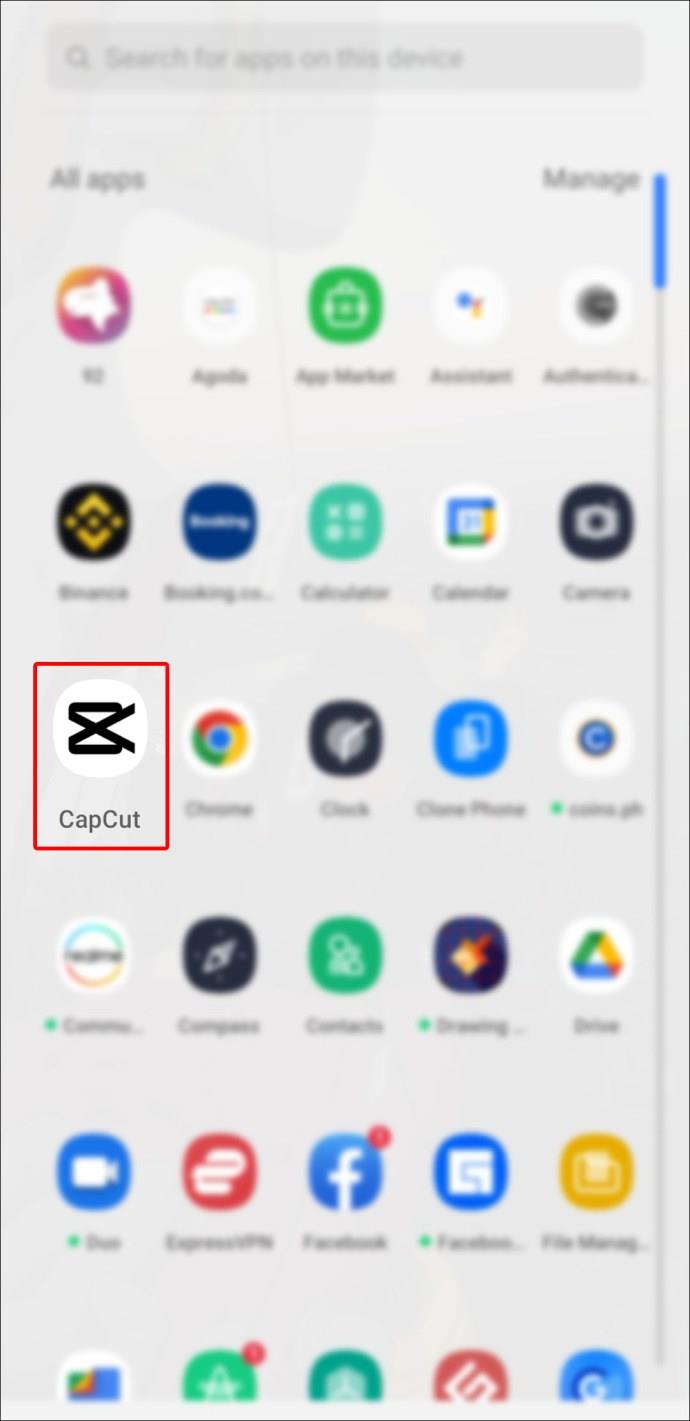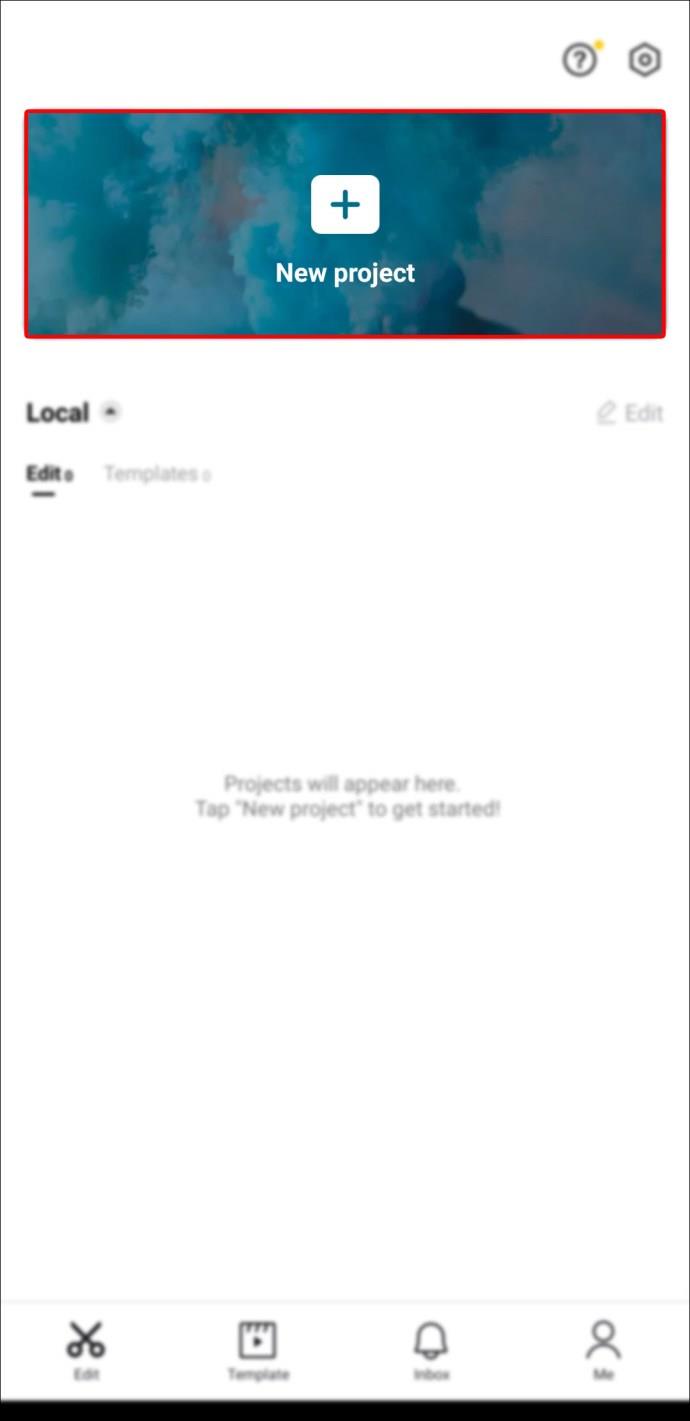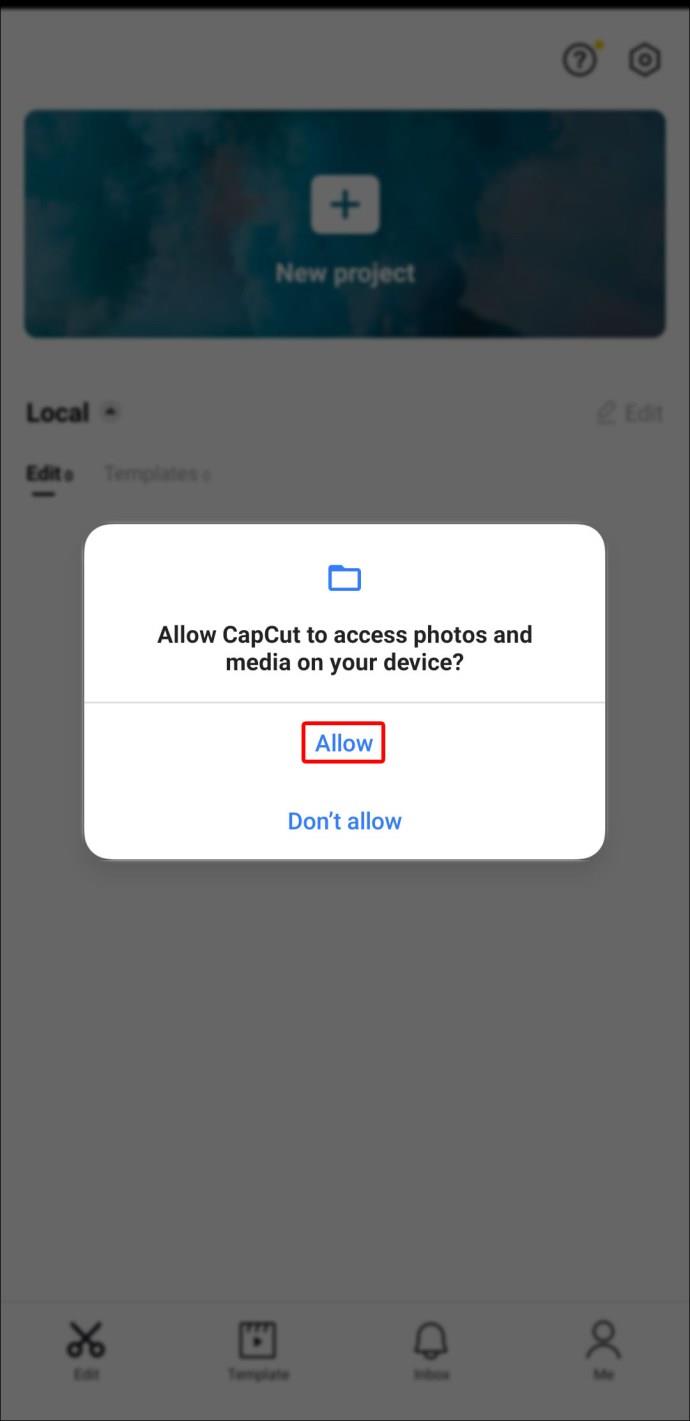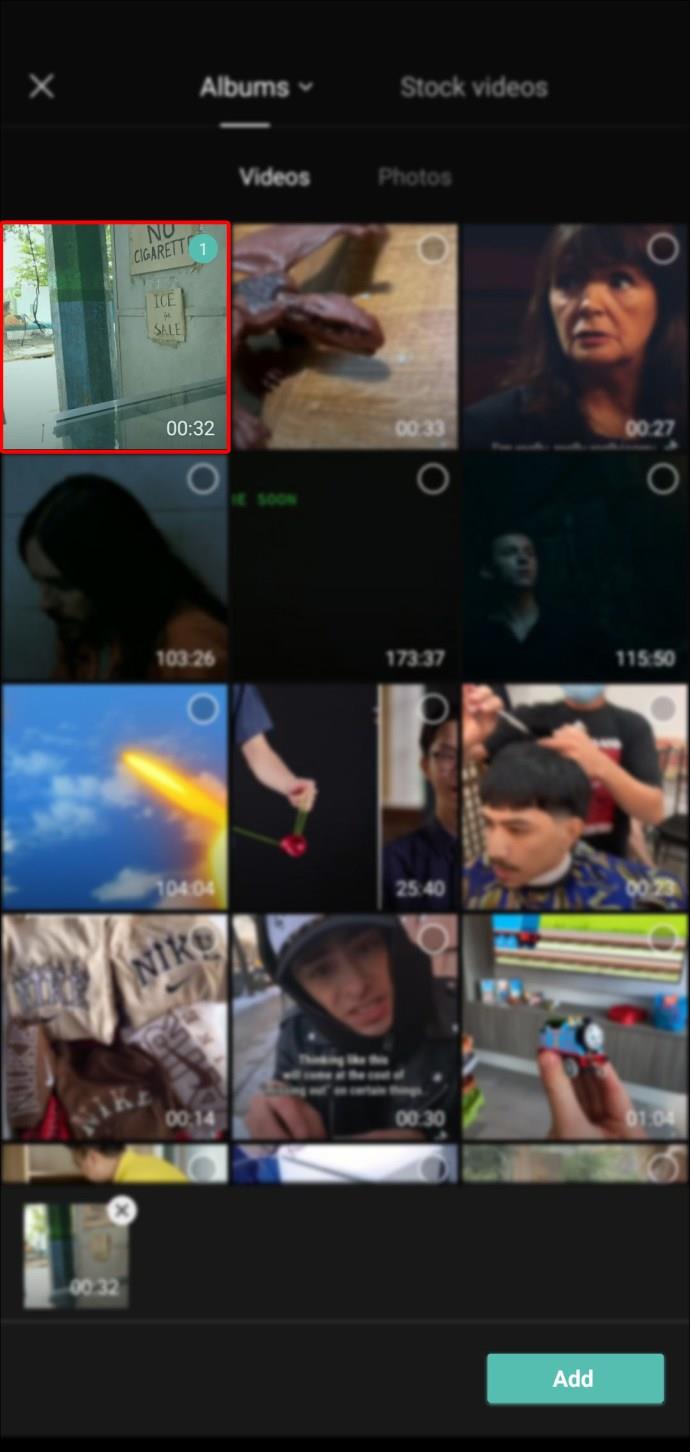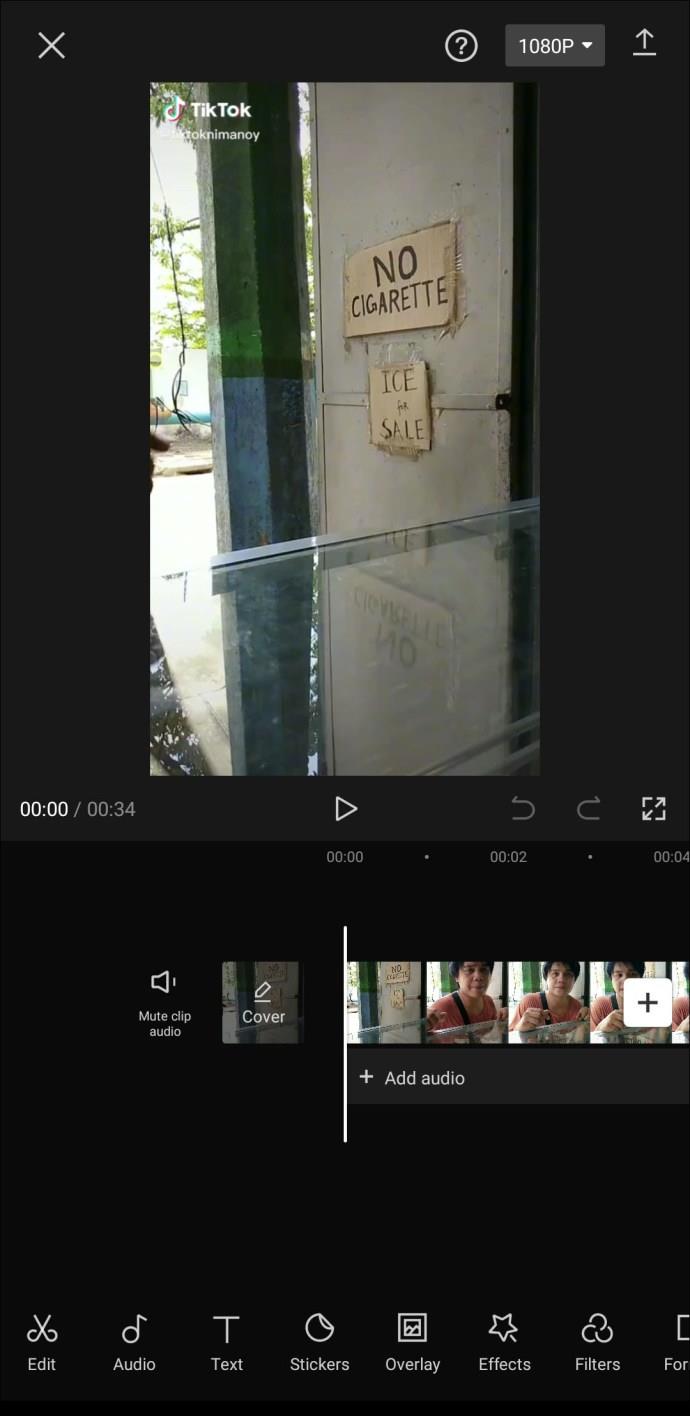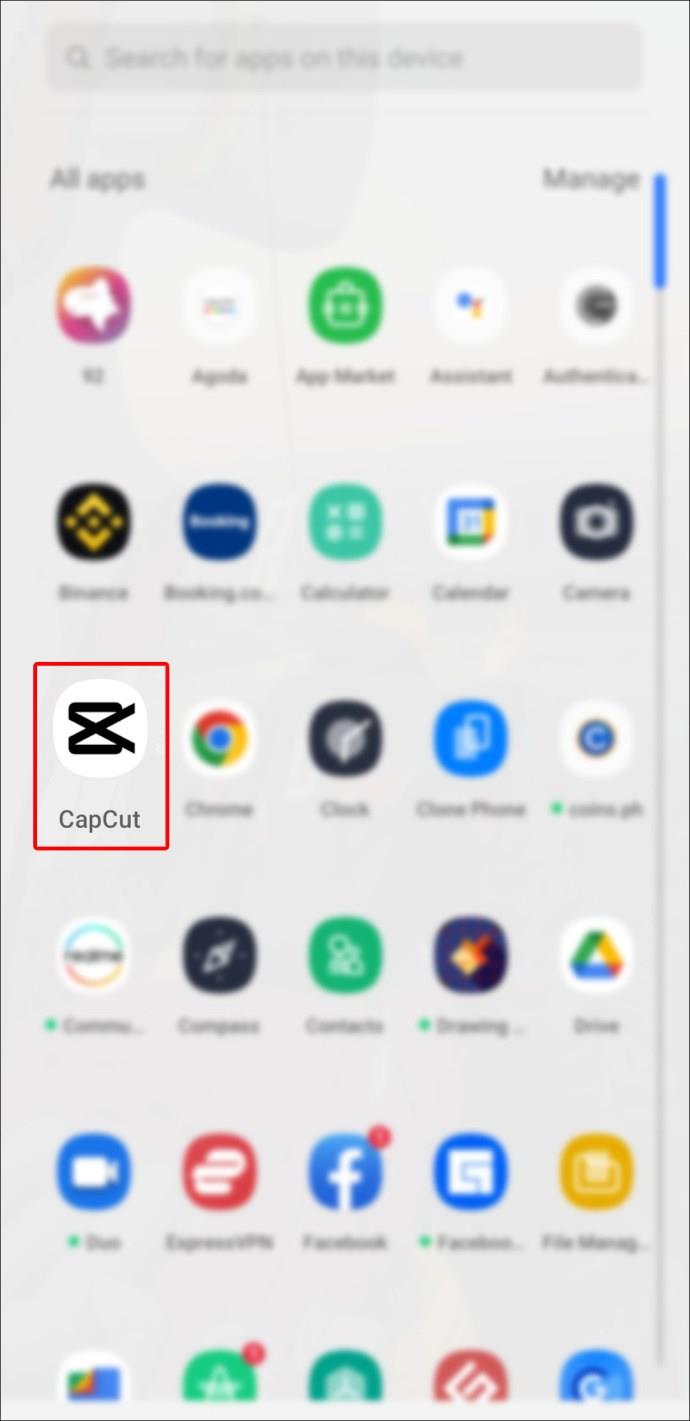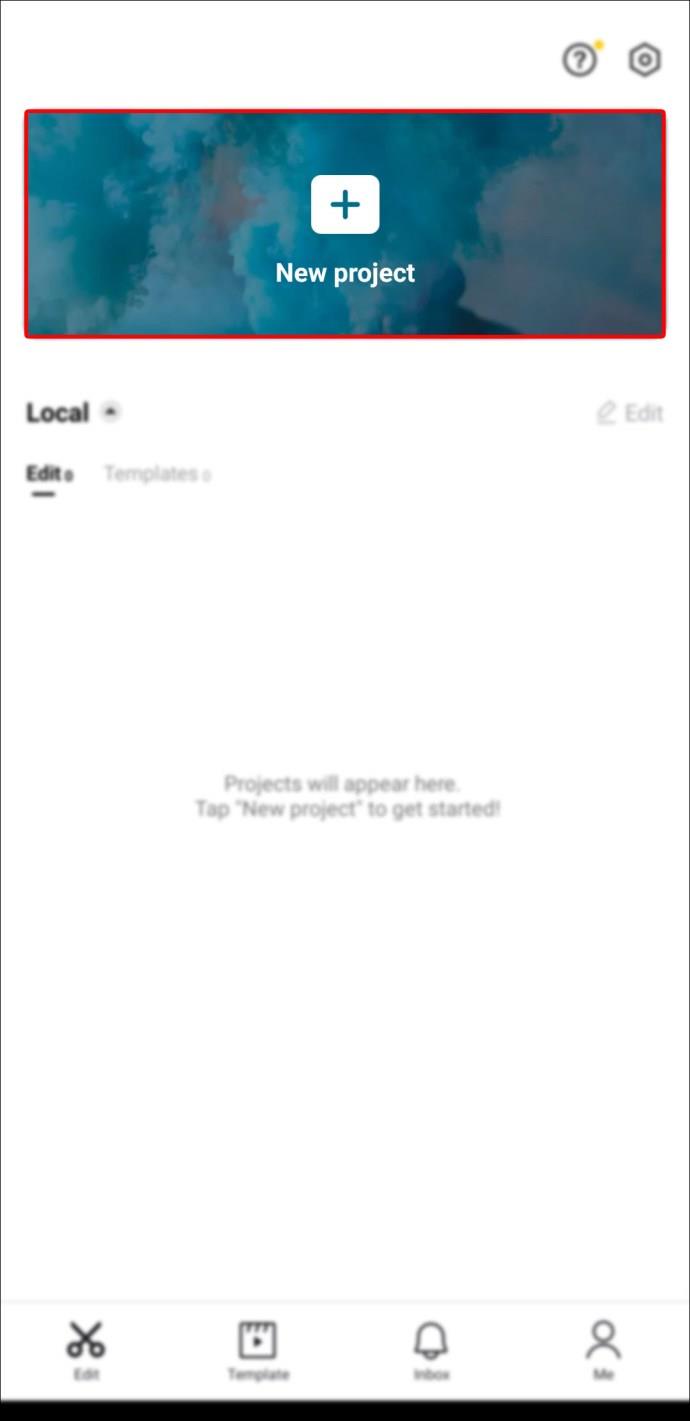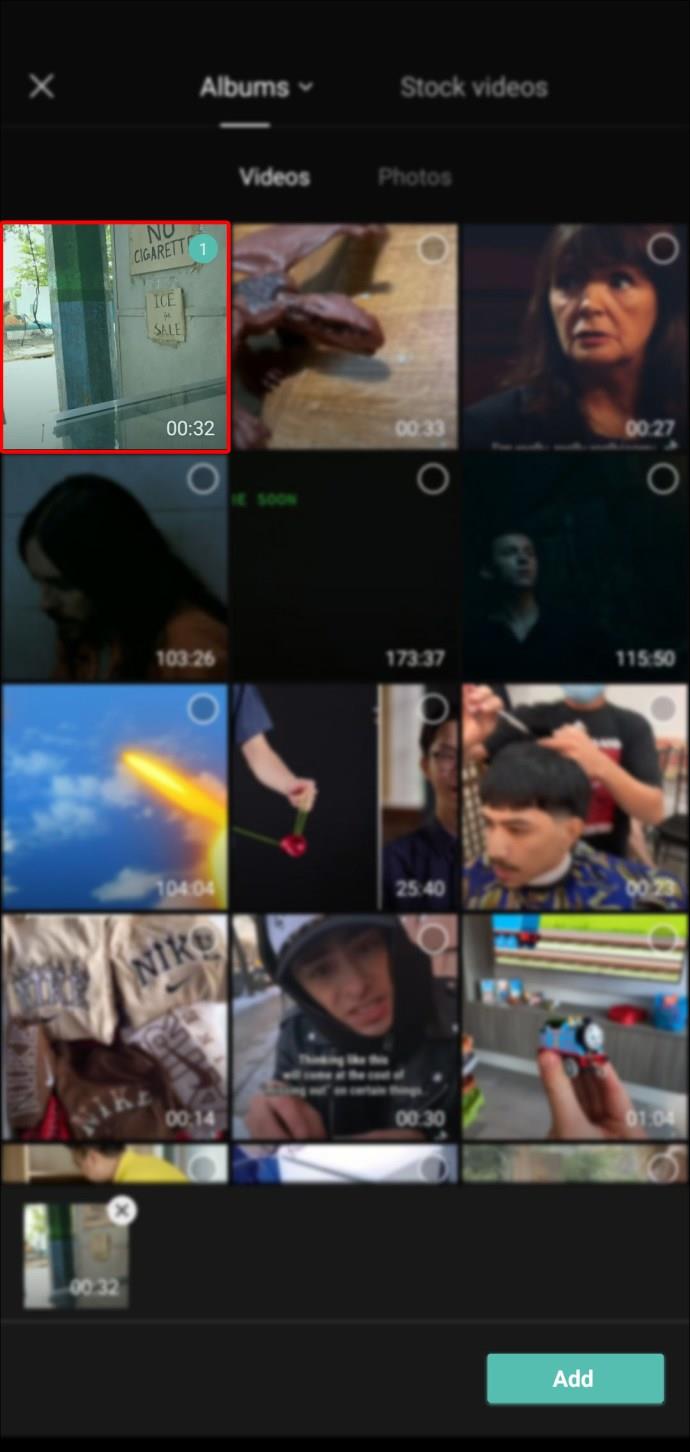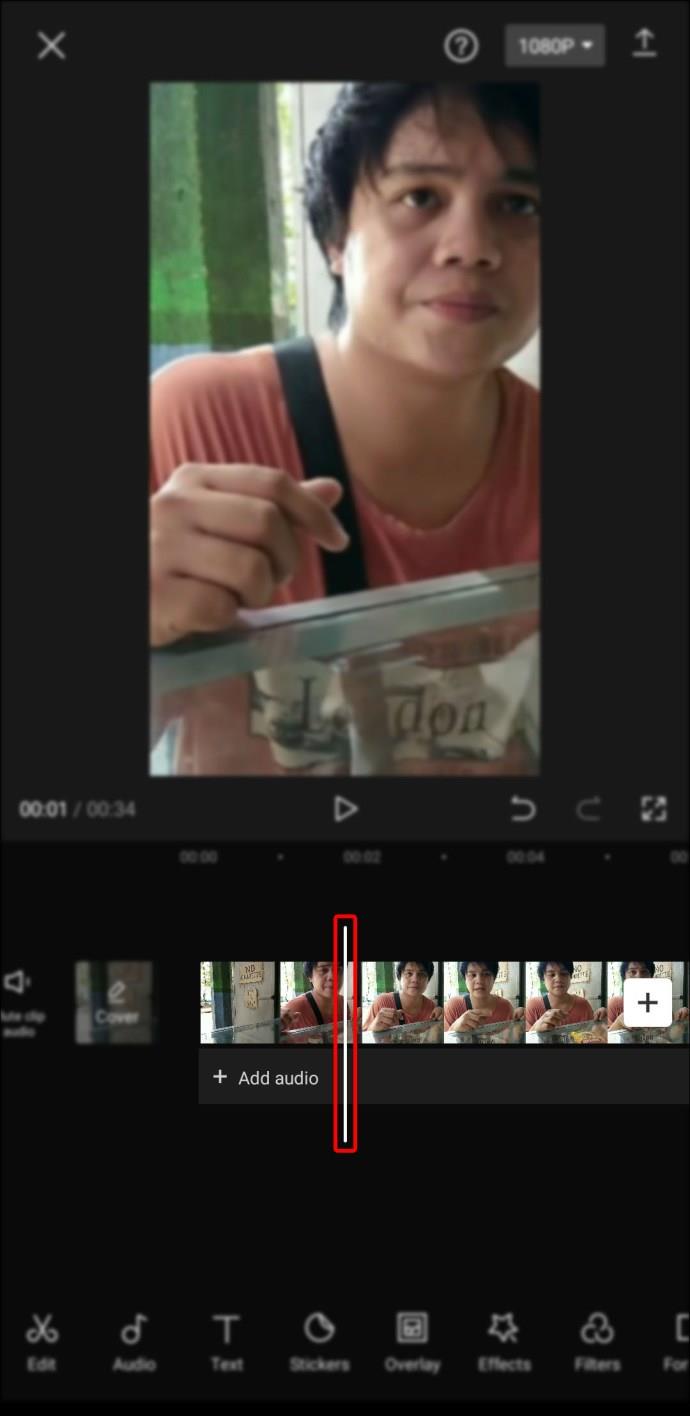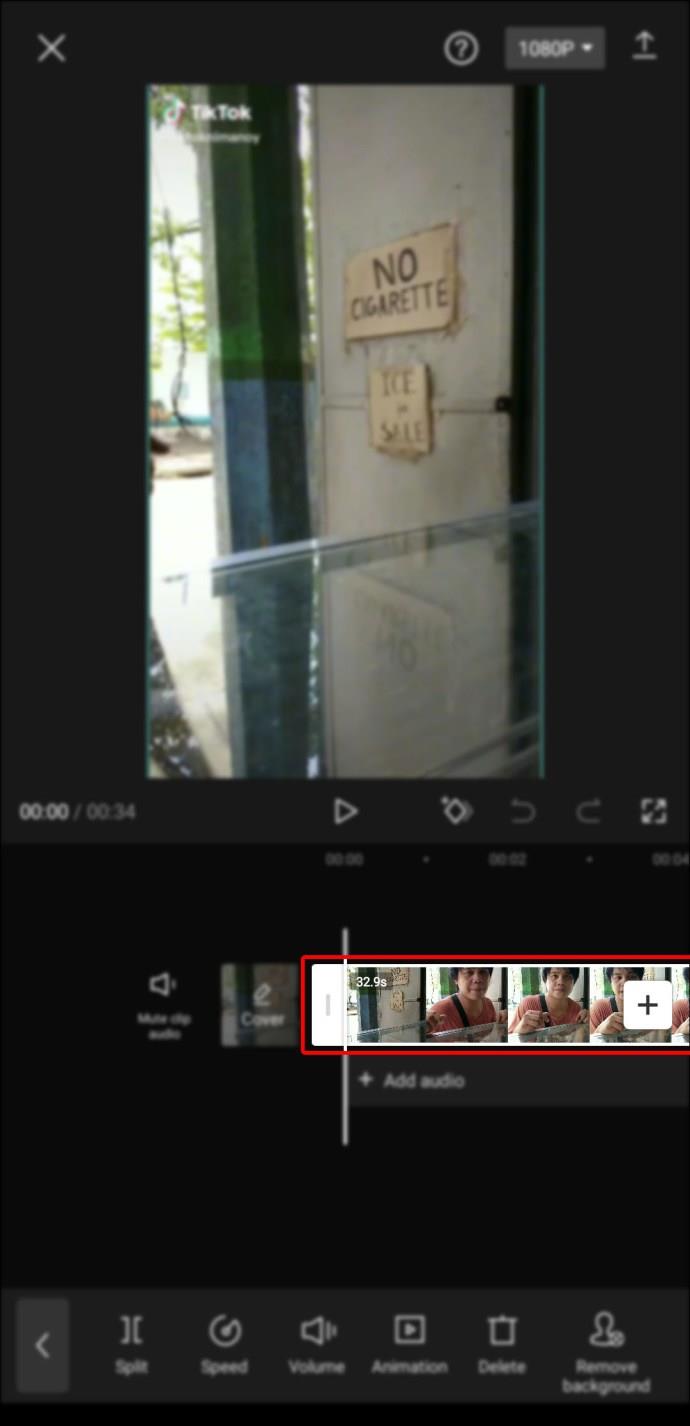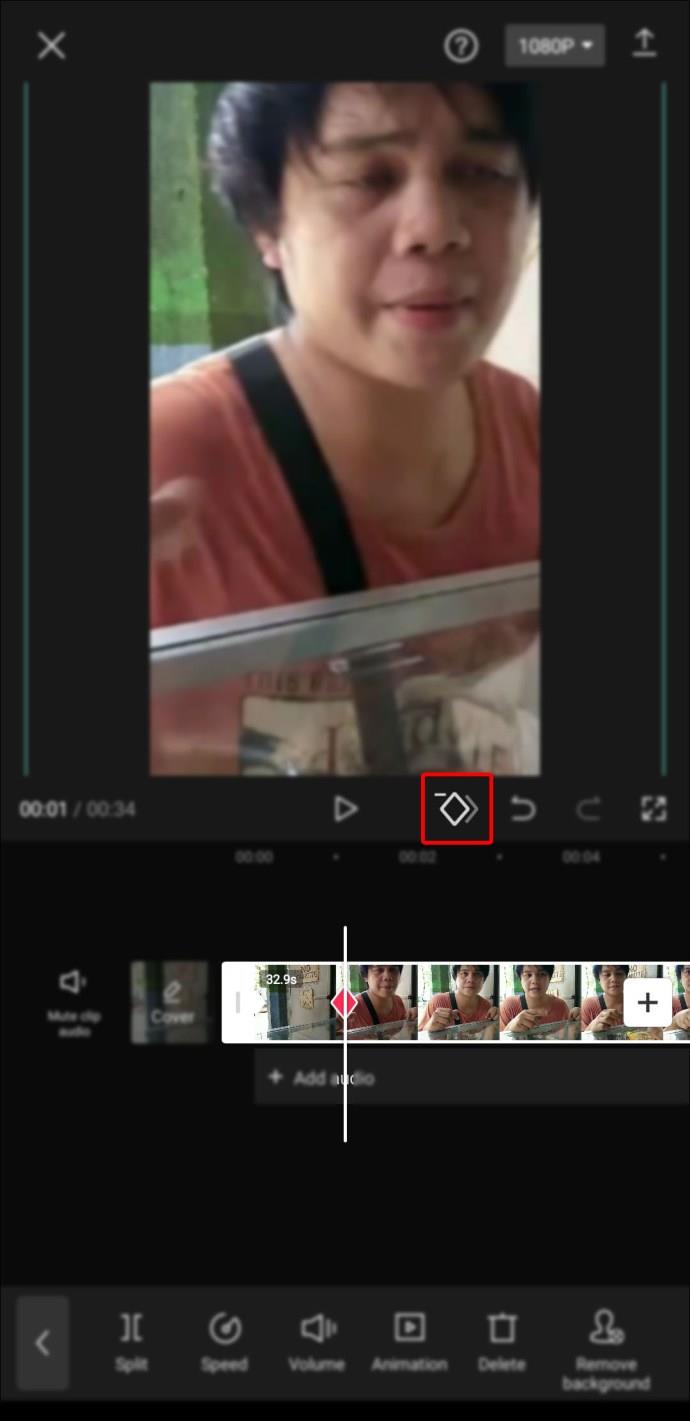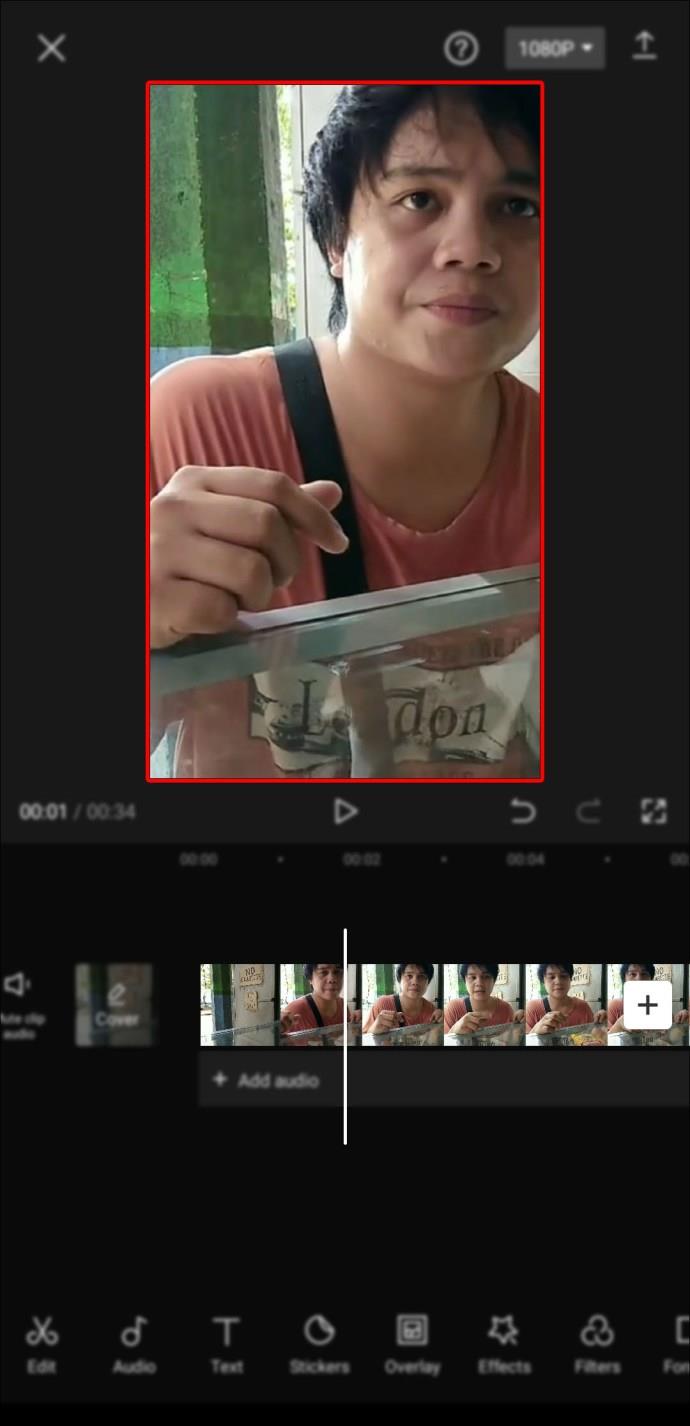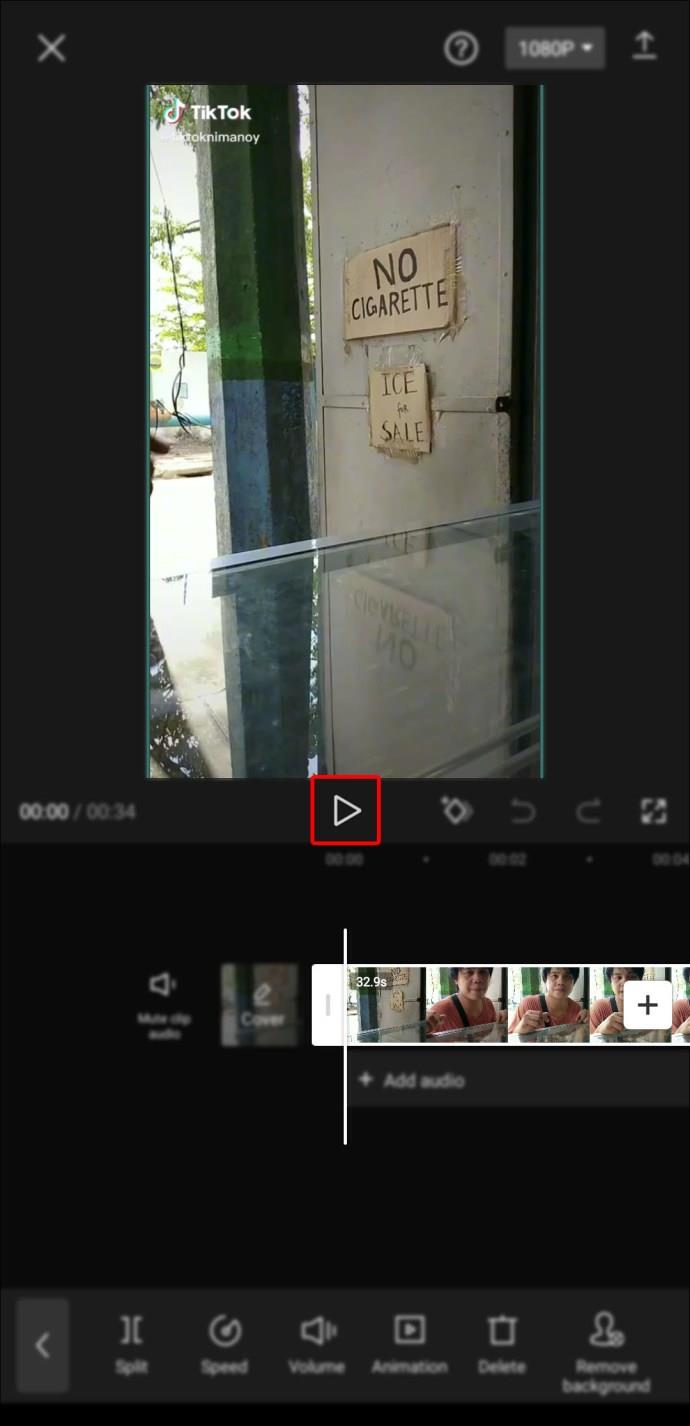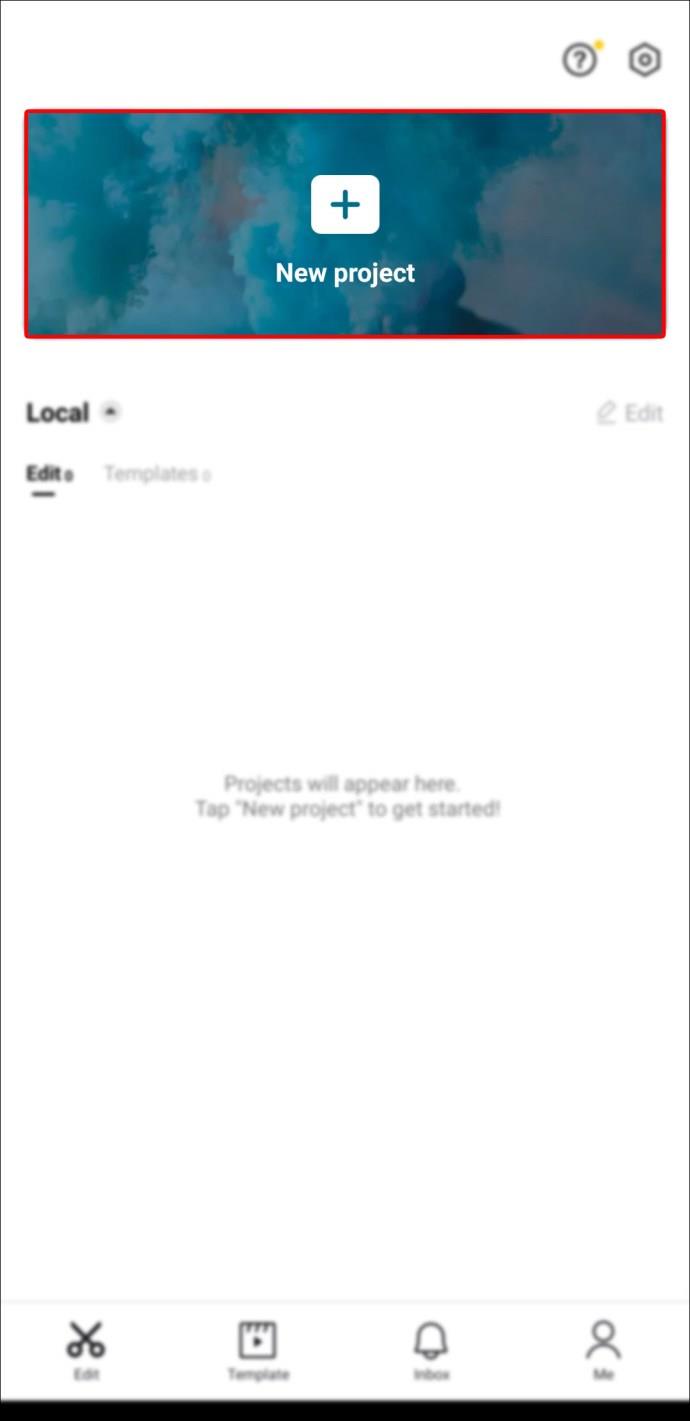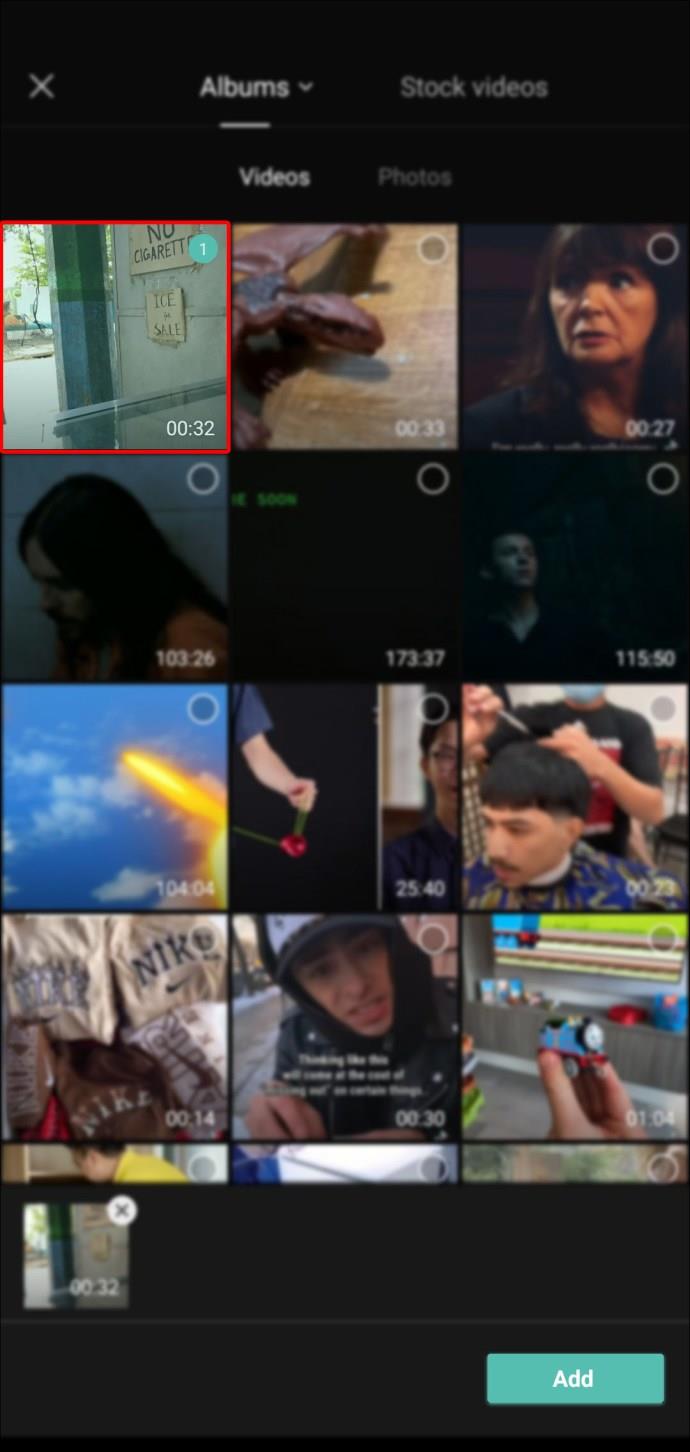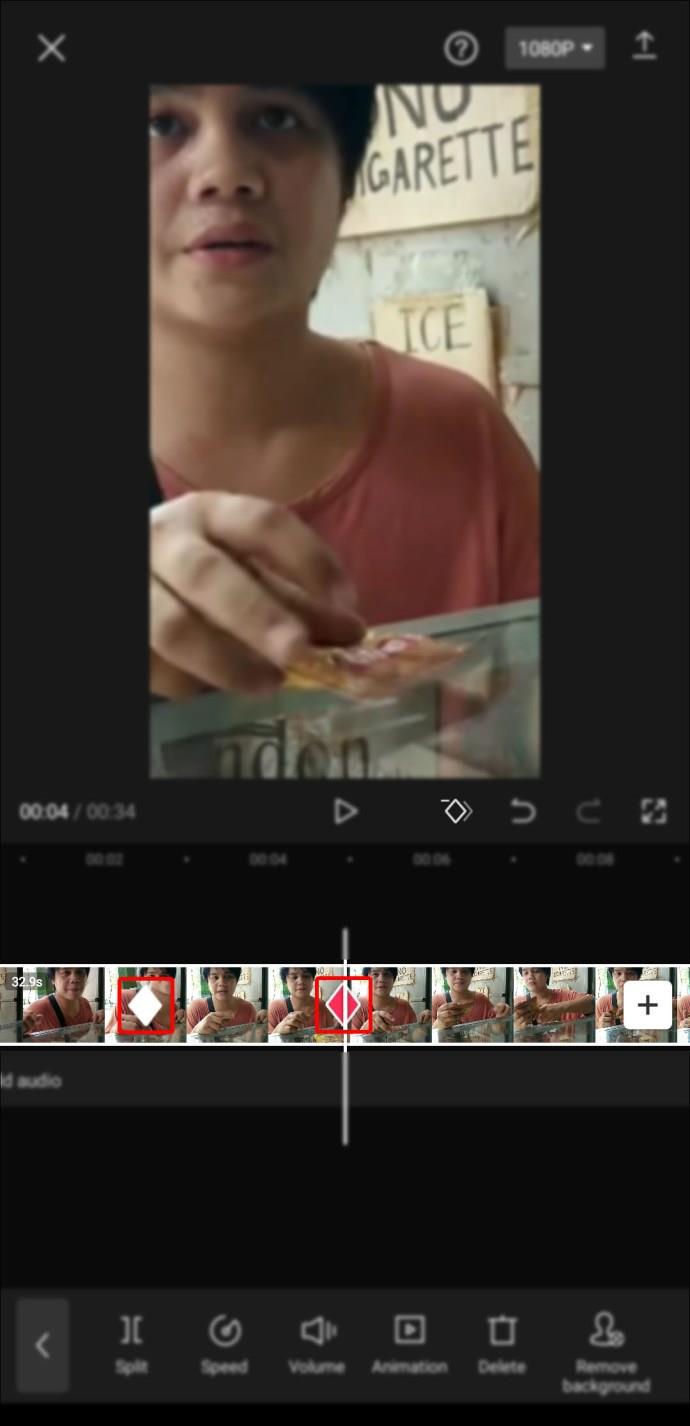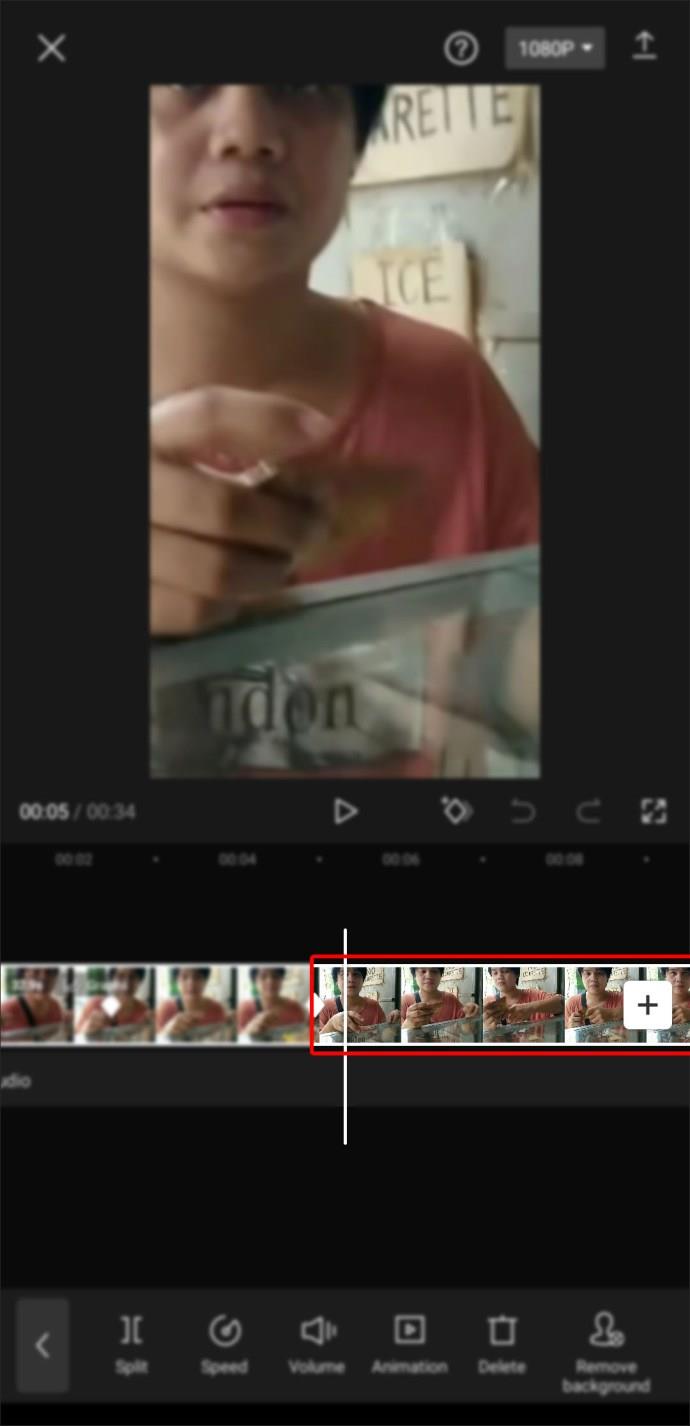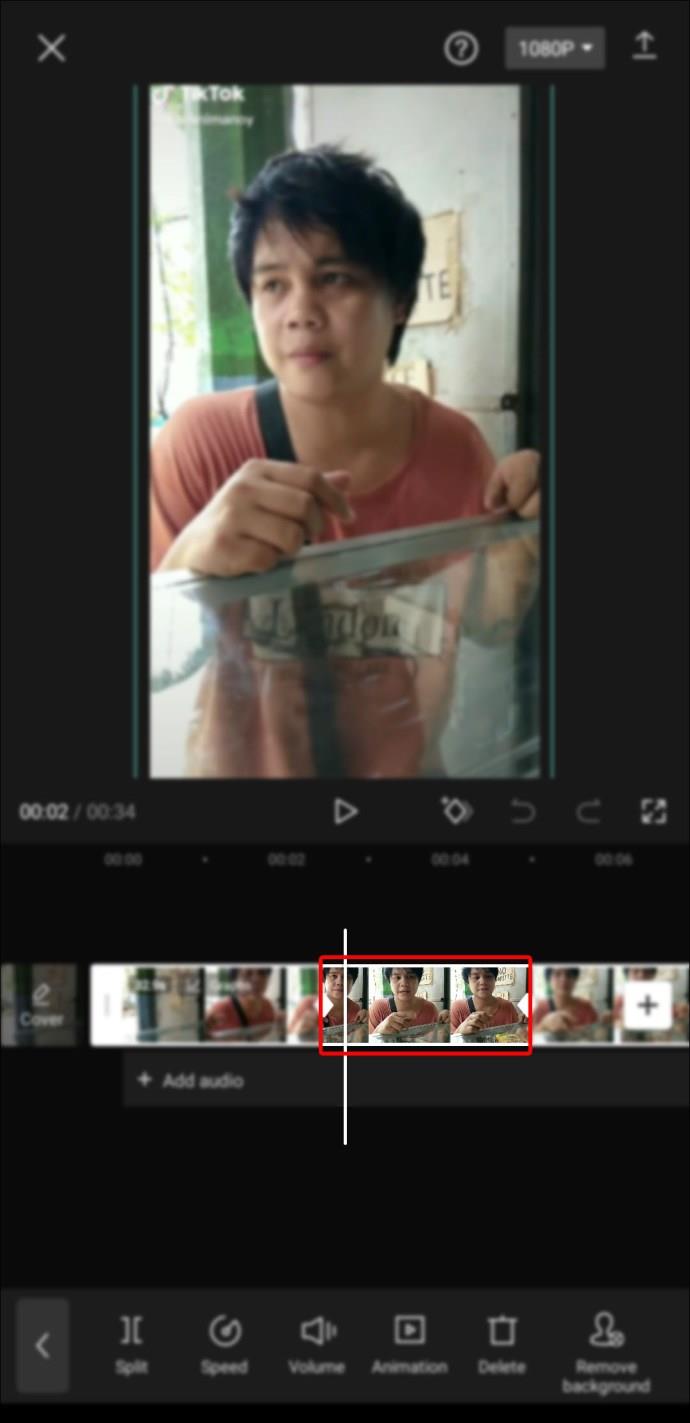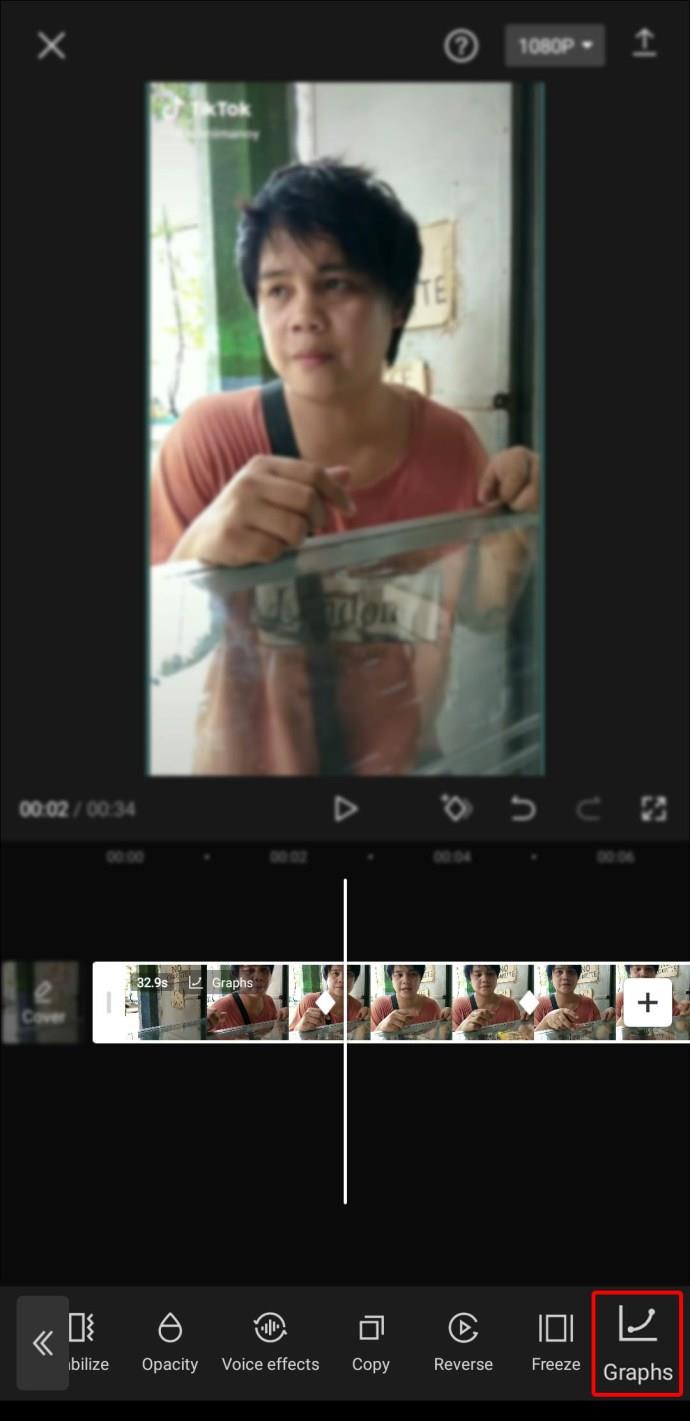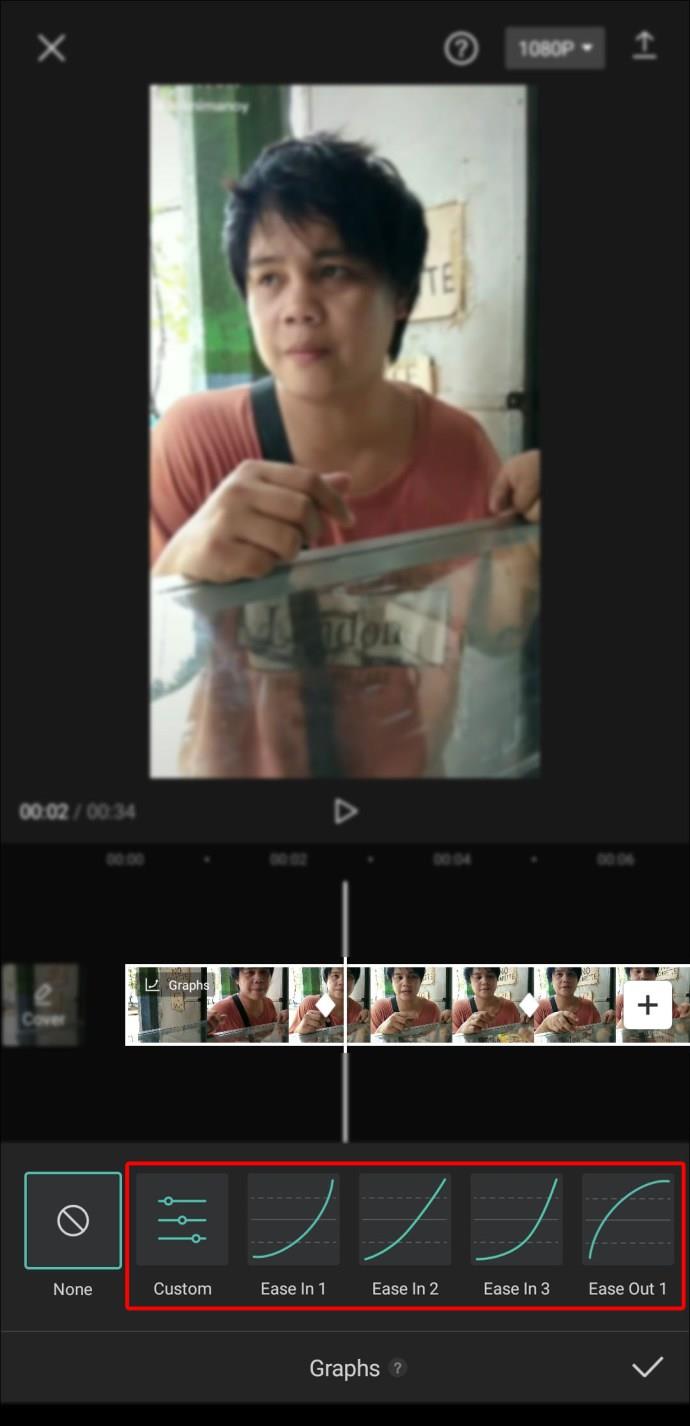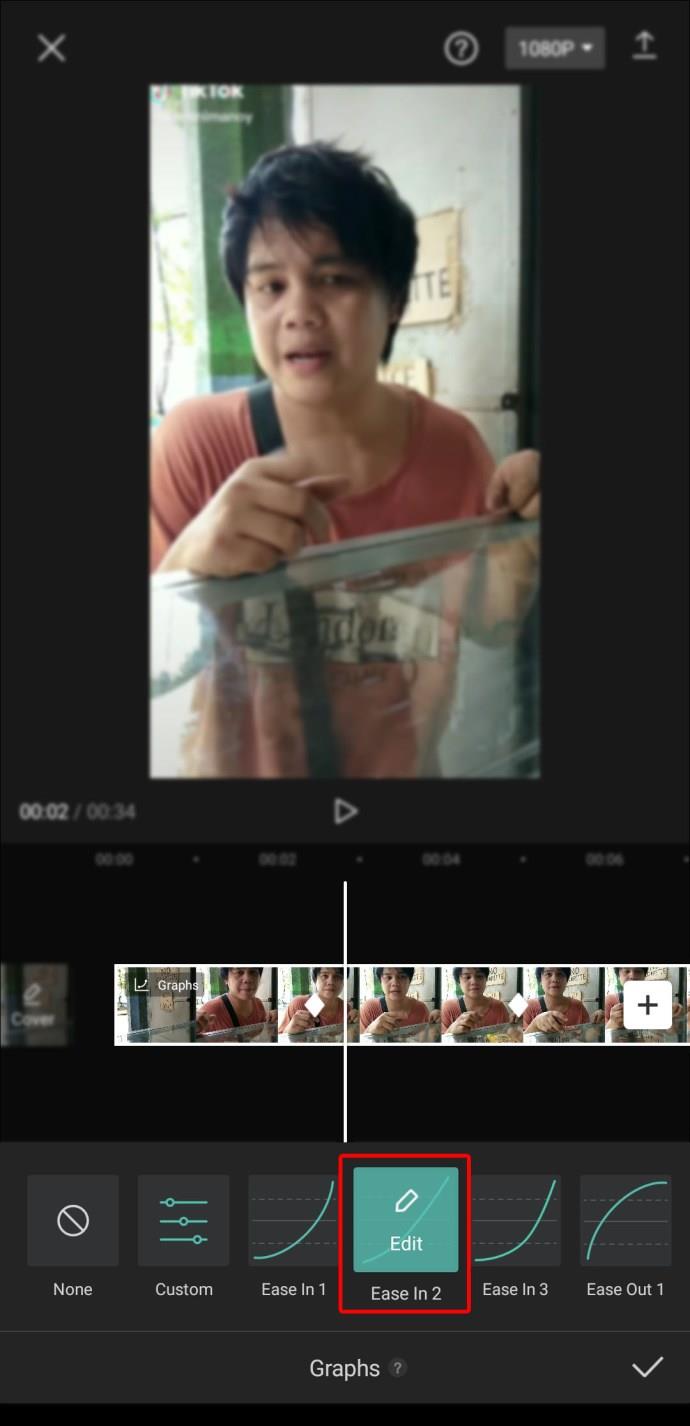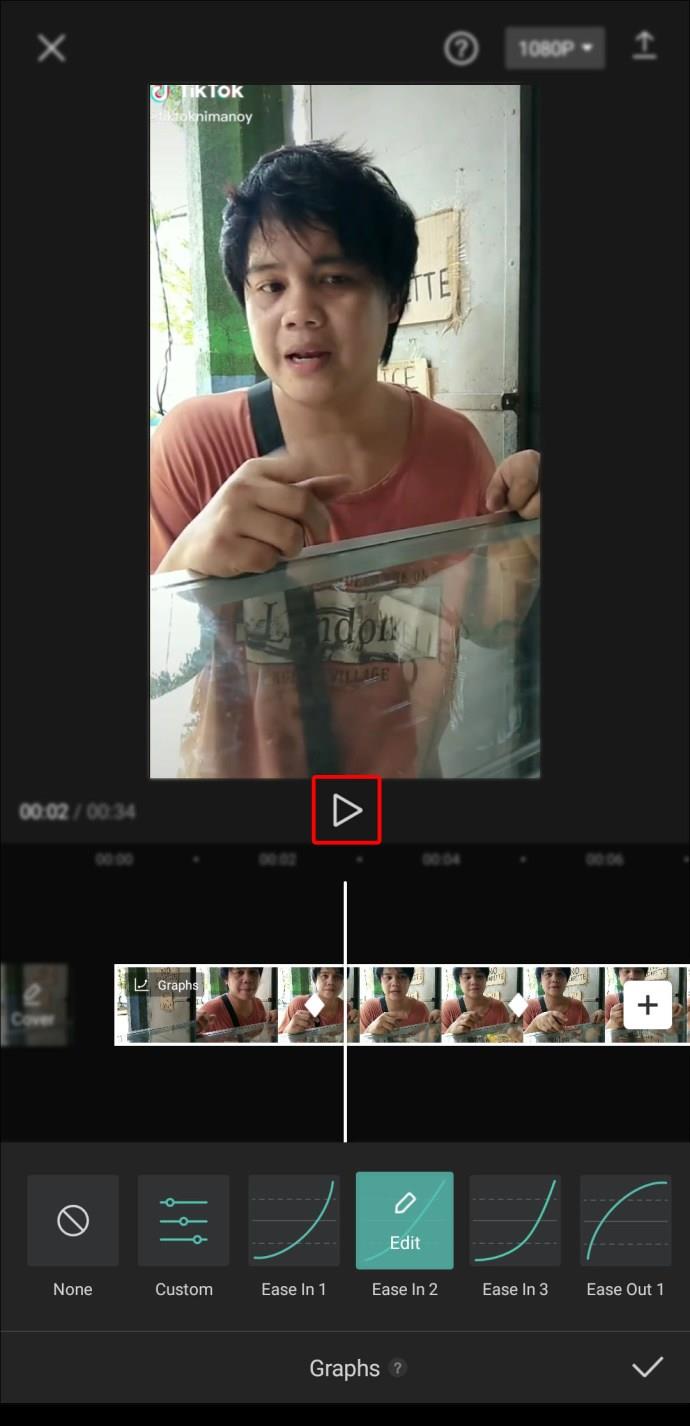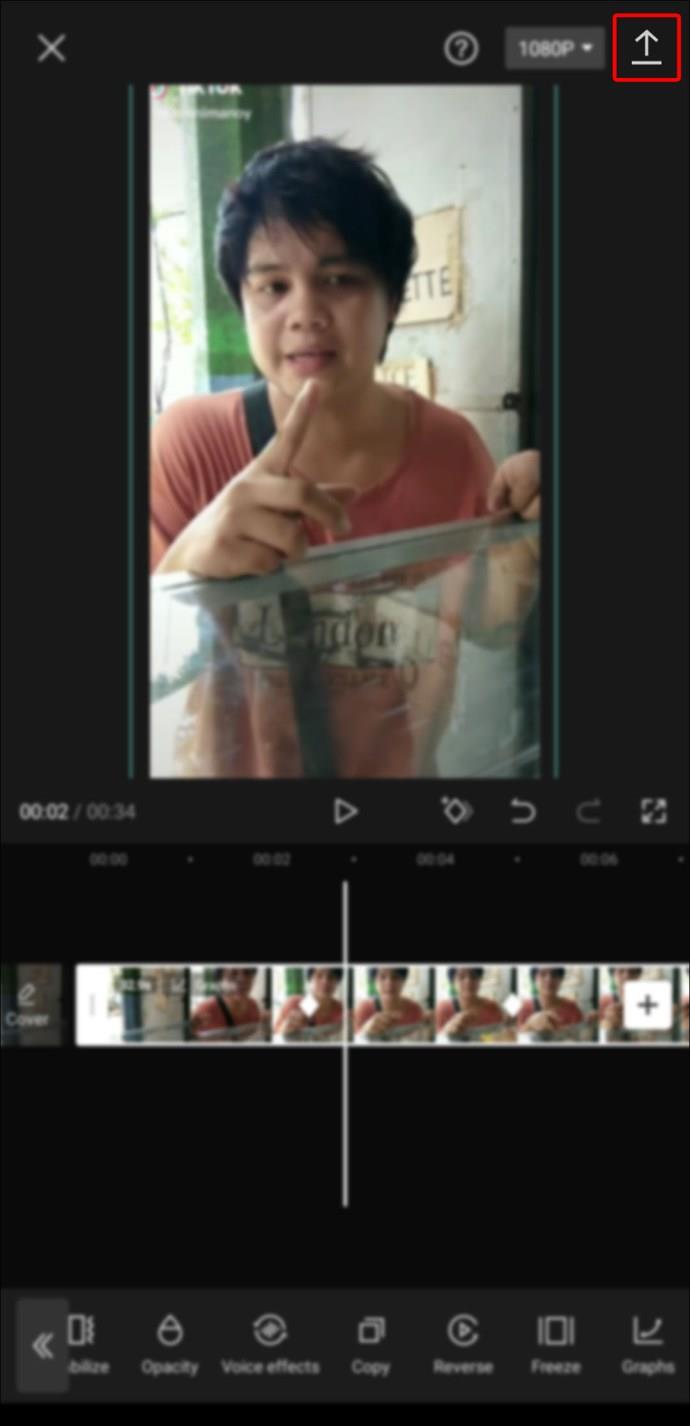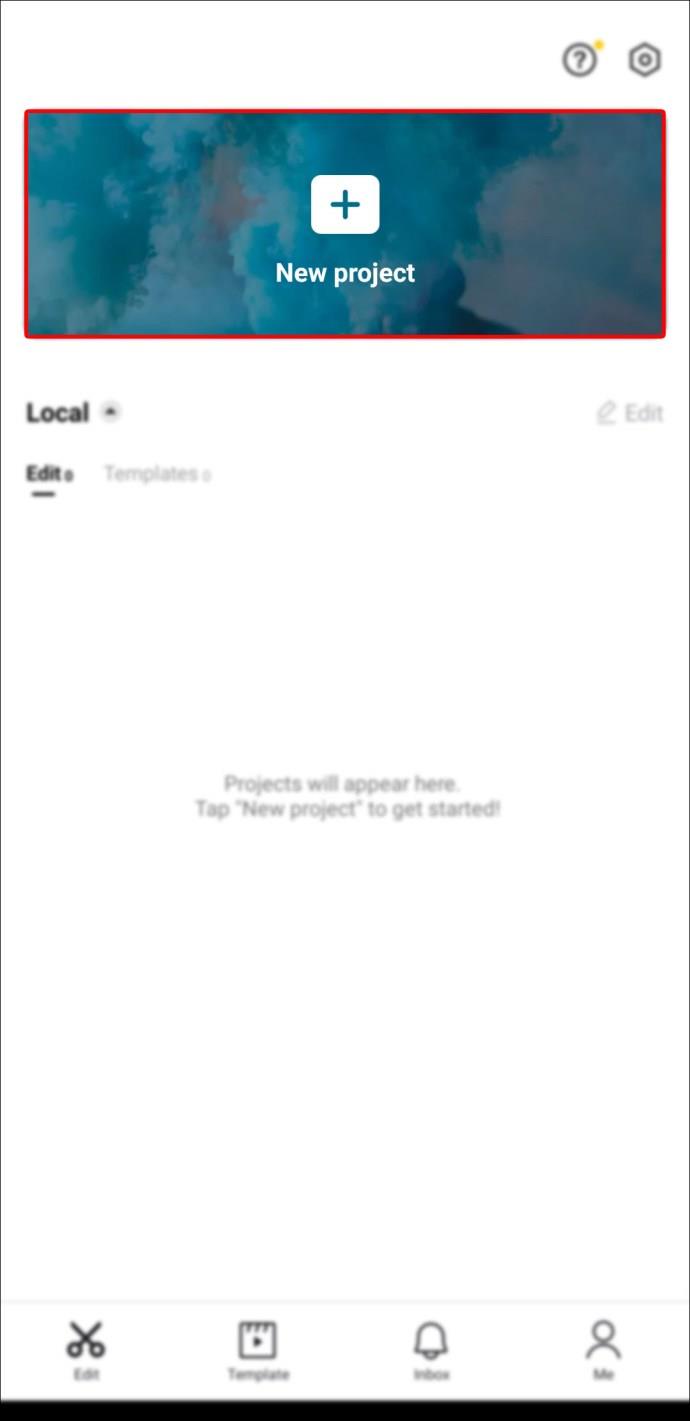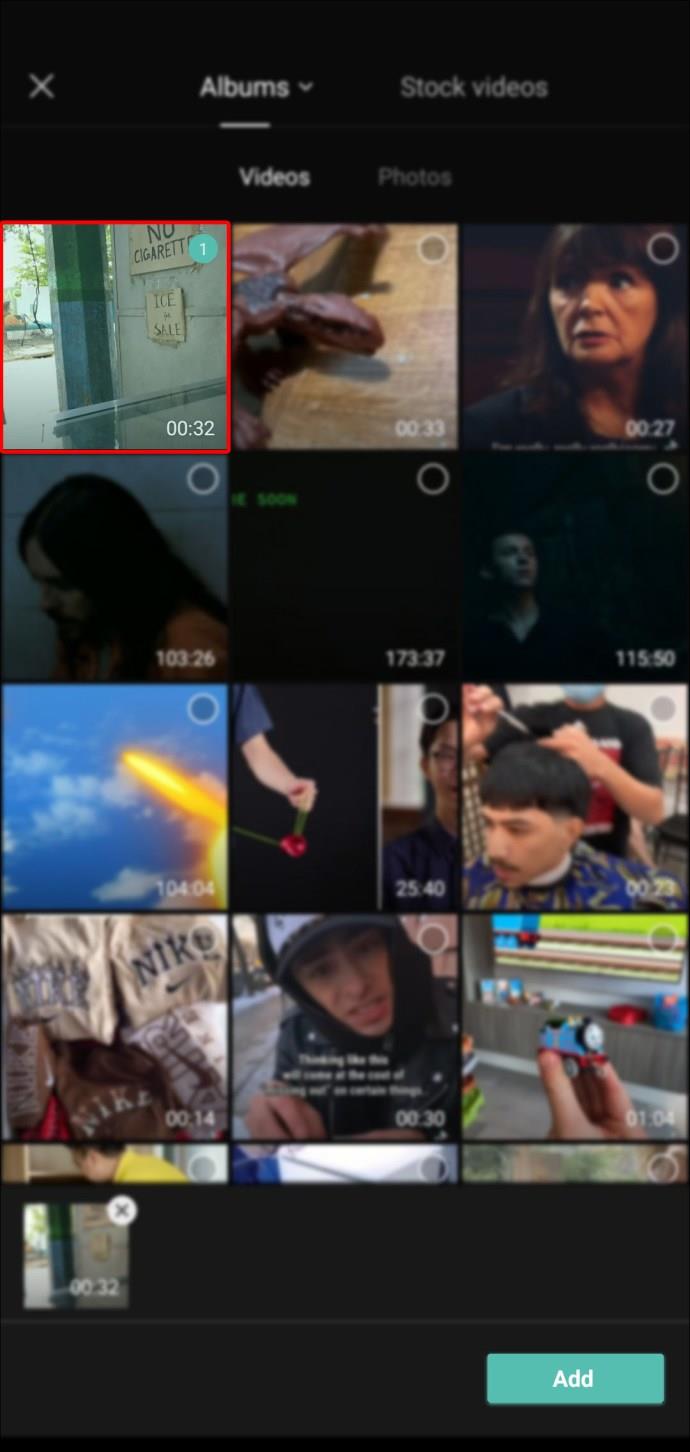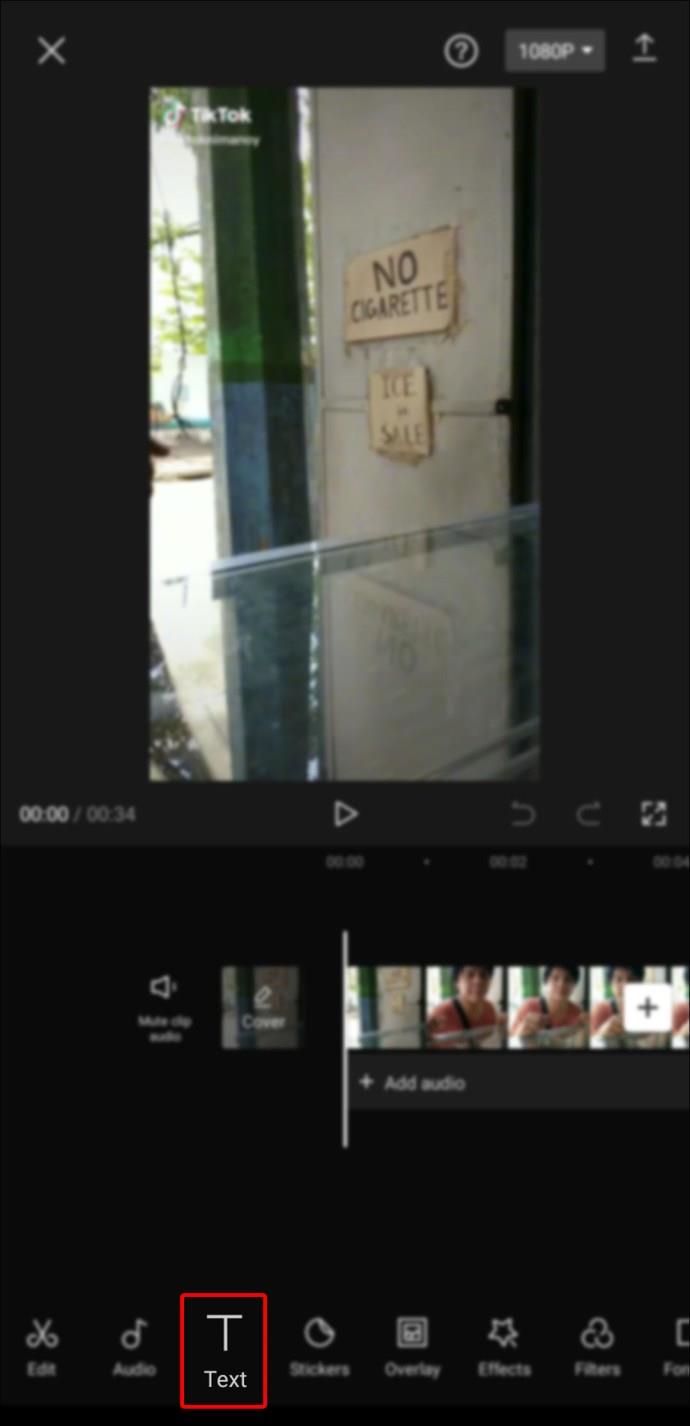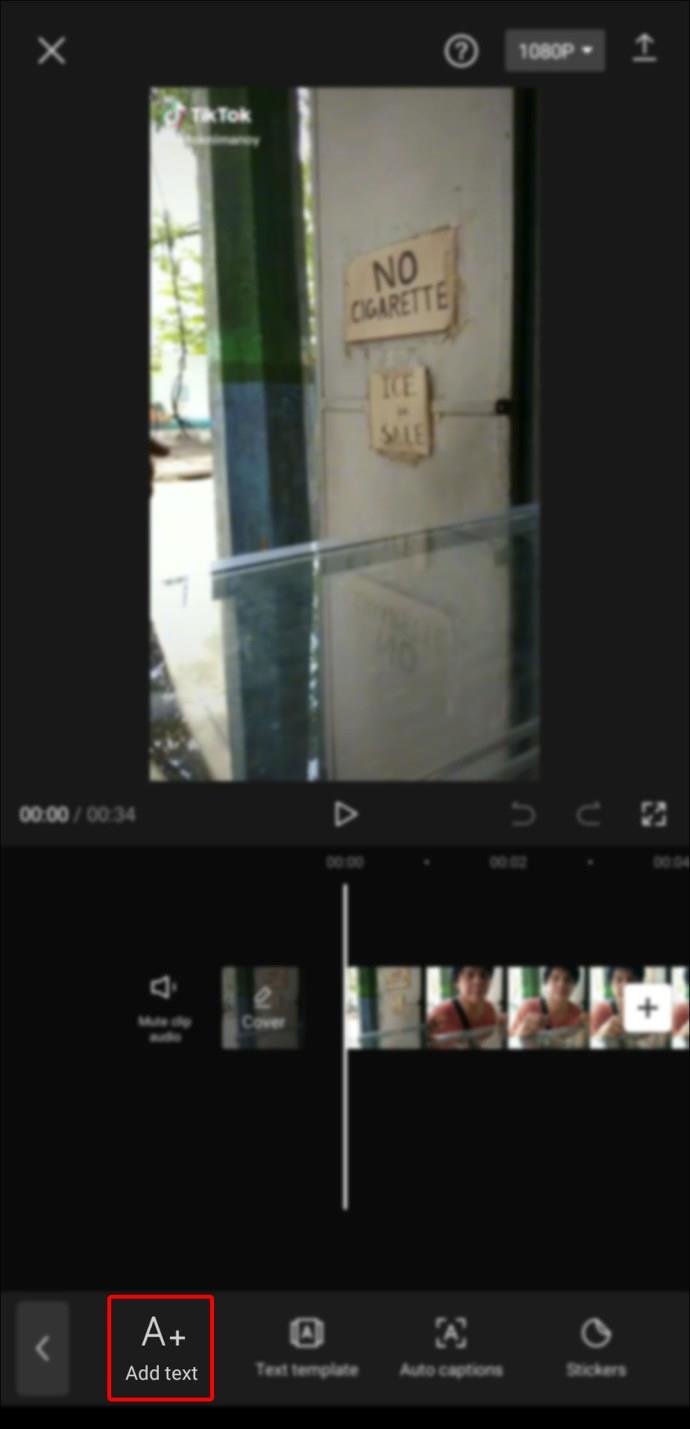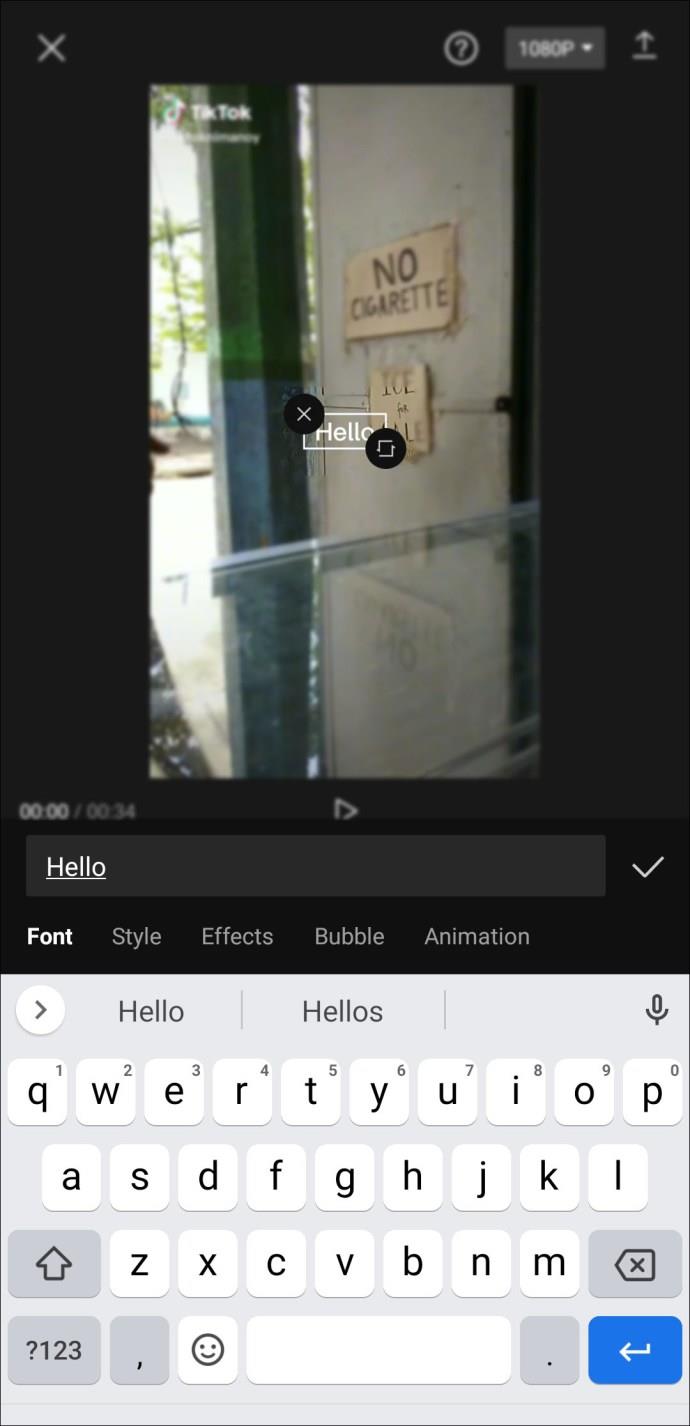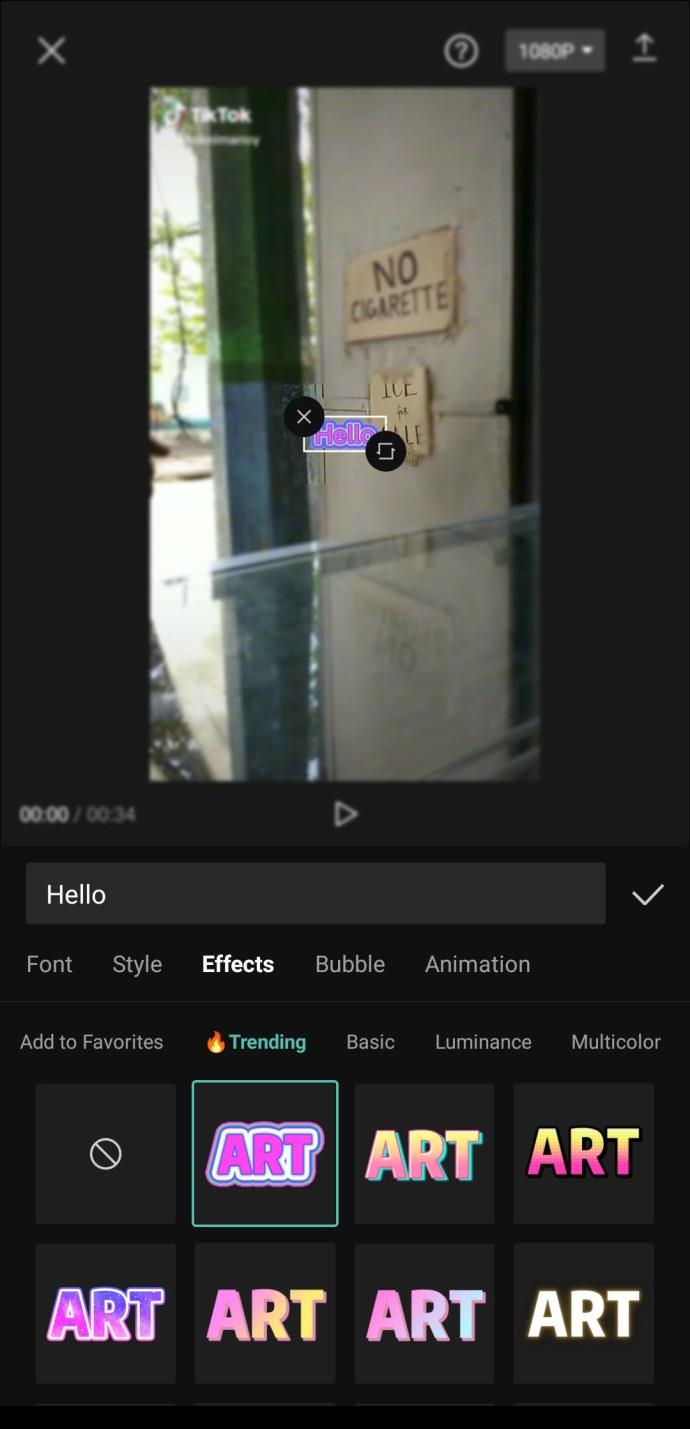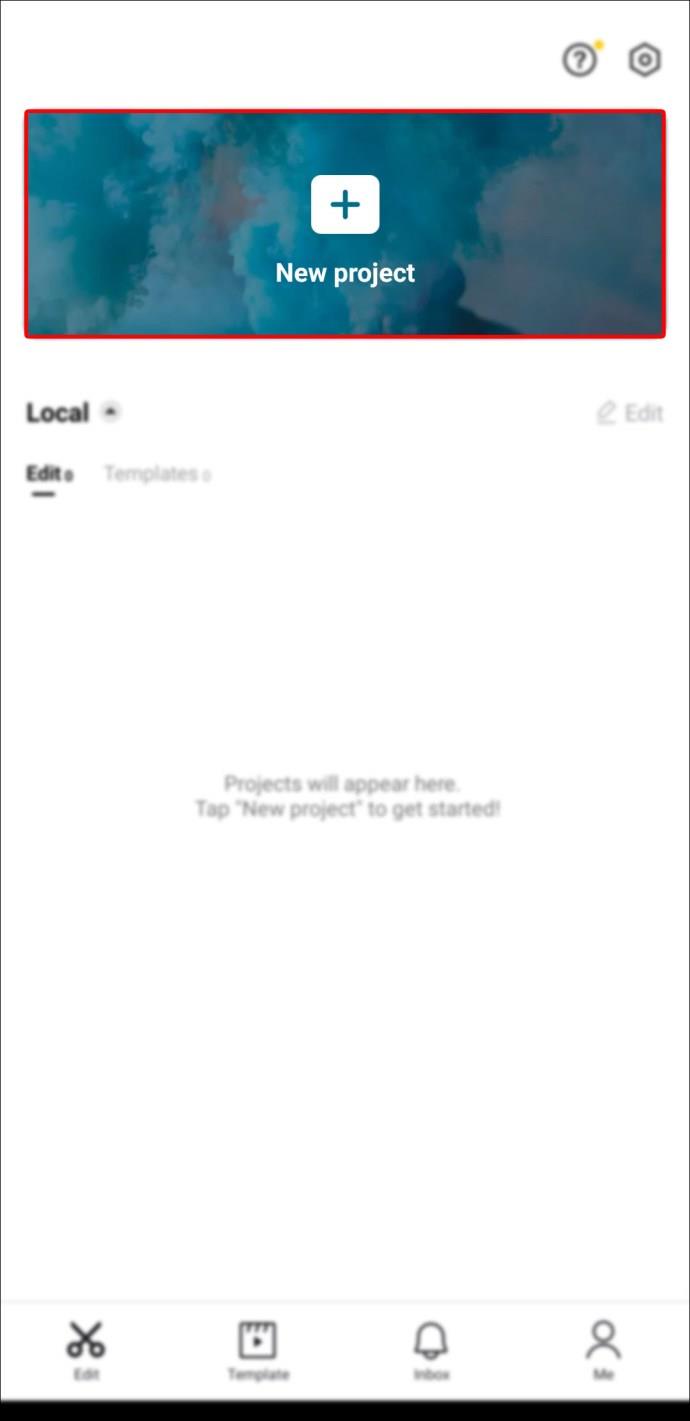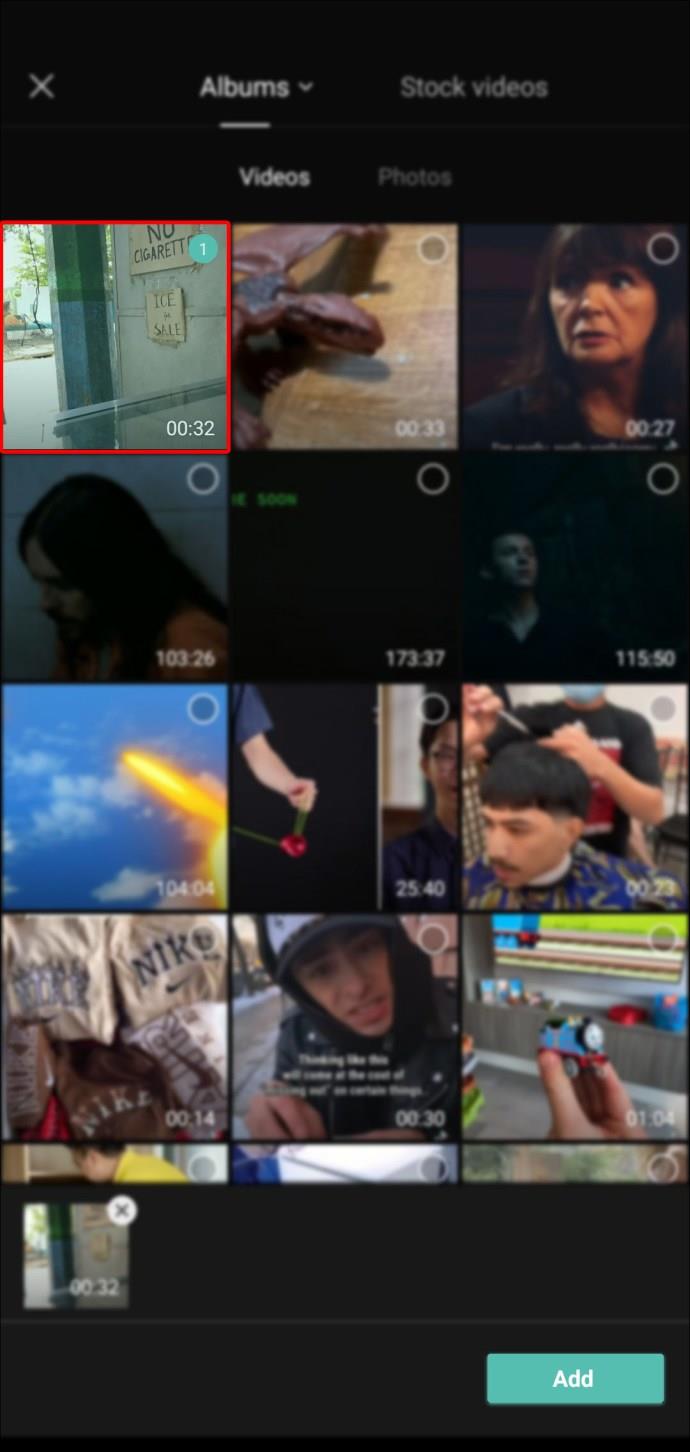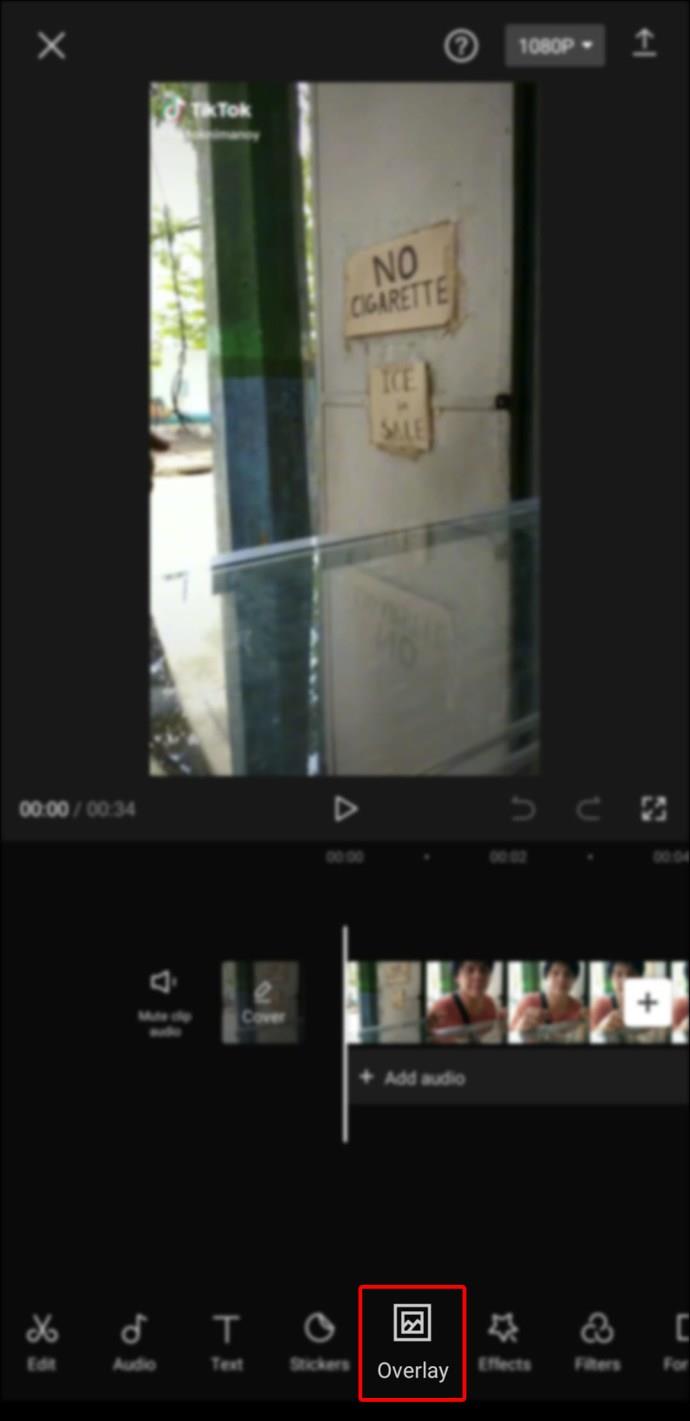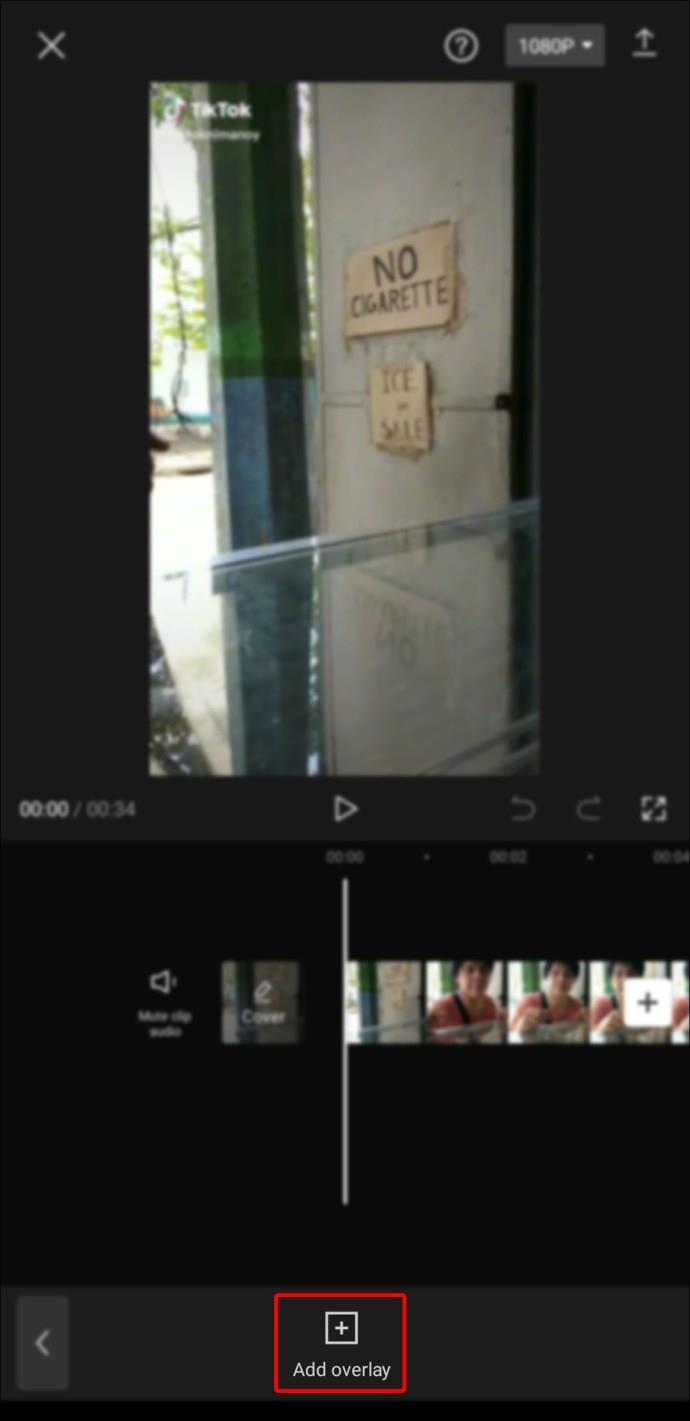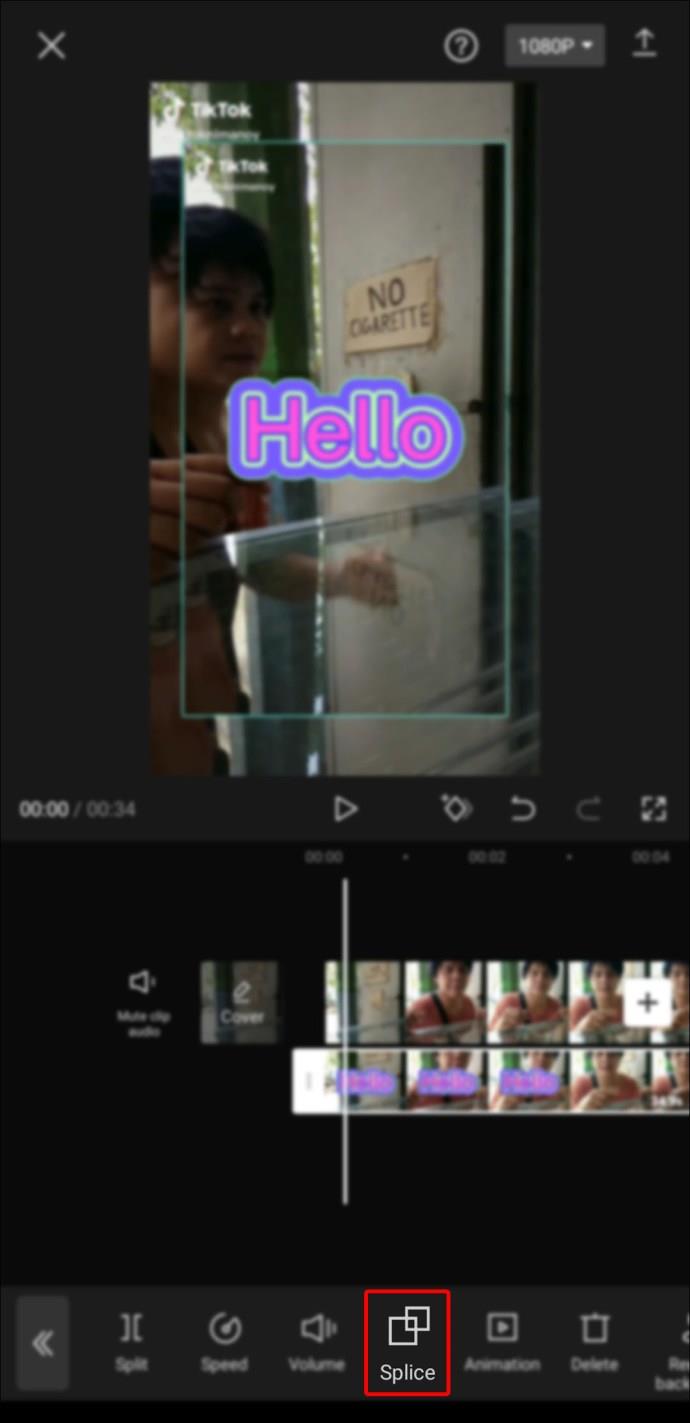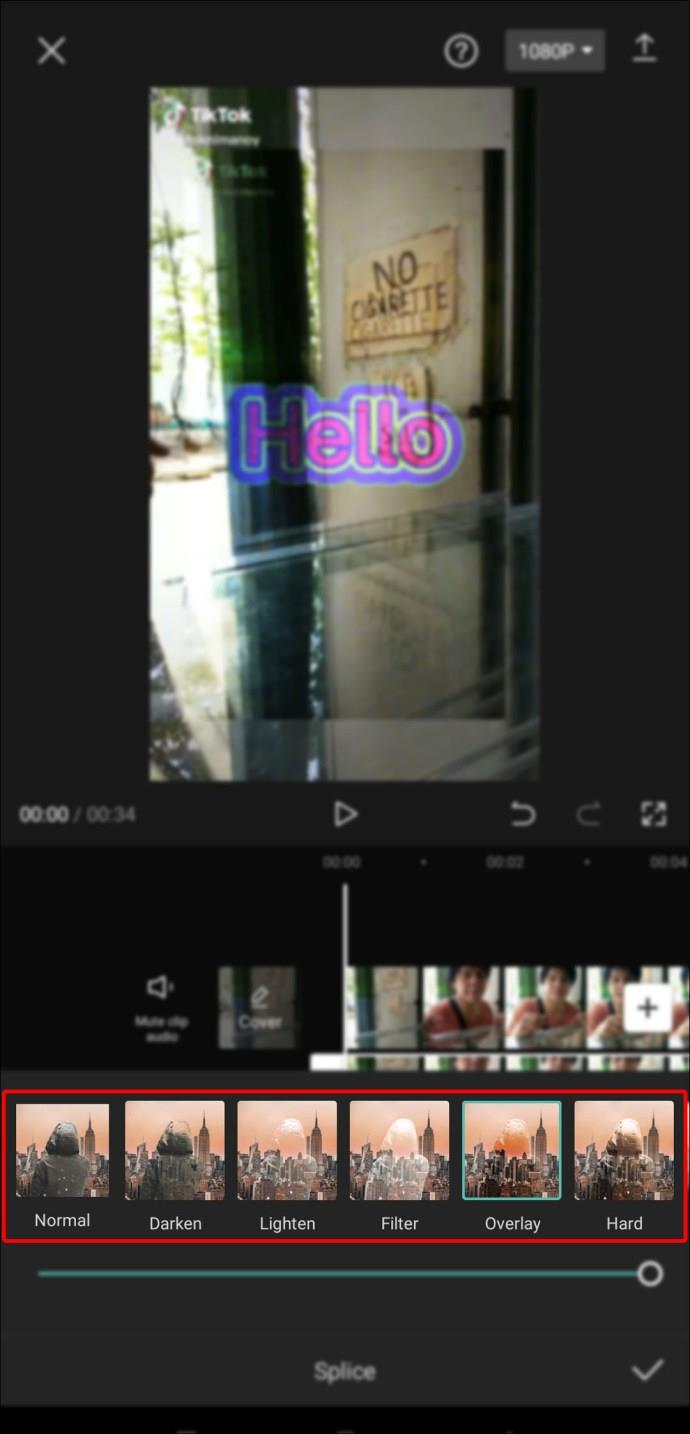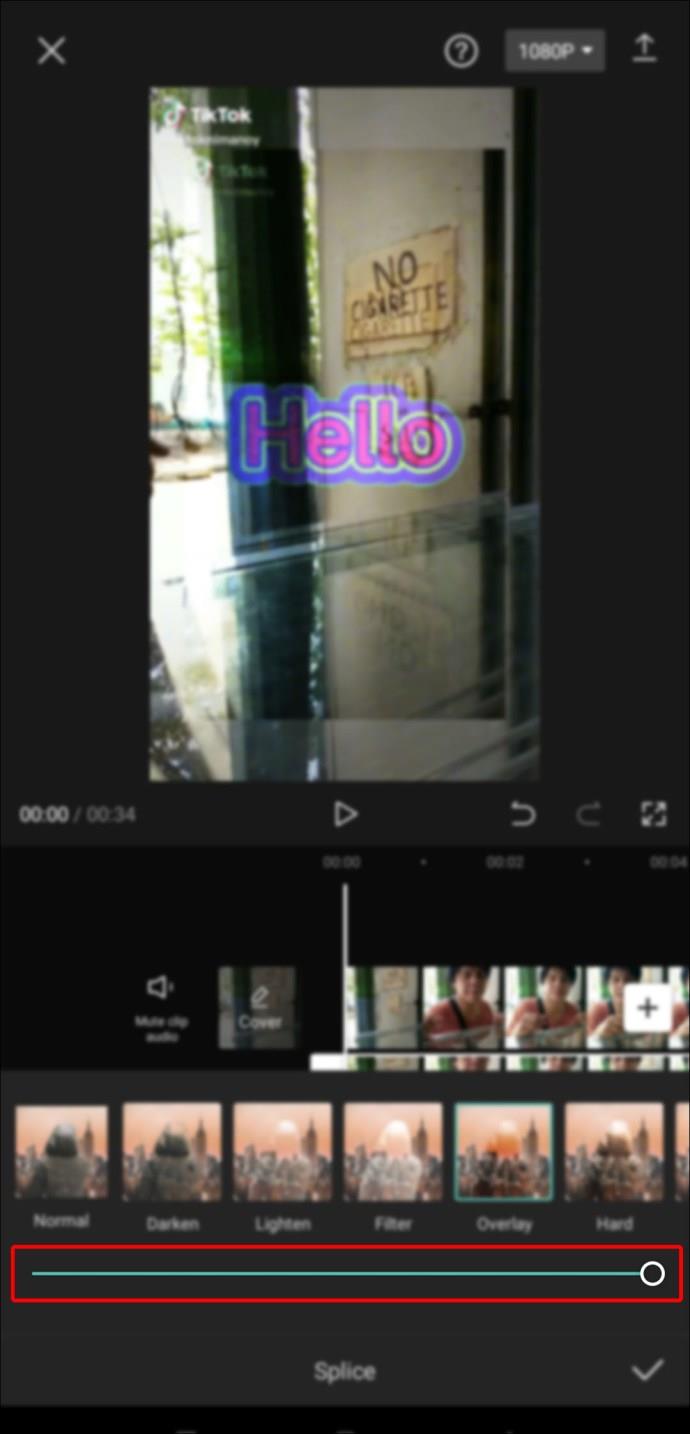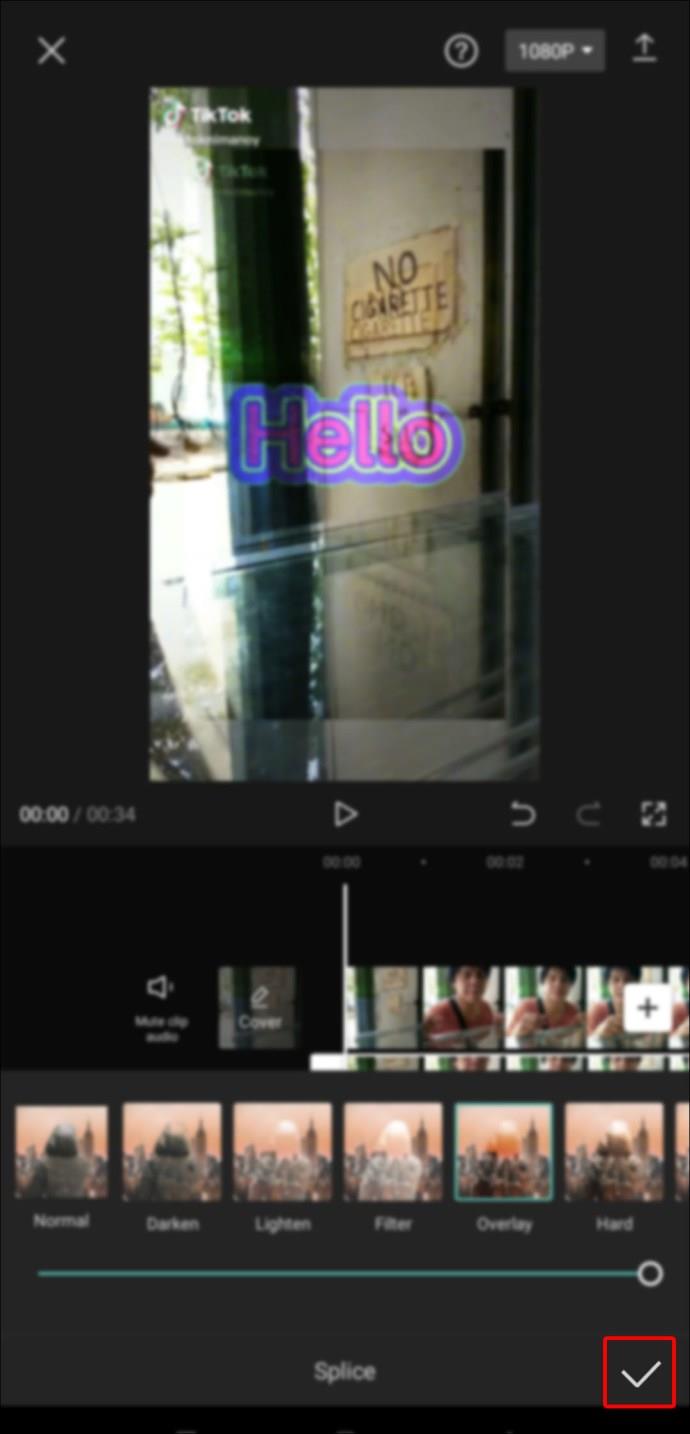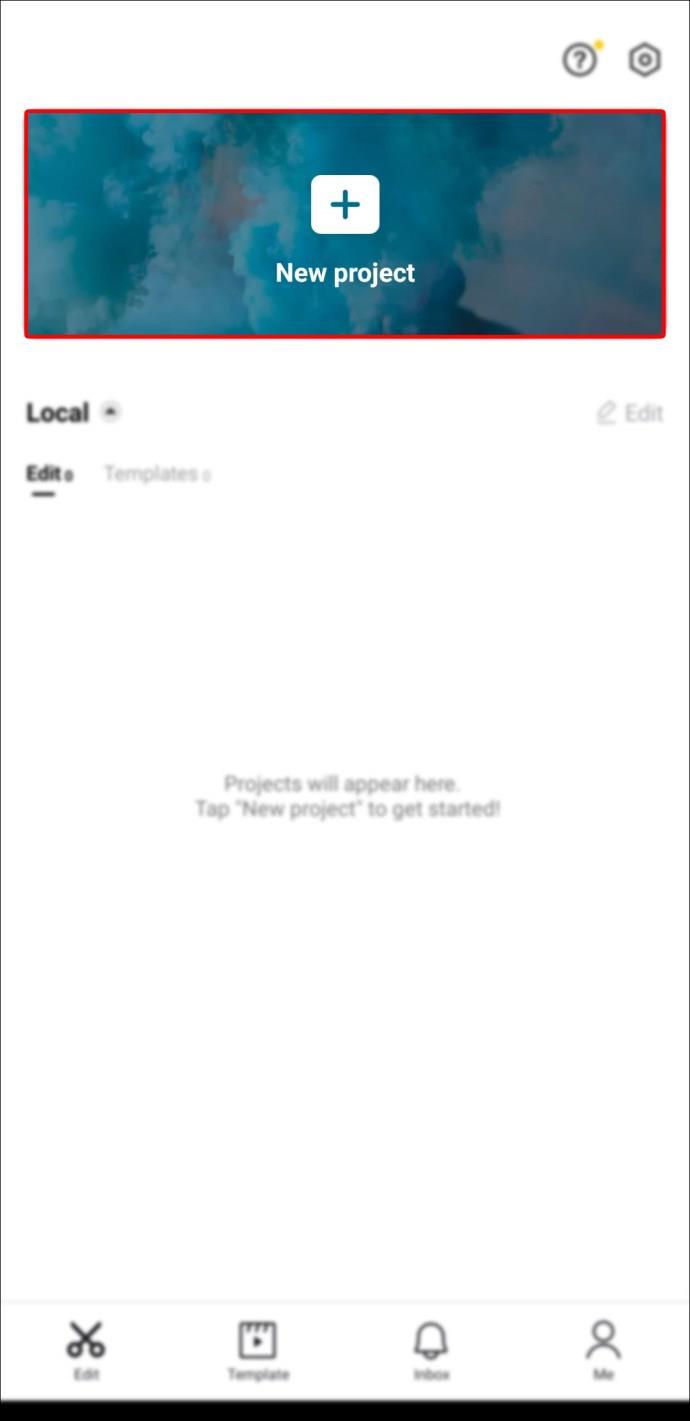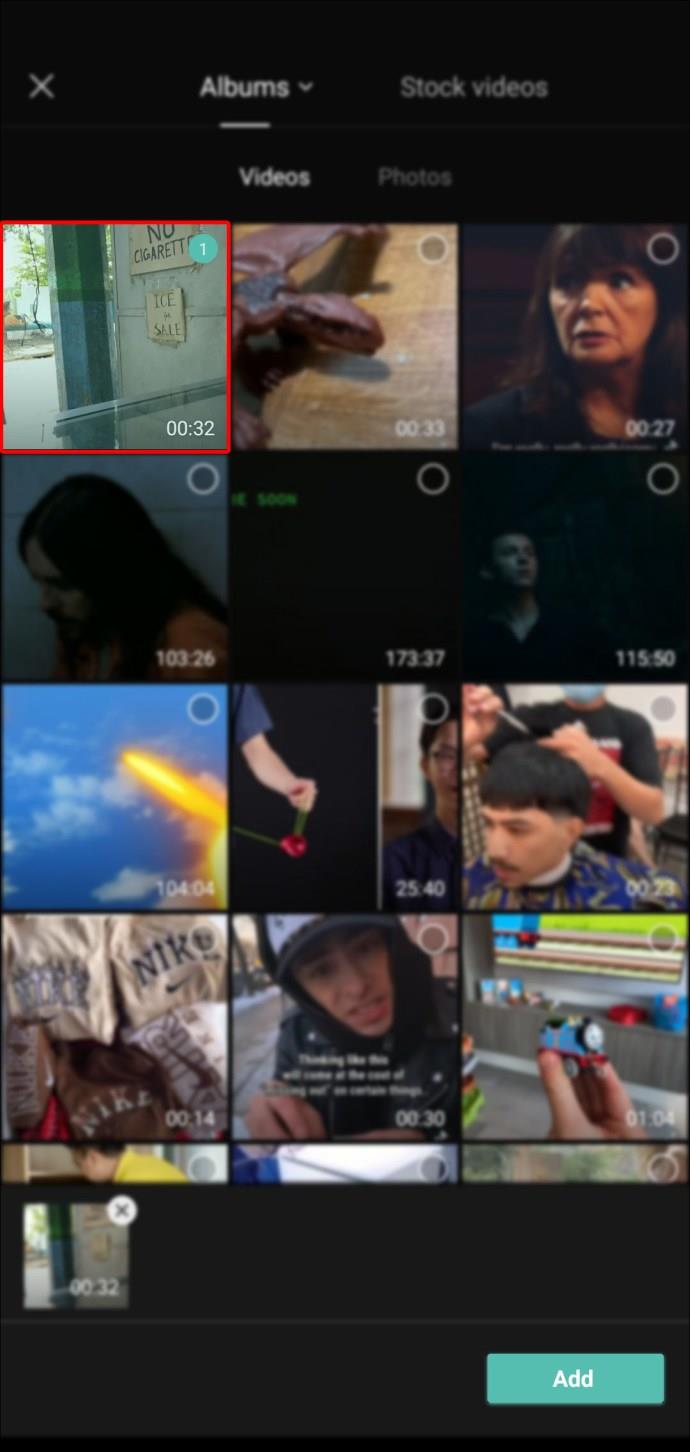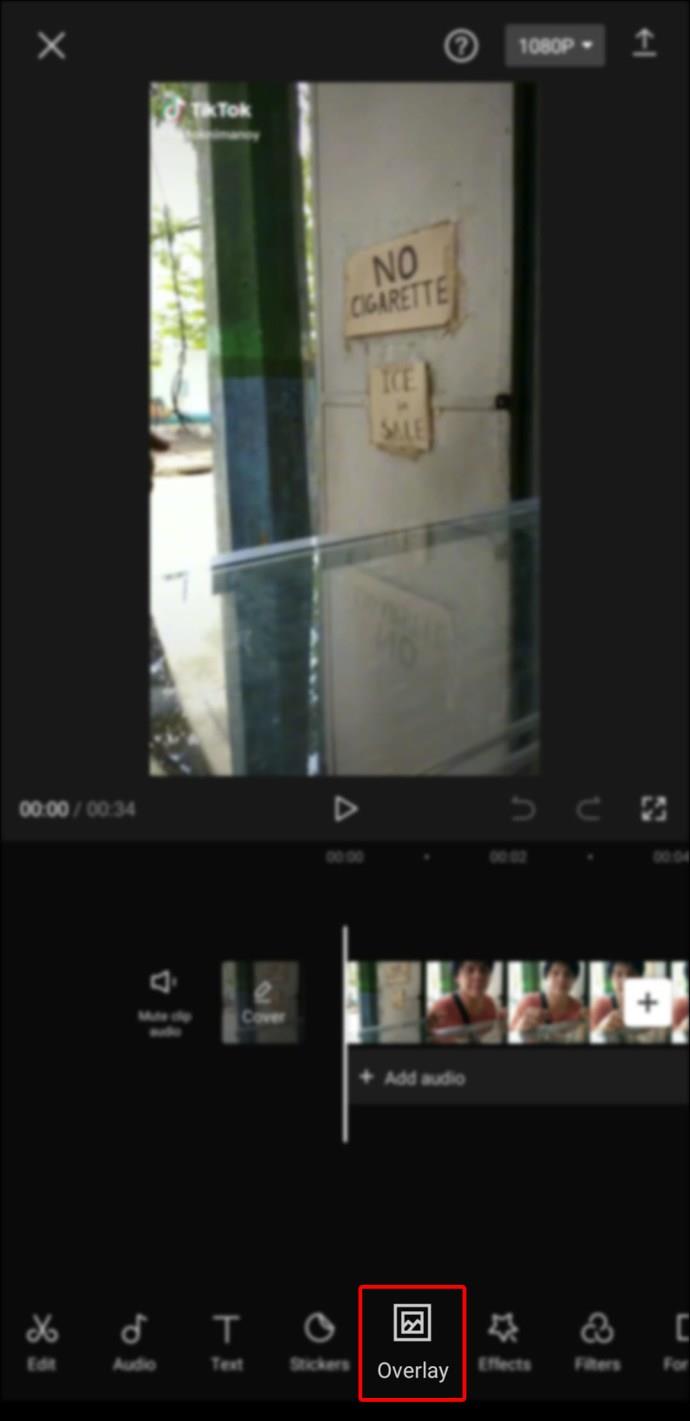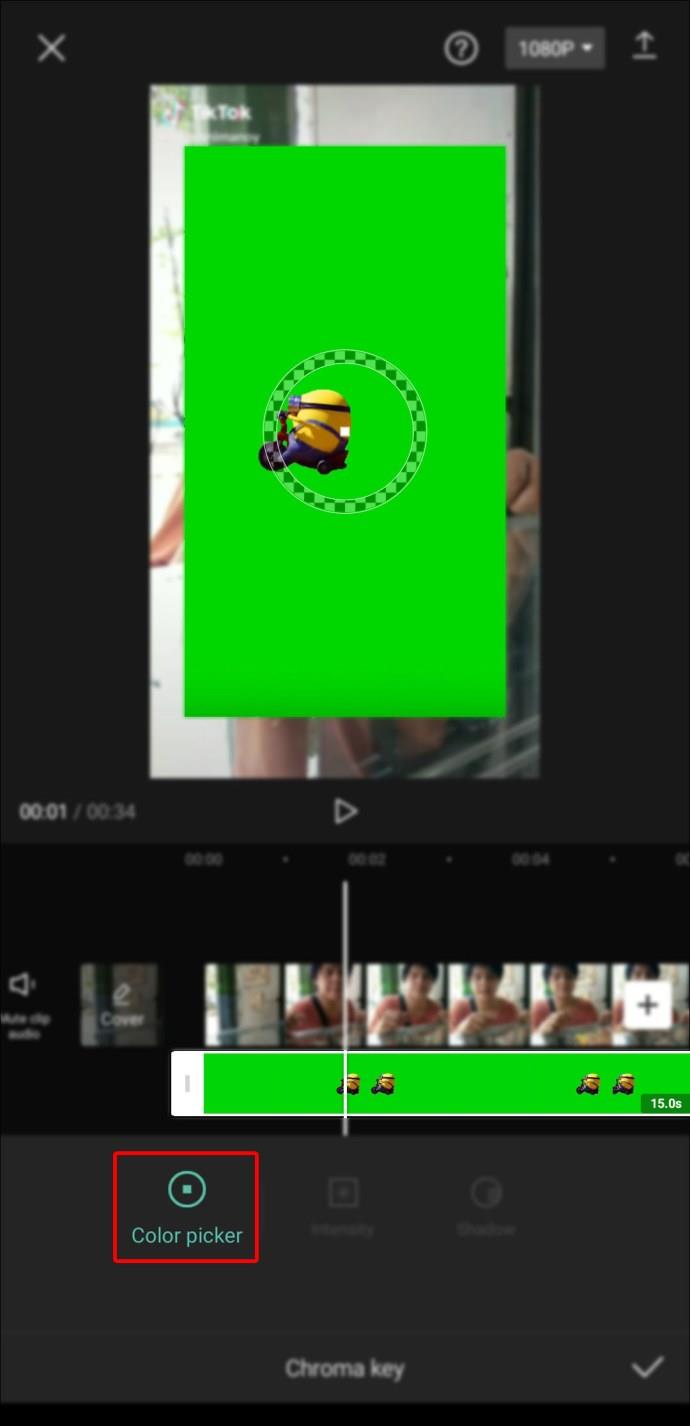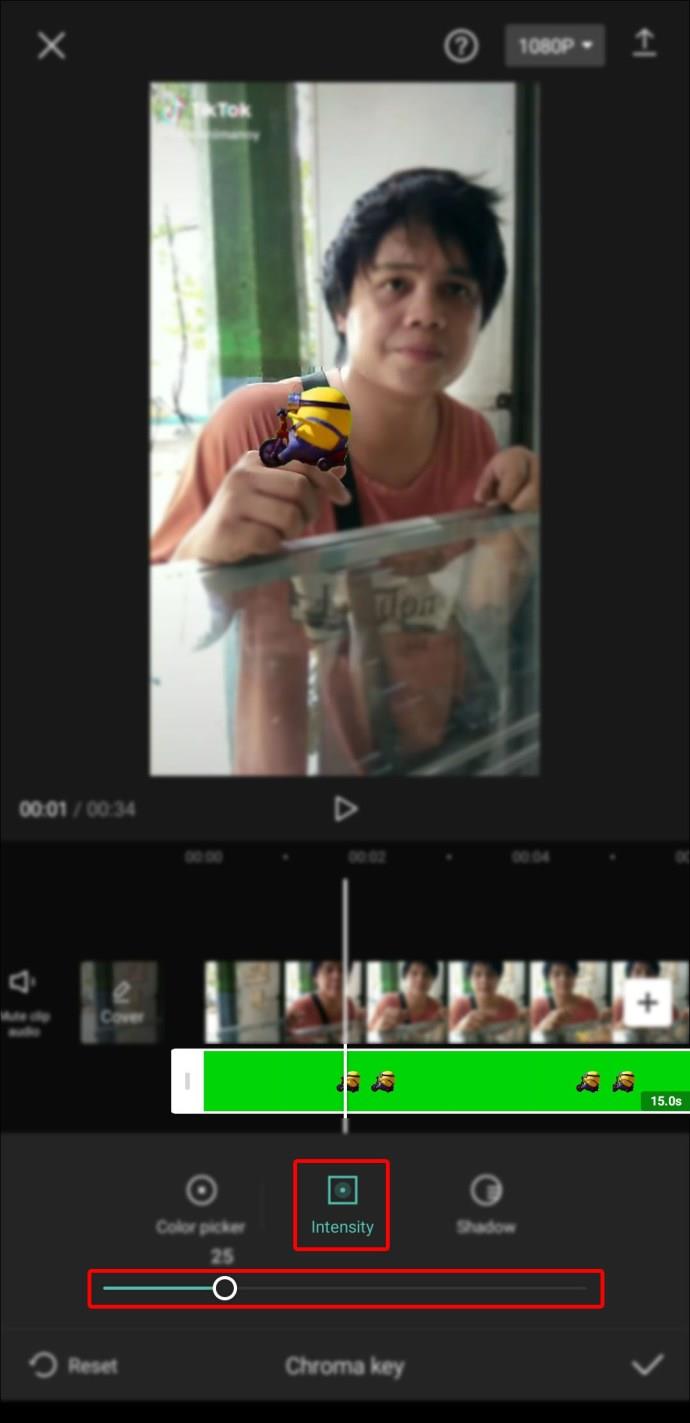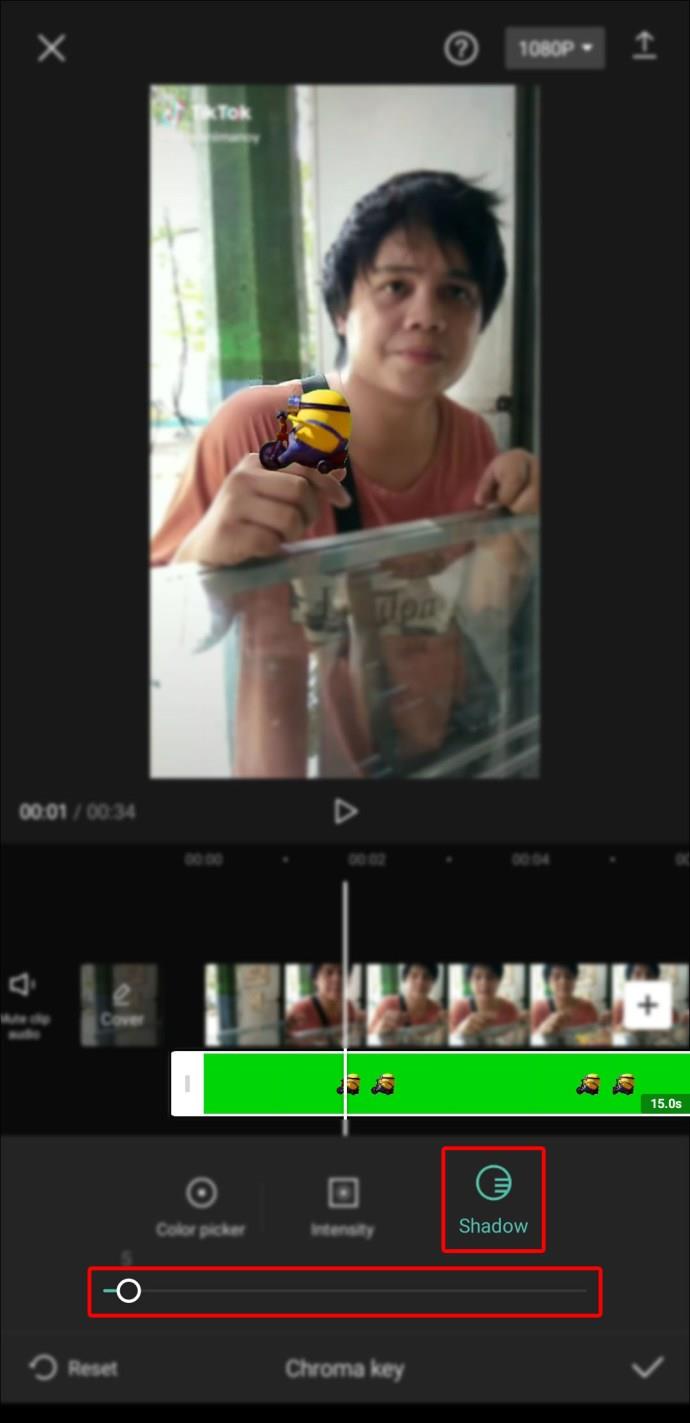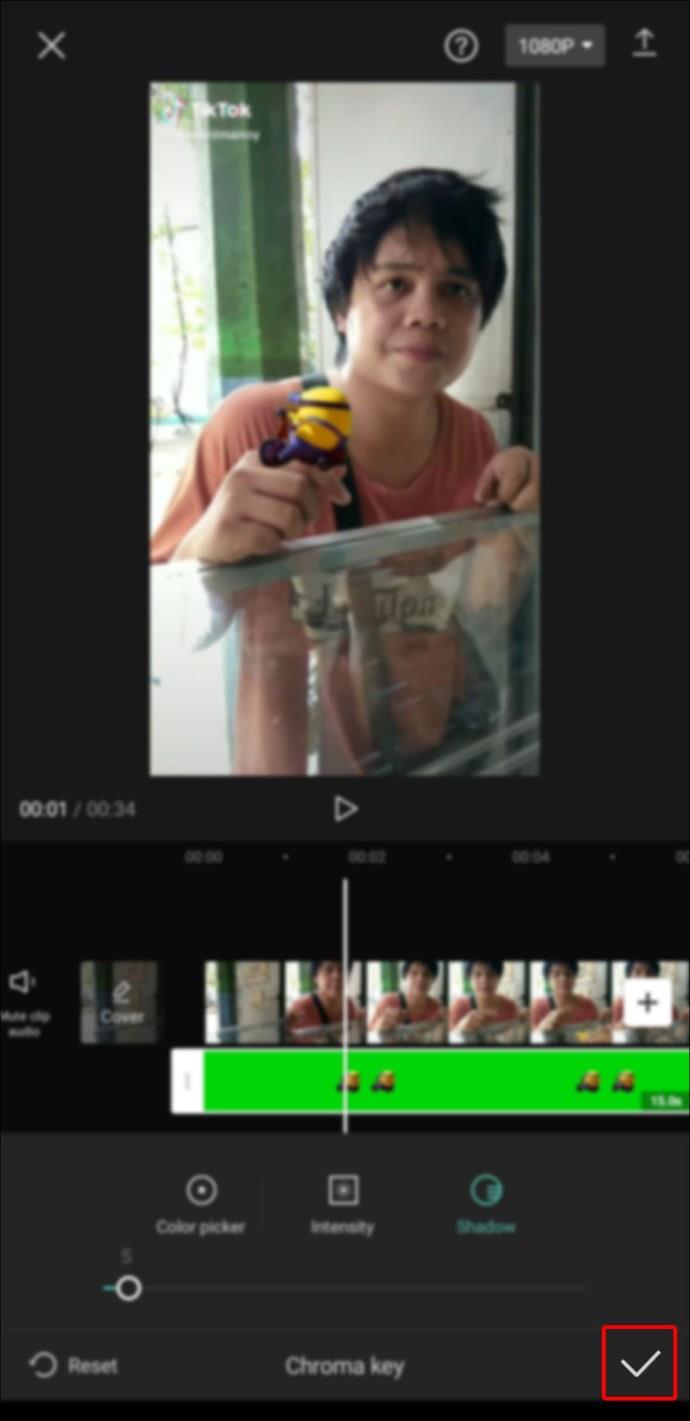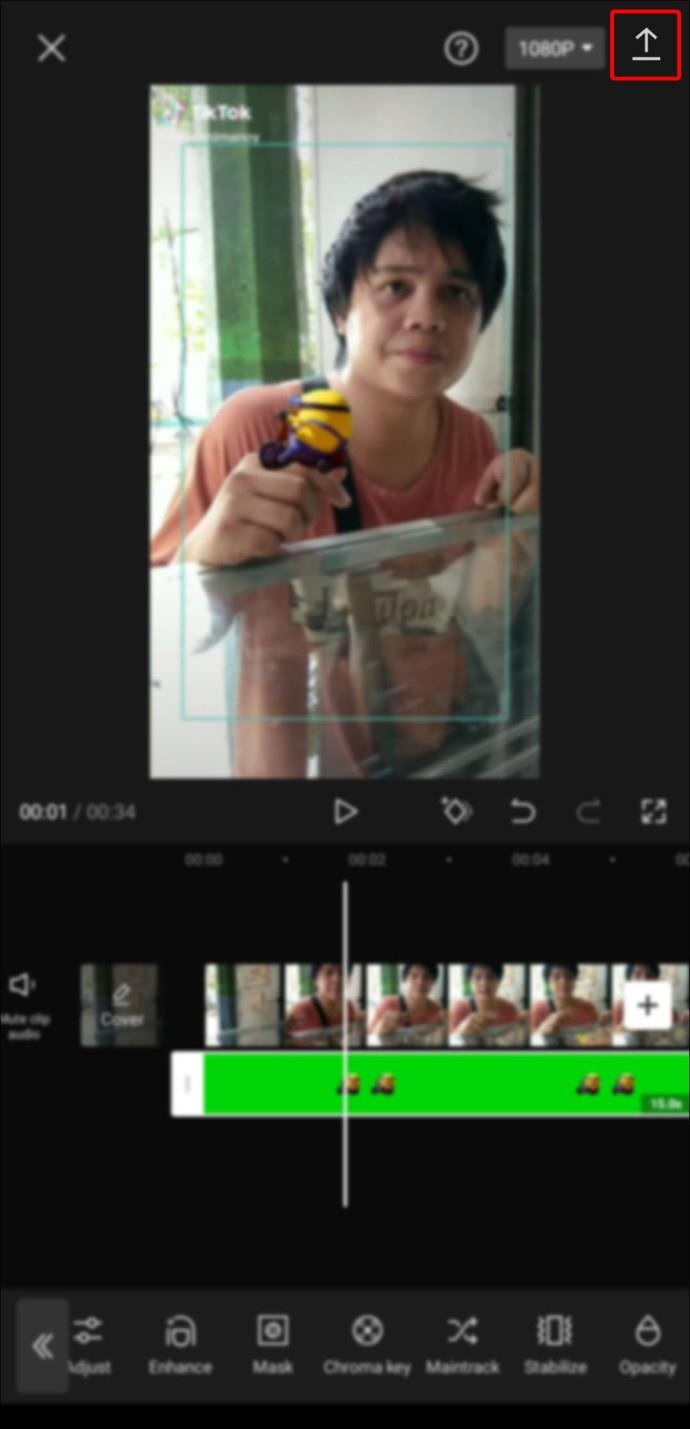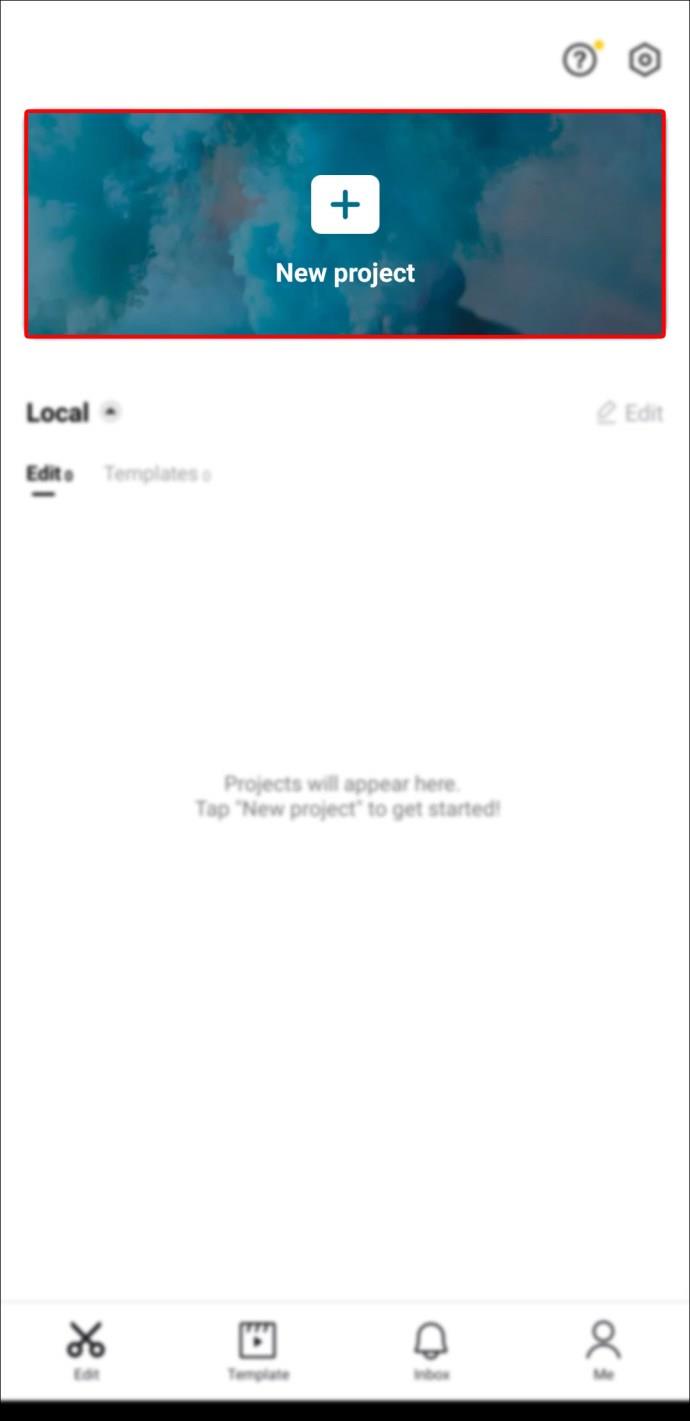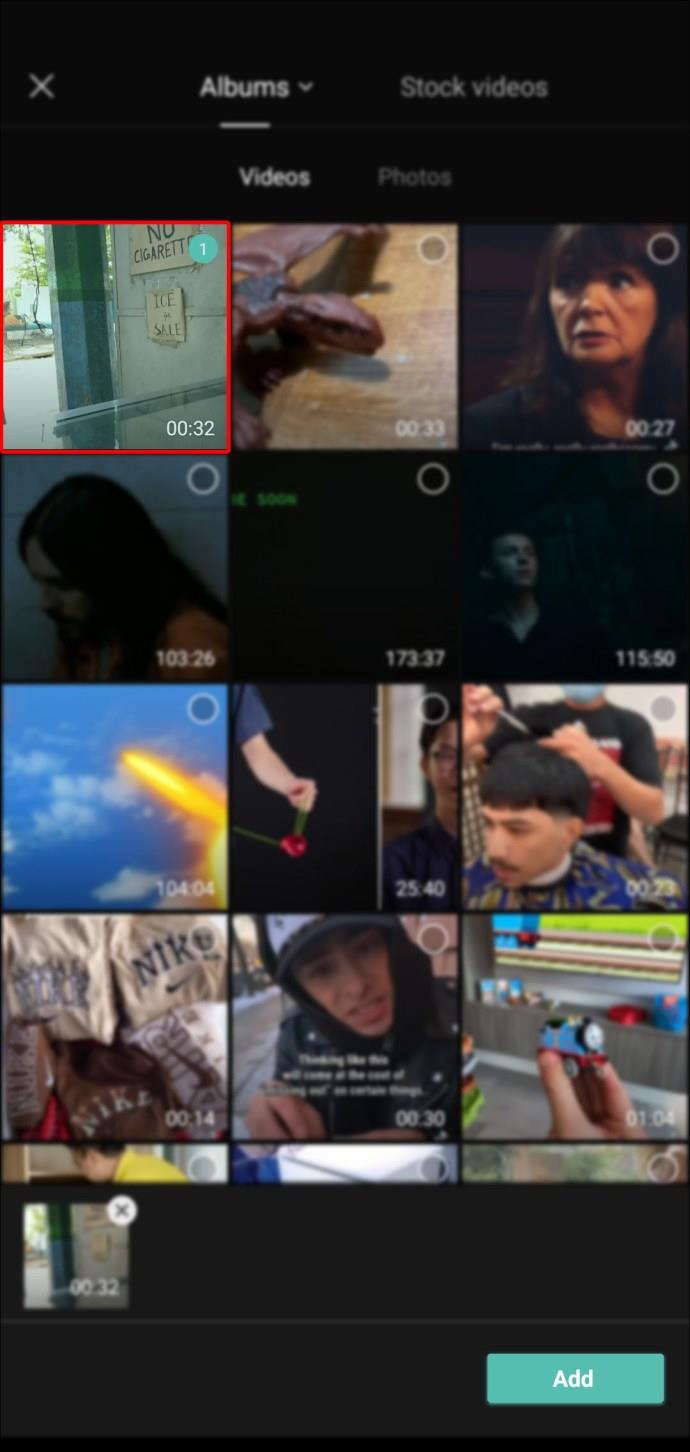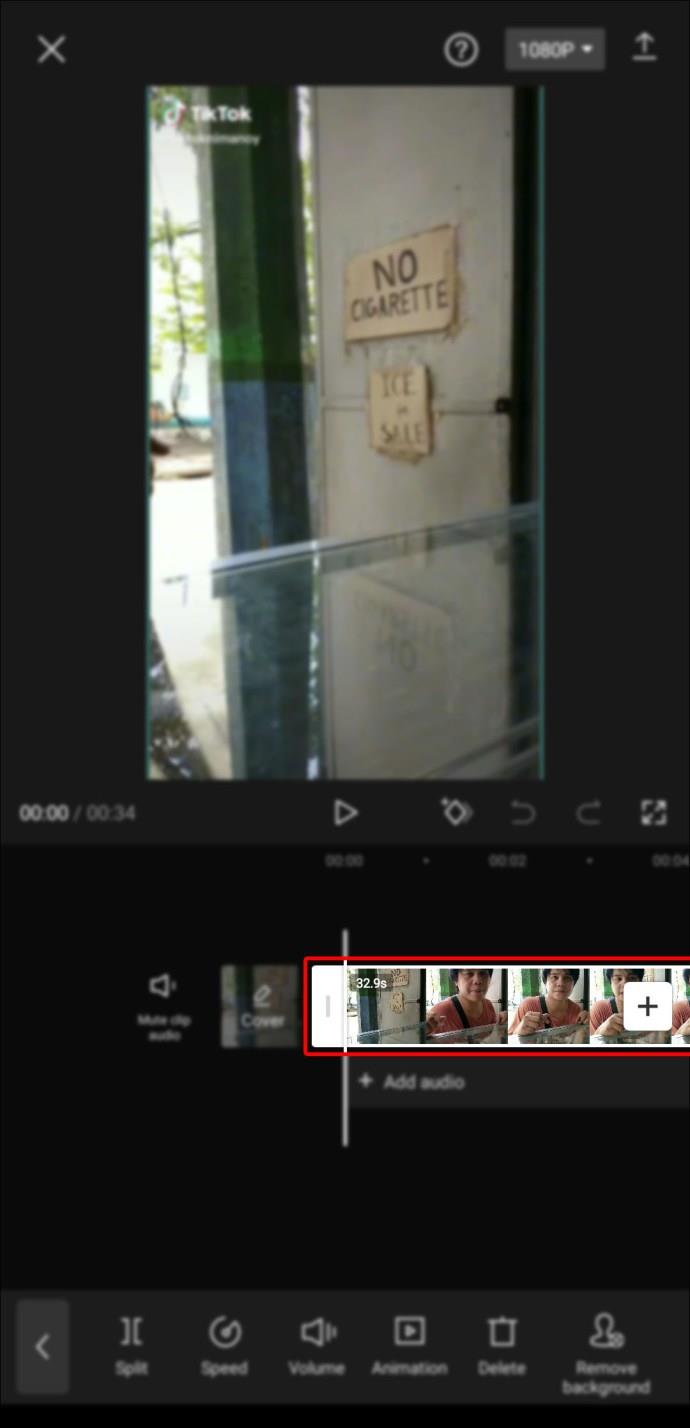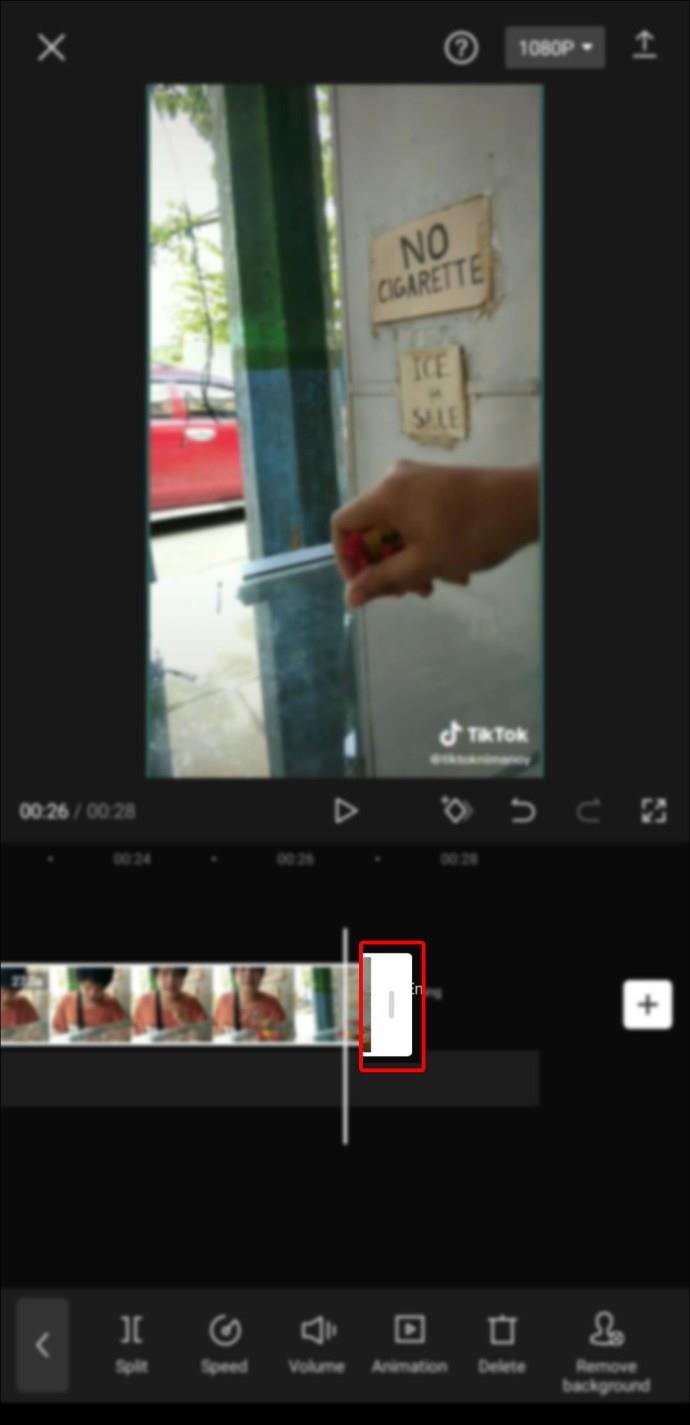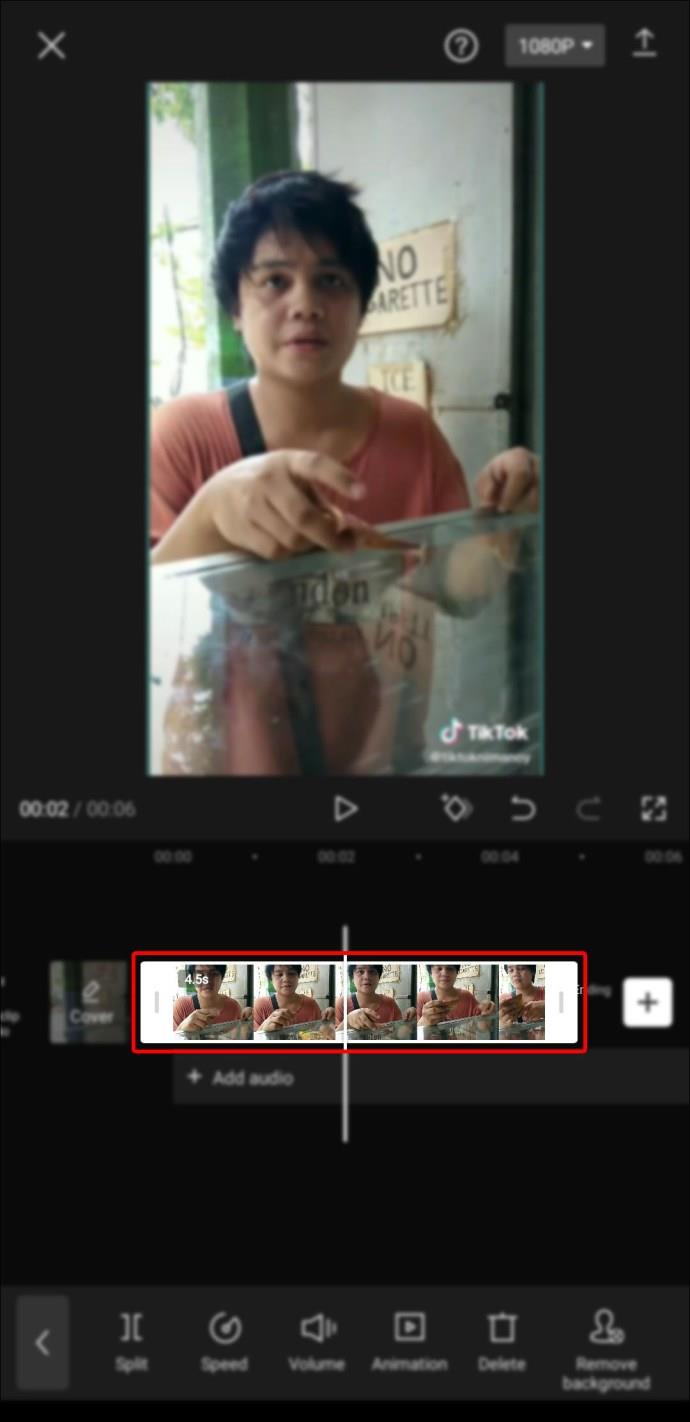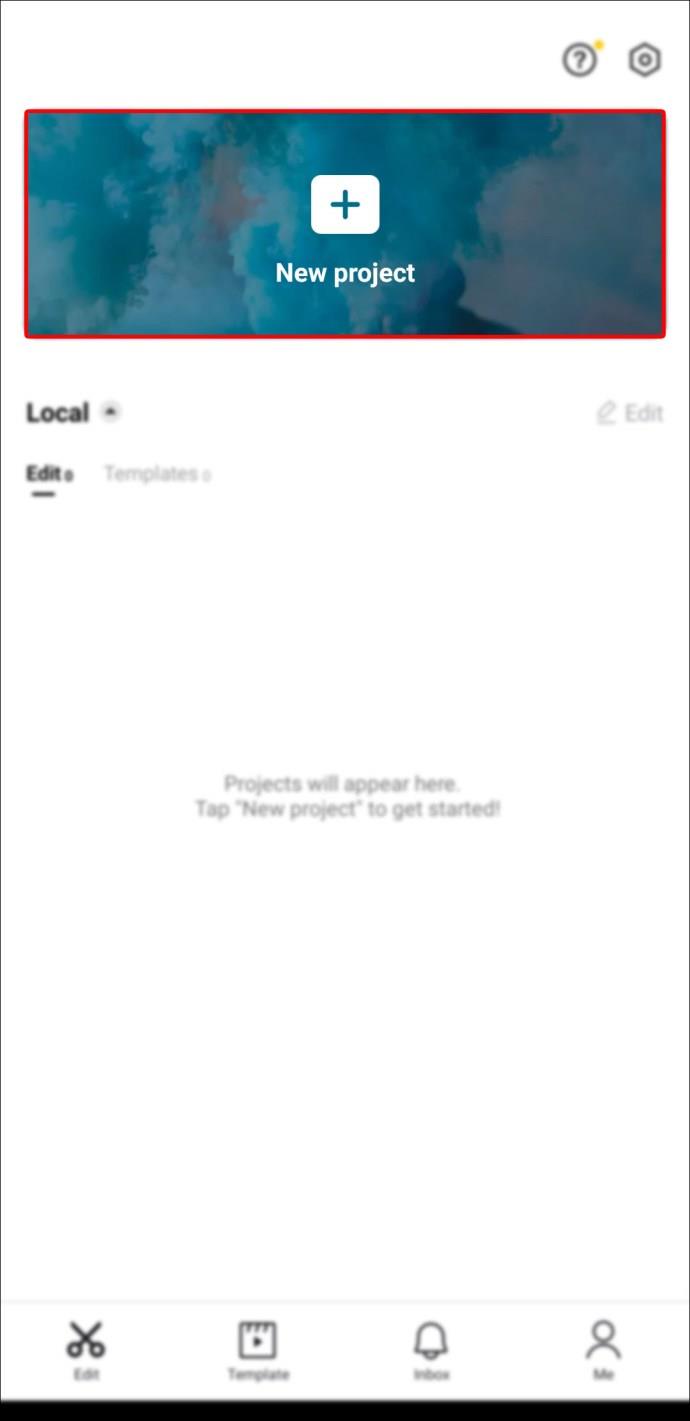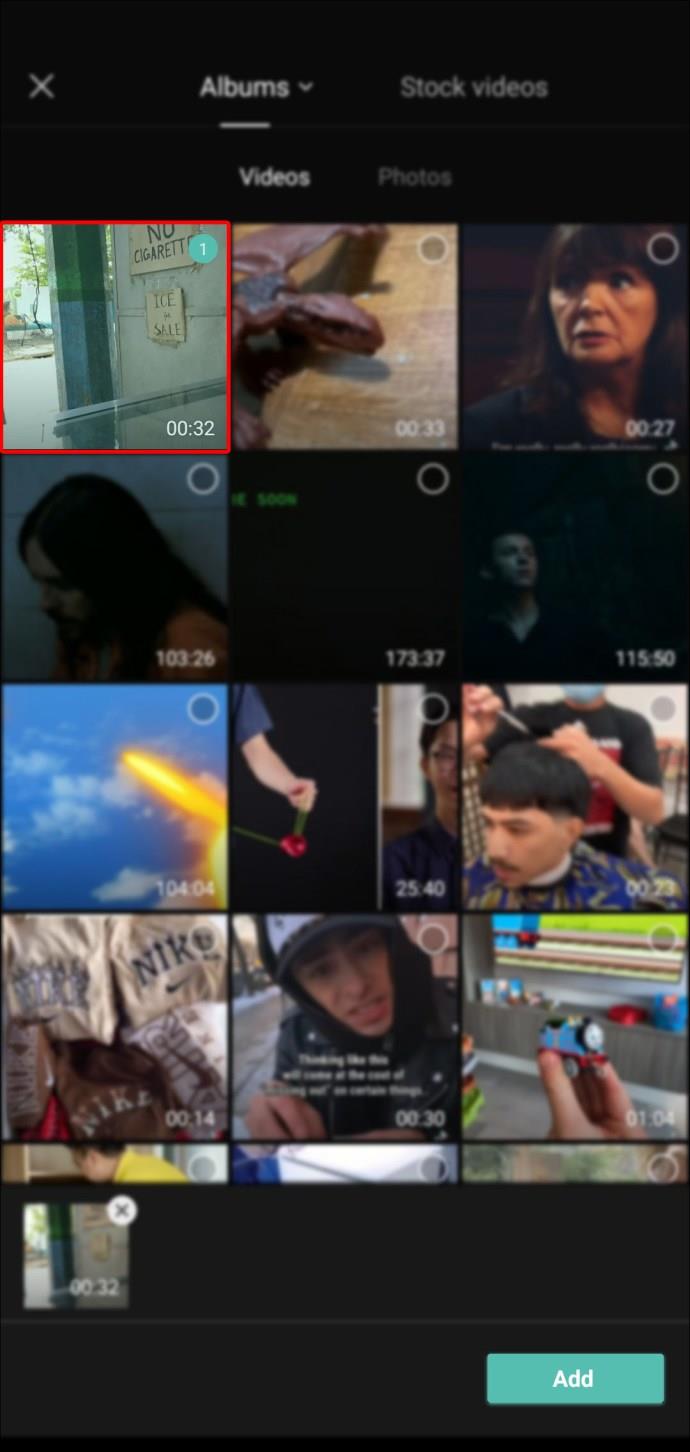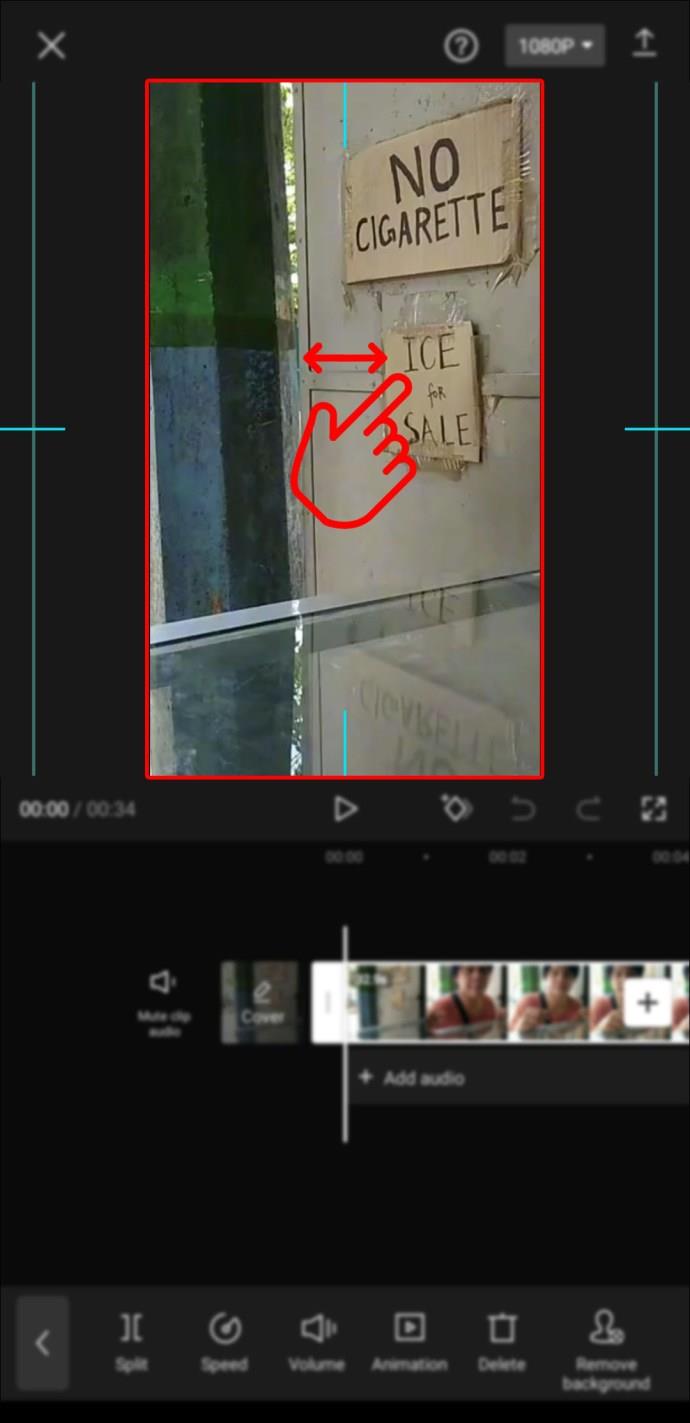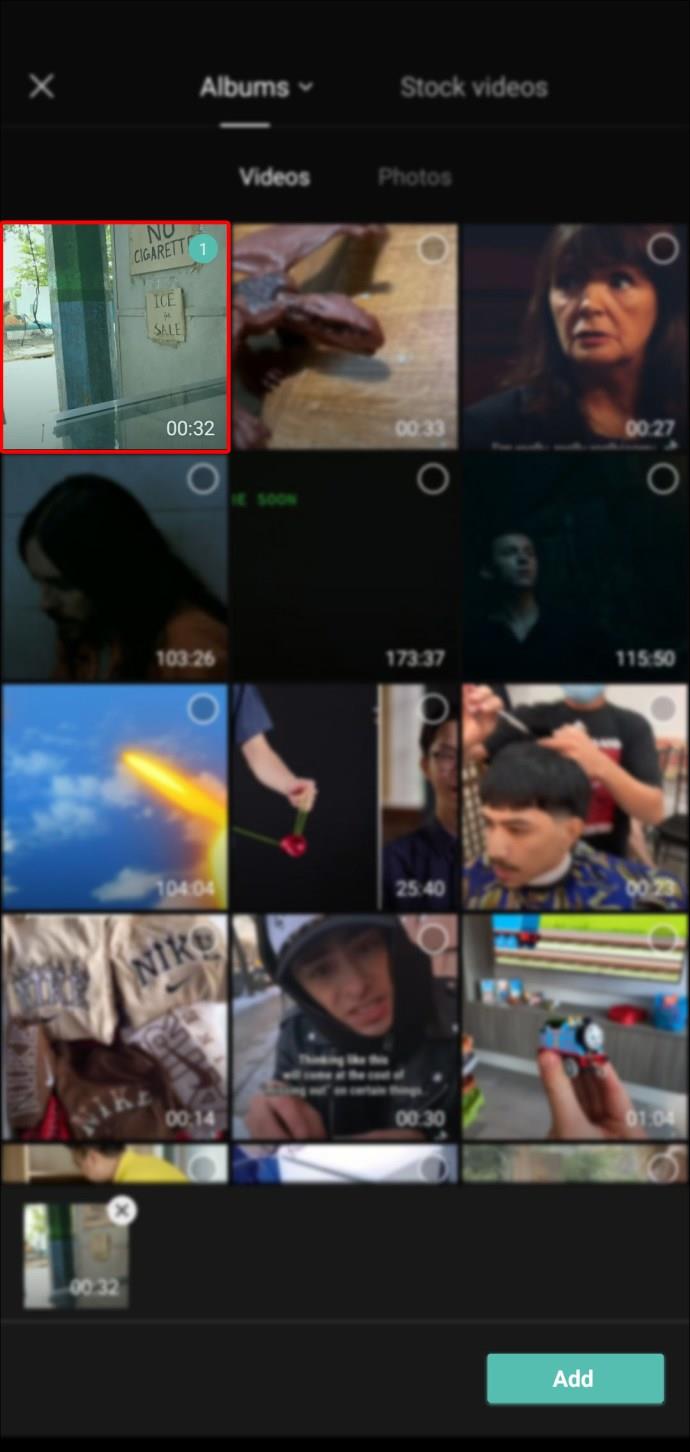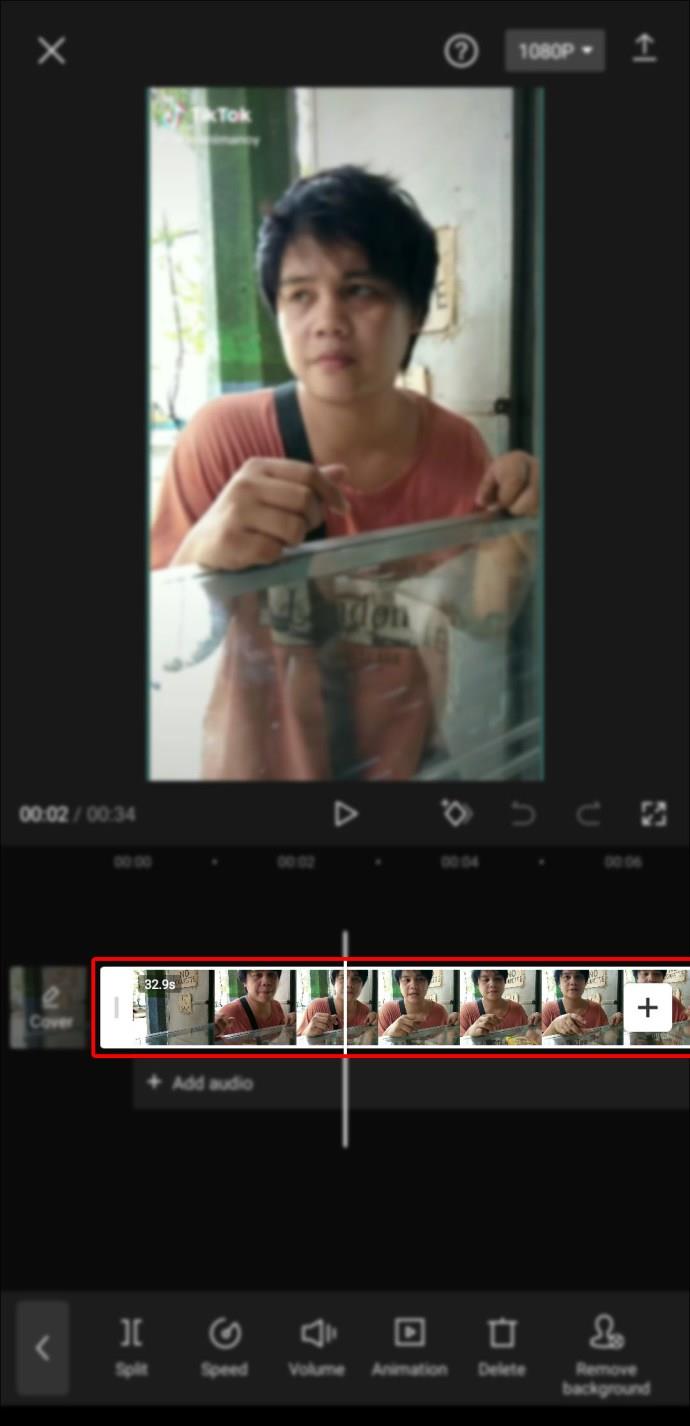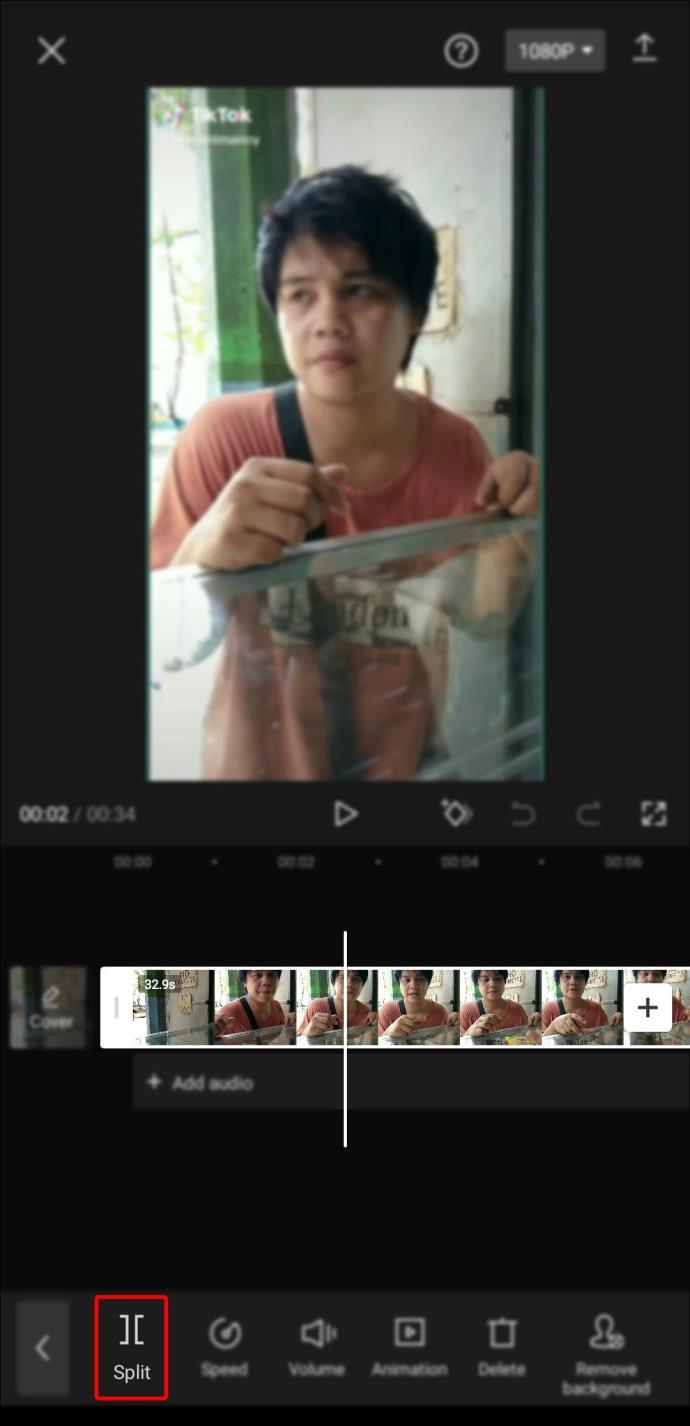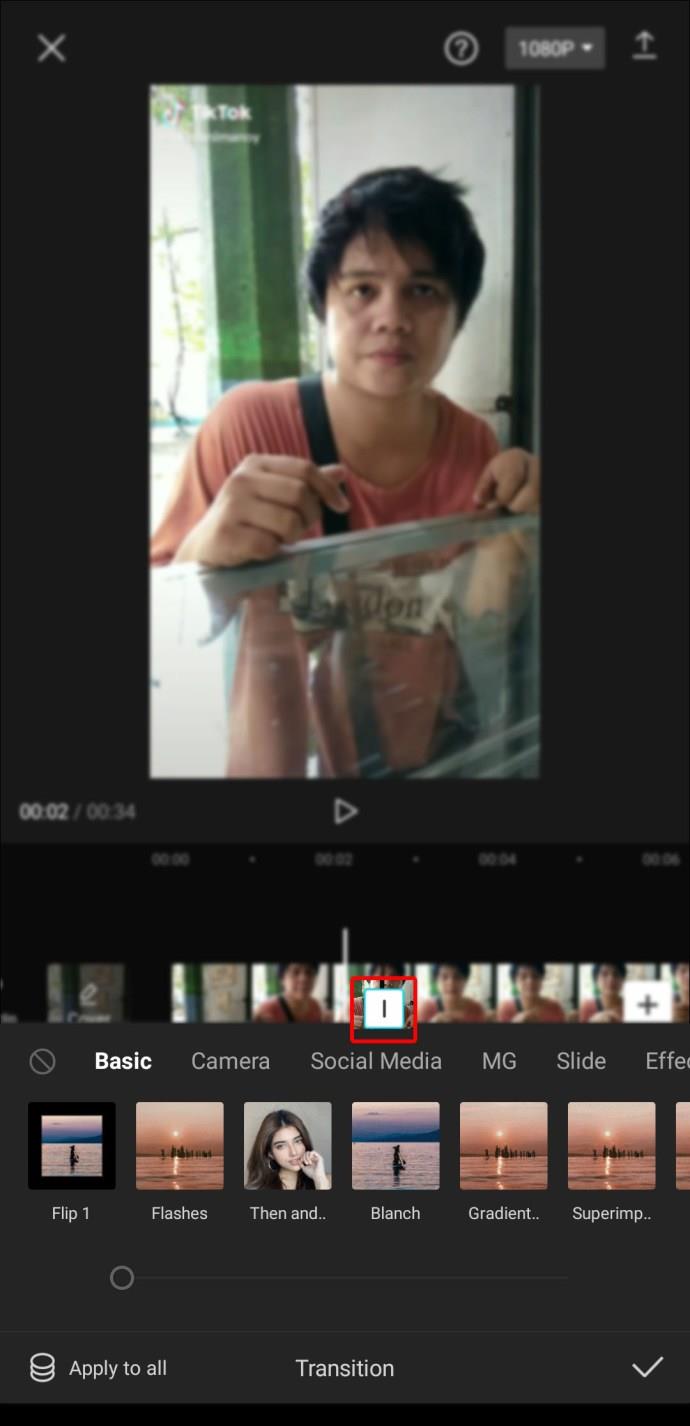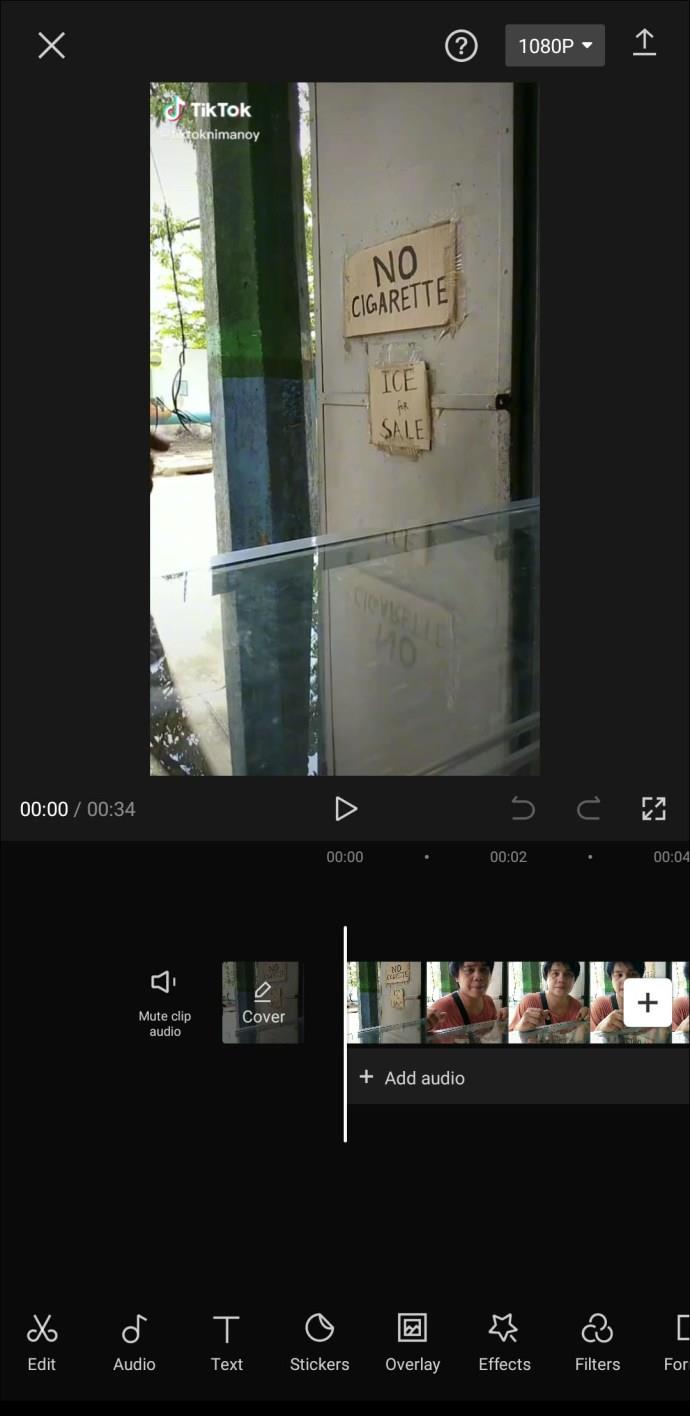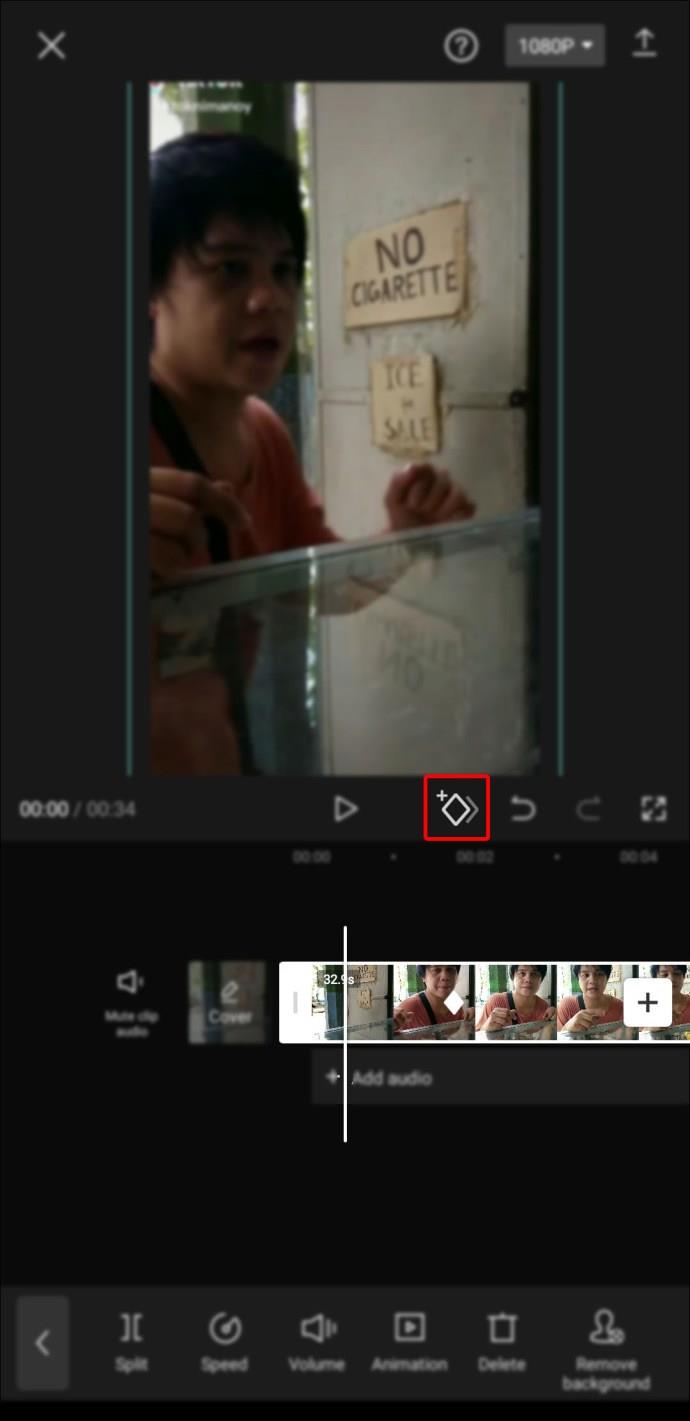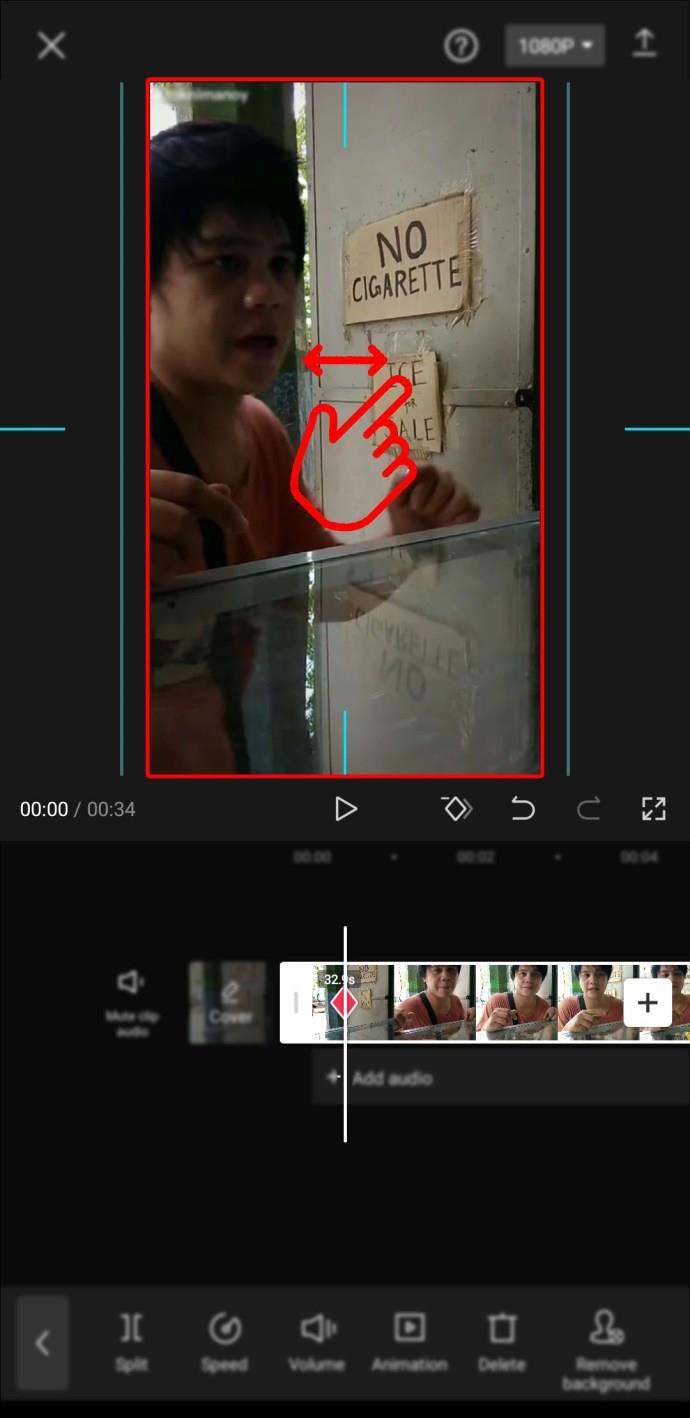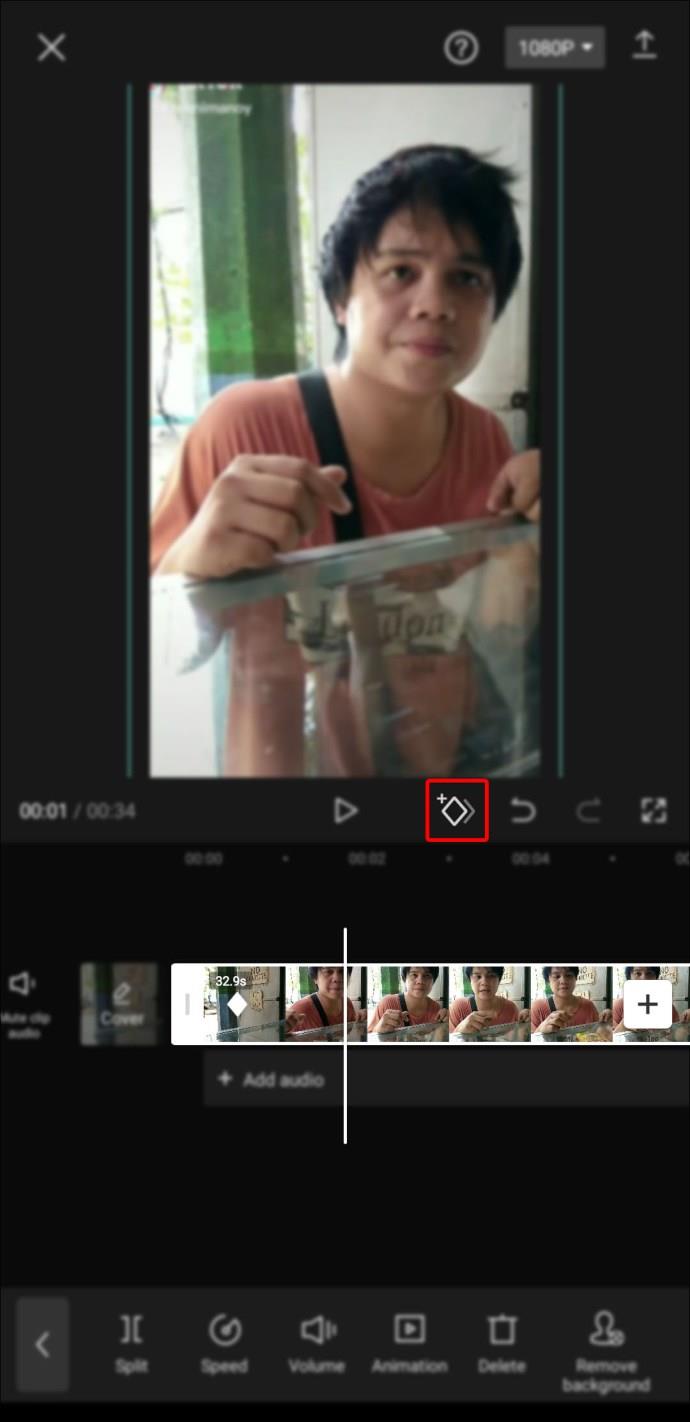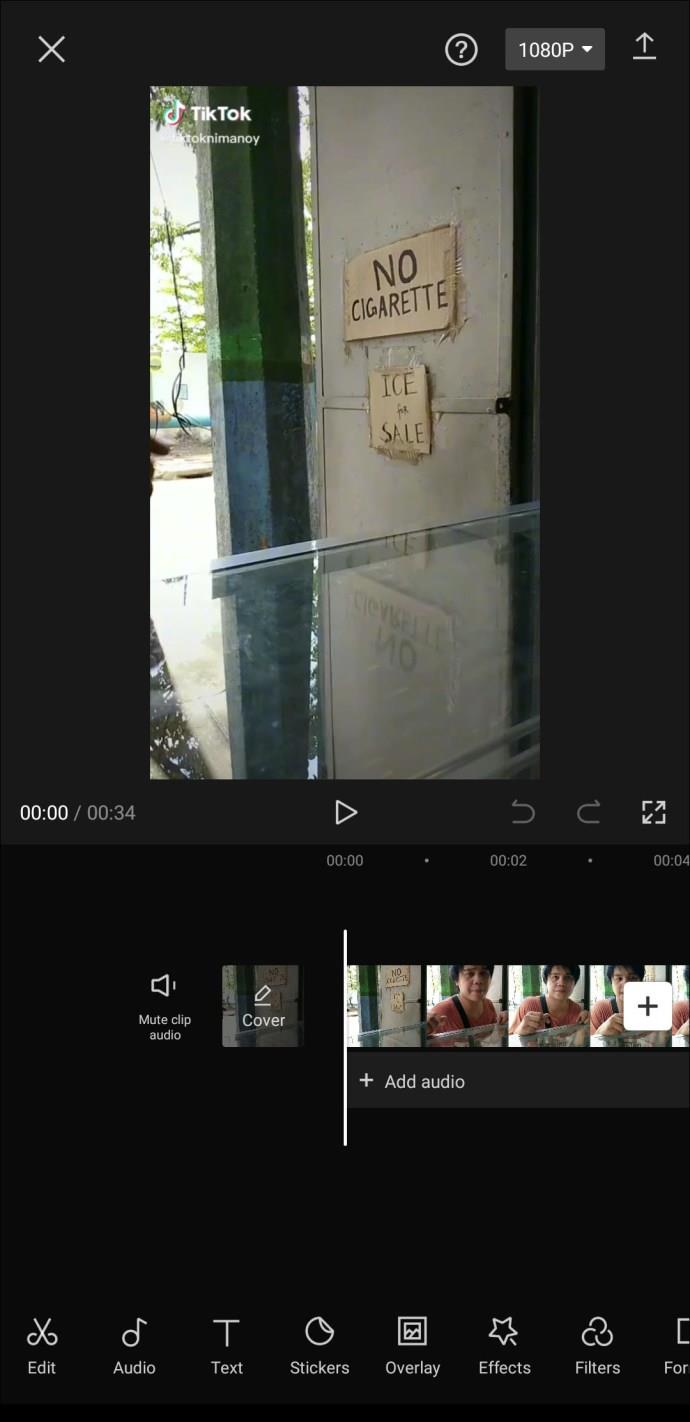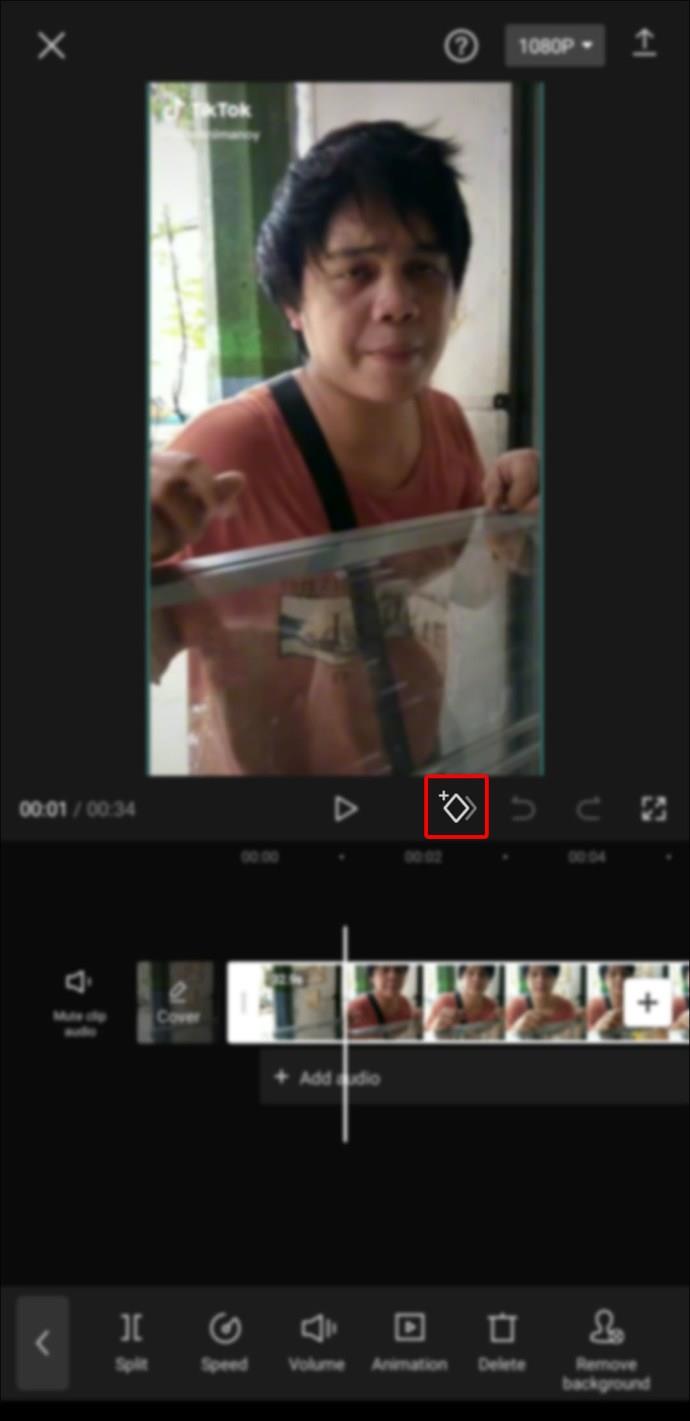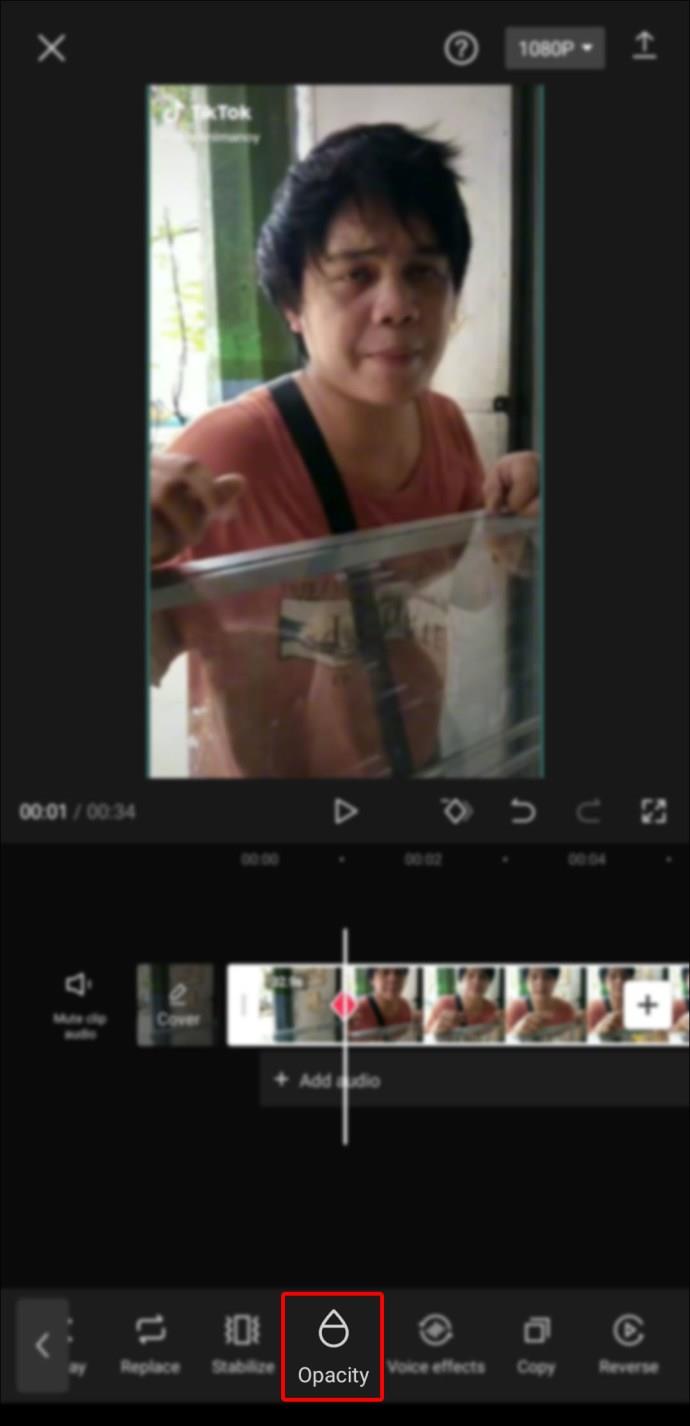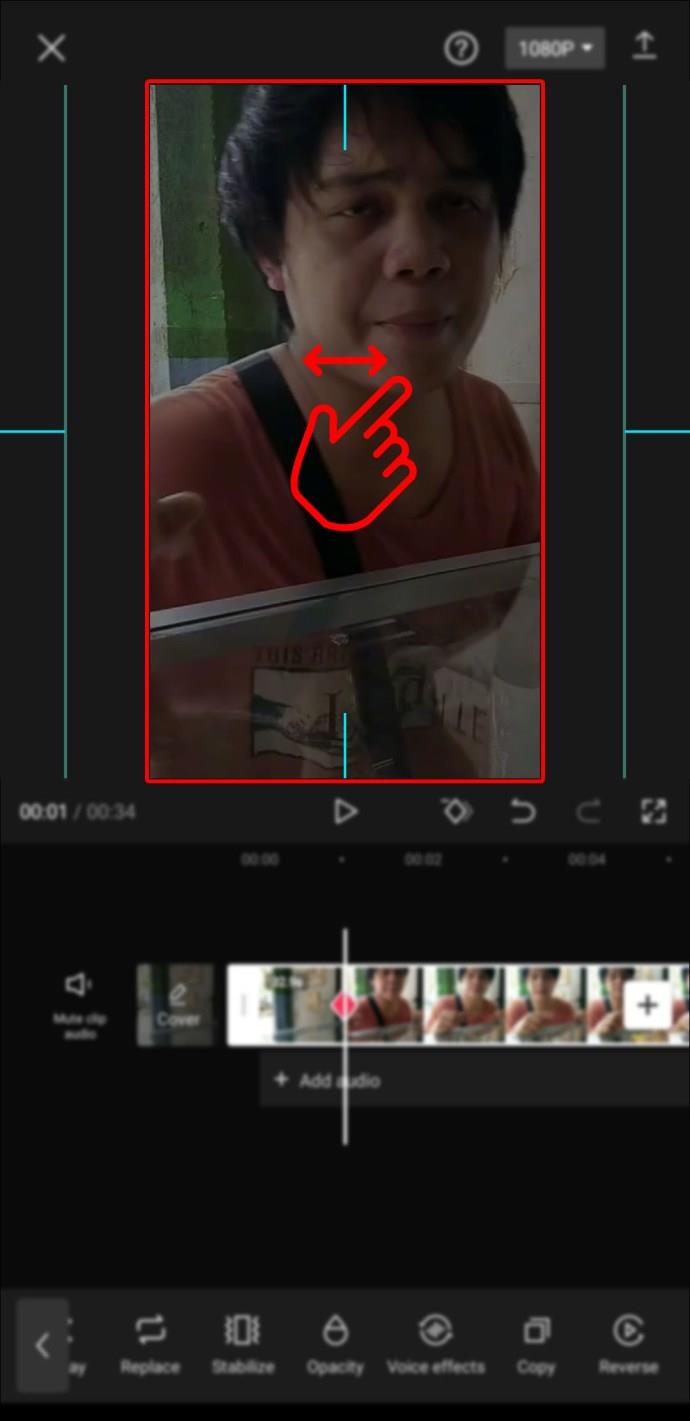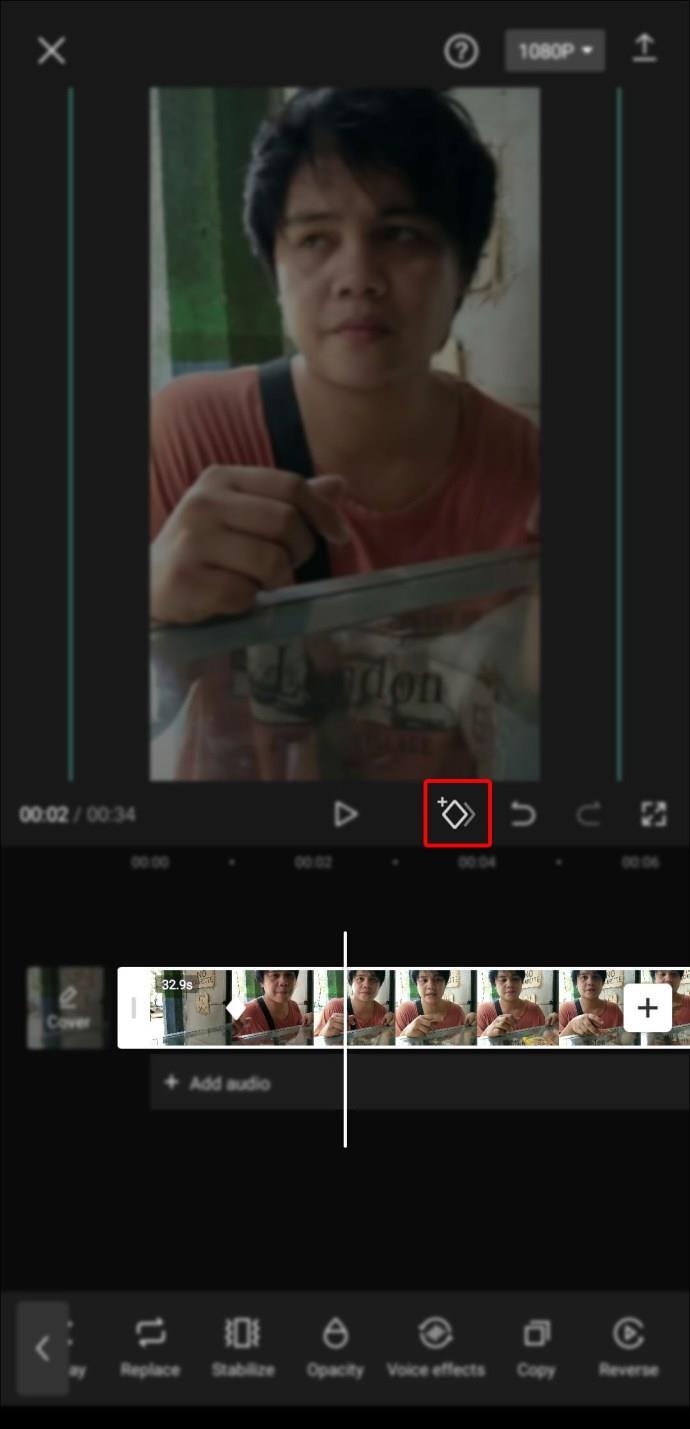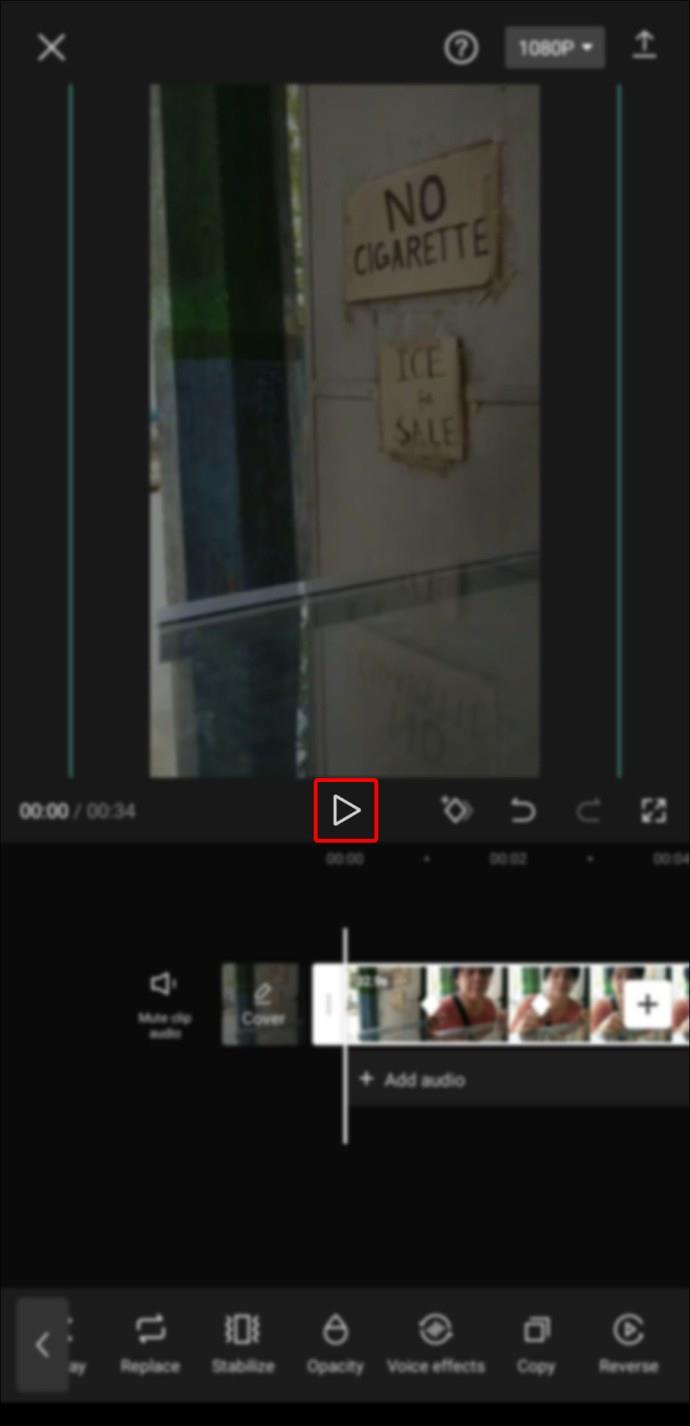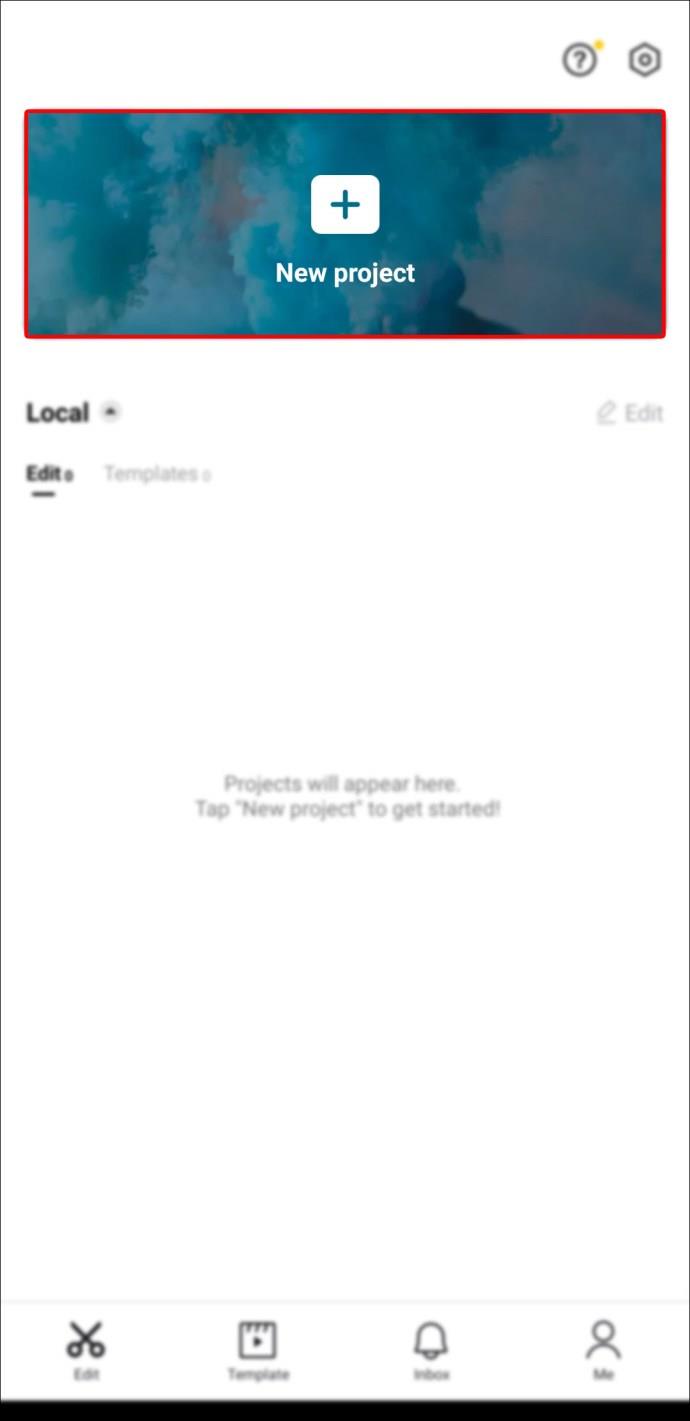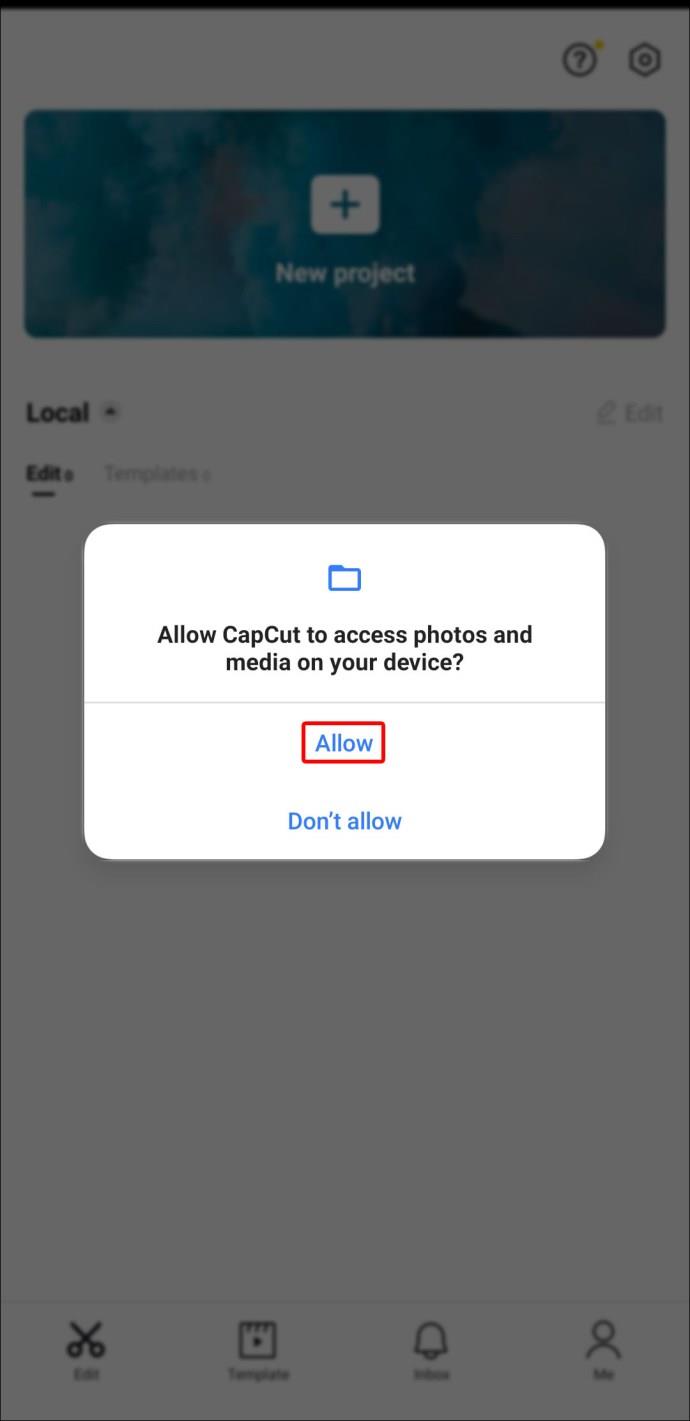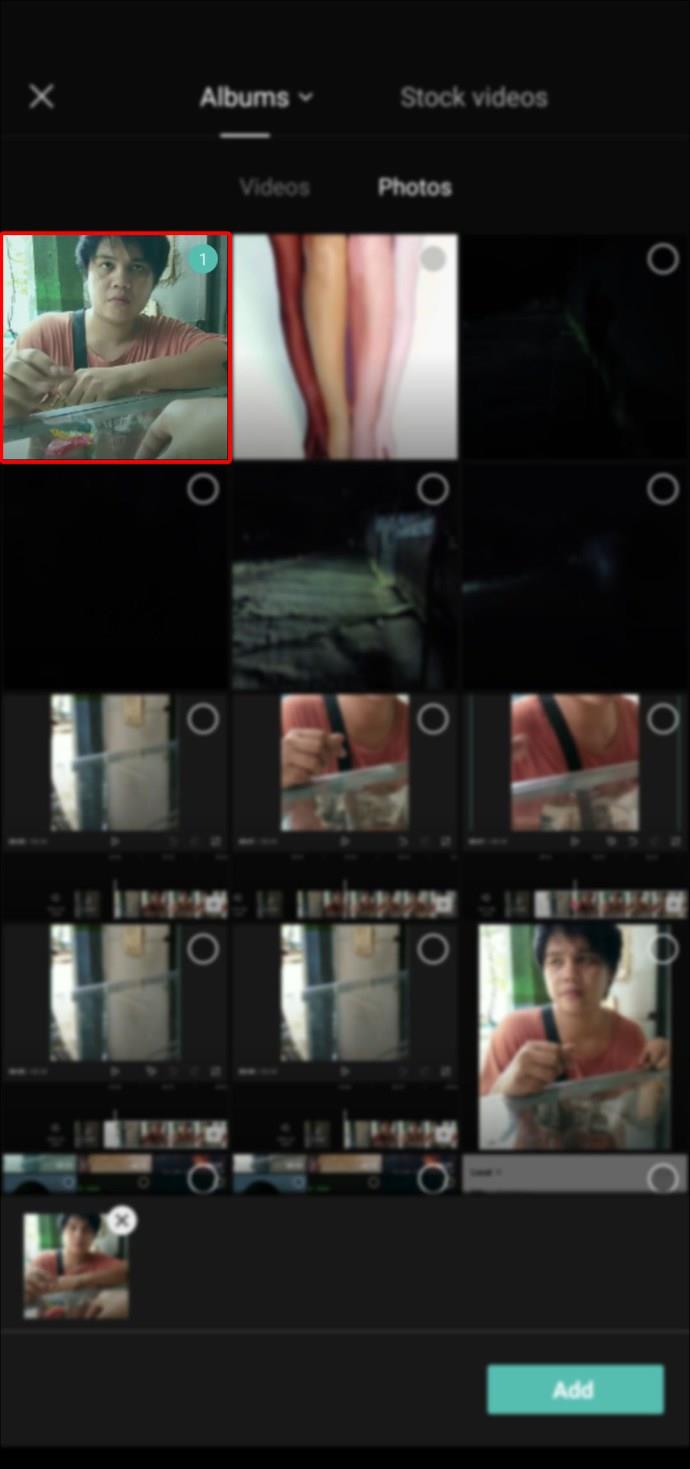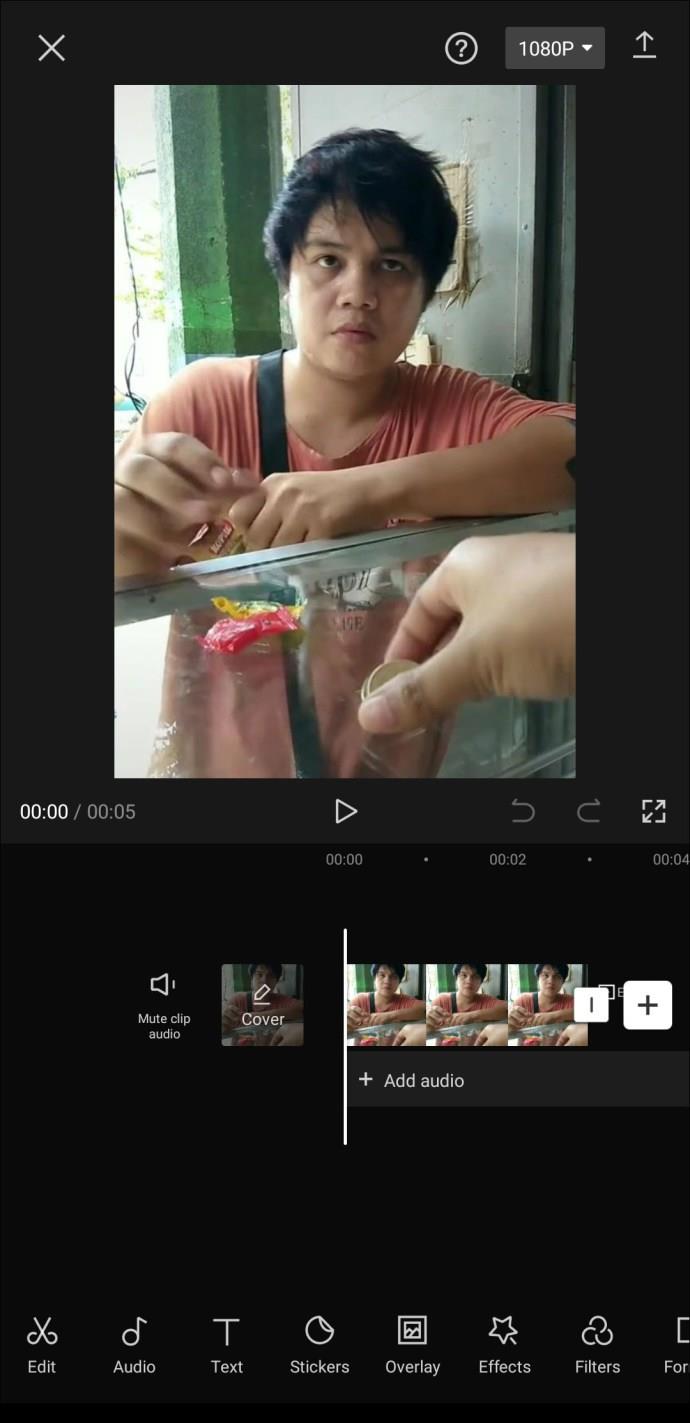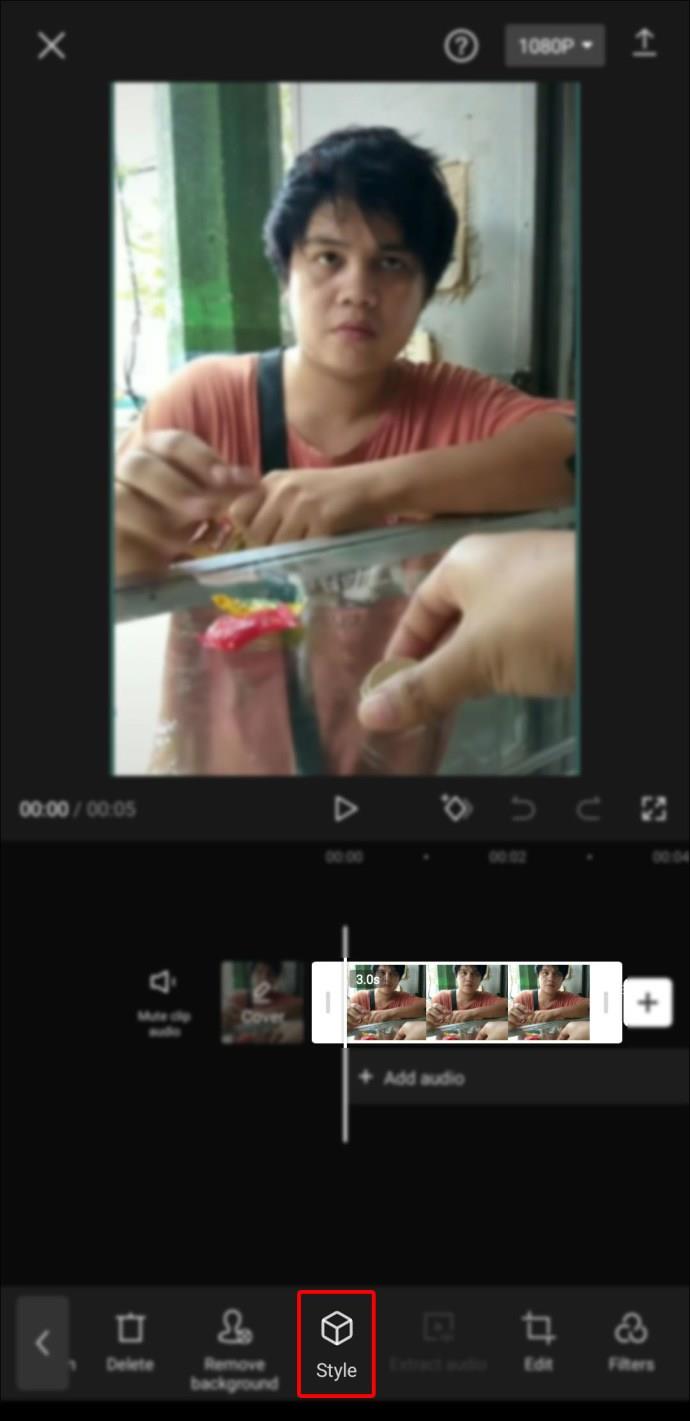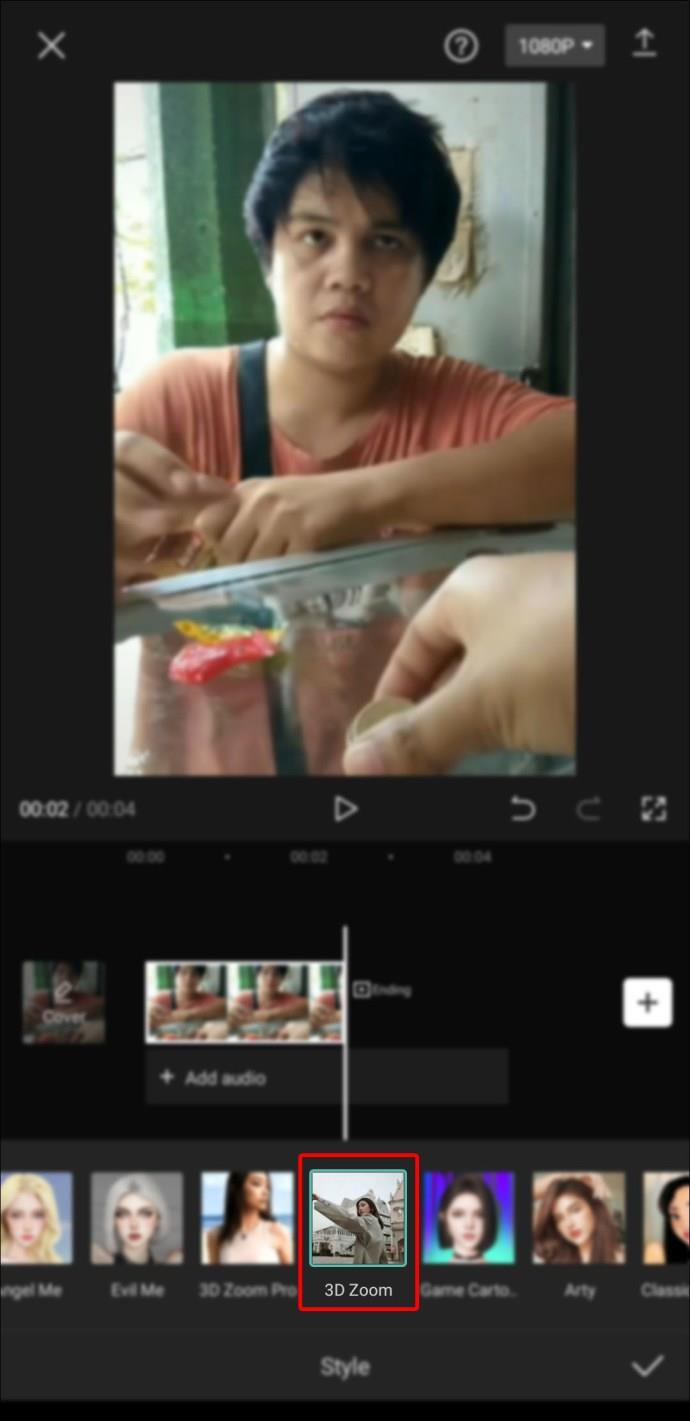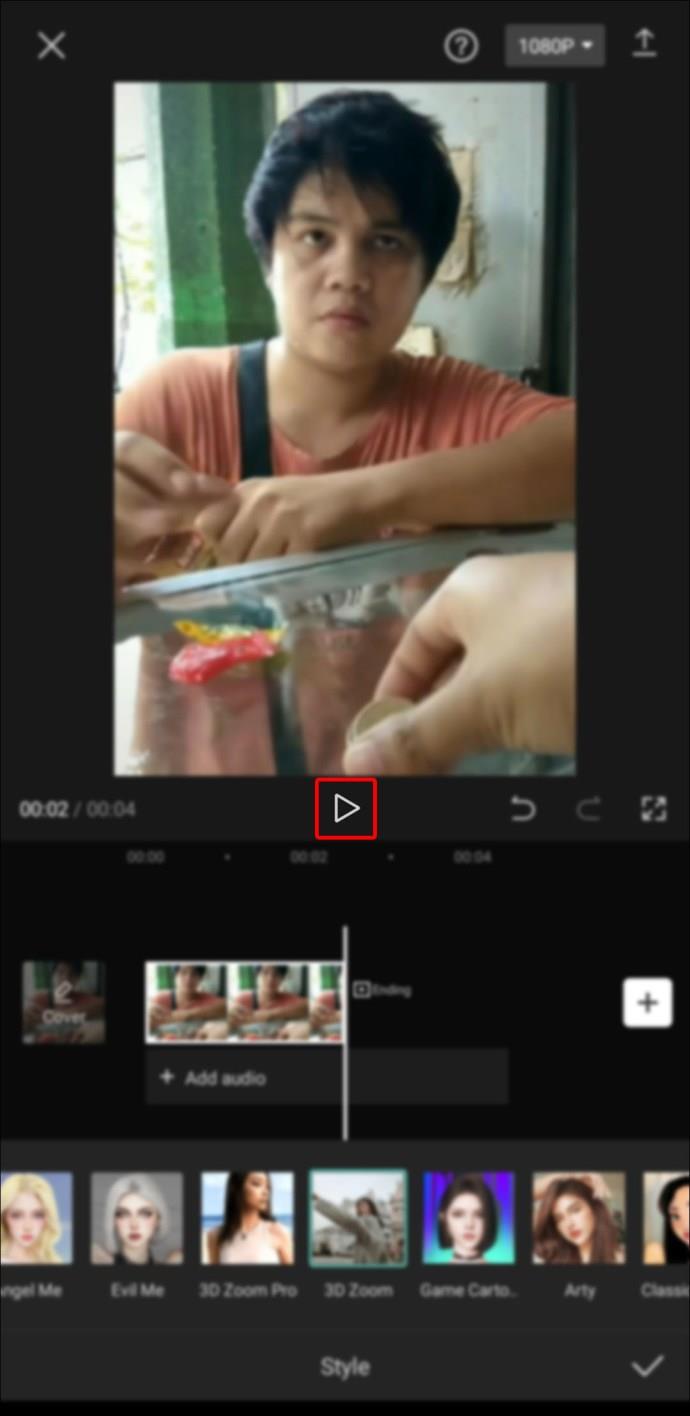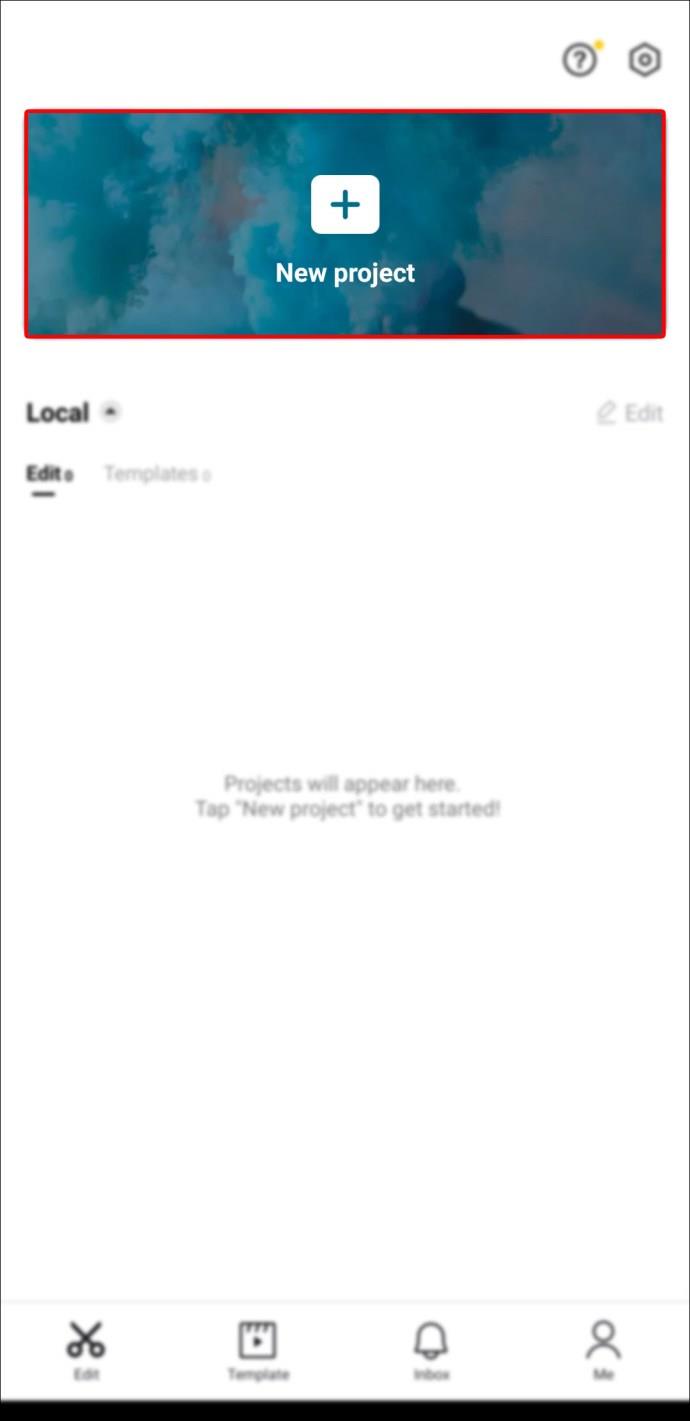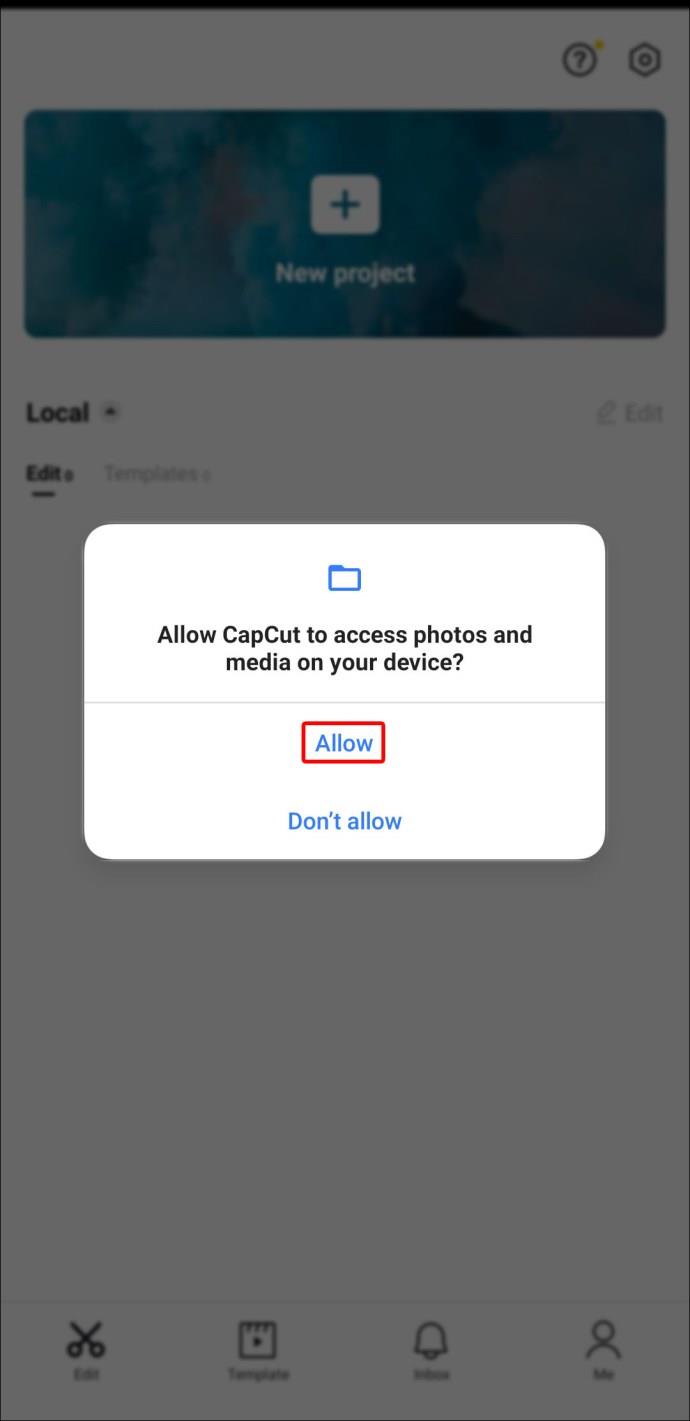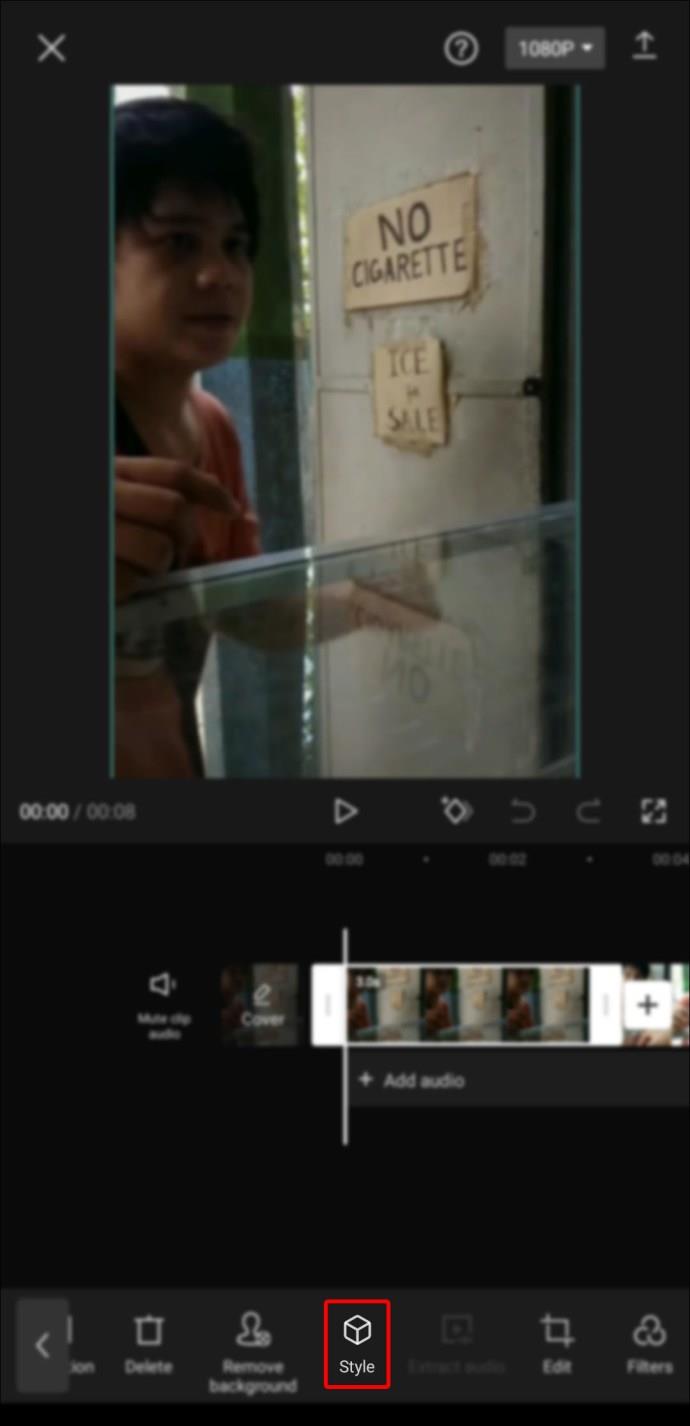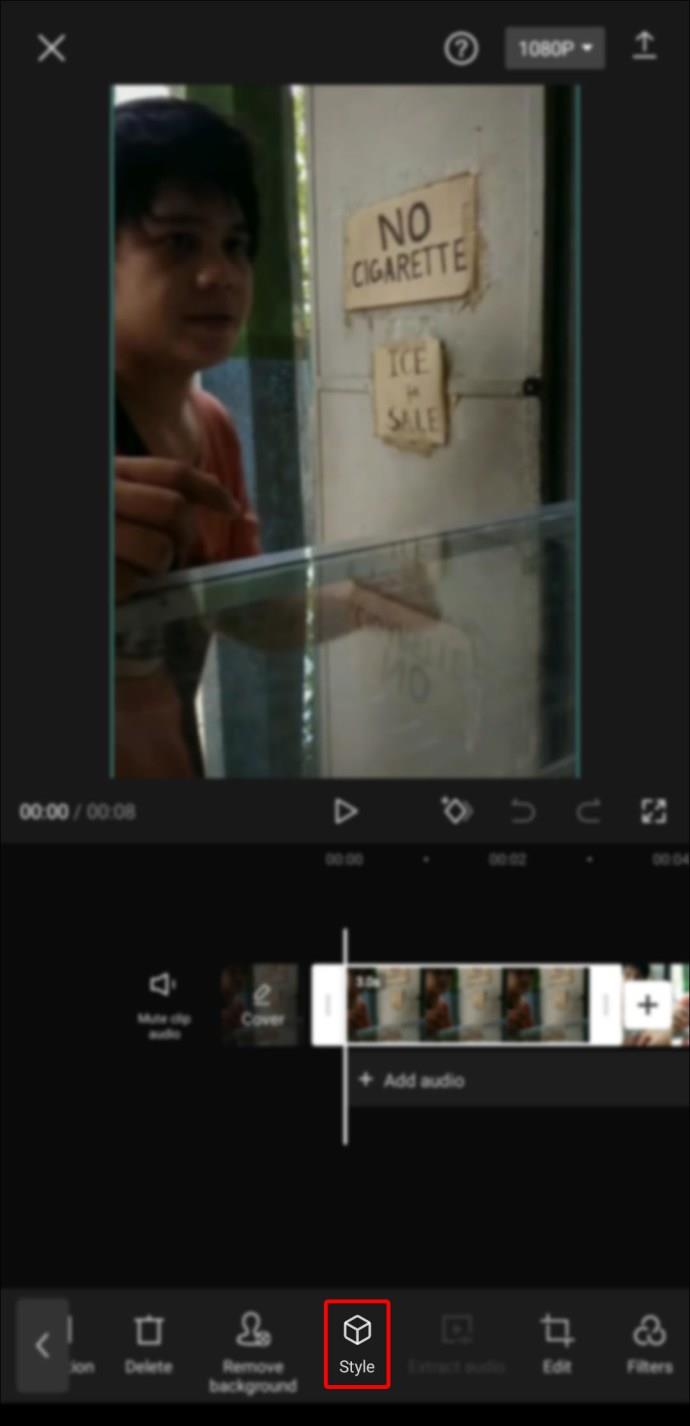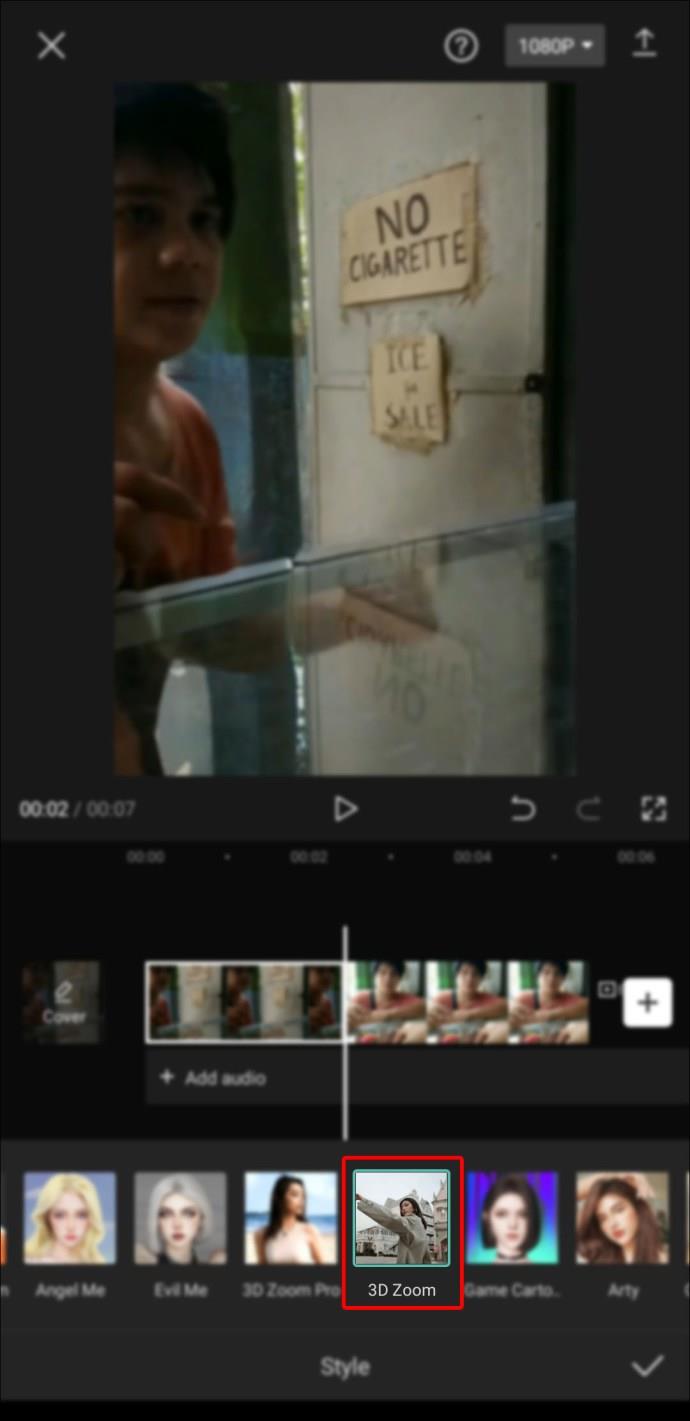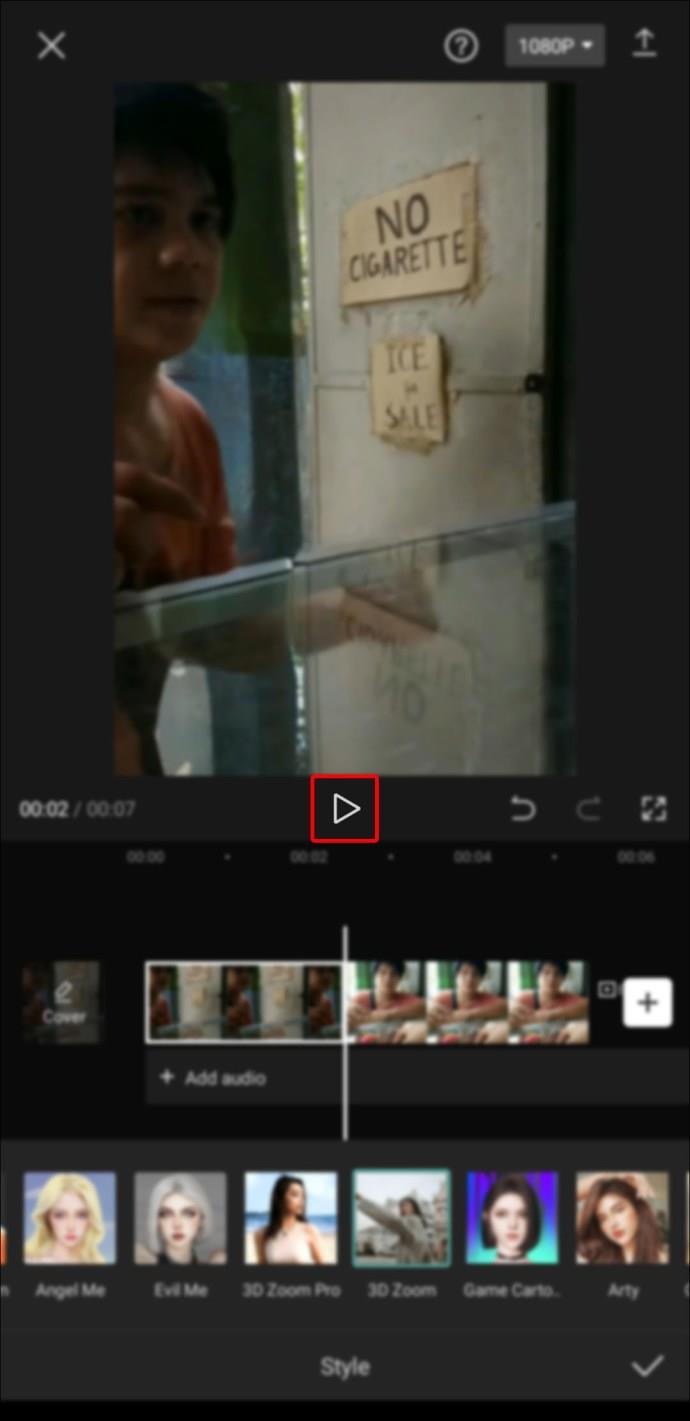Liens de périphérique
Vous cherchez une application de montage vidéo pour votre téléphone mobile ? Si oui, ne cherchez pas plus loin que Capcut. Il est gratuit et a une conception conviviale offrant de nombreuses fonctionnalités d'édition que vous pouvez utiliser pour créer de superbes courts clips sur des sites comme TikTok.

Dans cet article, vous apprendrez à éditer des vidéos et à exécuter différentes fonctions sur cette nouvelle application géniale.
Comment utiliser Capcut
Suivez ces étapes simples pour commencer et vous familiariser avec l' application Capcut .
- Ouvrez l'application.
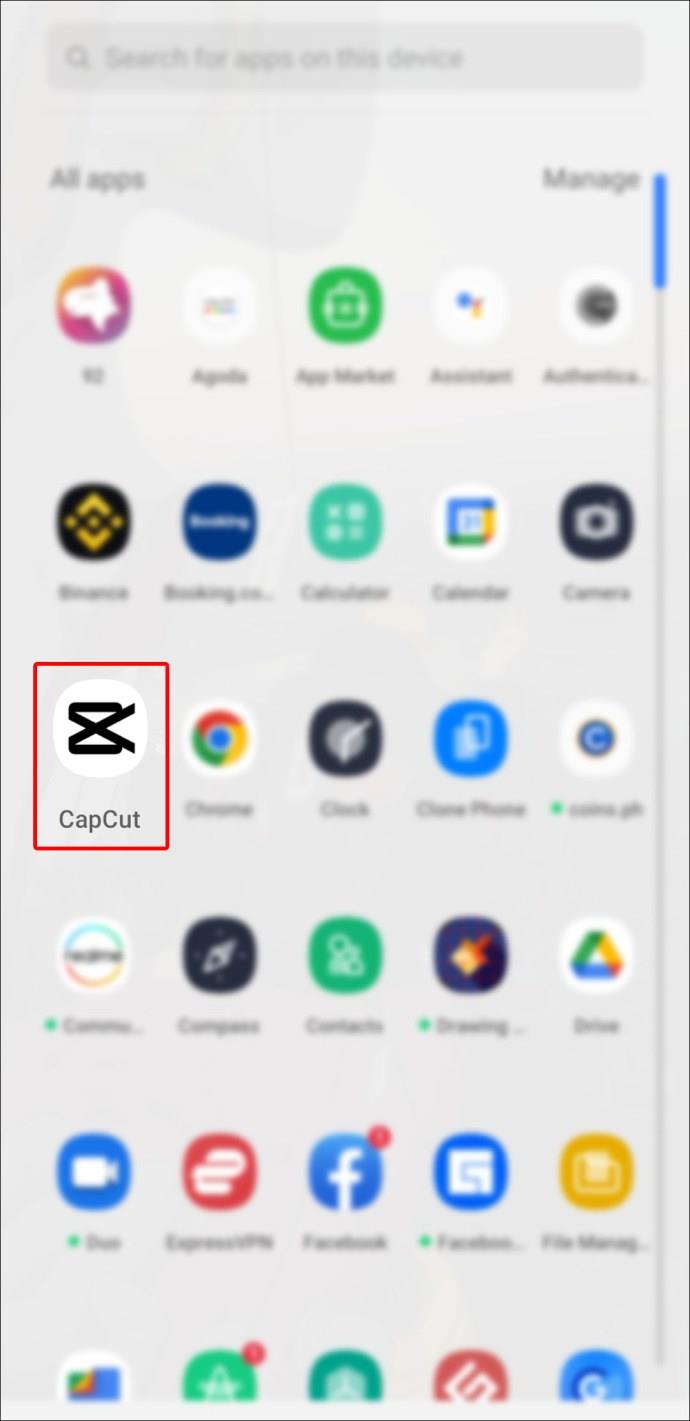
- Appuyez sur "Nouveau projet".
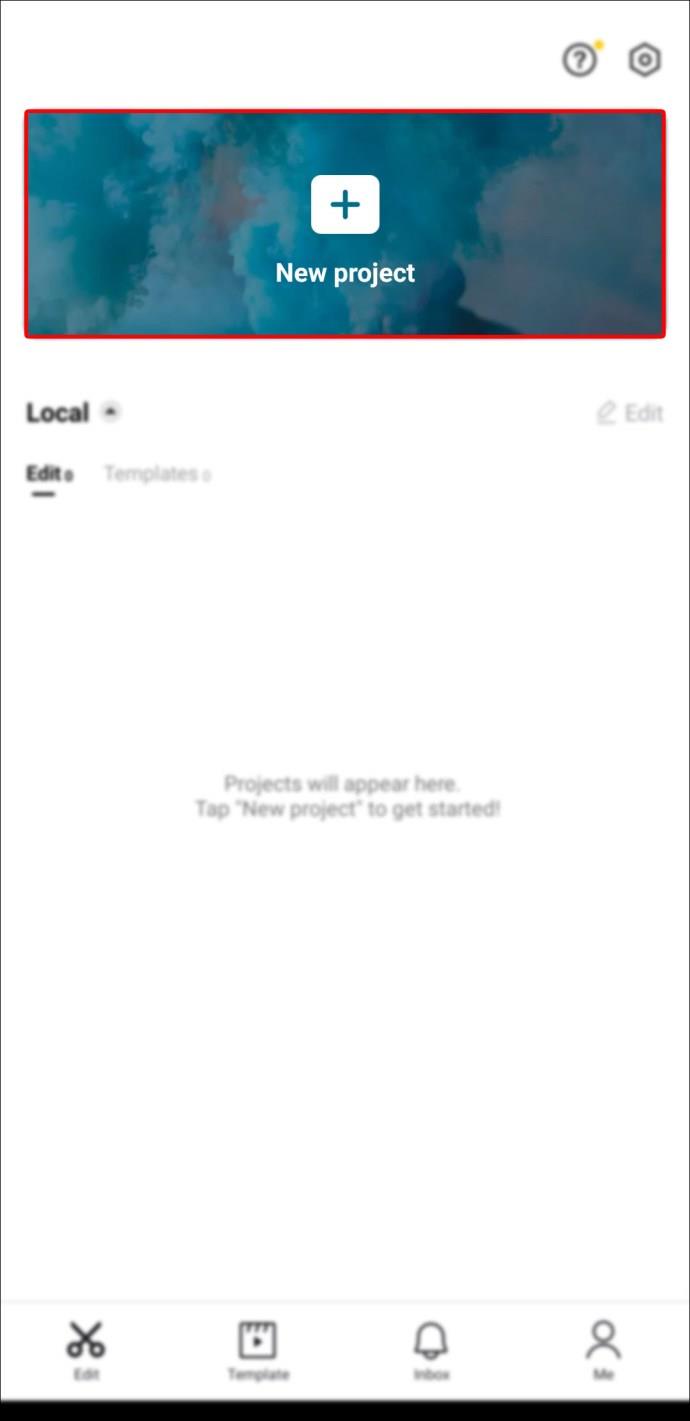
- Donnez à Capcut l'accès à votre caméra.
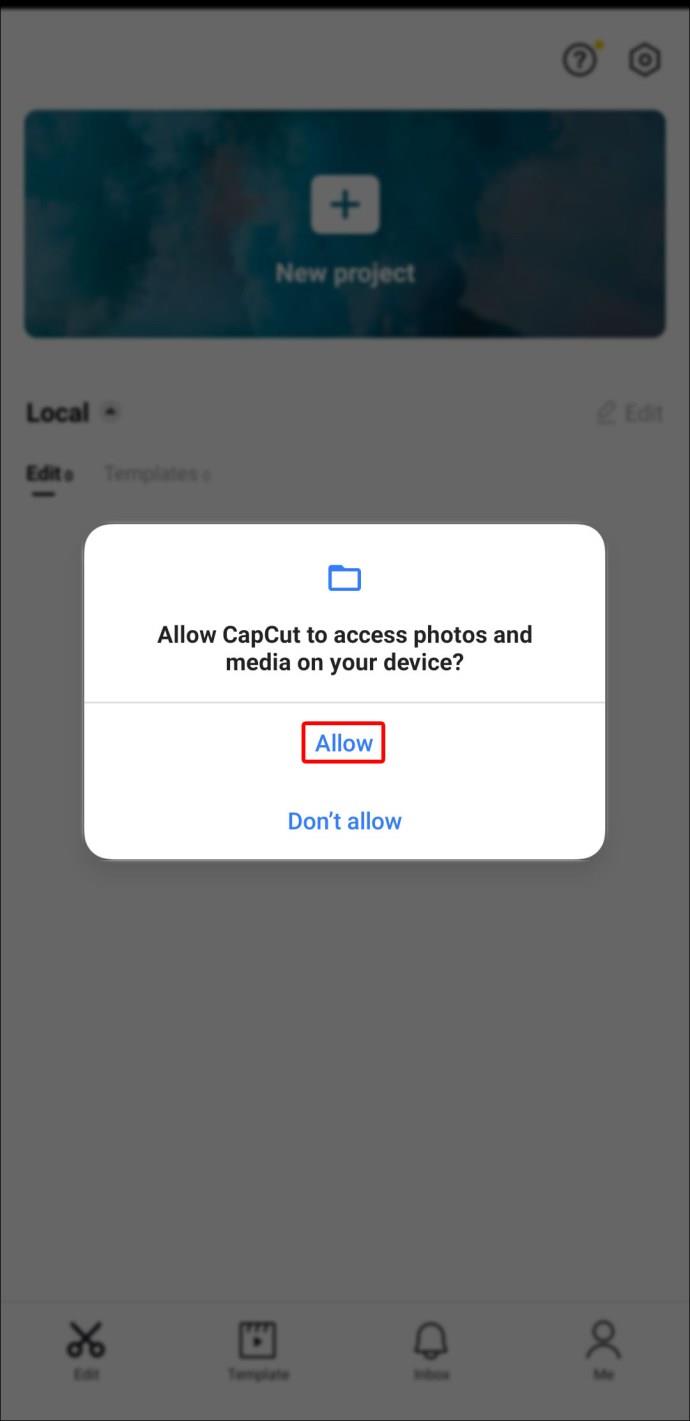
- Sélectionnez un clip vidéo.
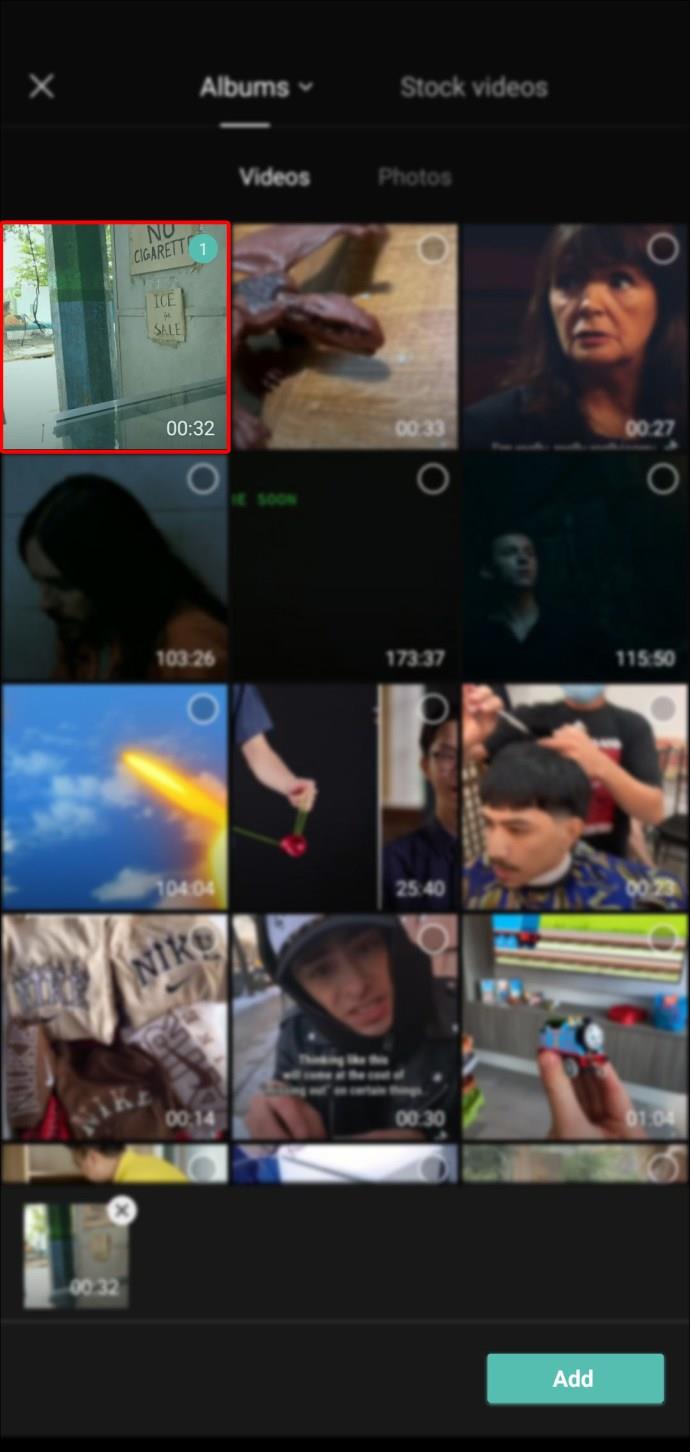
- Découvrez les fonctionnalités "Panneau de prévisualisation", "Time Line" et "Barre d'outils".
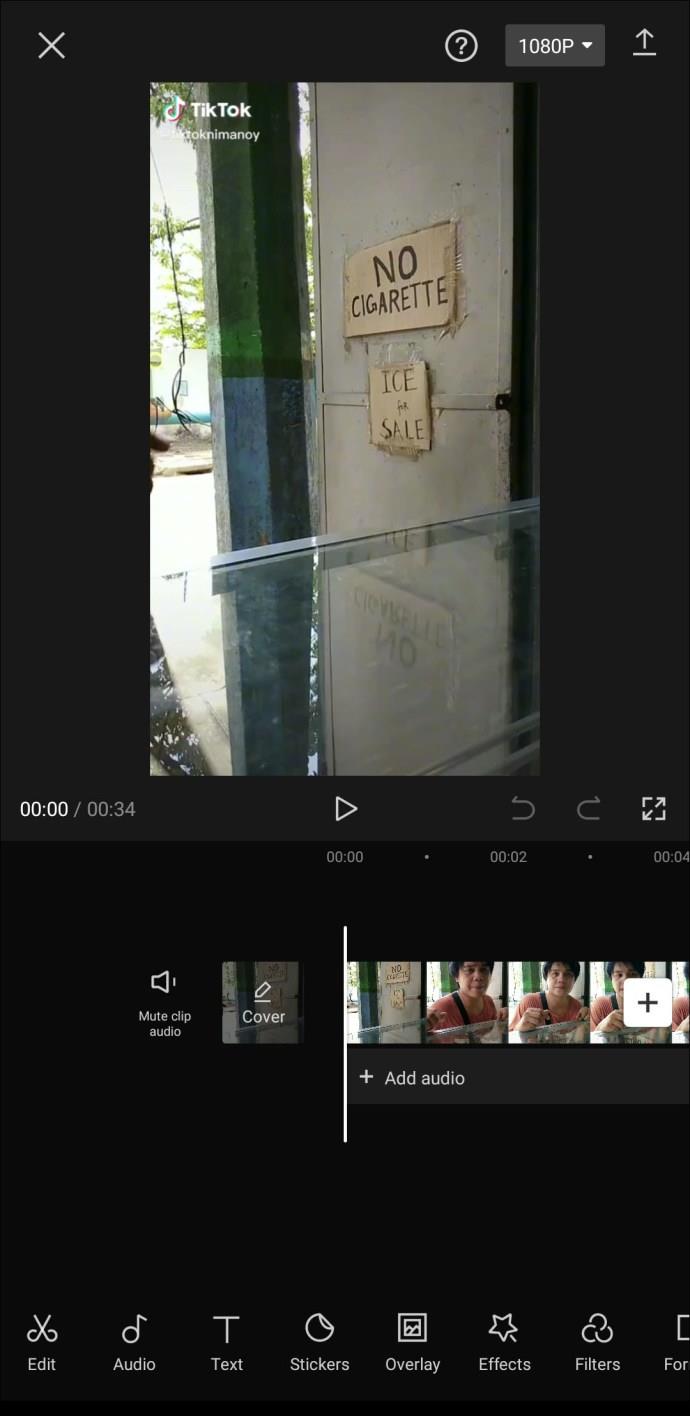
Comment utiliser les graphiques
Lors de l'édition avec Capcut, vous pouvez ajouter des graphiques à votre projet pour rendre vos nouvelles créations plus uniques. Les graphiques de Capcut adoucissent le décalage entre les "images clés" et augmentent la qualité d'image de votre vidéo. Cependant, les graphiques ne sont pas disponibles pour les clips sans effets d'animation "Images clés".
Voici comment ajouter des "images clés" dans votre clip vidéo :
- Ouvrez l'application Capcut.
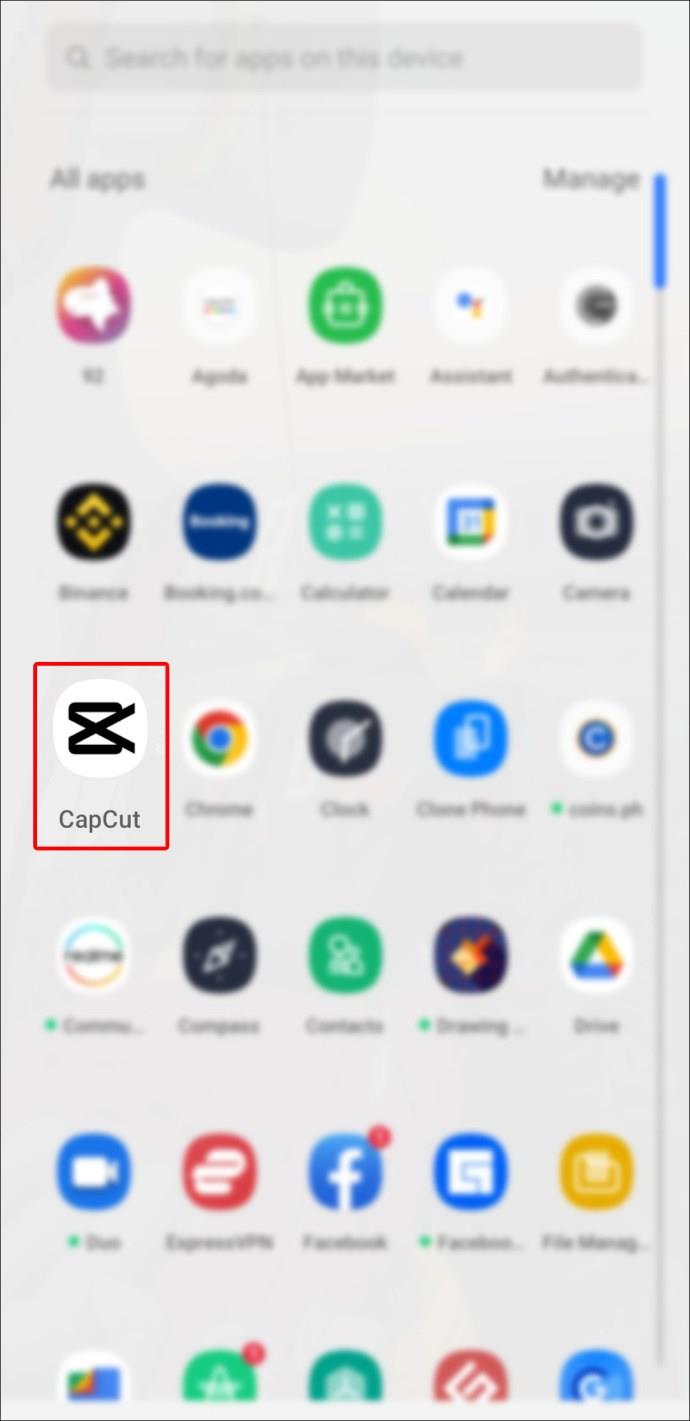
- Appuyez sur "Nouveau projet".
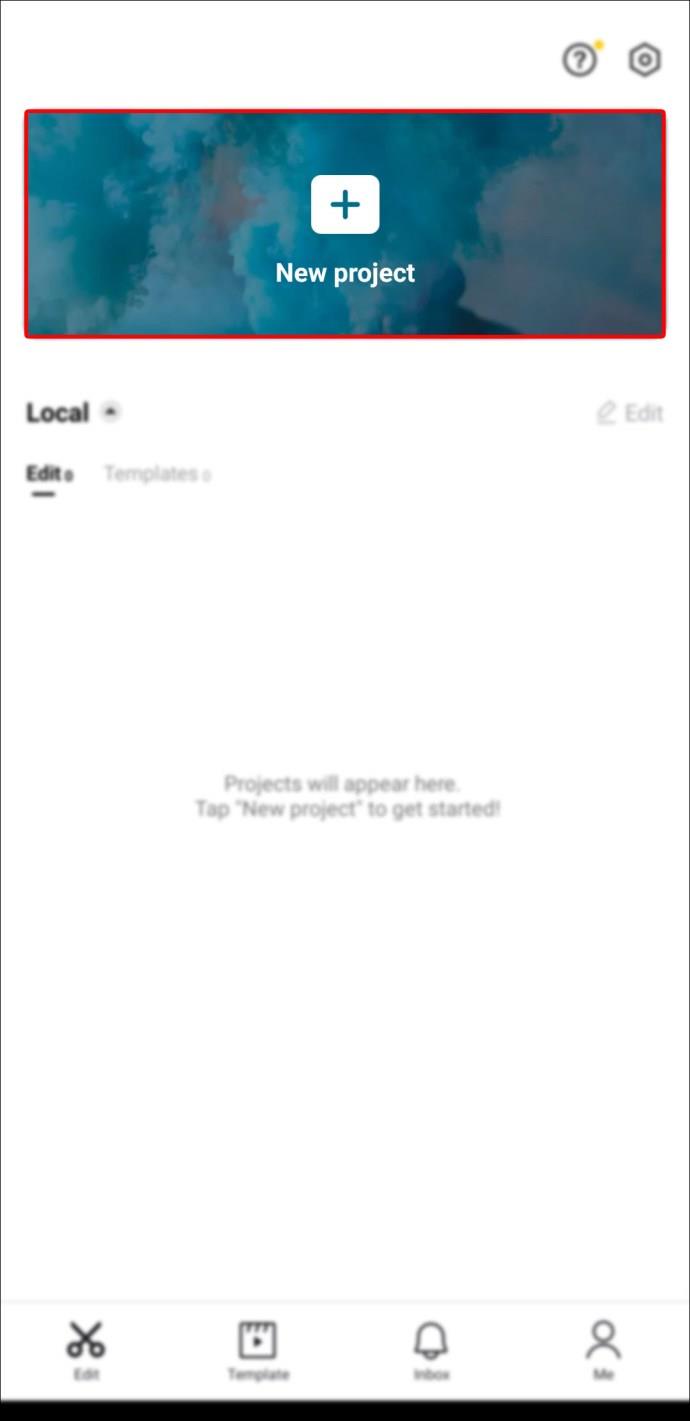
- Sélectionnez un clip vidéo que vous souhaitez modifier.
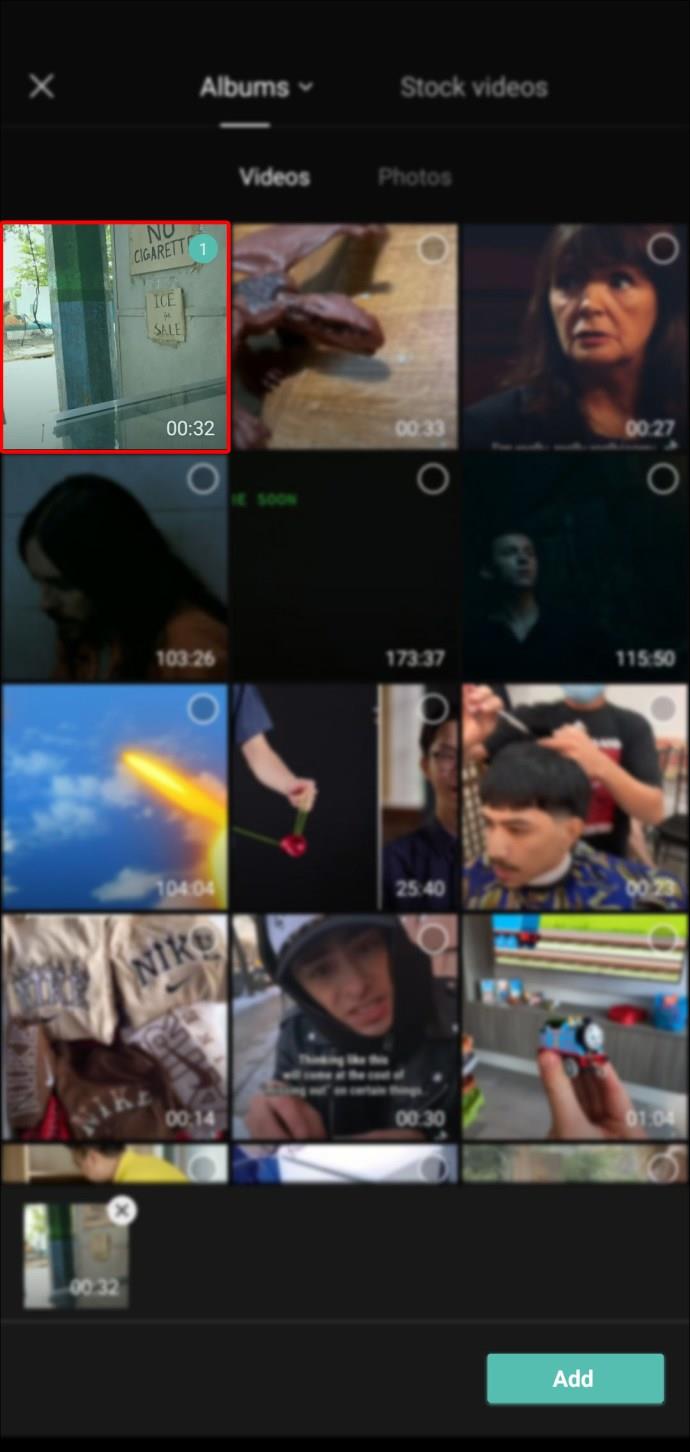
- Spécifiez un point dans la vidéo où vous souhaitez que l'effet de zoom commence.
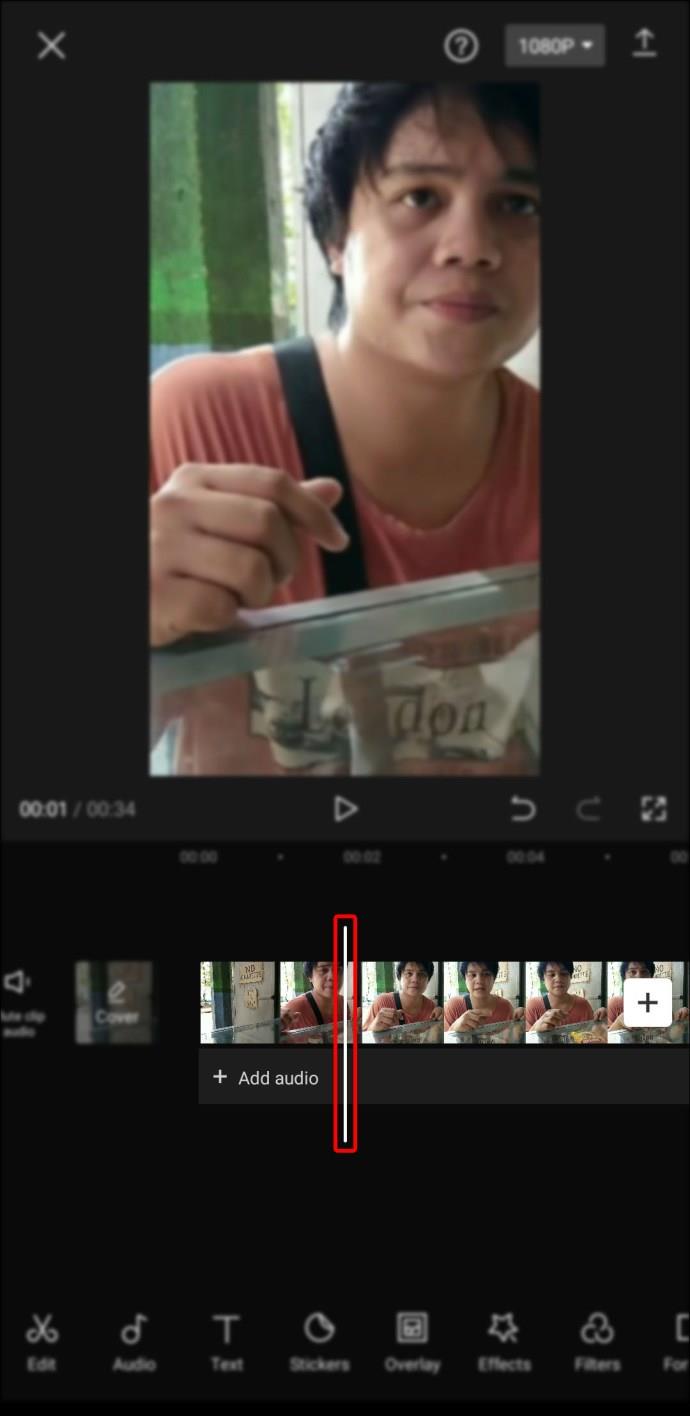
- Affichez le "Menu d'édition" en appuyant sur le calque vidéo.
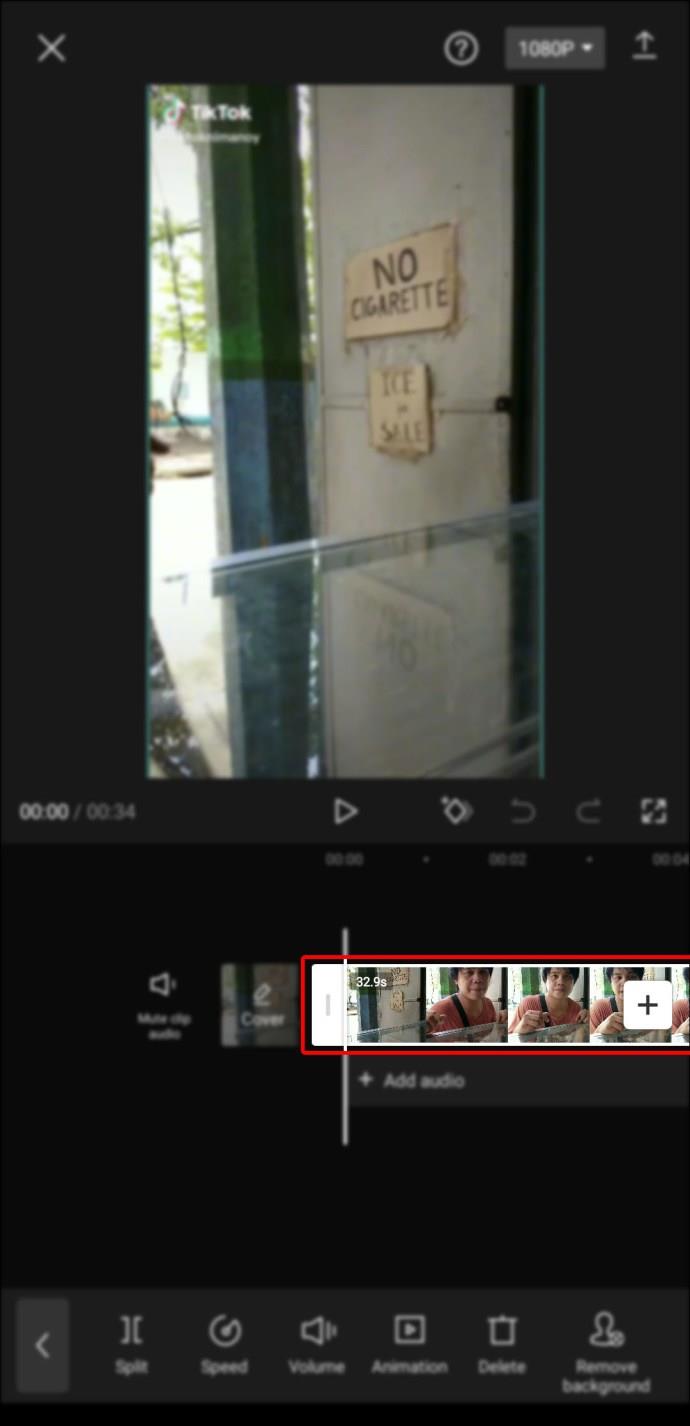
- Appuyez sur le symbole "Images clés".
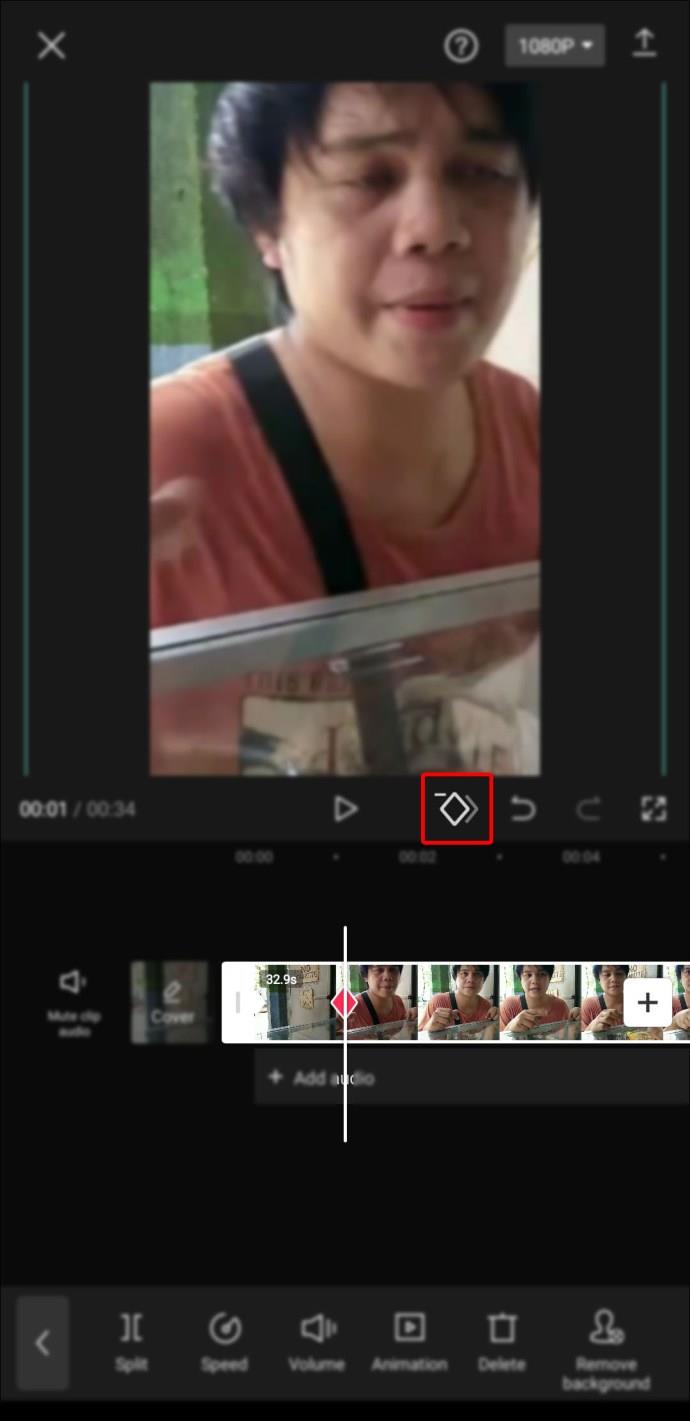
- Effectuez un zoom et un panoramique sur le clip pour indiquer ce que vous souhaitez mettre en surbrillance.
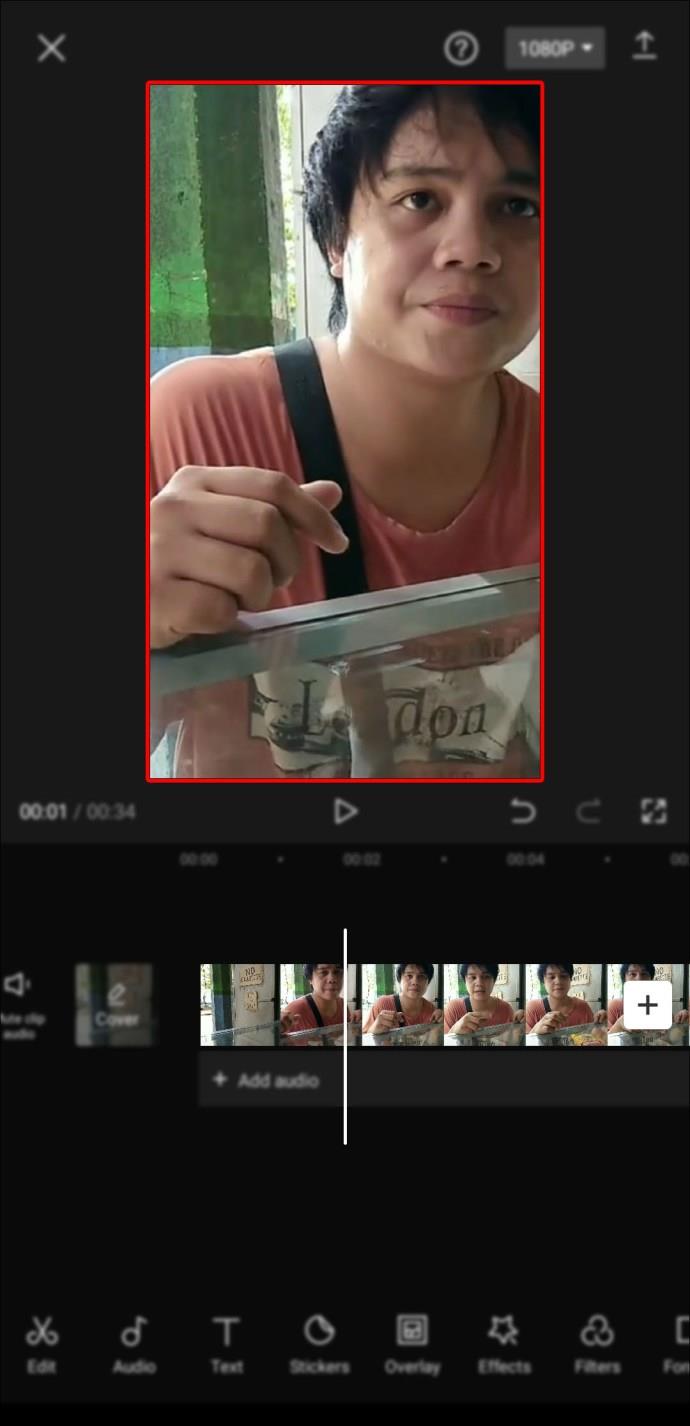
- Appuyez sur le bouton "Play" pour voir le résultat.
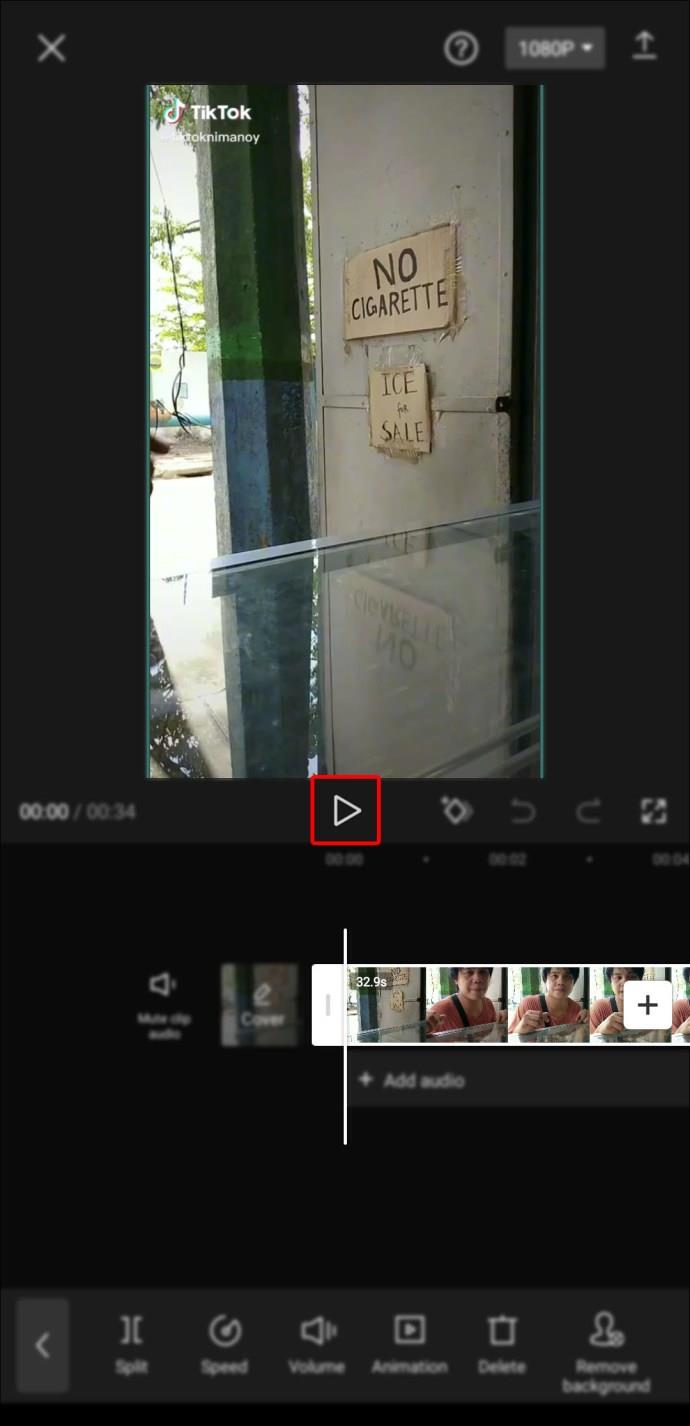
Voici comment réussir à inclure des "images clés". Il est maintenant temps d'apprendre à incorporer des graphiques dans n'importe quelle vidéo.
- Ouvrez l'application Capcut et appuyez sur "Nouveau projet".
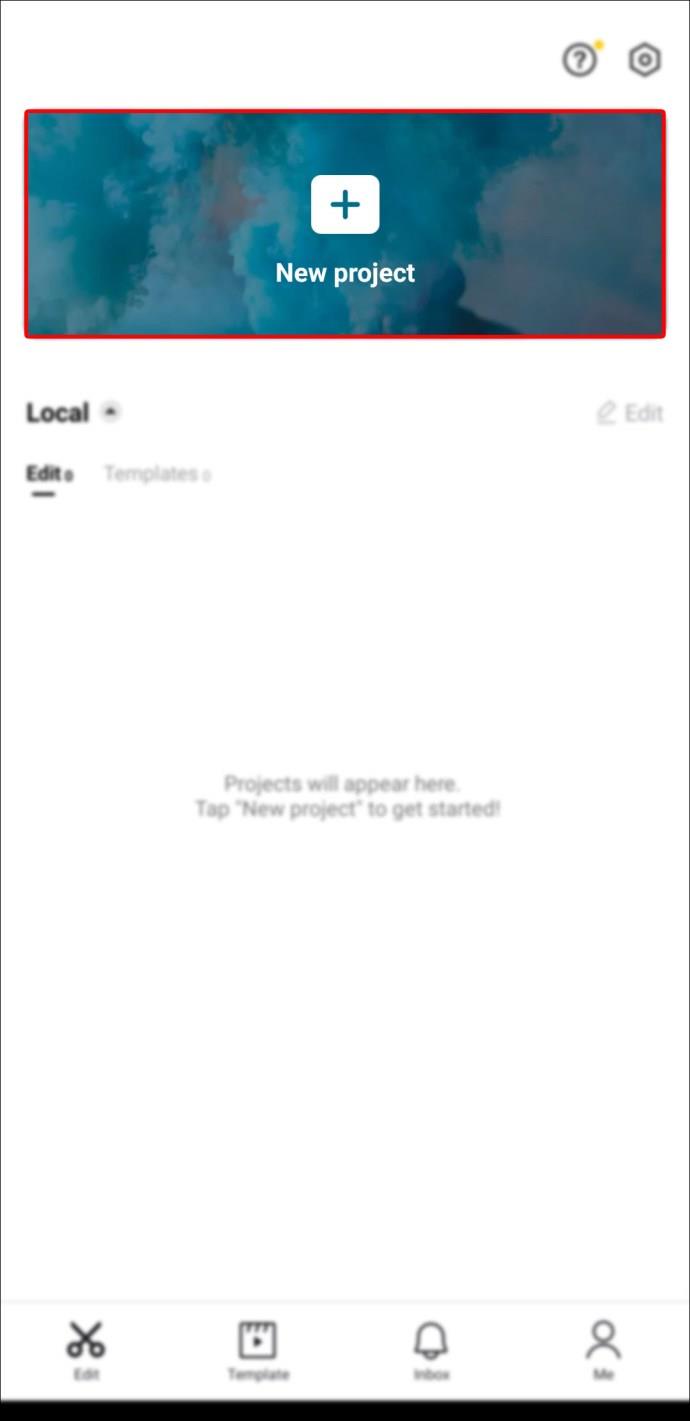
- Sélectionnez un clip vidéo que vous souhaitez modifier et effectuez les personnalisations souhaitées.
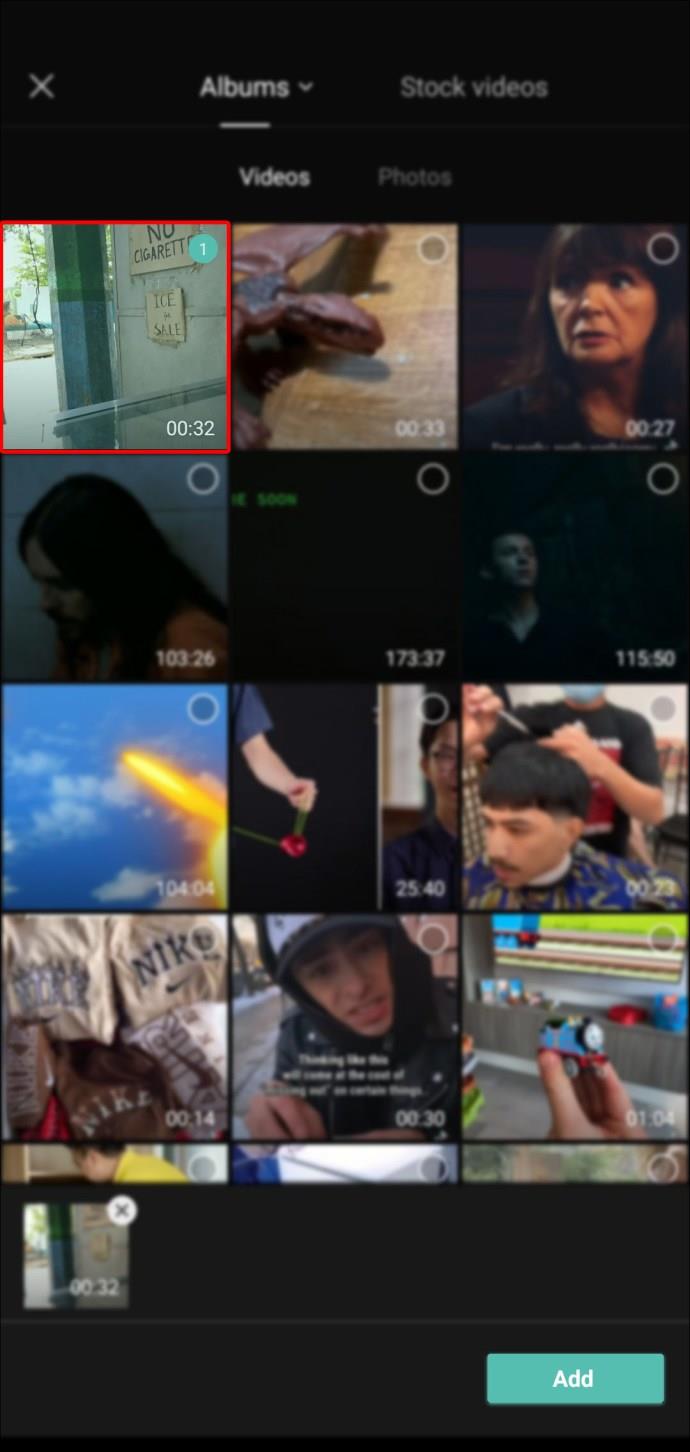
- Insérez deux "images clés".
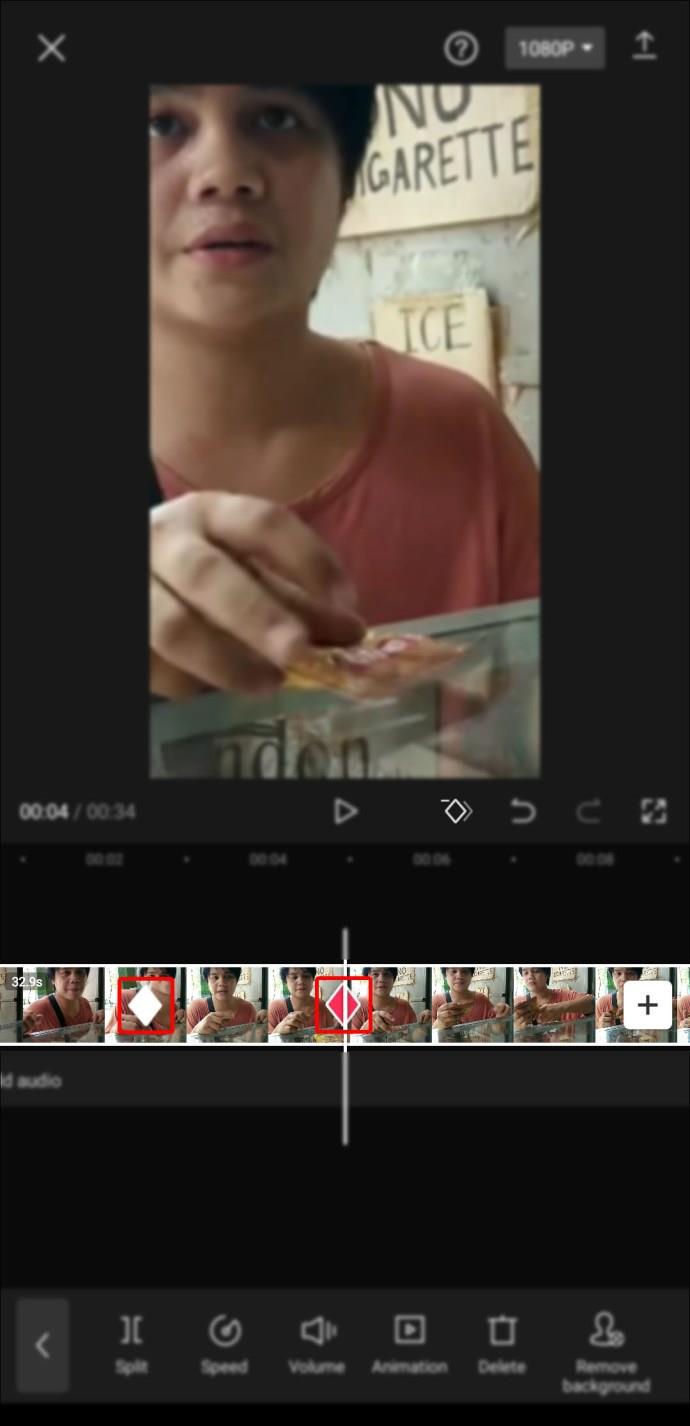
- Transférez votre vidéo sur le côté droit de votre écran en utilisant la deuxième "image clé".
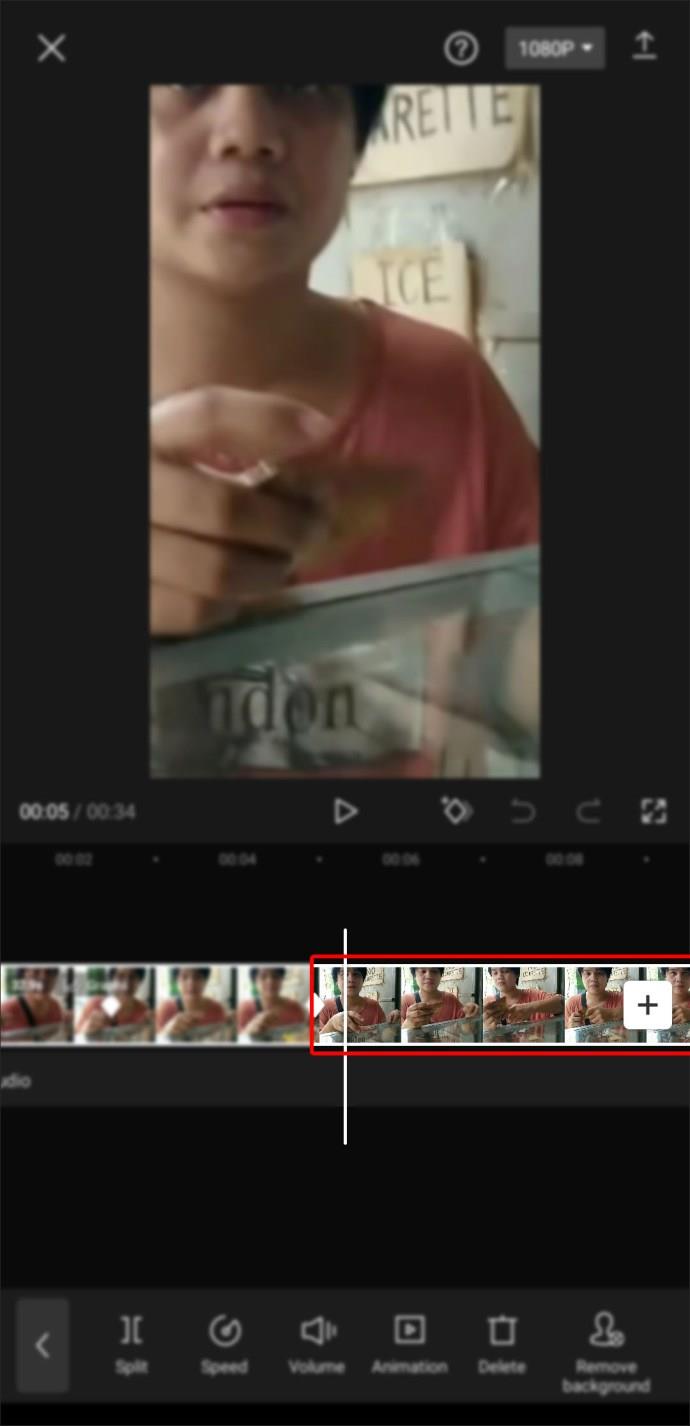
- Placez la vidéo entre vos "images clés".
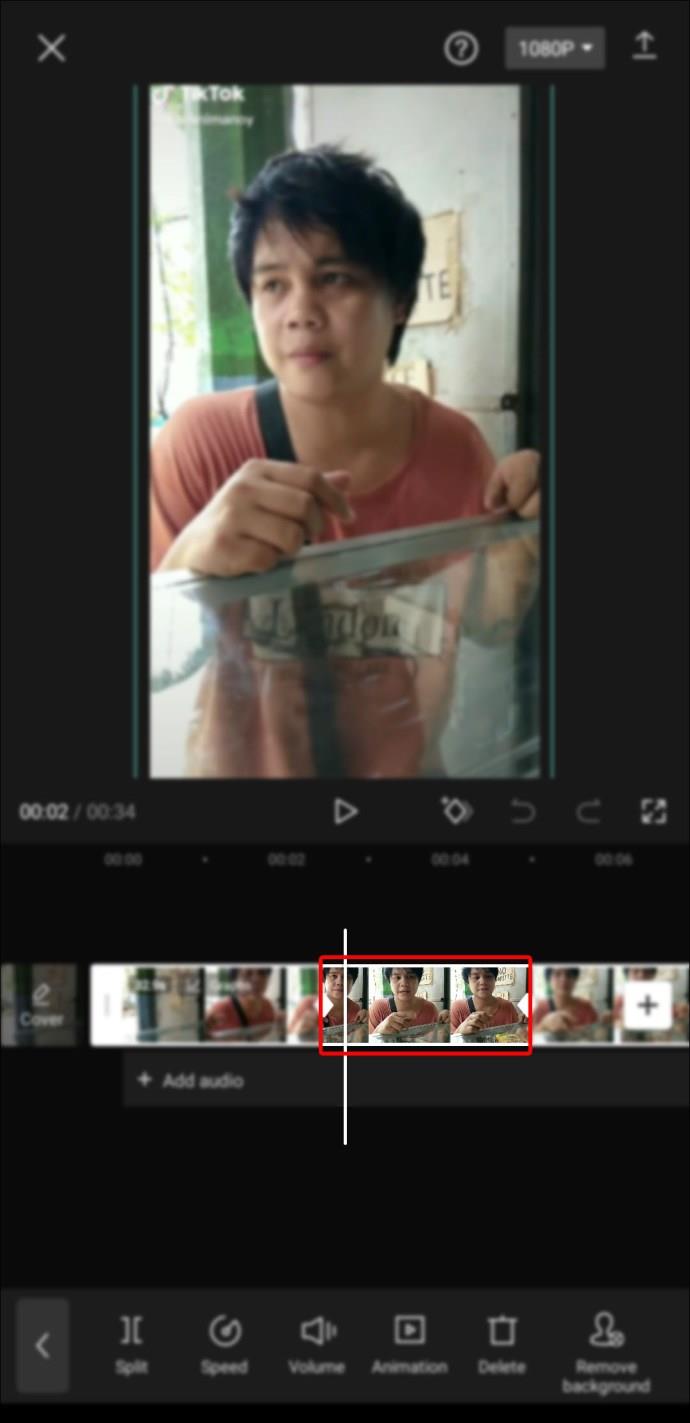
- Affichez le menu "Graphiques".
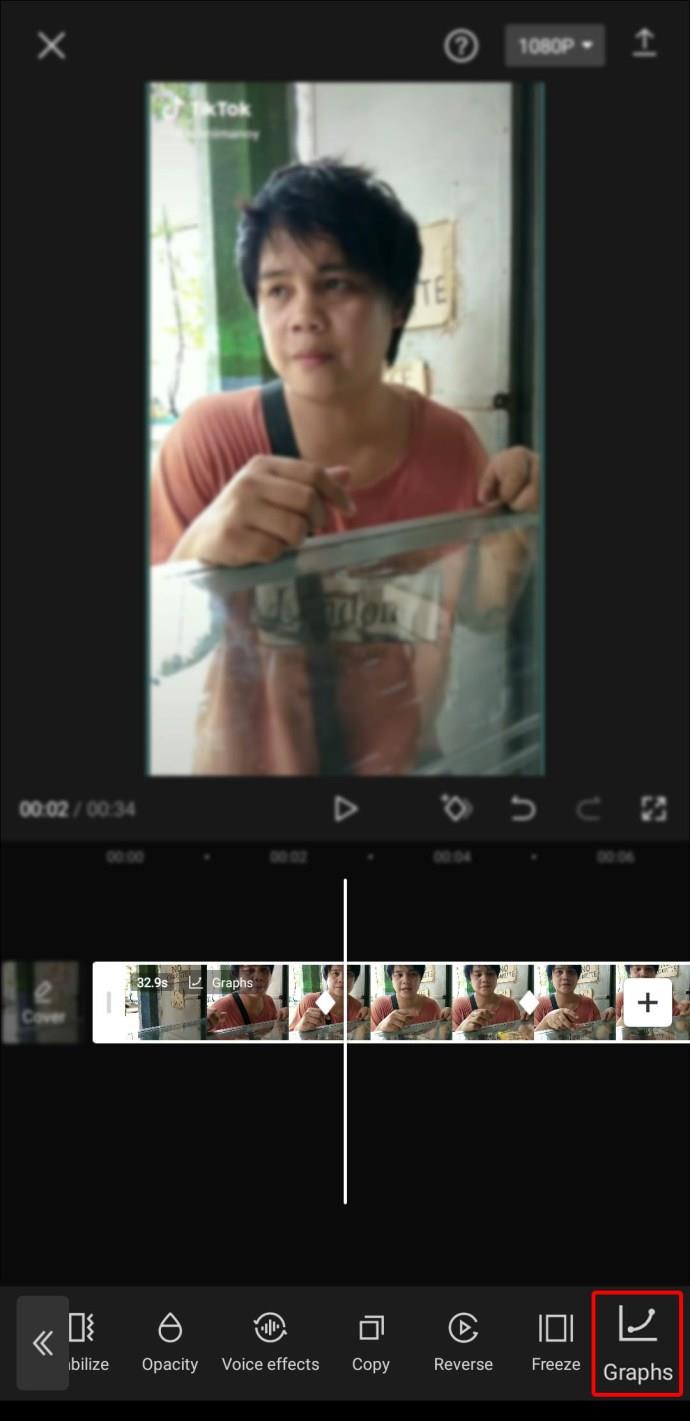
- Choisissez parmi l'une des options "Graphiques".
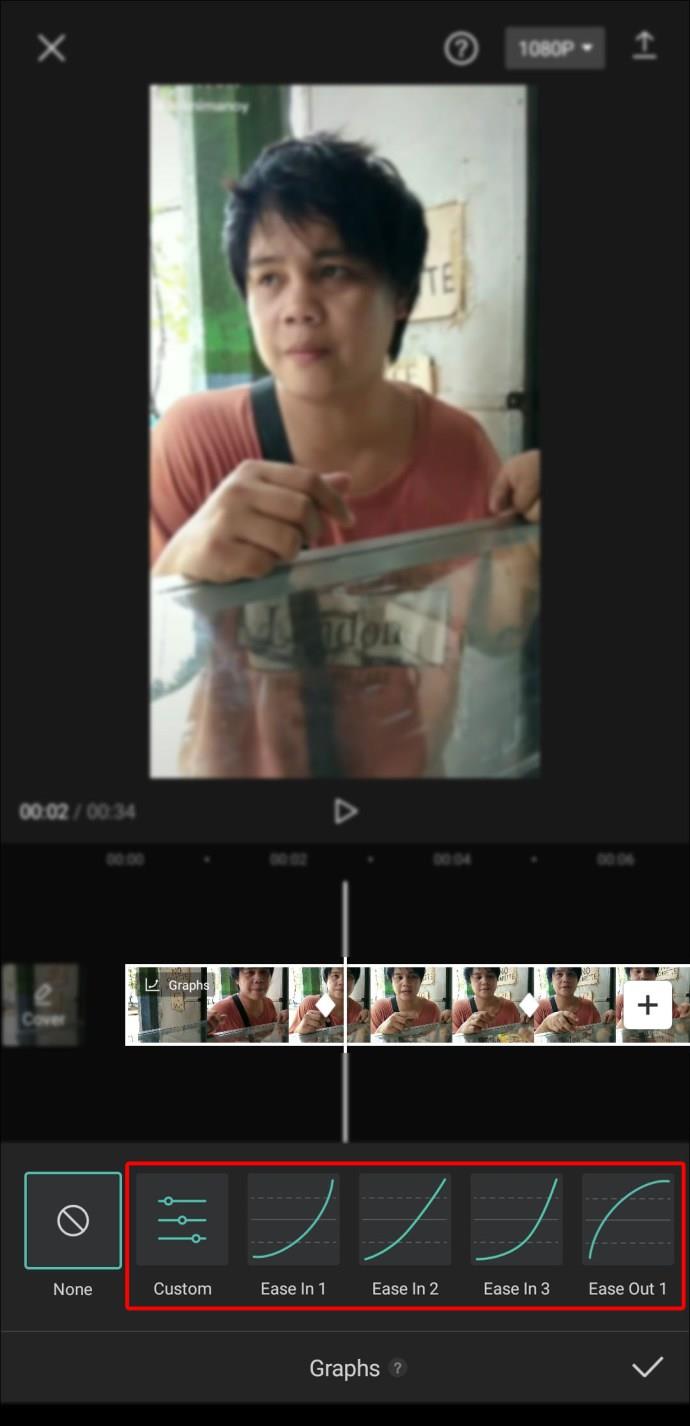
- Appuyez sur le symbole "Crayon" pour le modifier. Alternativement, vous pouvez modifier votre effet graphique en cliquant sur le bouton après l'icône "Aucun".
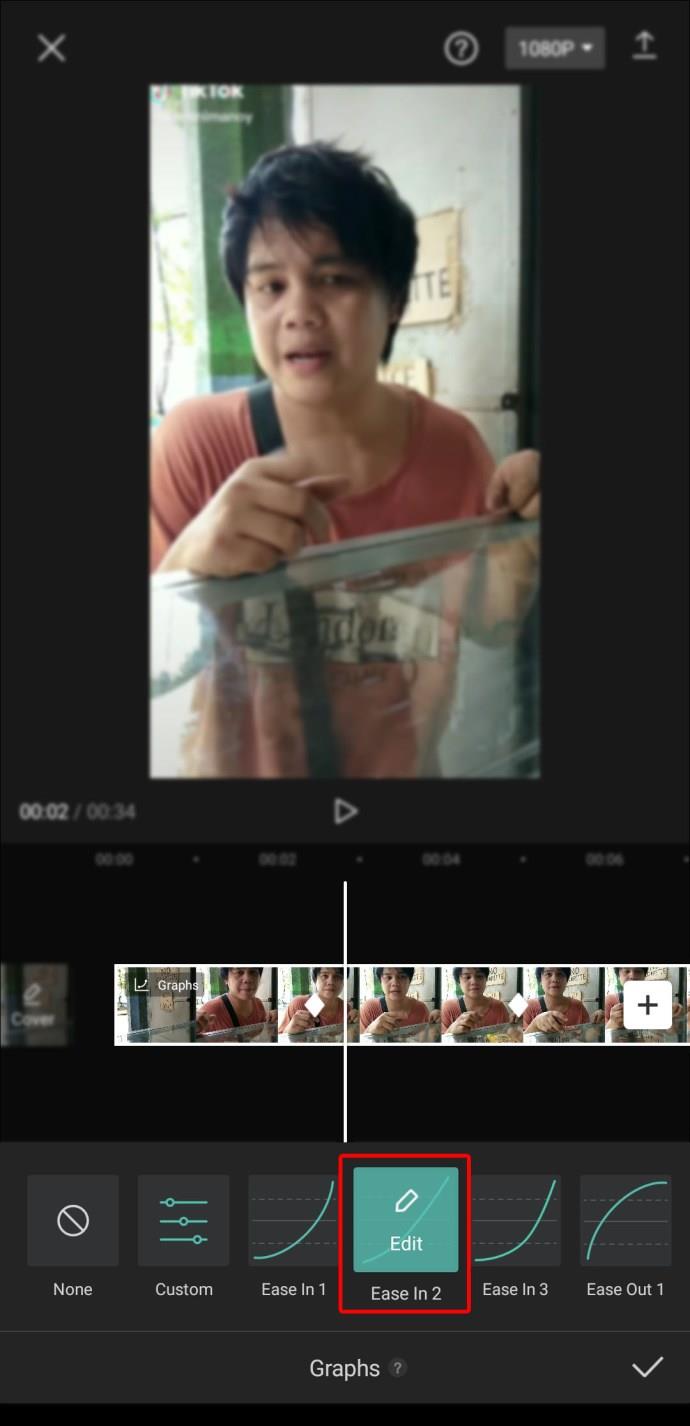
- Lancez la vidéo.
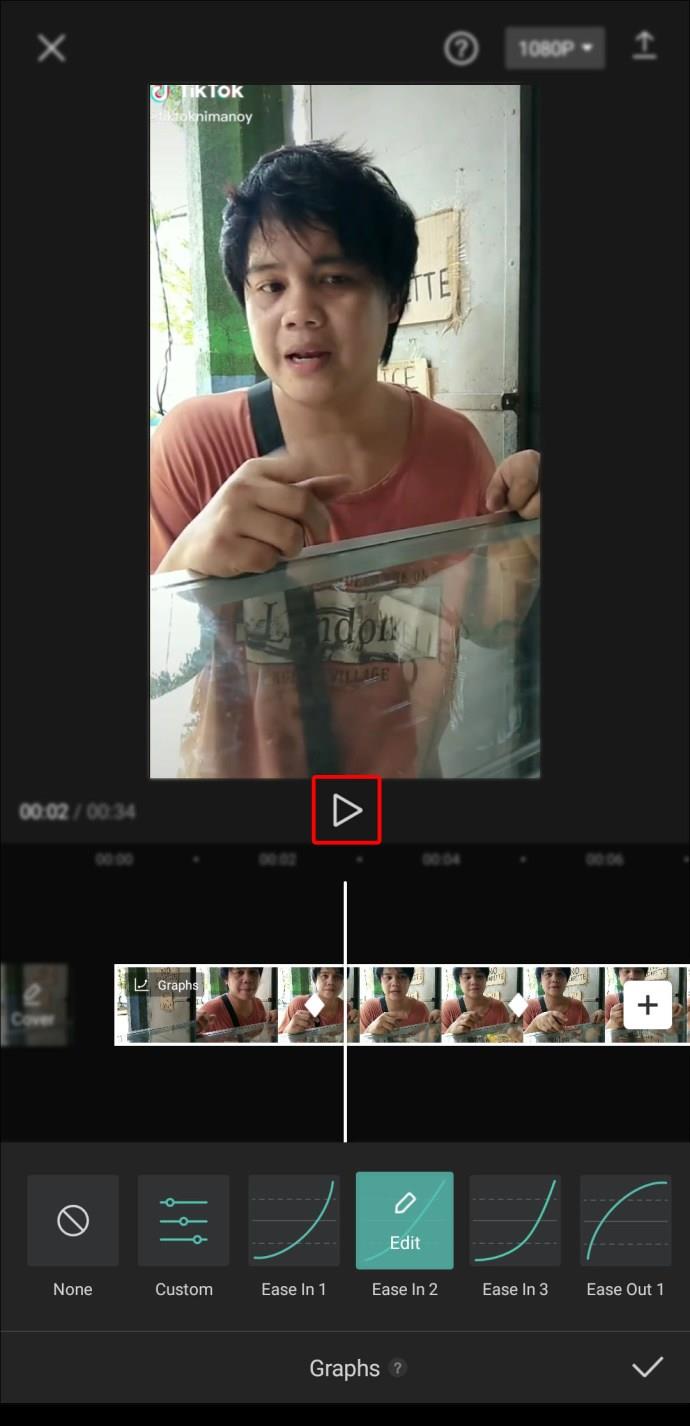
- Exportez la vidéo dans votre galerie avec l'icône "Télécharger" si vous aimez le résultat.
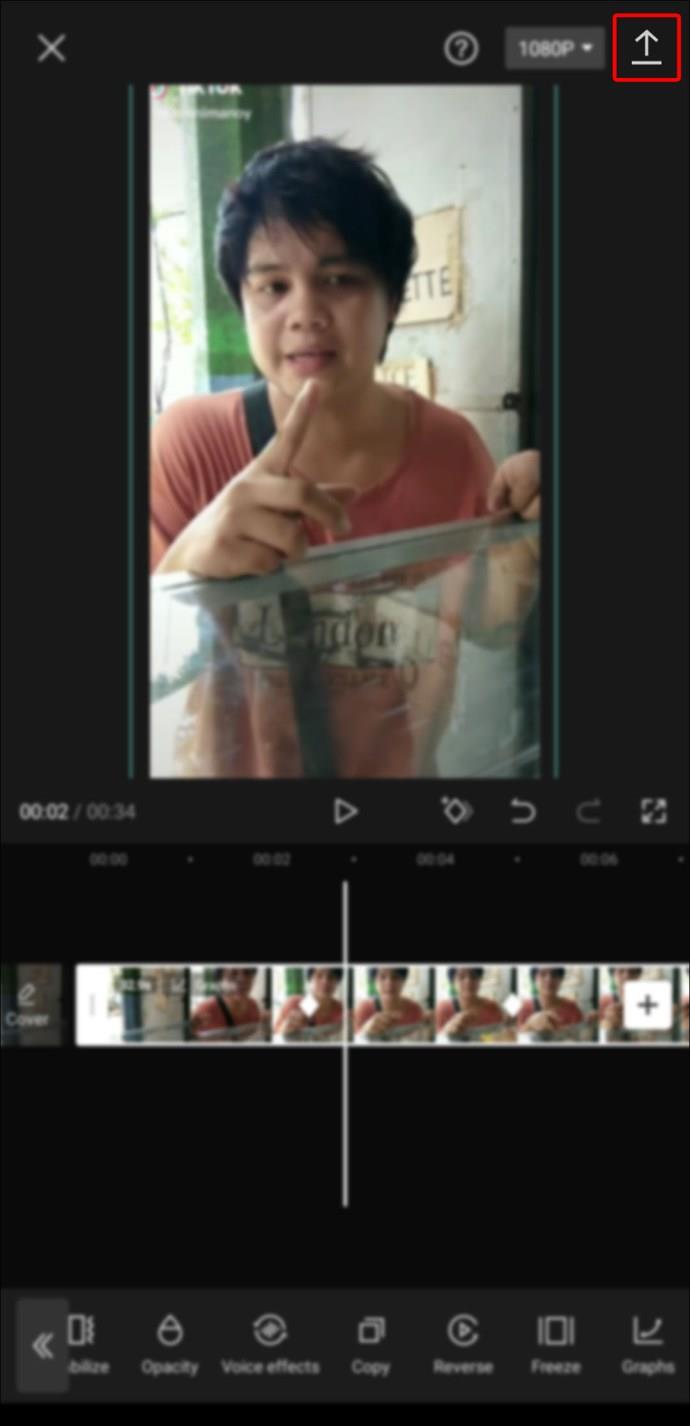
Comment utiliser les superpositions
La superposition est une fonctionnalité intéressante des applications de montage vidéo mobiles. Vous pouvez utiliser la fonction de superposition dans Capcut pour combiner deux ou plusieurs vidéos ou images sur un seul écran, éditer des vidéos sur écran vert, ajouter des logos ou des autocollants à une vidéo, transformer le texte en légendes vidéo, etc.
Comment faire une superposition de texte dans Capcut
Pour faire une superposition de texte dans Capcut, vous devez d'abord savoir comment ajouter du texte :
- Créez un nouveau projet.
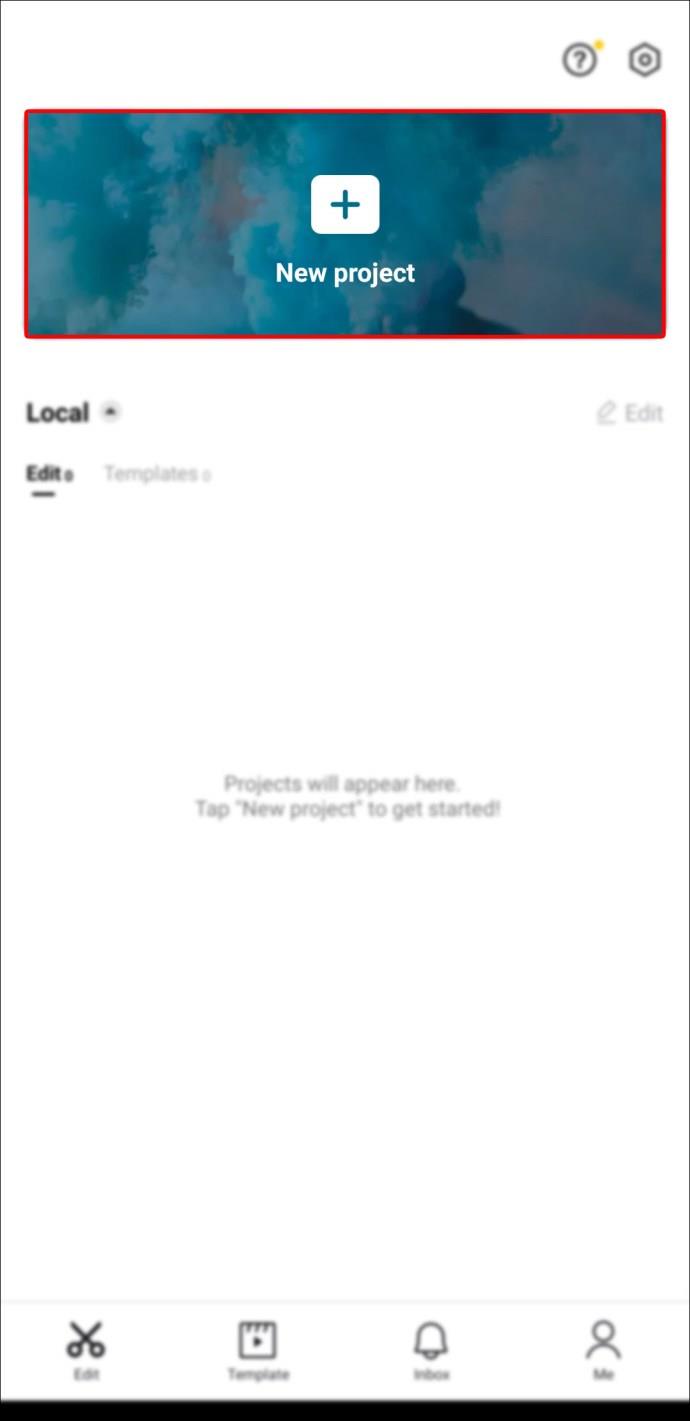
- Ajoutez une image ou une vidéo à laquelle vous souhaitez ajouter du texte.
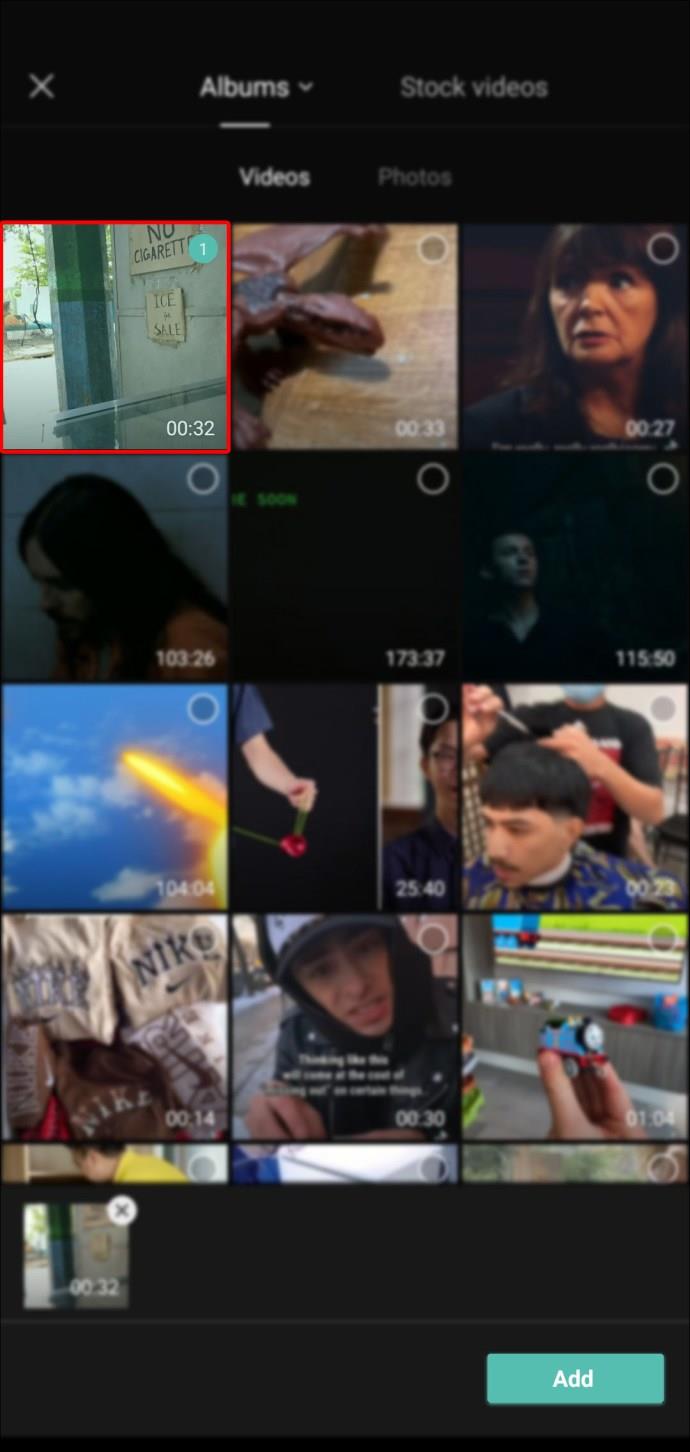
- Allez dans le "Menu Texte".
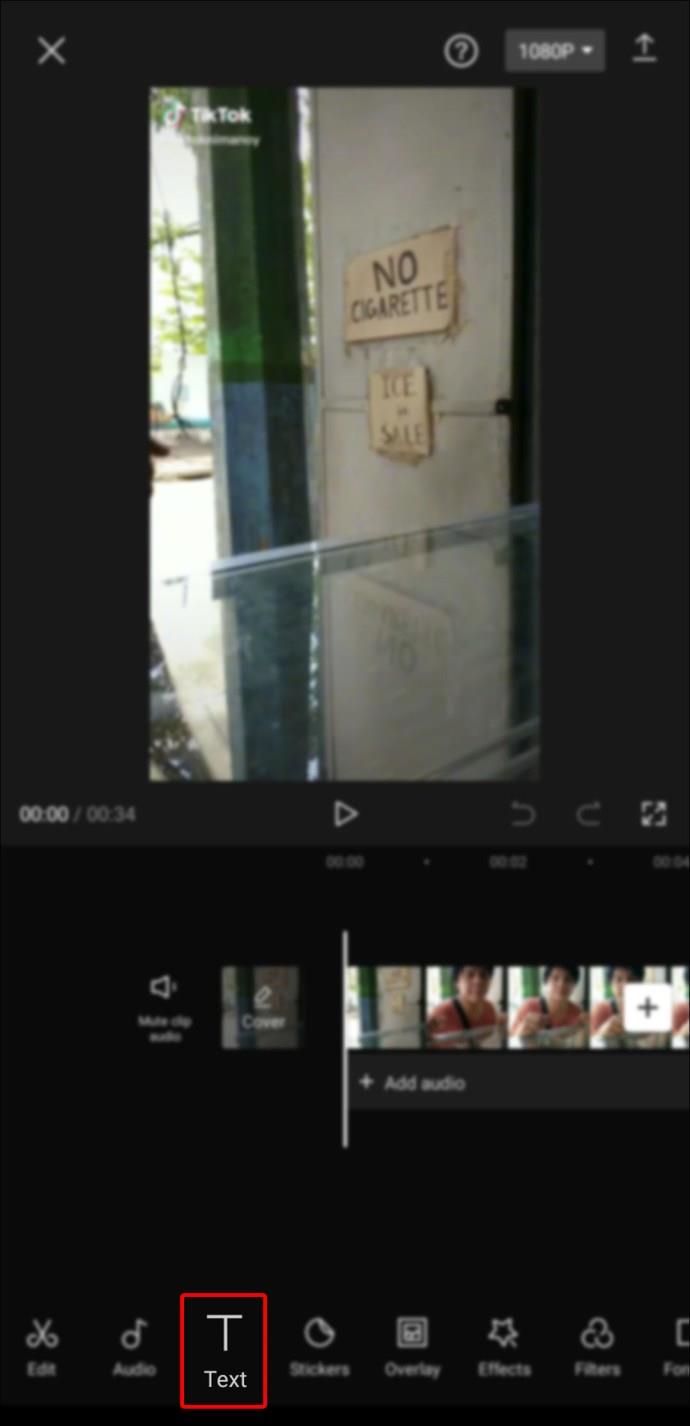
- Sélectionnez l'option "Ajouter du texte".
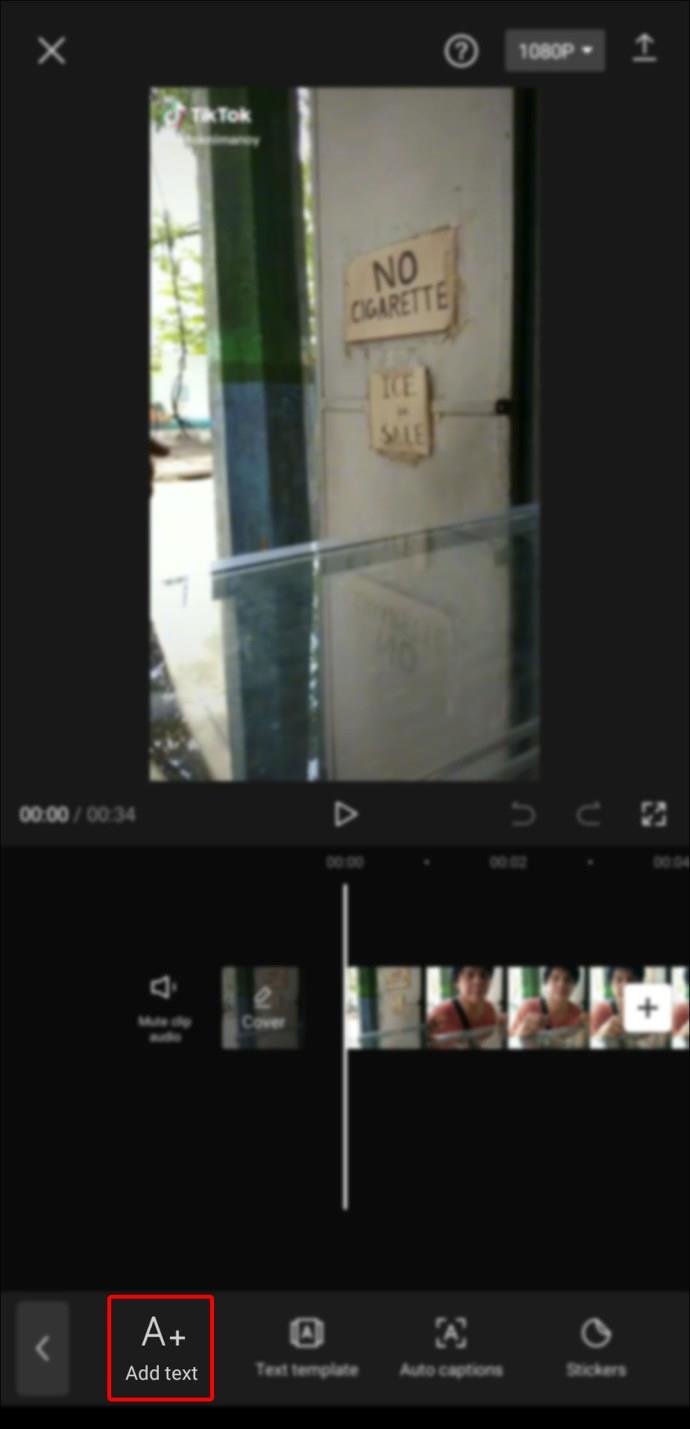
- Saisissez le texte que vous souhaitez ajouter.
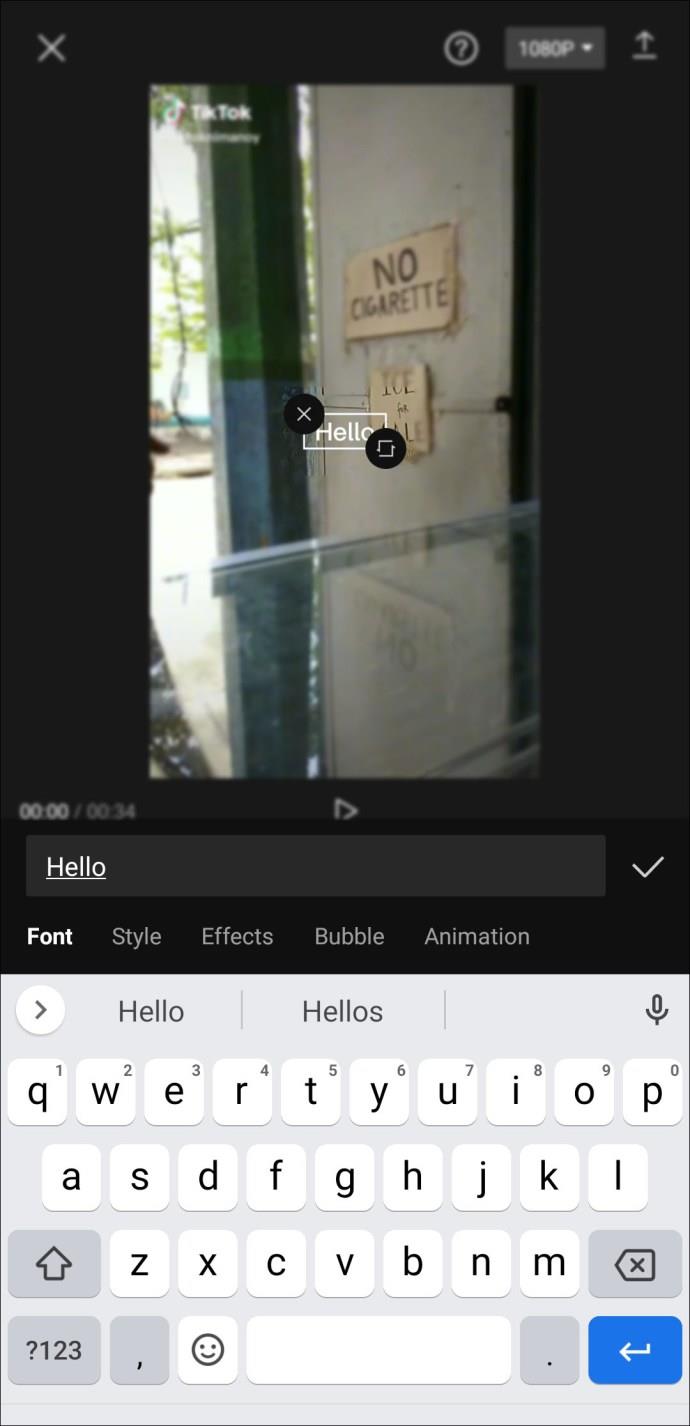
- Modifiez le texte de la manière souhaitée.
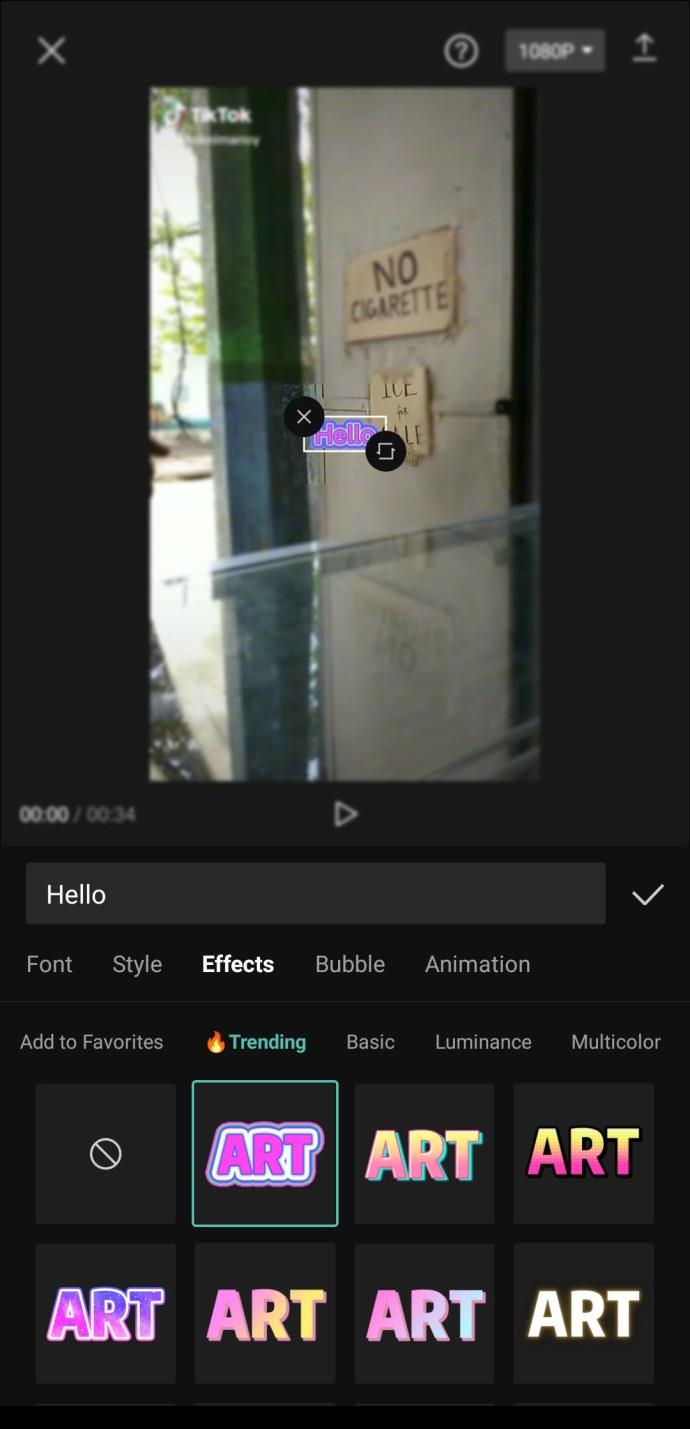
Maintenant que vous savez comment ajouter du texte, enregistrez votre travail avec un titre dont vous vous souviendrez facilement et procédez à la superposition de texte.
- Créez un nouveau projet.
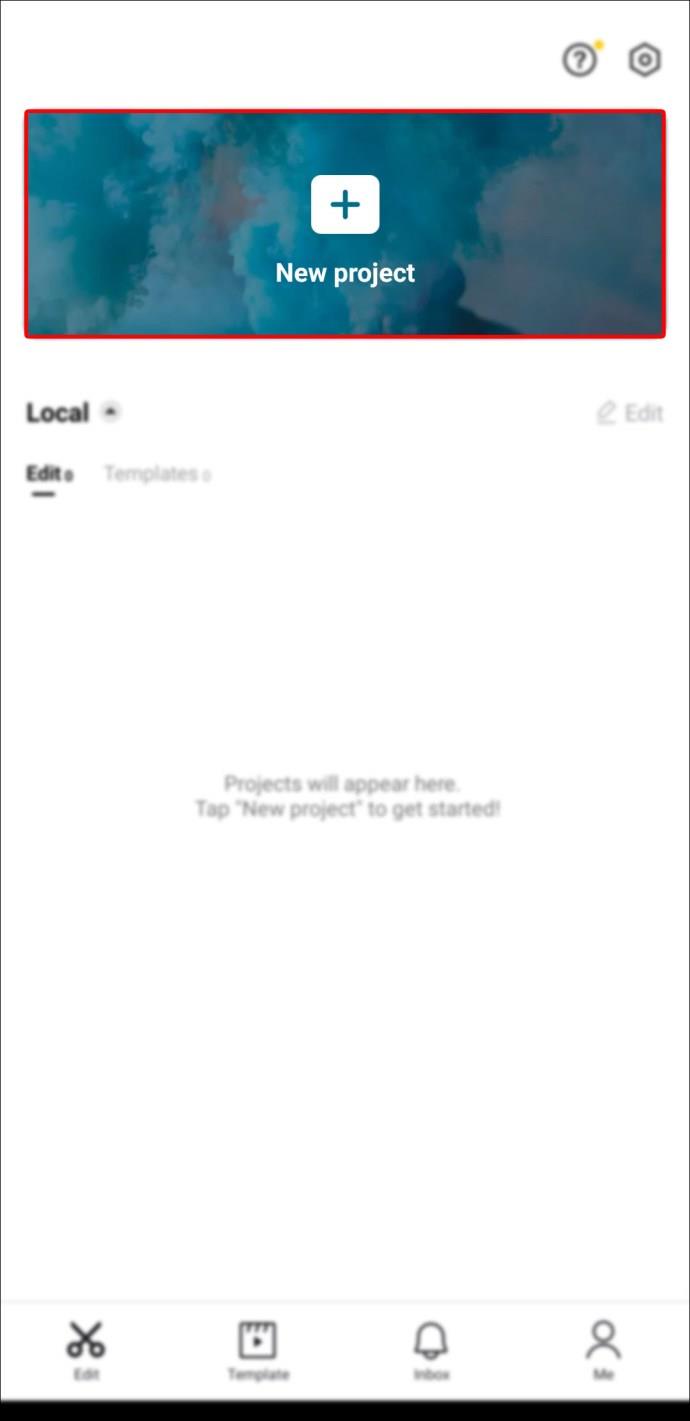
- Ajoutez une vidéo ou une image que vous souhaitez combiner avec la superposition de texte.
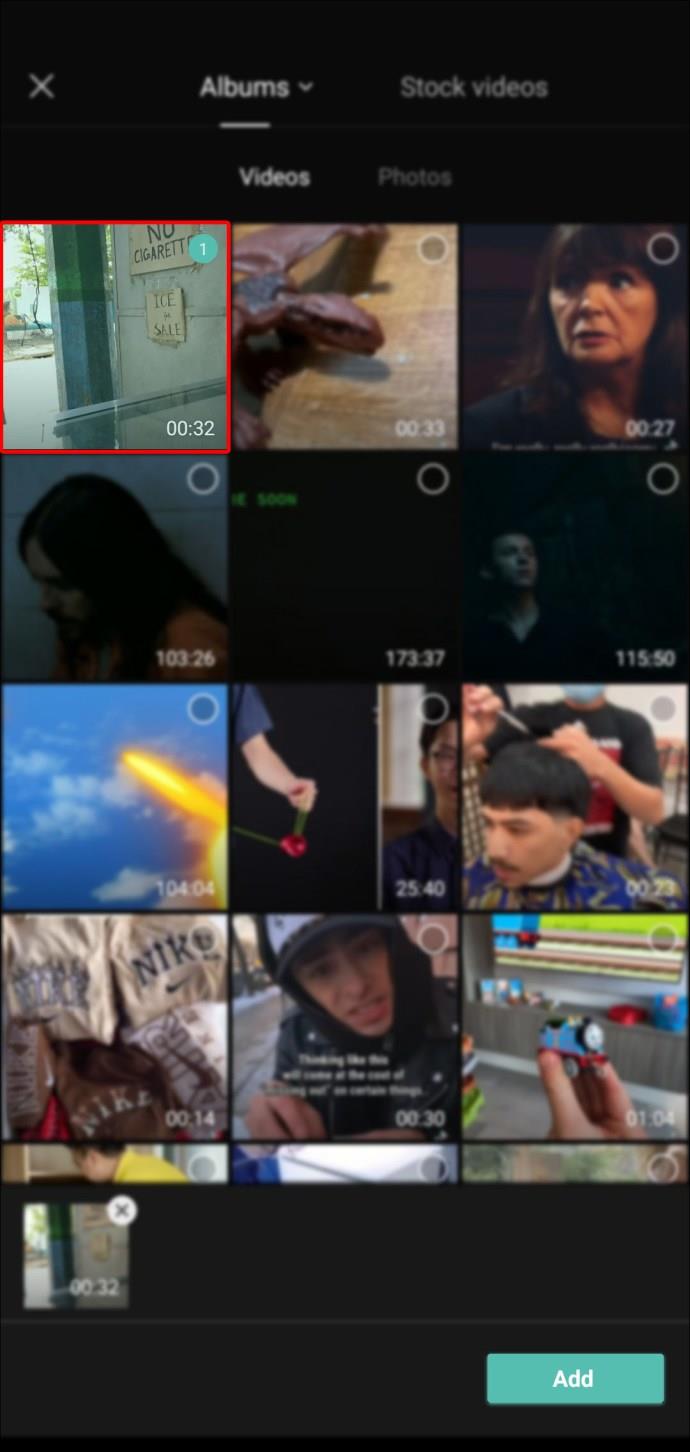
- Ouvrez le menu "Superposition" et appuyez sur "Ajouter une superposition".
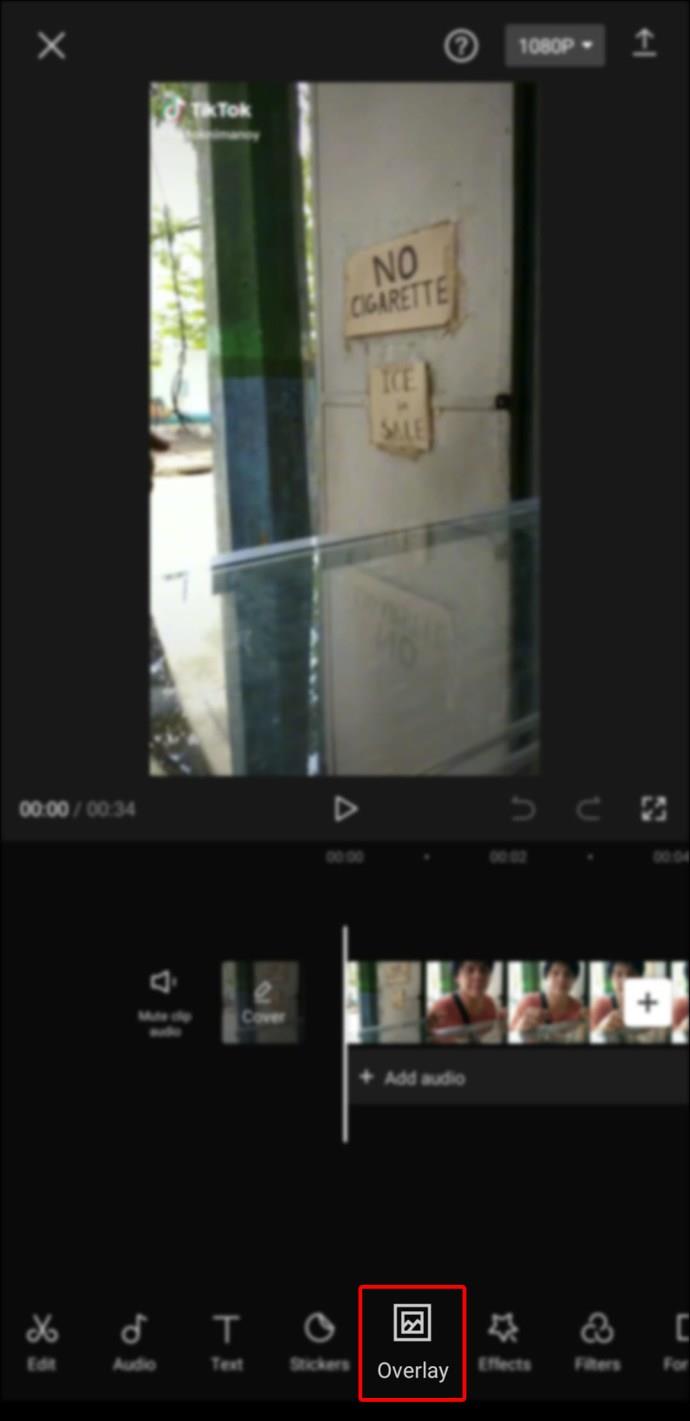
- Sélectionnez et ajoutez le texte que vous avez précédemment enregistré.
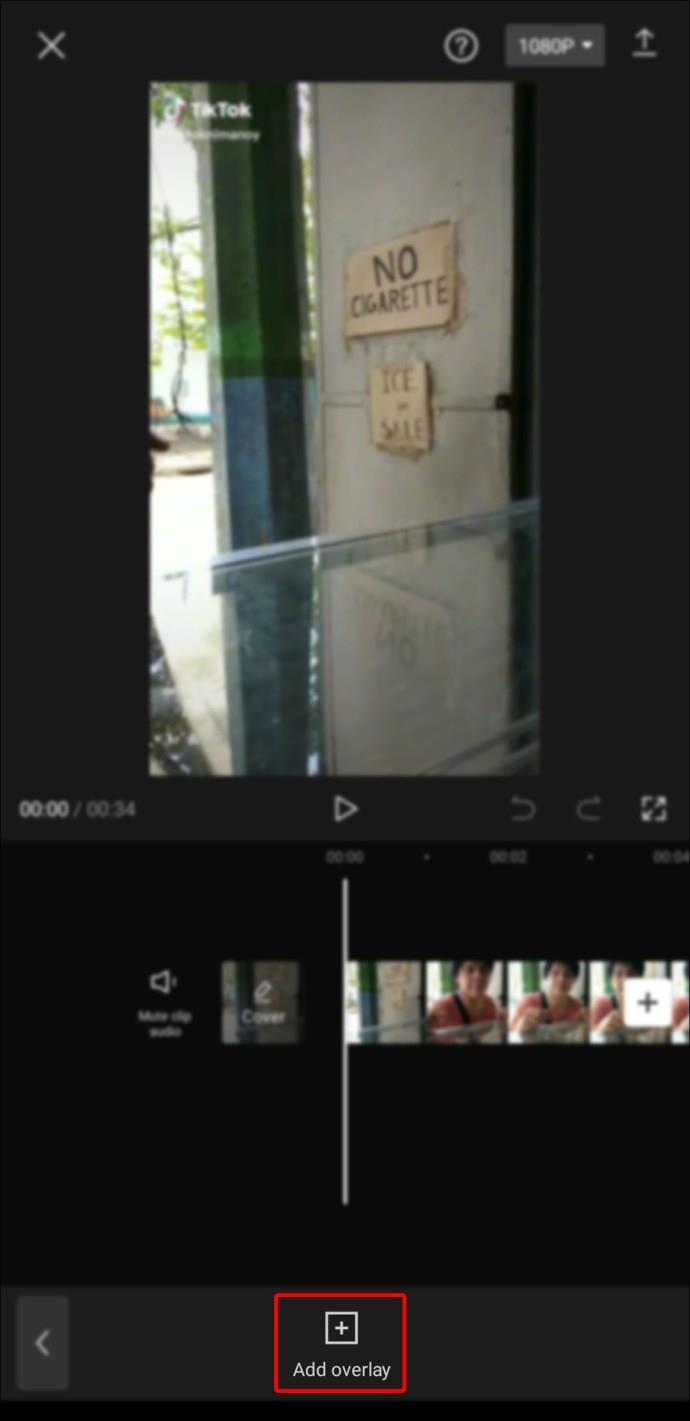
- Ouvrez le "Menu d'épissage".
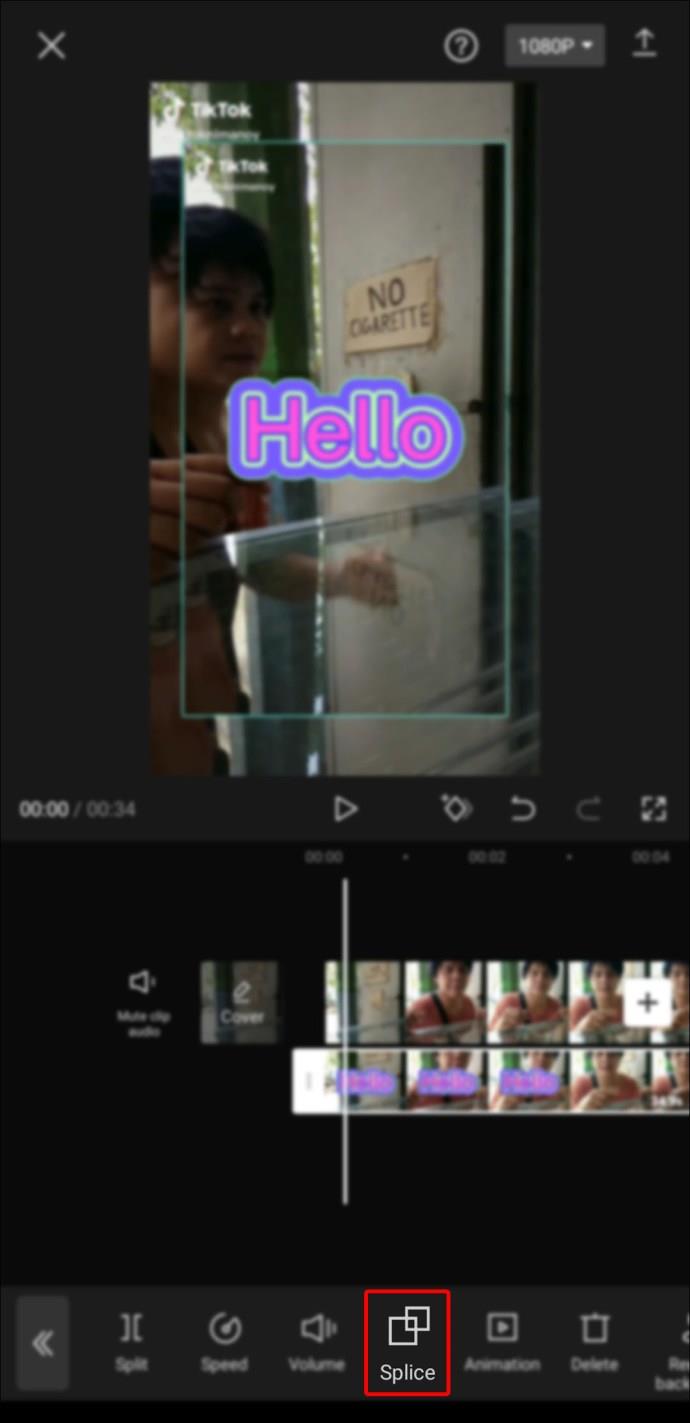
- Sélectionnez le type de "superposition" que vous souhaitez utiliser.
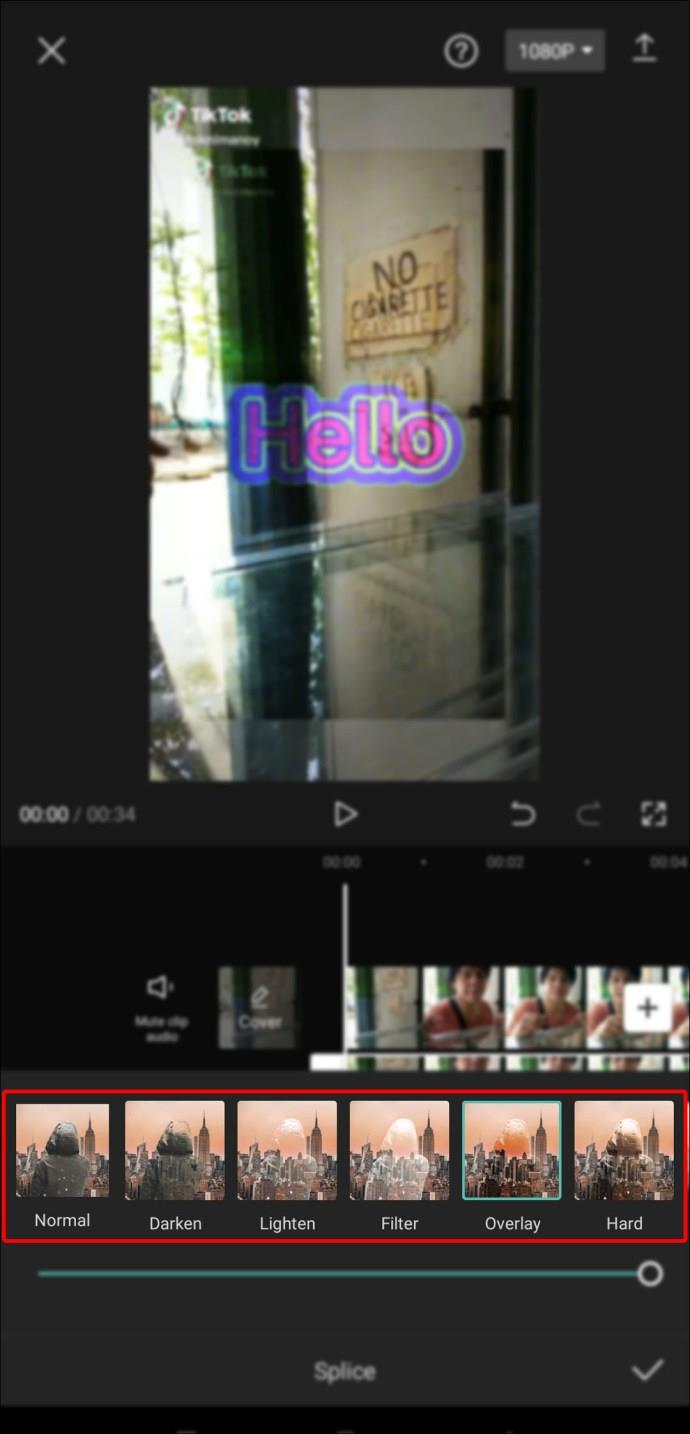
- Ajustez l'"Opacité".
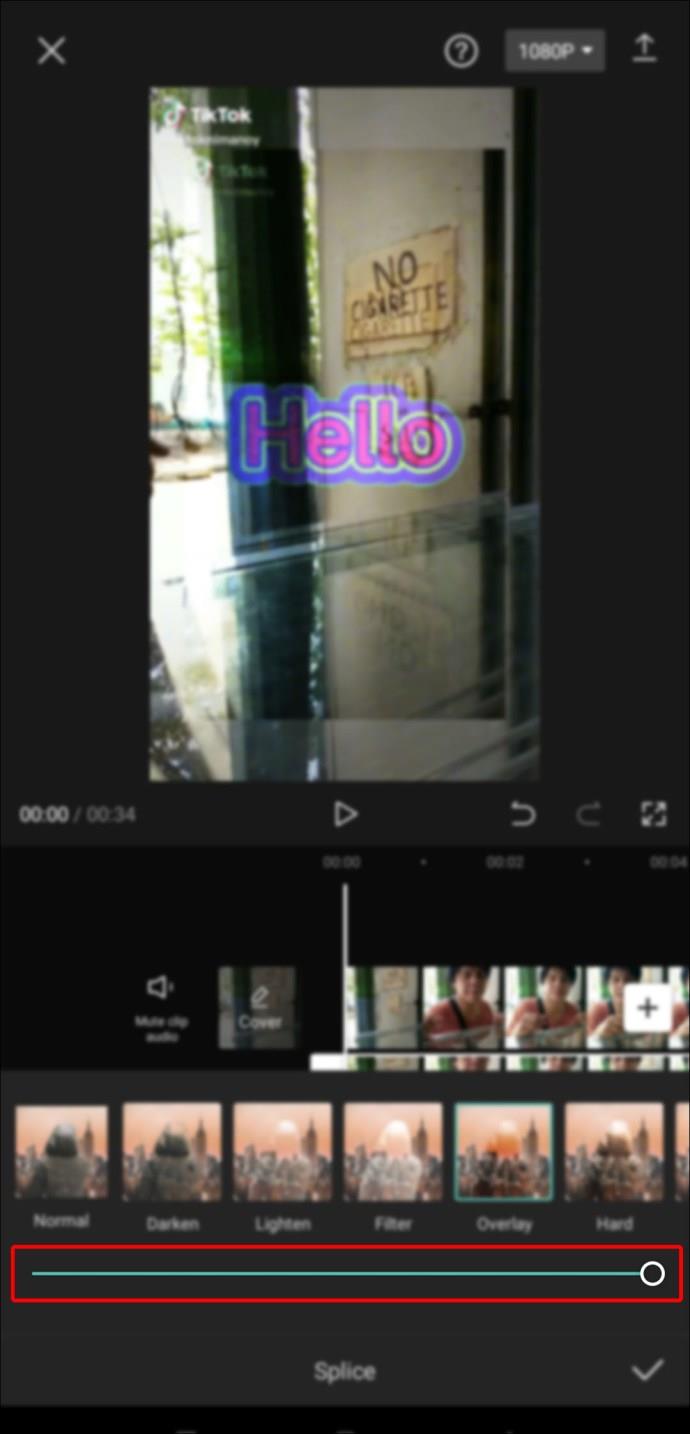
- Prévisualisez le résultat et enregistrez.
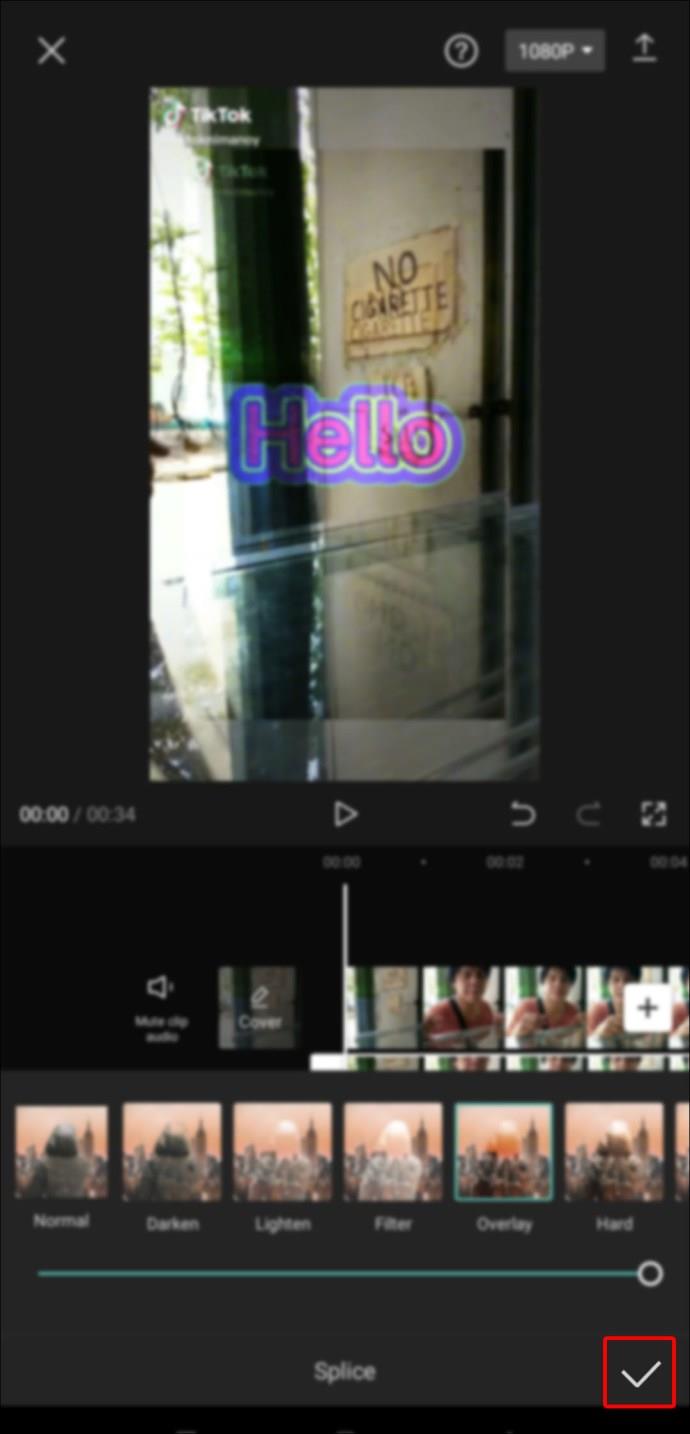
Comment superposer un écran vert dans Capcut
Un écran vert est une vidéo ou une photo avec un arrière-plan vert, bien que d'autres couleurs unies comme le bleu, le rouge, le blanc, etc. puissent également être utilisées comme couleurs d'arrière-plan. L'écran vert vous permet de supprimer facilement l'arrière-plan de l'image et de le remplacer par un autre arrière-plan.
Voici comment superposer un écran vert dans Capcut.
- Créez un nouveau projet.
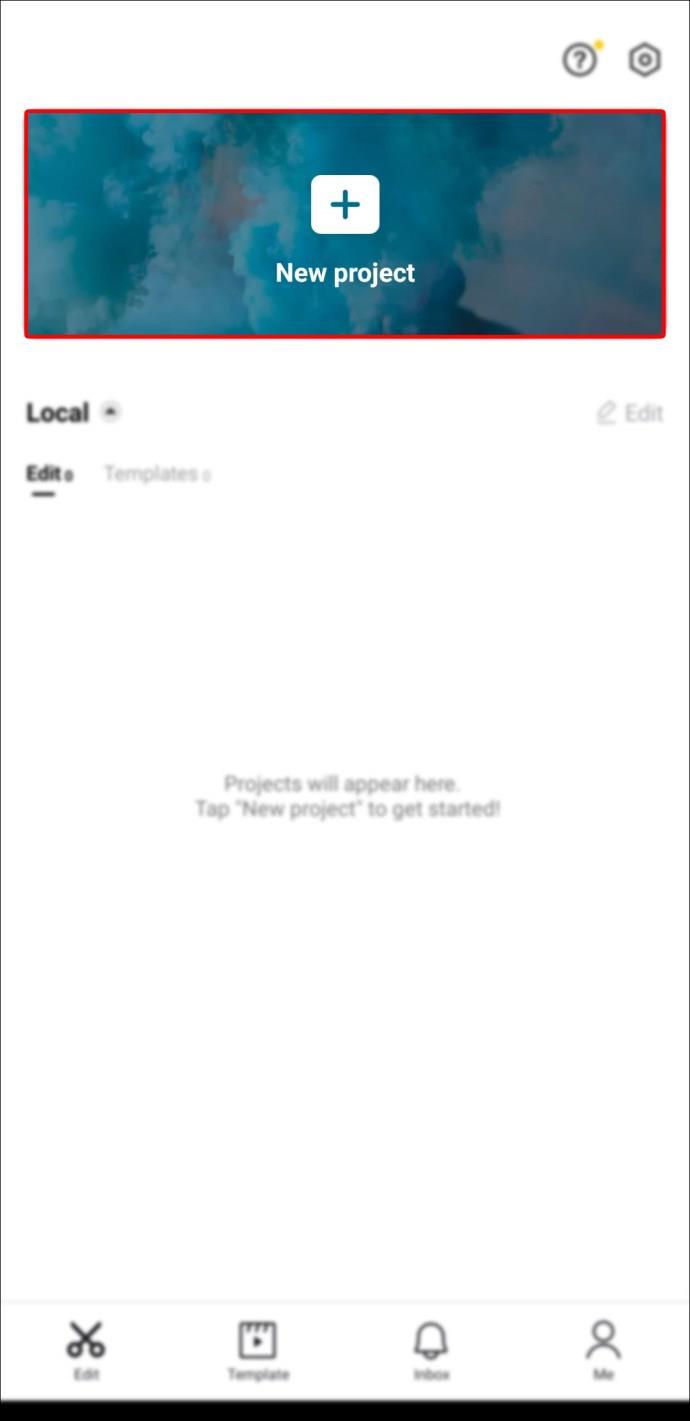
- Ajoutez une vidéo ou une image pour remplacer l'arrière-plan de l'écran vert.
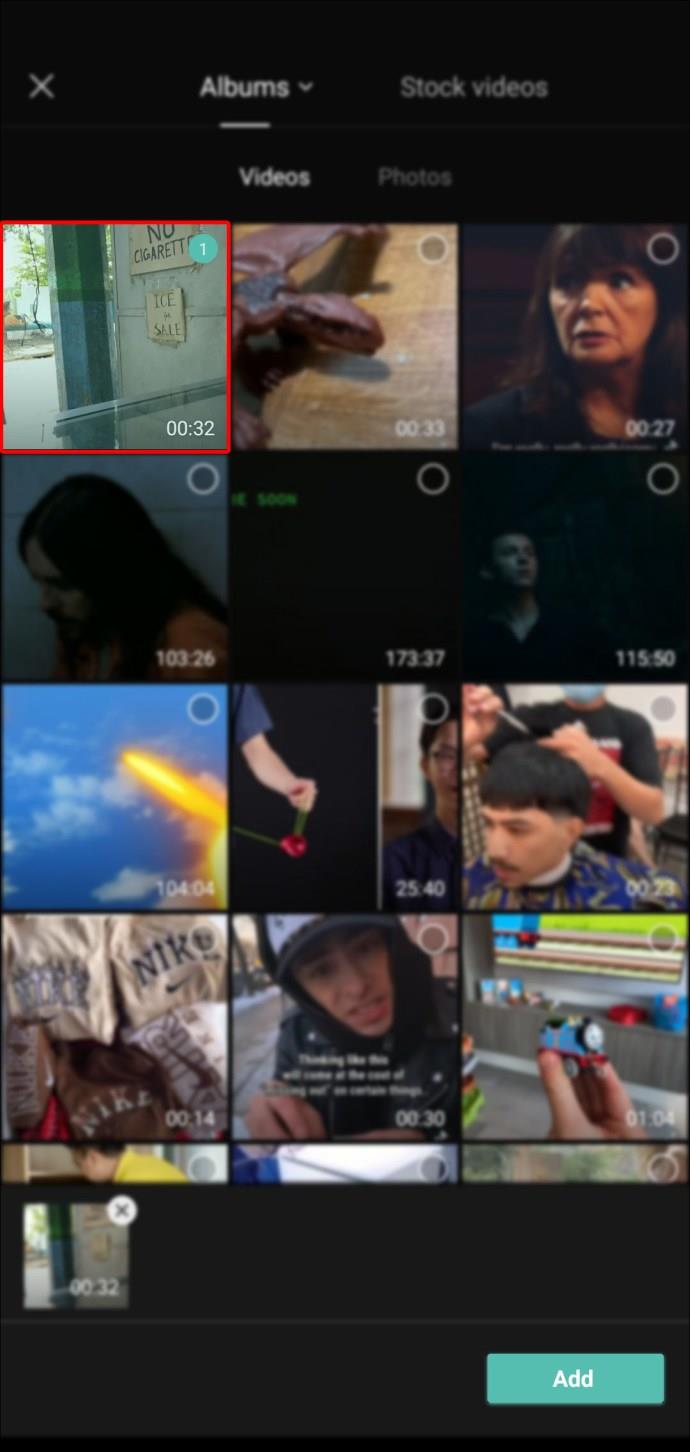
- Ouvrez le "Menu de superposition".
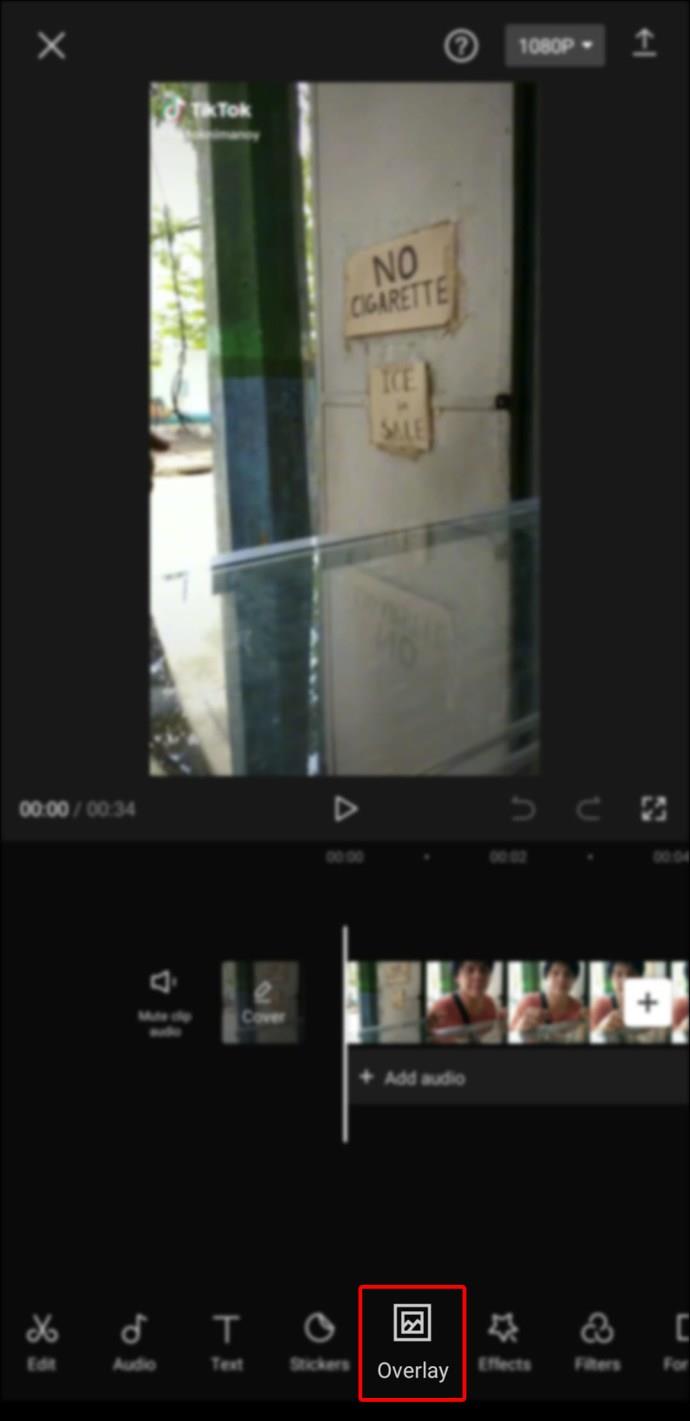
- Appuyez sur "Ajouter une superposition" et ajoutez la vidéo à écran vert que vous avez préparée.

- Appuyez sur le menu "Chrome Key" et choisissez la couleur verte dans le menu "Color Picker".
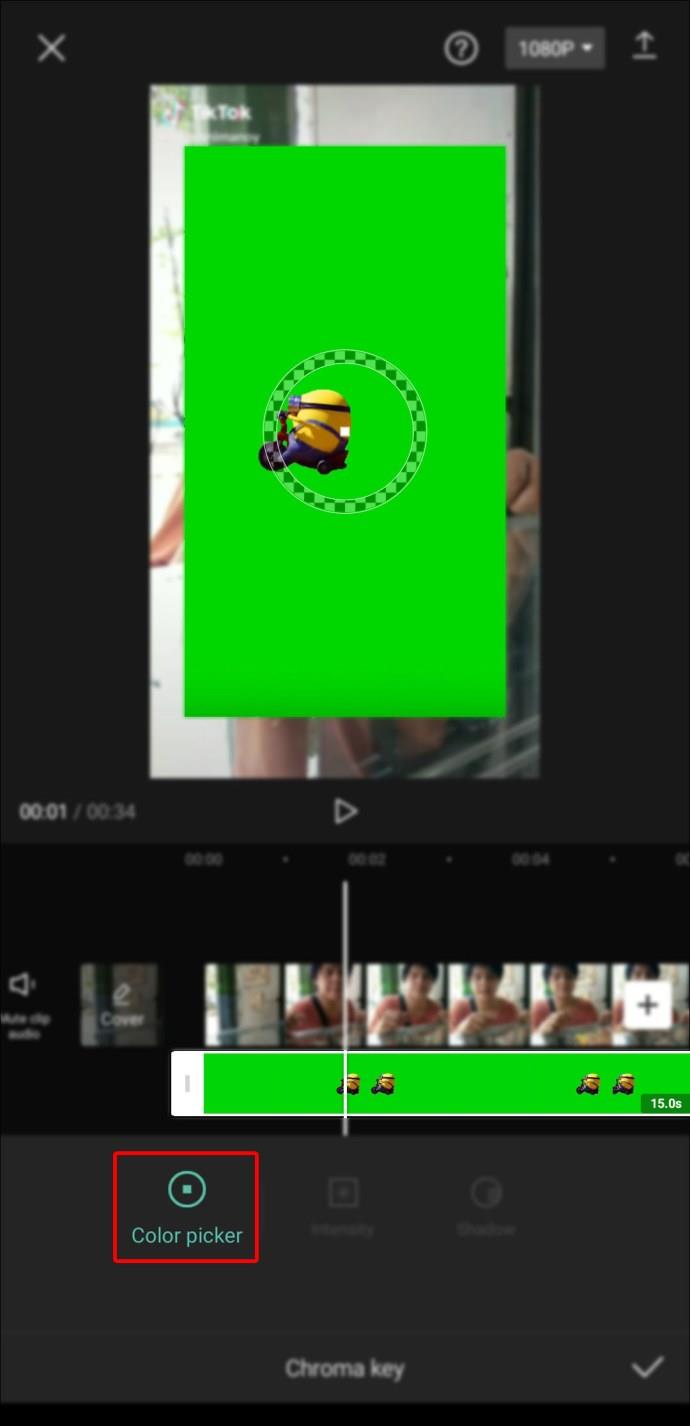
- Réinitialisez le menu "Intensité" jusqu'à ce que la couleur verte disparaisse.
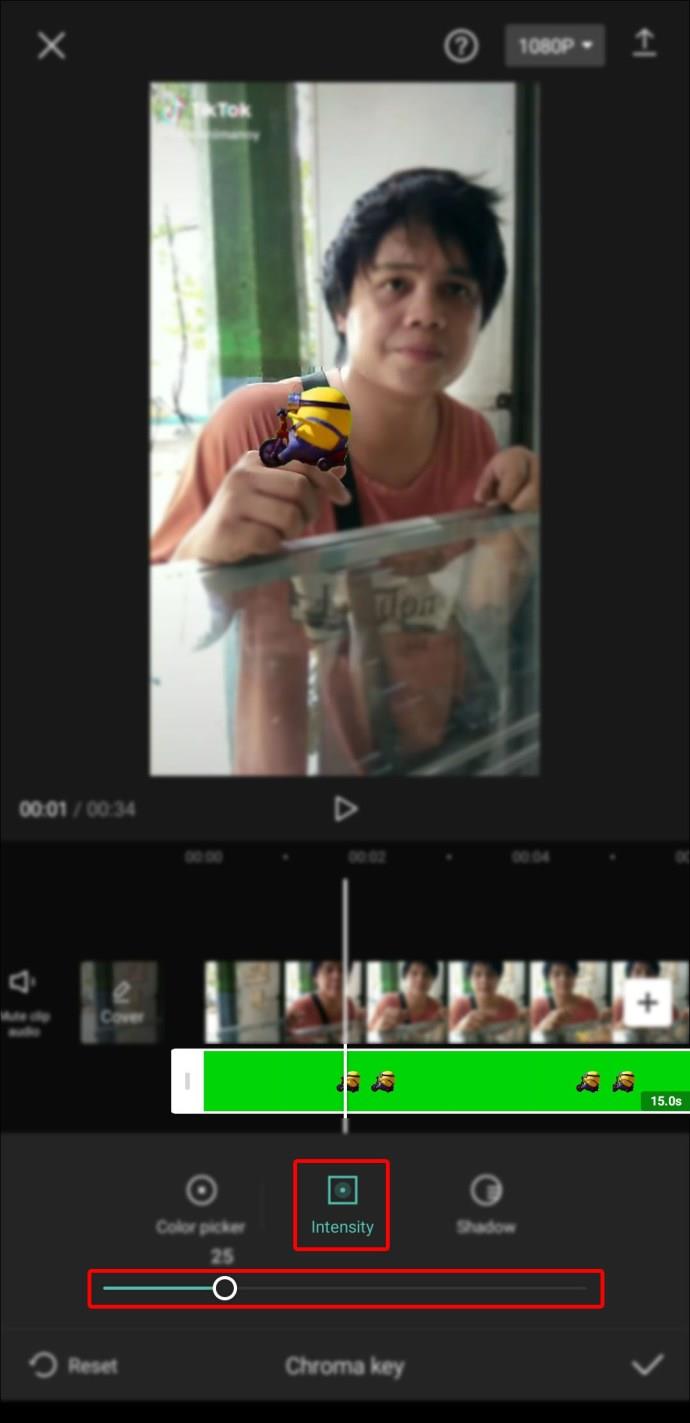
- Allez dans le menu "Ombre" et ajoutez un effet d'ombre sur la vidéo à écran vert.
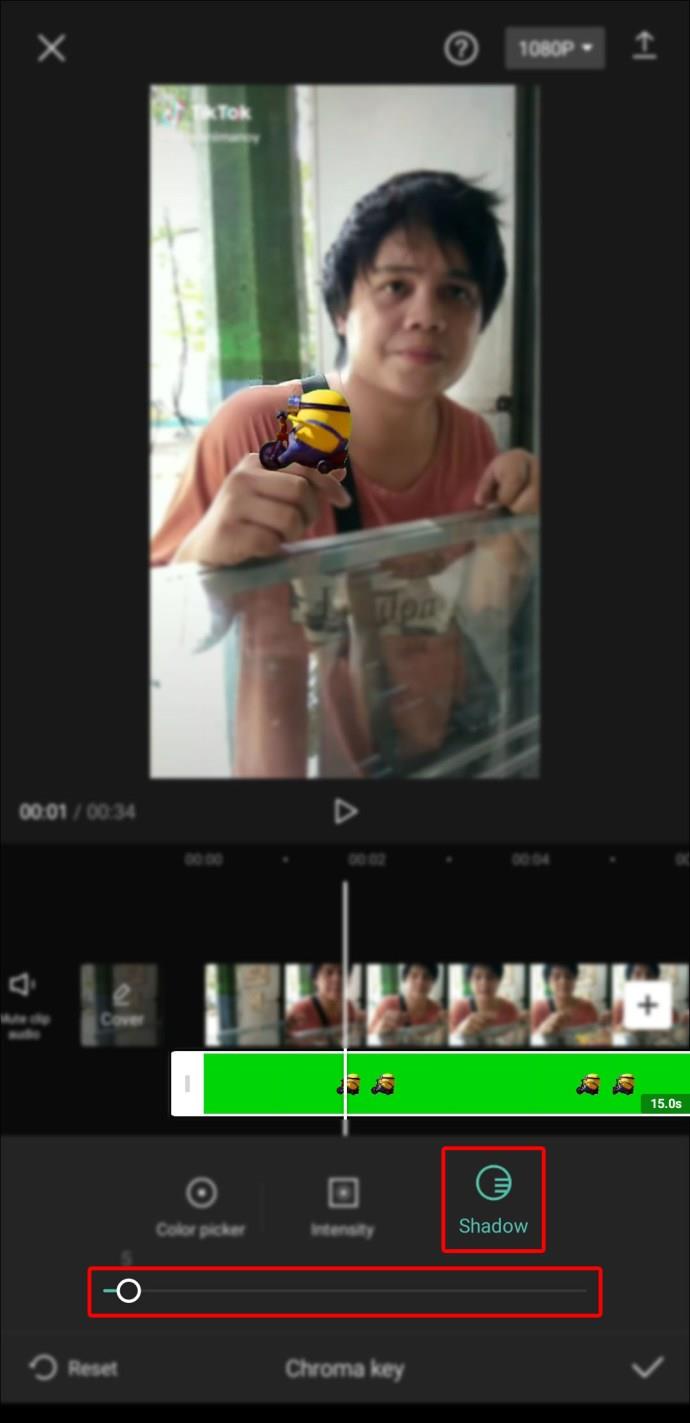
- Appliquez un effet "Chroma Key" en appuyant sur la coche.
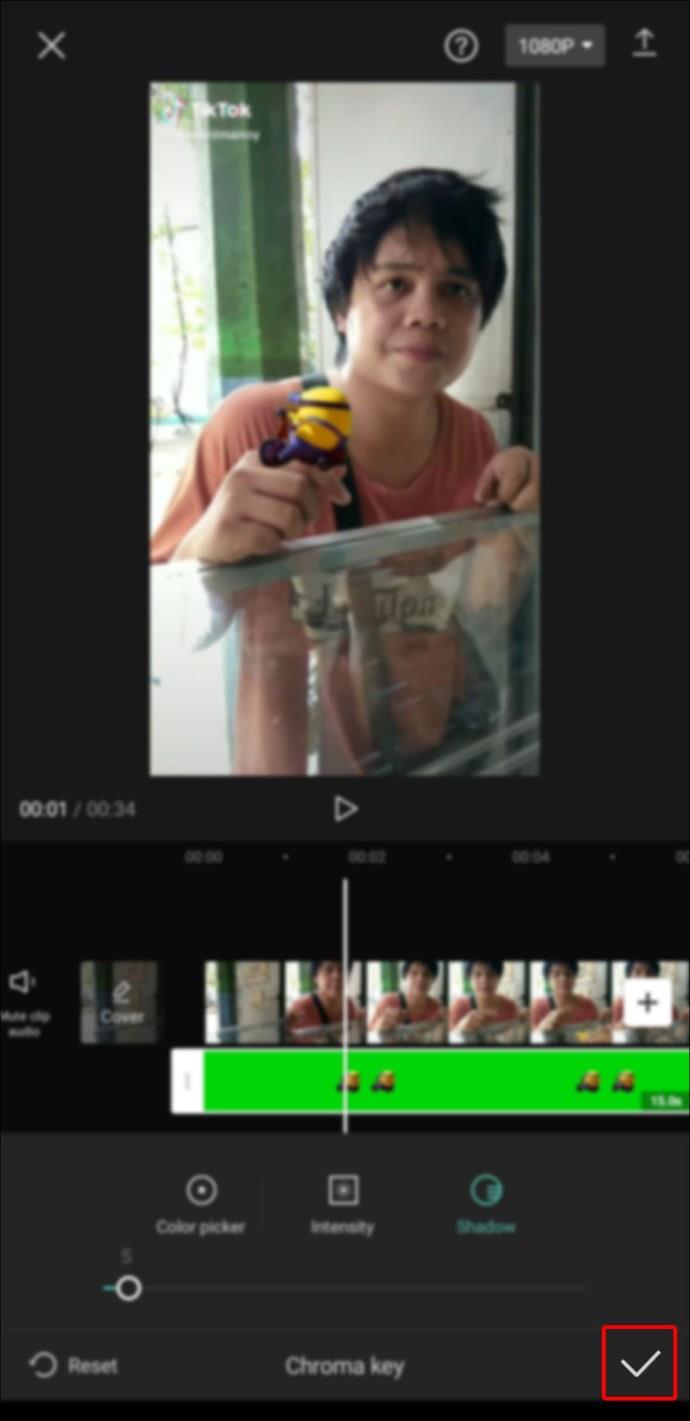
- Enregistrez la vidéo dans votre galerie.
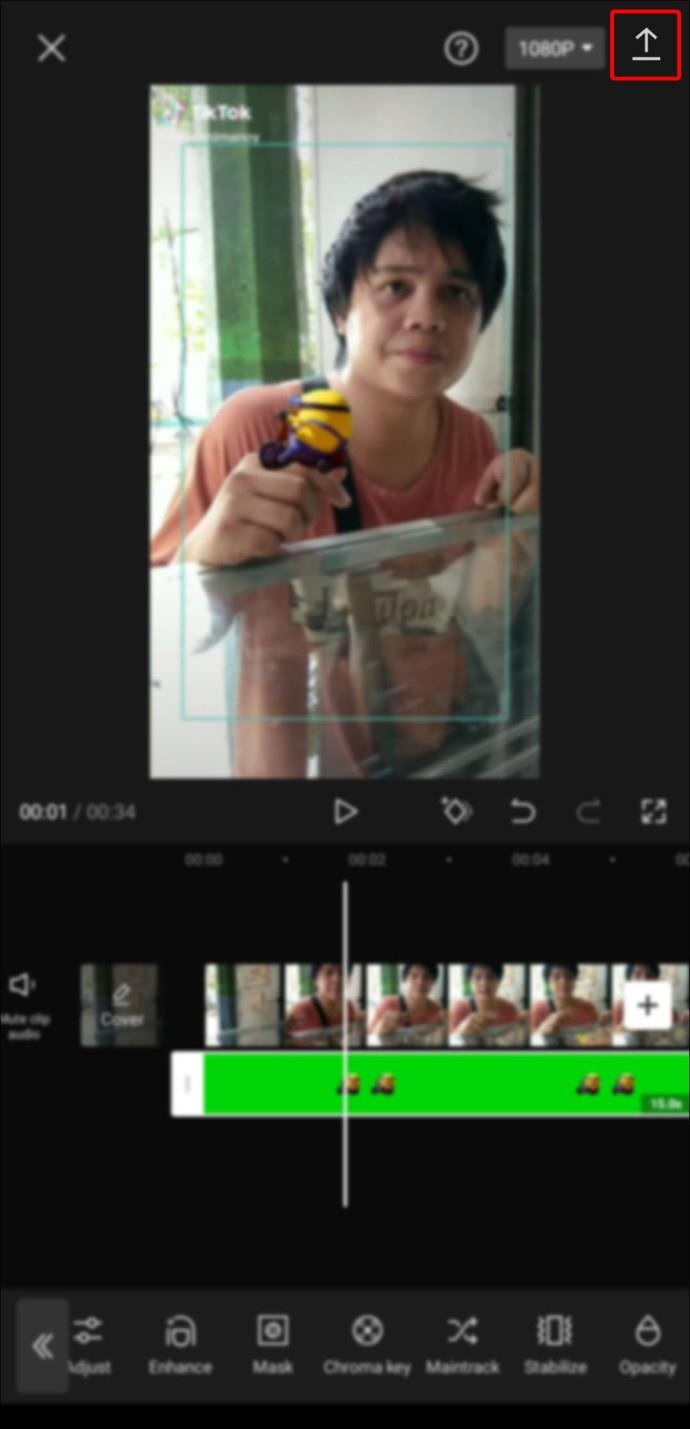
Comment découper des vidéos dans Capcut
Vous pouvez utiliser Capcut pour raccourcir efficacement le début ou la fin d'une vidéo. Suivez simplement ces étapes :
- Créez un nouveau projet.
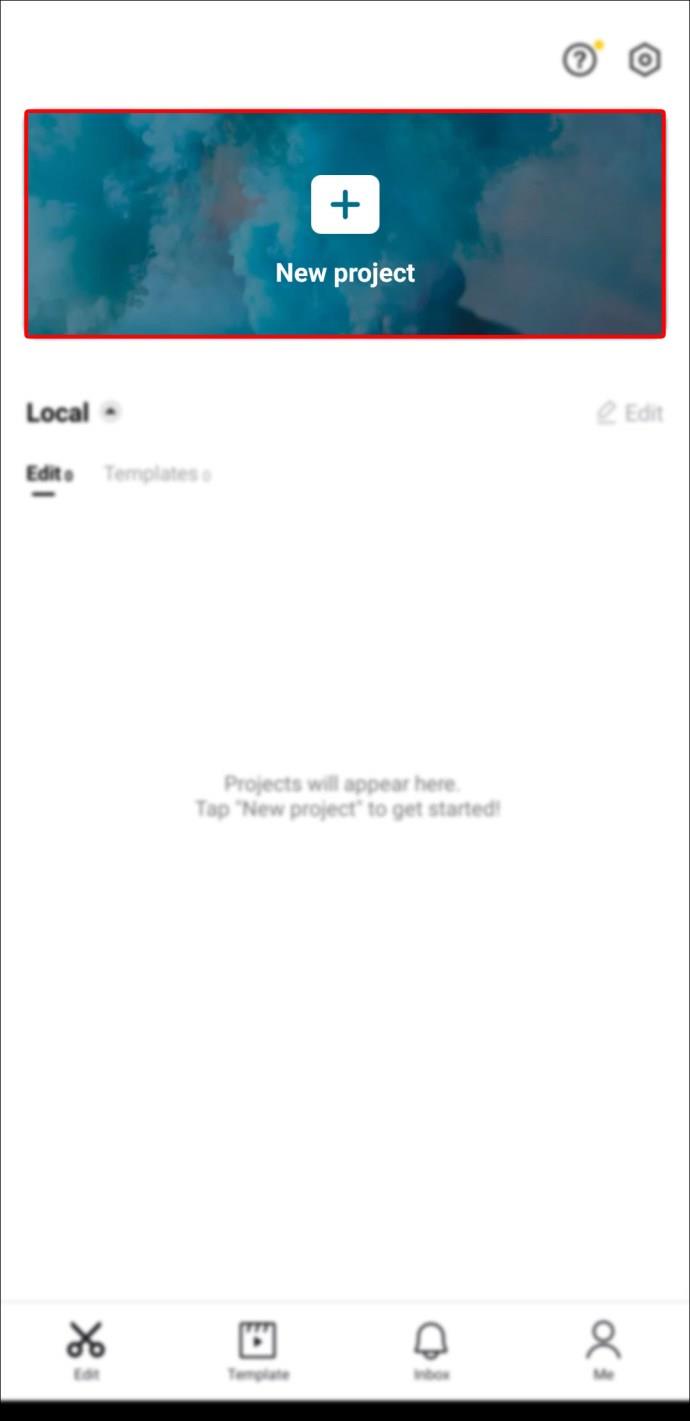
- Sélectionnez la vidéo que vous souhaitez découper.
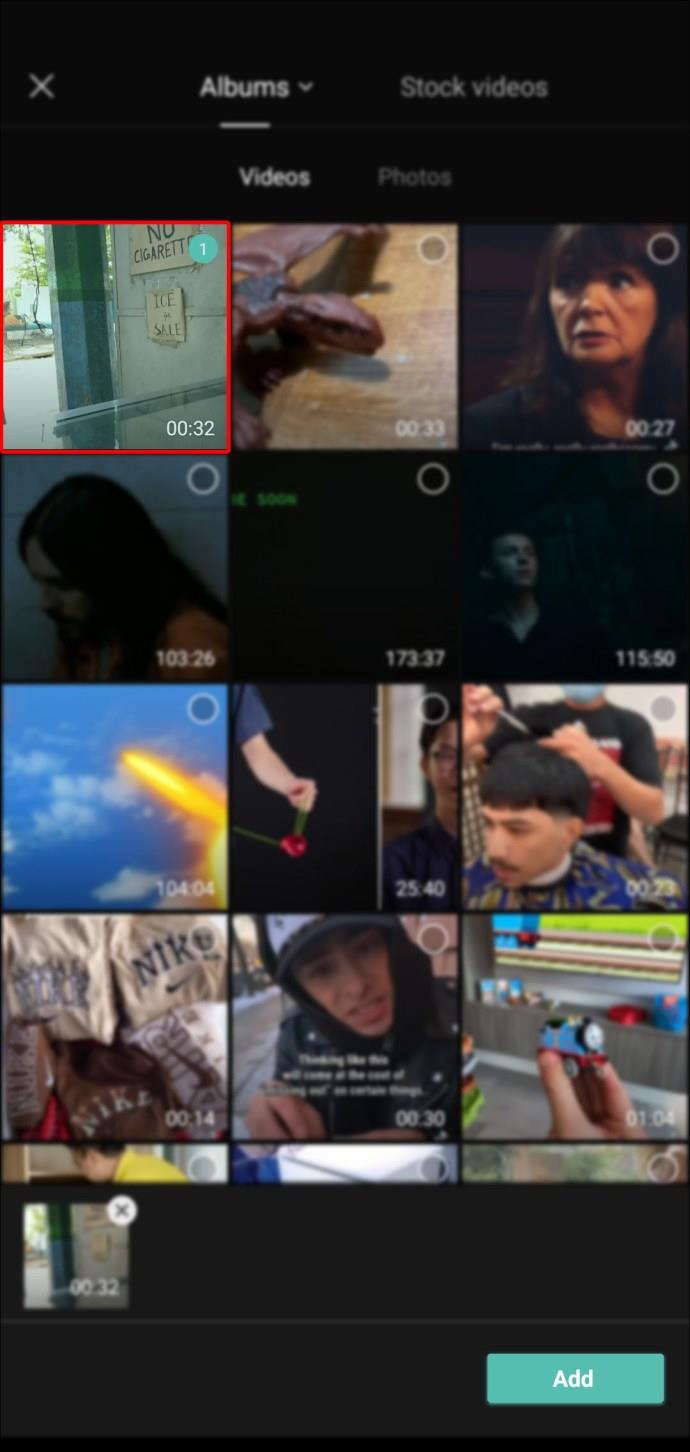
- Appuyez dessus pour sélectionner le clip vidéo.
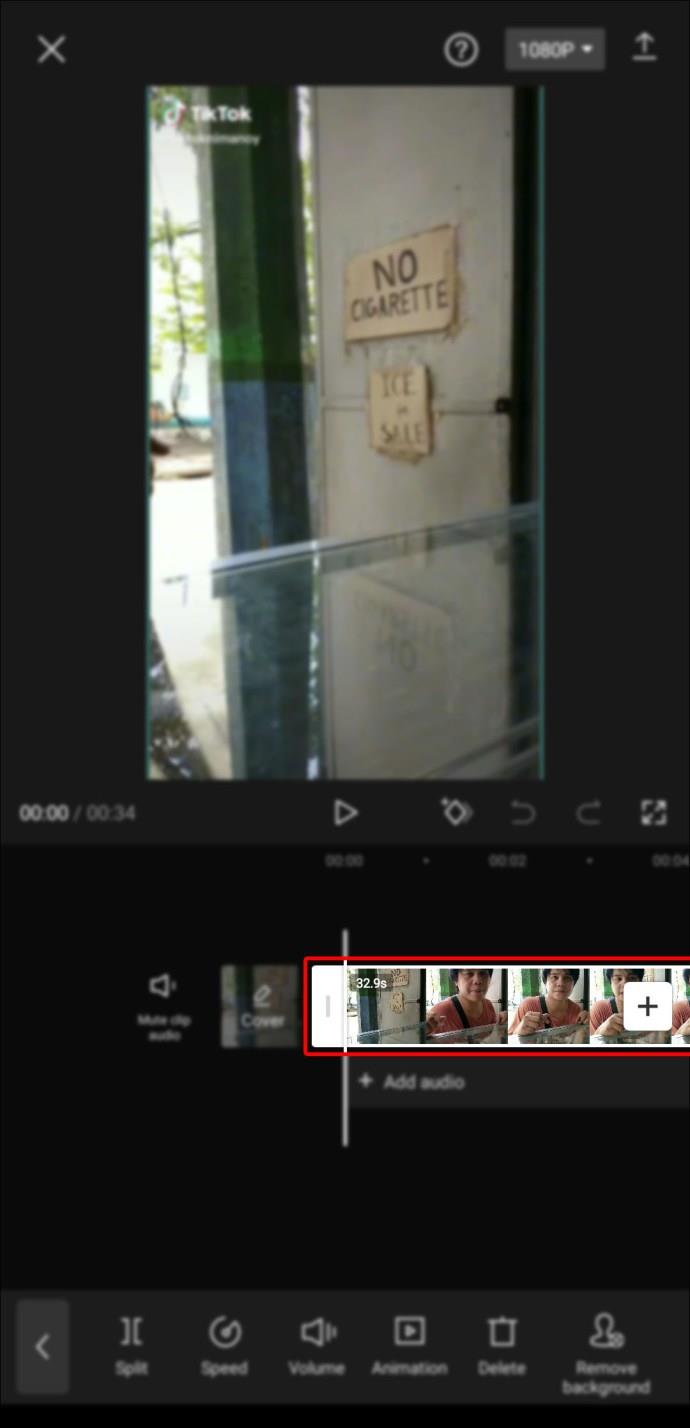
- Appuyez sur chaque extrémité.
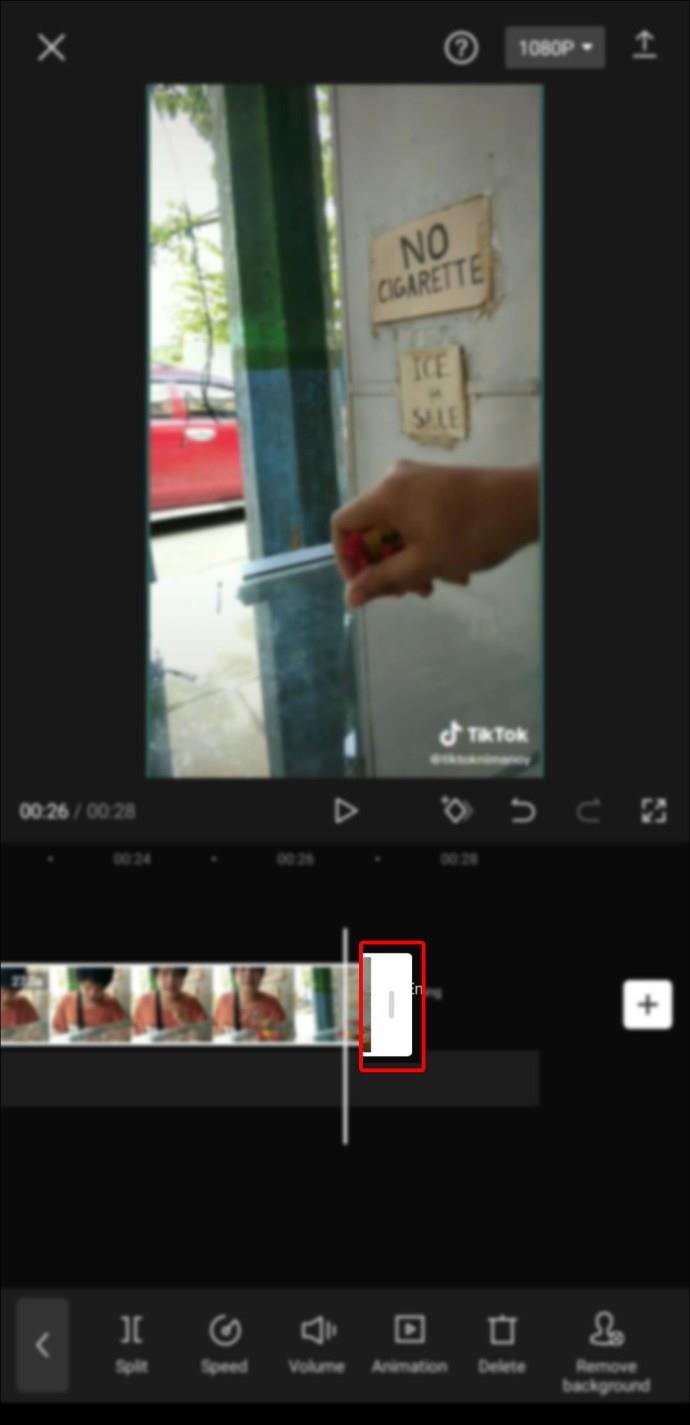
- Faites glisser pour étendre ou raccourcir le clip.
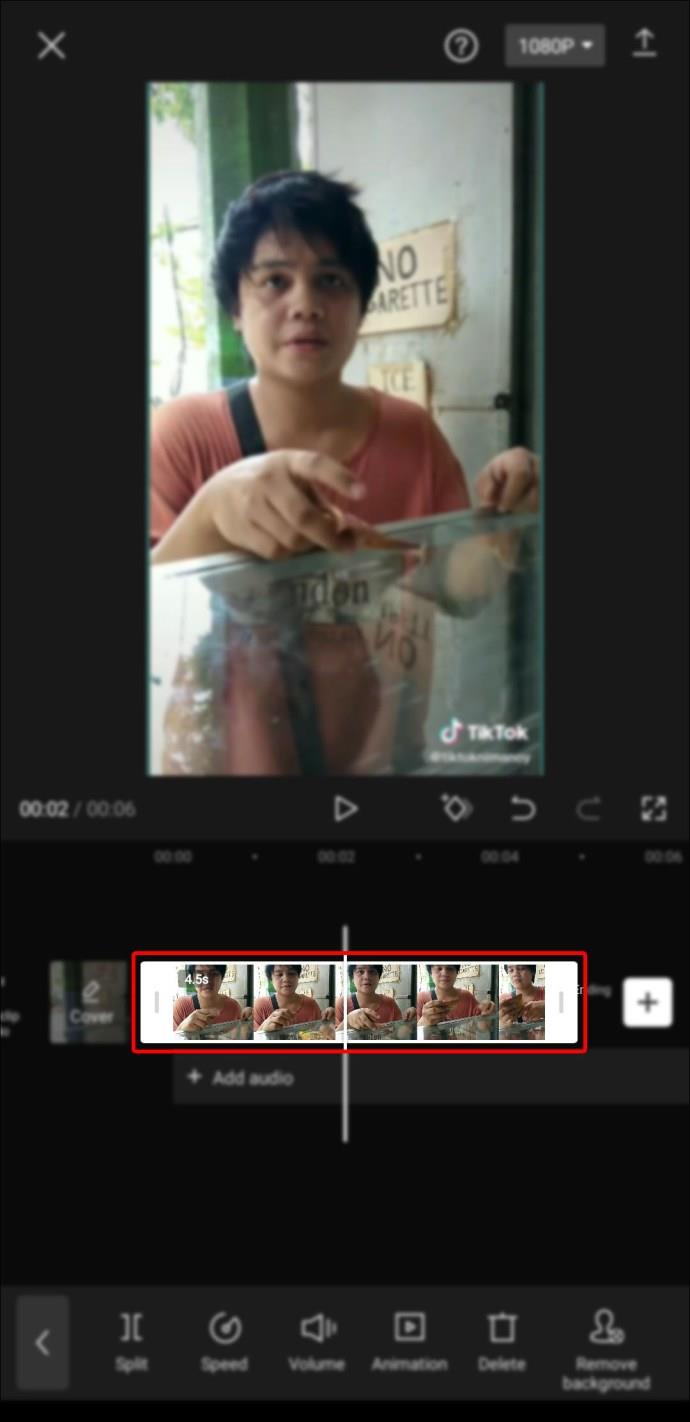
Comment redimensionner des vidéos dans Capcut
Vous pouvez redimensionner n'importe quelle vidéo à l'aide de l'application Capcut en suivant ces étapes :
- Créez un nouveau projet.
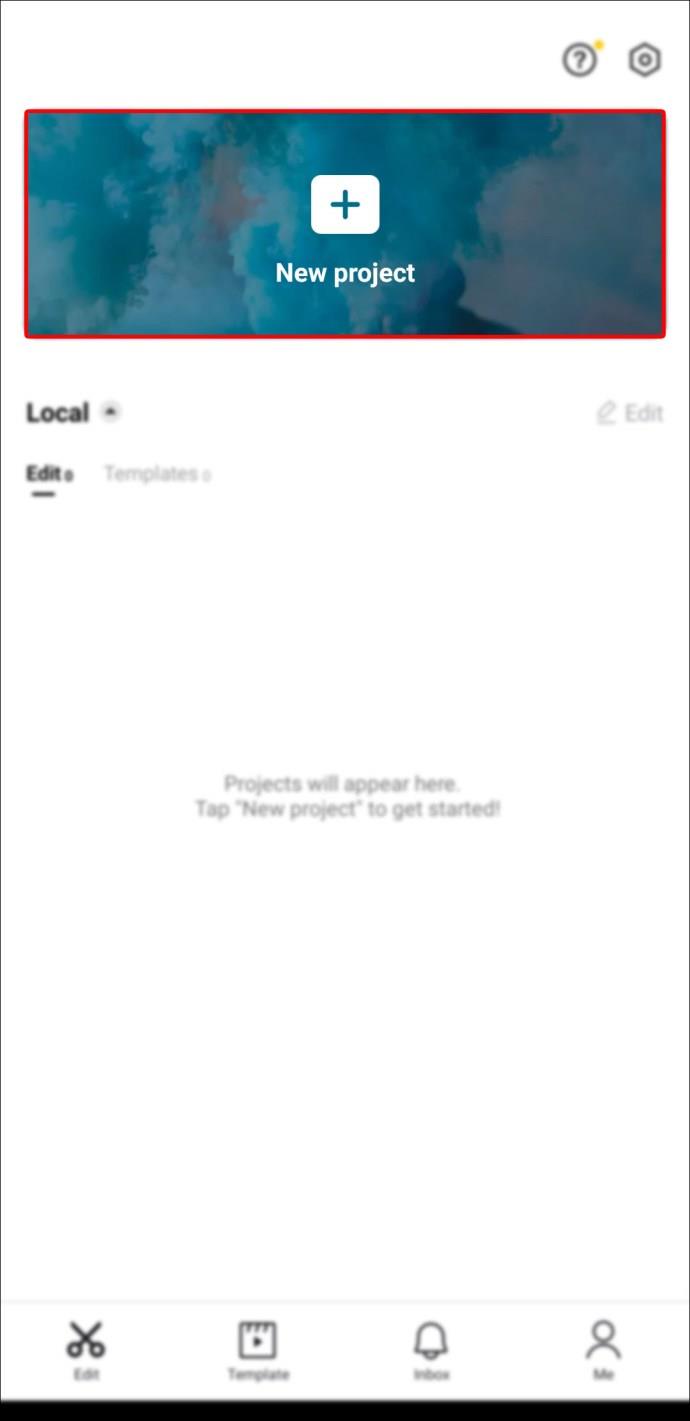
- Sélectionnez la vidéo que vous souhaitez redimensionner.
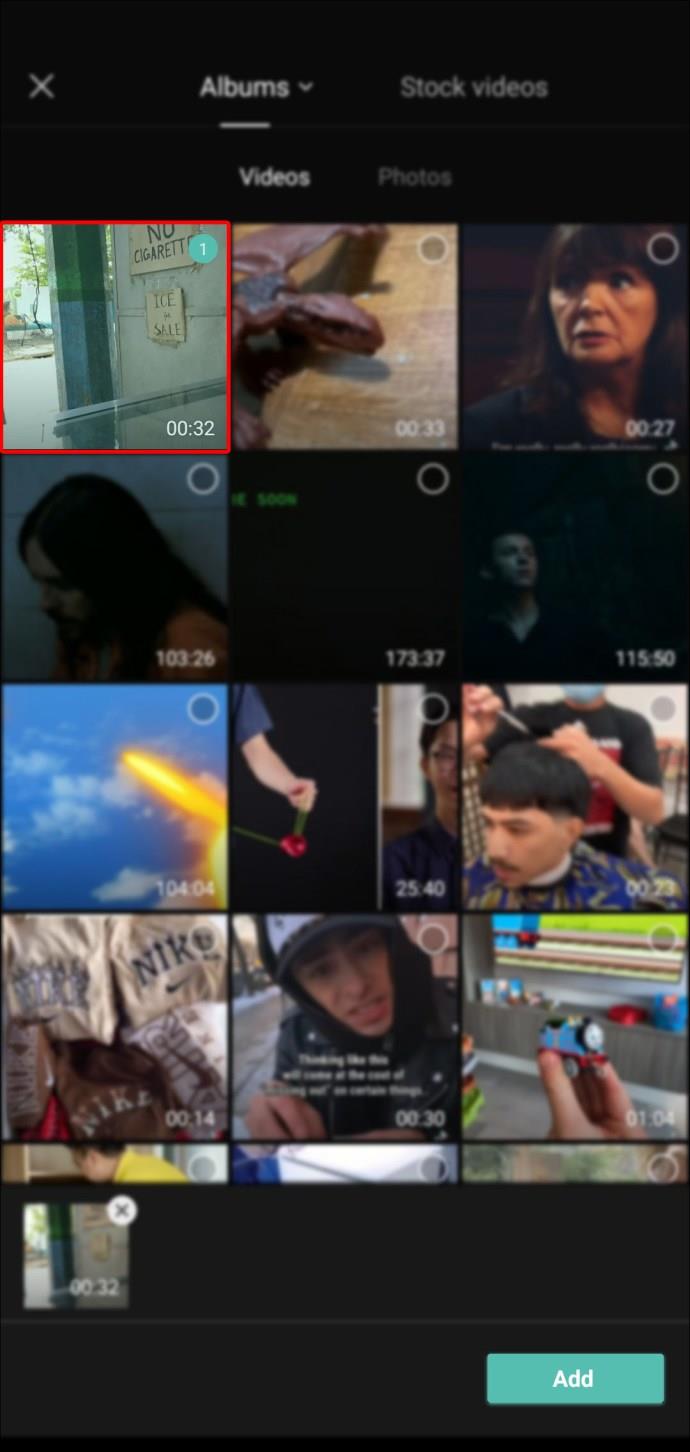
- Pincez et zoomez sur la vidéo avec deux doigts jusqu'à obtenir la taille souhaitée.
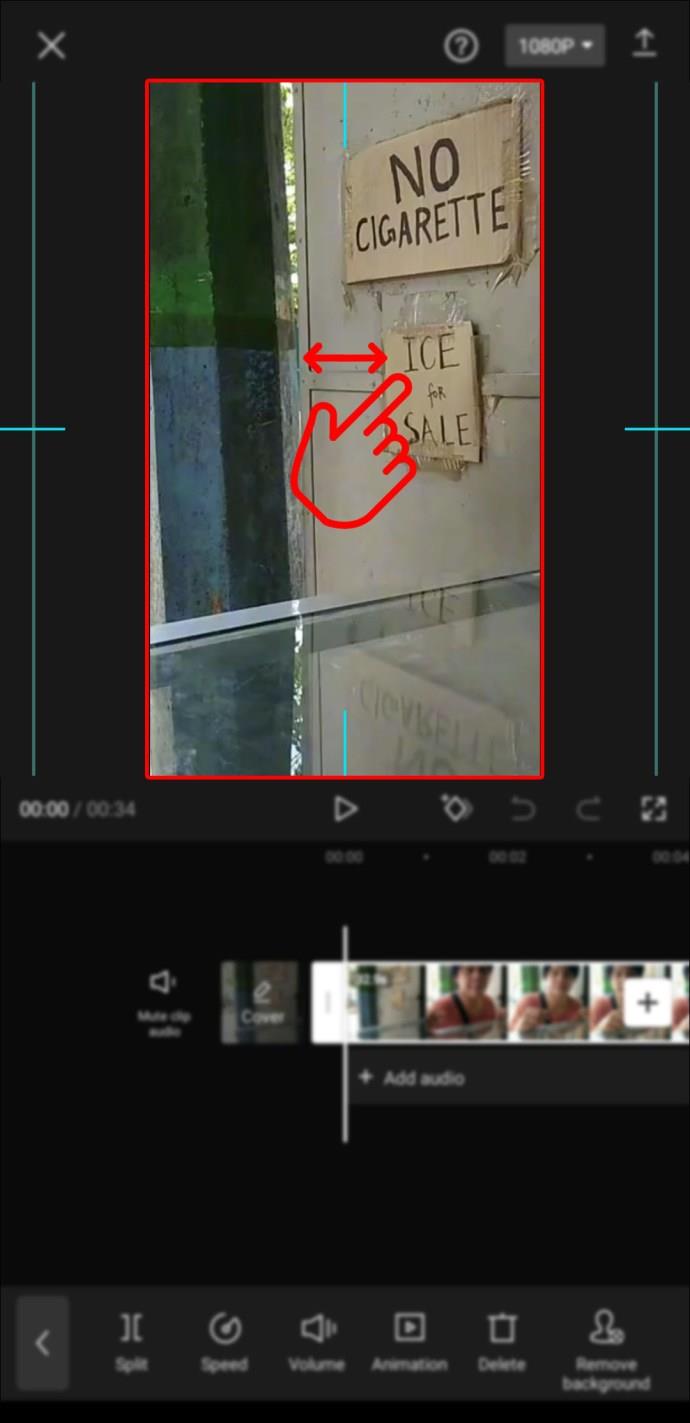
Comment diviser un clip dans Capcut
Voici une méthode relativement simple pour diviser un clip dans Capcut :
- Ouvrez le clip que vous souhaitez modifier.
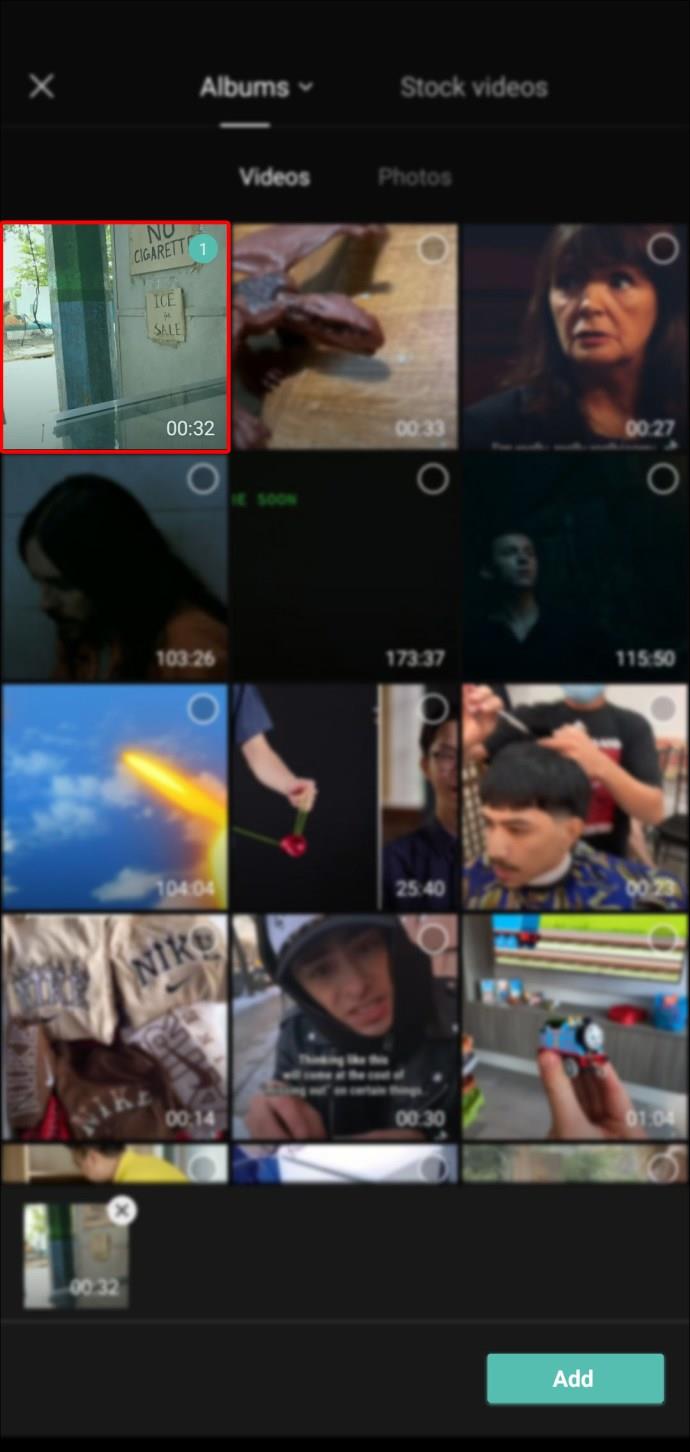
- Sélectionnez la position souhaitée où vous souhaitez diviser le clip.
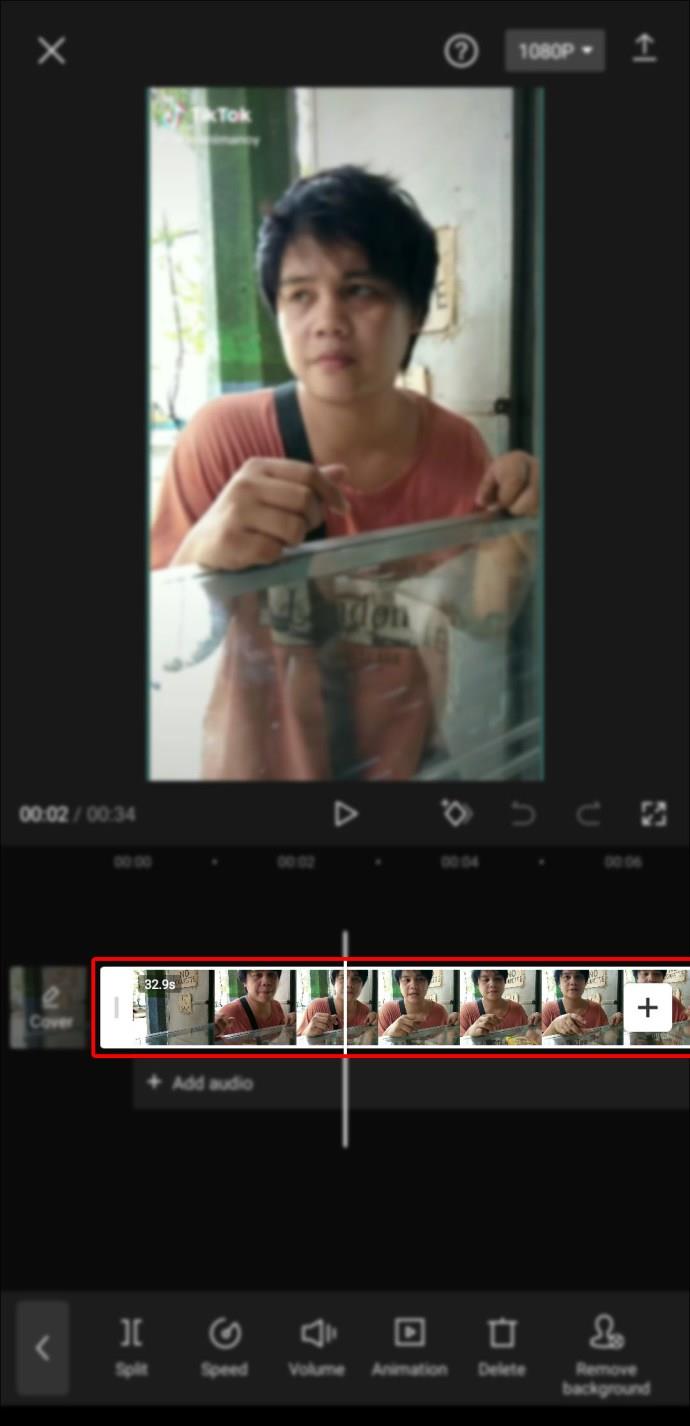
- Appuyez sur l'option "Diviser".
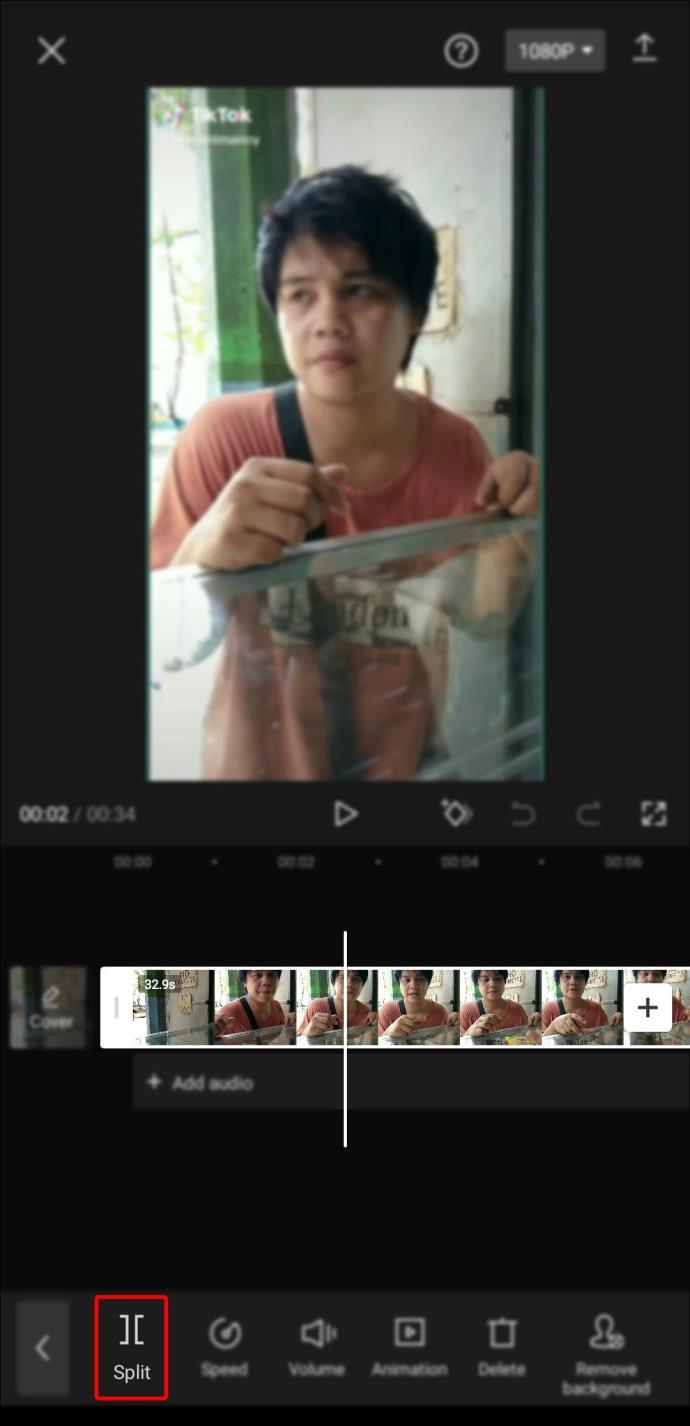
- Sélectionnez "Ajouter une transition" pour l'ajouter au clip déjà divisé.
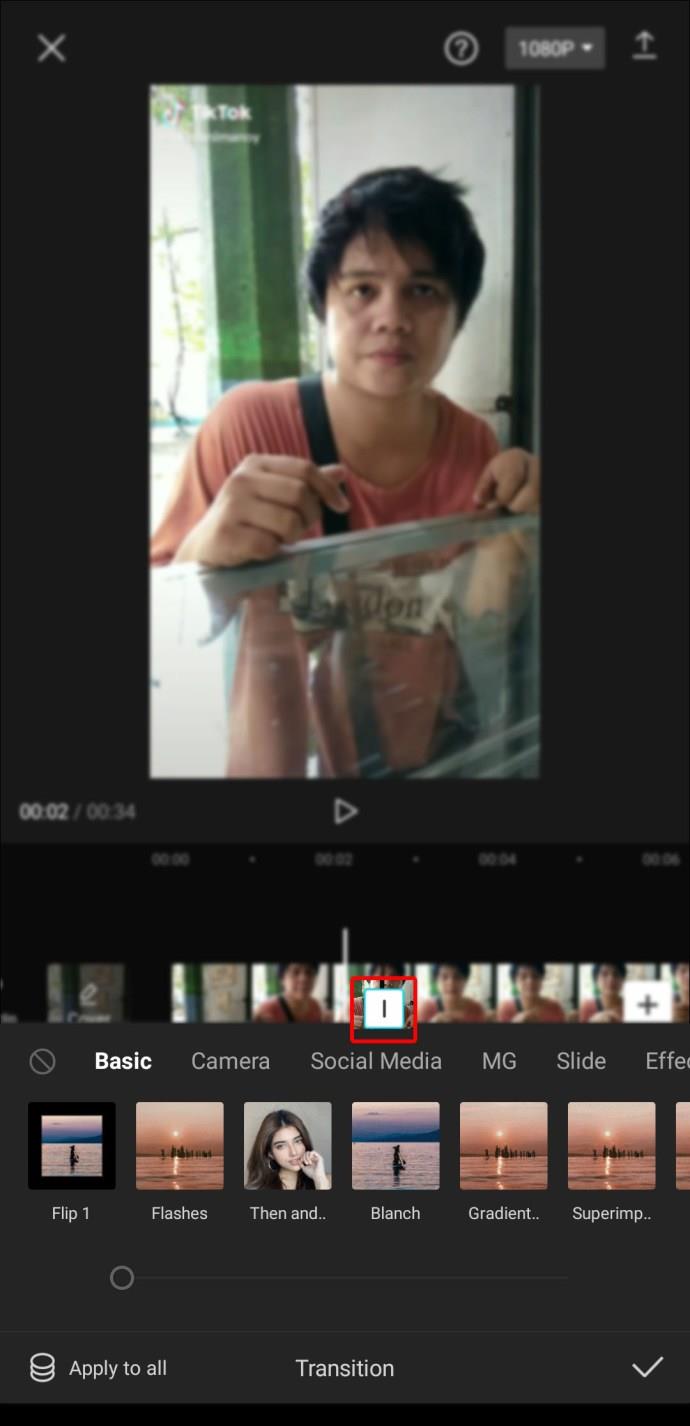
Comment utiliser les "images clés"
Les images clés utilisent des dessins pour se concentrer sur les points de début et de fin d'un clip vidéo. Ces dessins sont appelés «cadres» car ils déterminent les unités les plus mineures utilisées pour spécifier la position du dessin lui-même.
Capcut vous permet de créer une illusion dans le jeu de mouvement d'un clip vidéo à l'aide de cette fonctionnalité. Les « images clés » sont particulièrement utiles pour personnaliser l'opacité, mettre à l'échelle le sujet de la vidéo et modifier la position de l'objet.
Voici comment utiliser les "images clés" pour créer une animation dans votre vidéo :
Utilisez des "images clés" pour ajouter un effet de zoom
- Ouvrez la vidéo à laquelle vous souhaitez appliquer des "images clés".
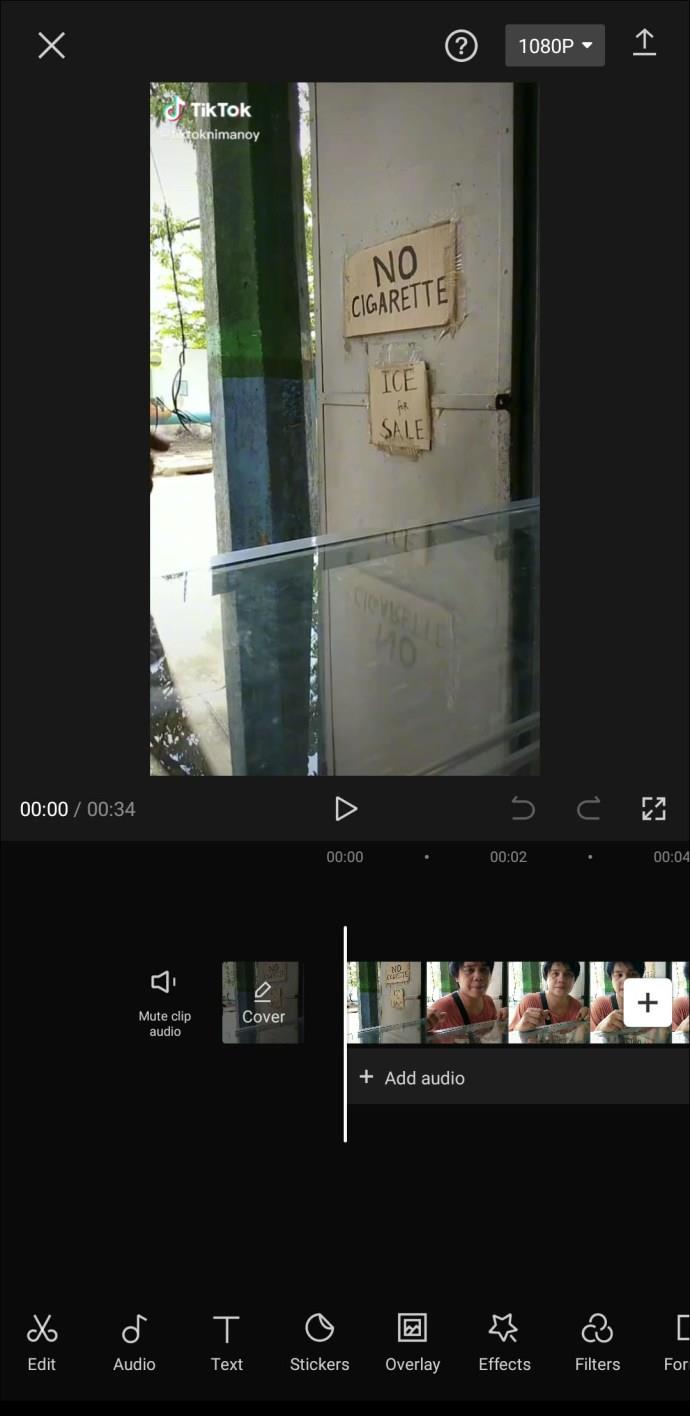
- Cliquez sur les "images clés" (l'icône en forme de losange avec un signe +) sous la vidéo.
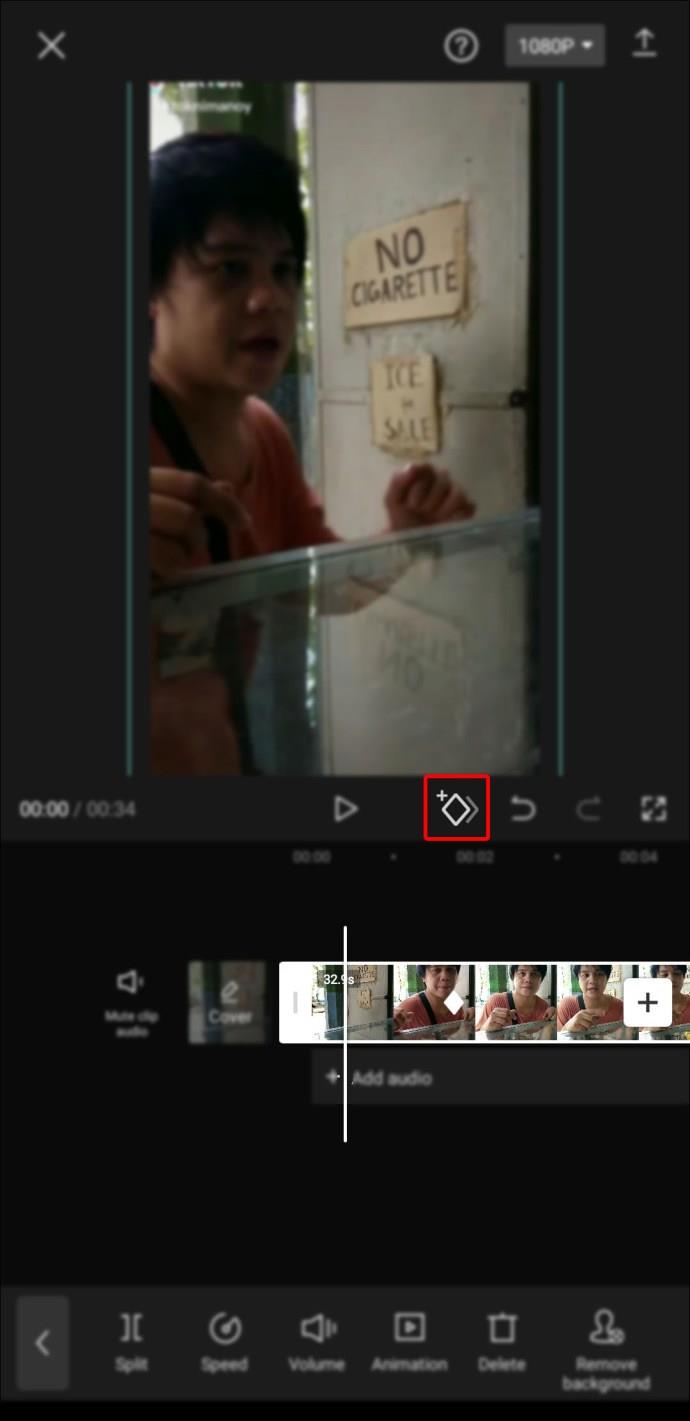
- Placez le curseur sur le curseur vidéo et faites glisser doucement sur la zone que vous souhaitez zoomer.
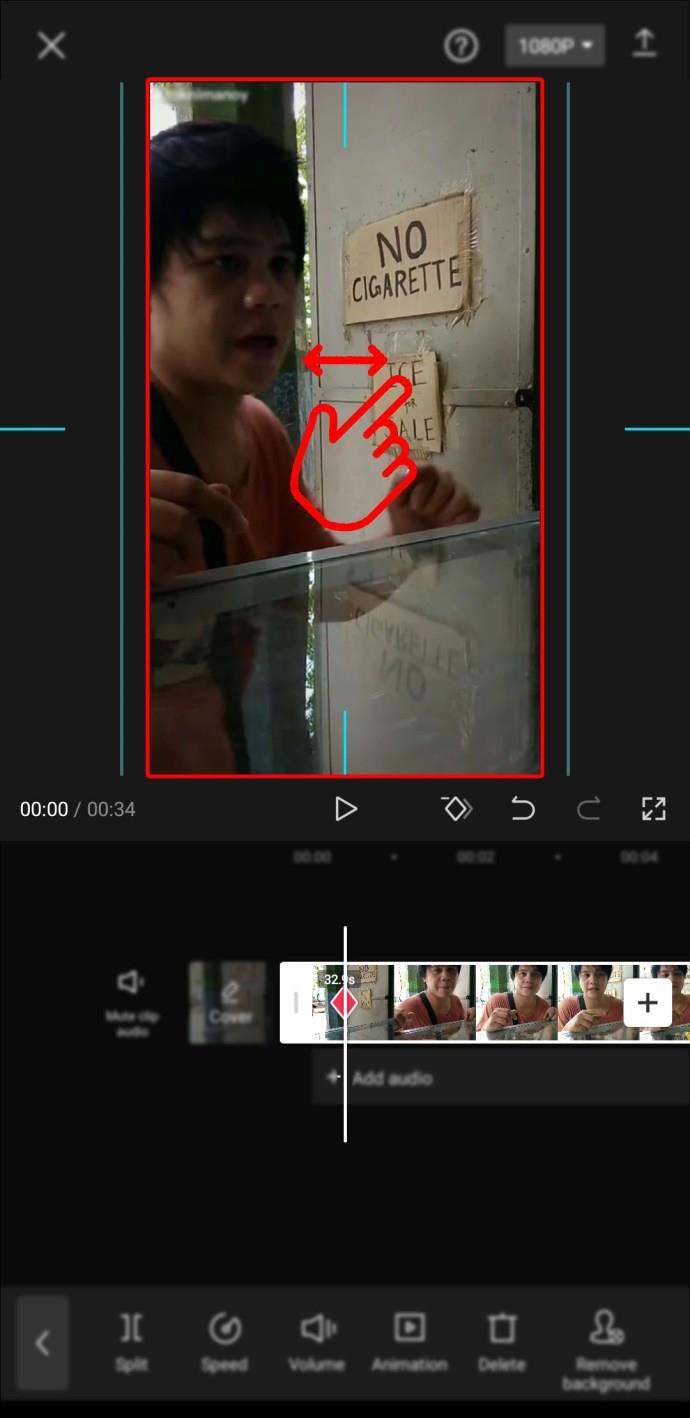
- Appuyez à nouveau sur l'icône "Images clés" pour terminer le processus.
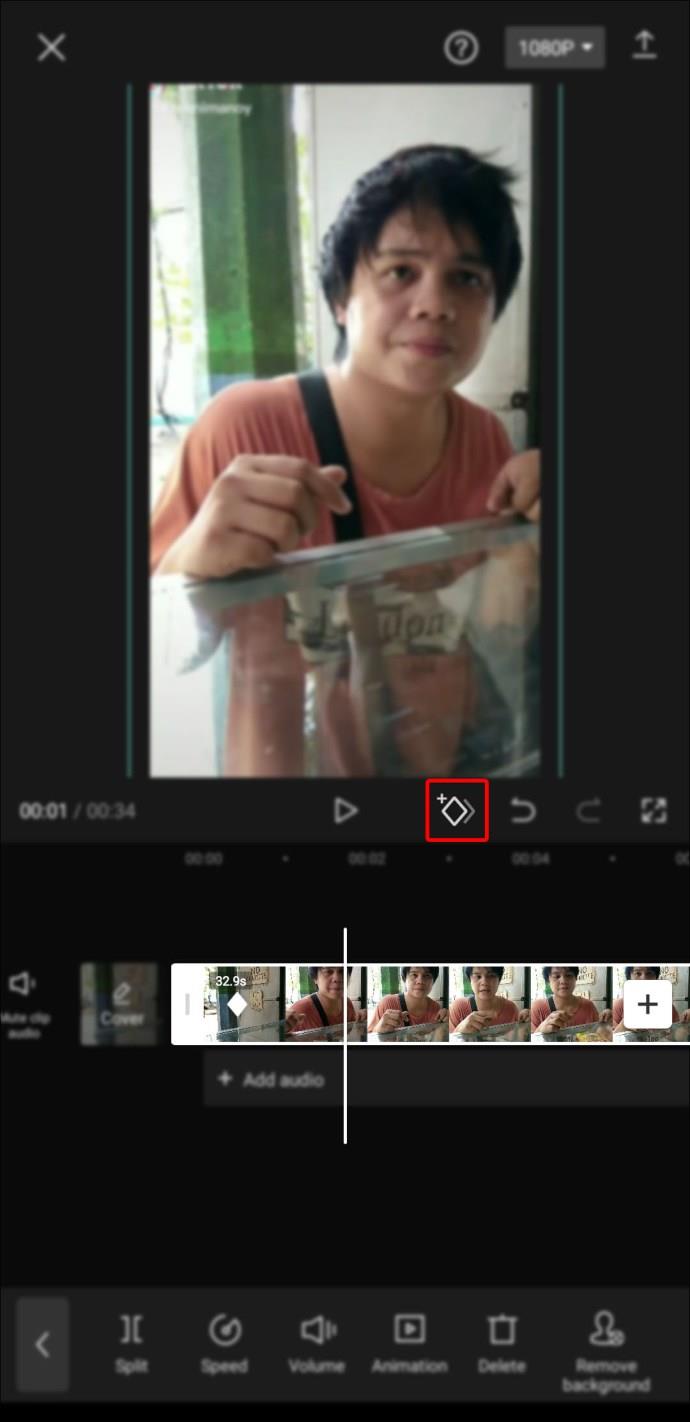
- Prévisualisez vos modifications.

Le processus est le même si vous voulez l'effet de zoom avant et arrière, seulement vous devez ajouter plus "d'images clés" (en cliquant plusieurs fois sur l'icône) aux positions souhaitées dans la vidéo.
Utilisez des "images clés" pour ajouter de l'opacité
- Ouvrez la vidéo à laquelle vous souhaitez appliquer des "images clés".
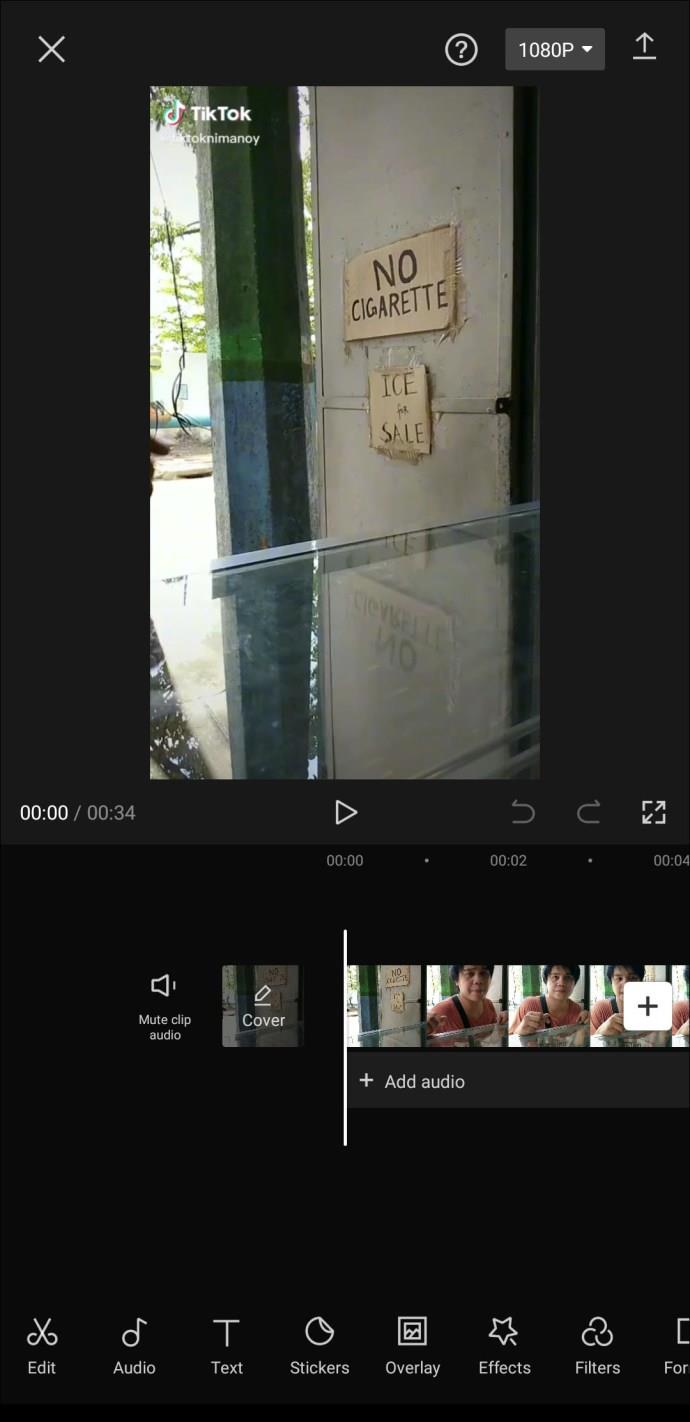
- Appuyez sur les "images clés" (l'icône en forme de losange avec un signe +) sous la vidéo.
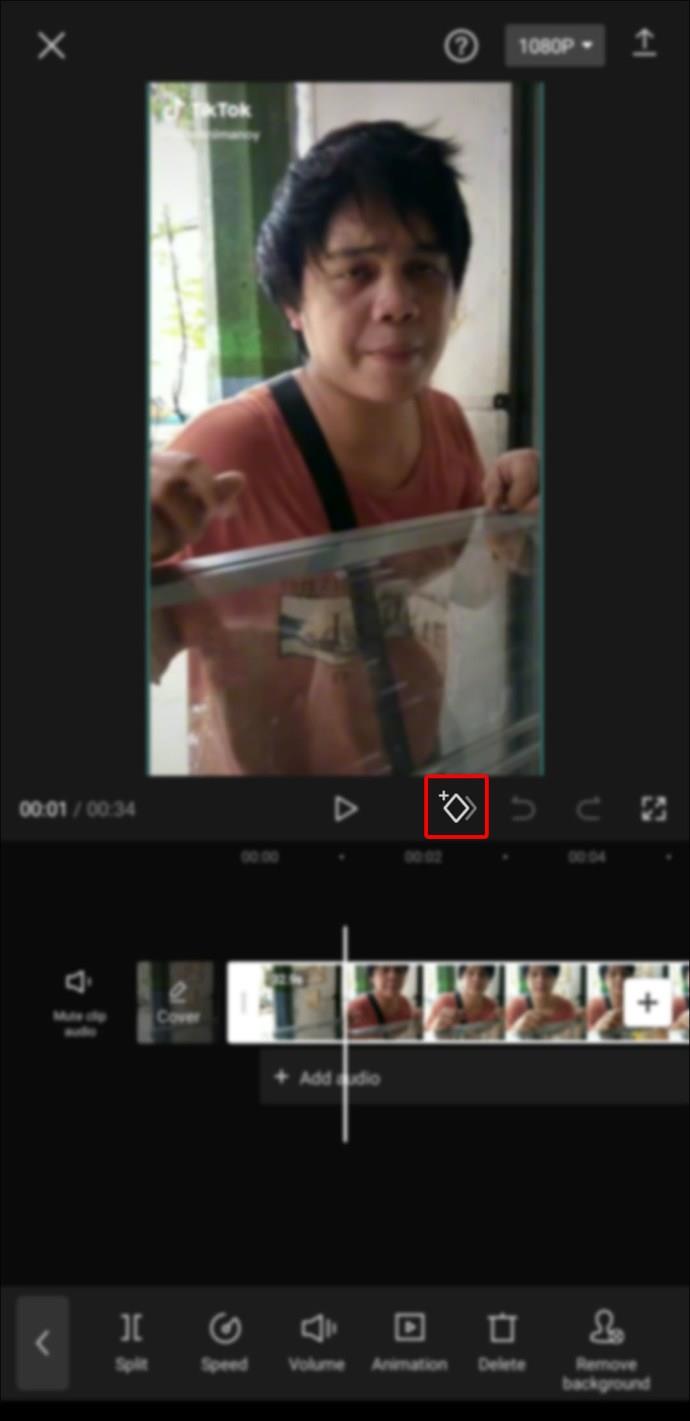
- Placez votre curseur sur la position à partir de laquelle vous voulez que l'effet "Opacité" commence.
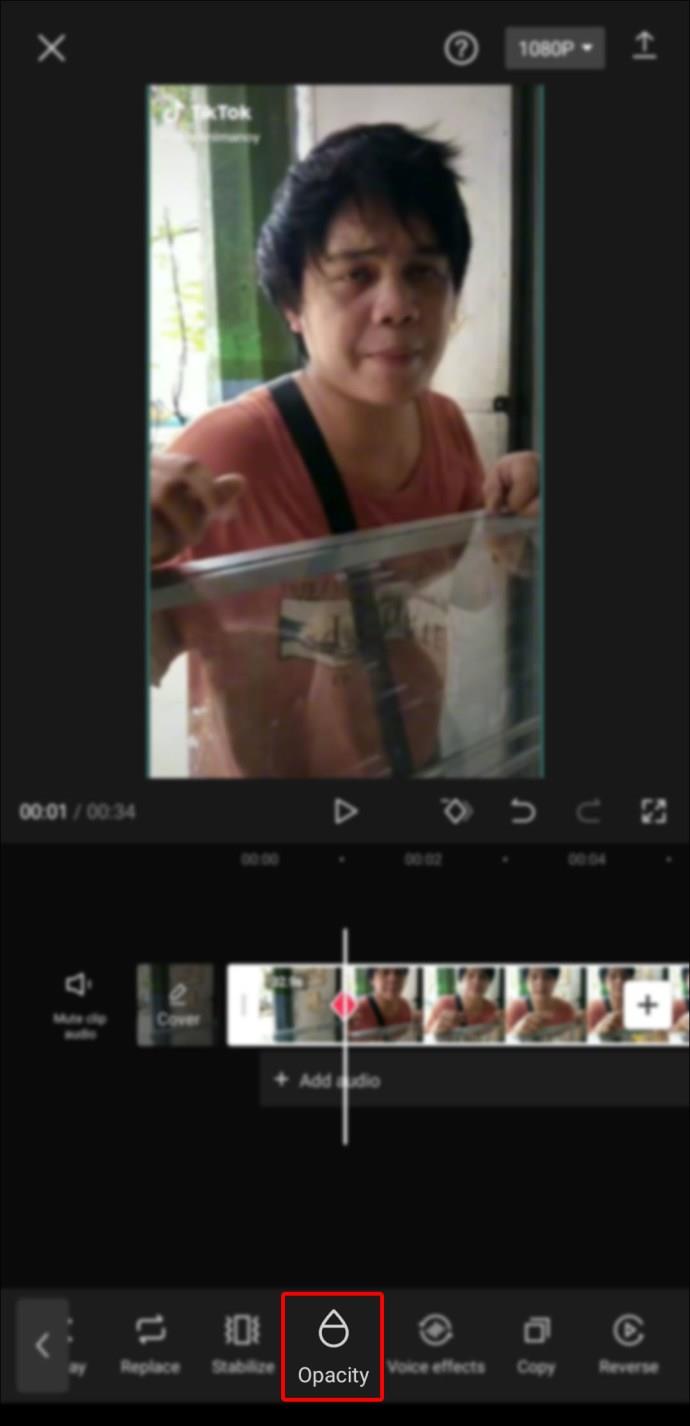
- Maintenez le curseur enfoncé et faites-le glisser jusqu'à l'endroit où vous souhaitez que l'effet se termine.
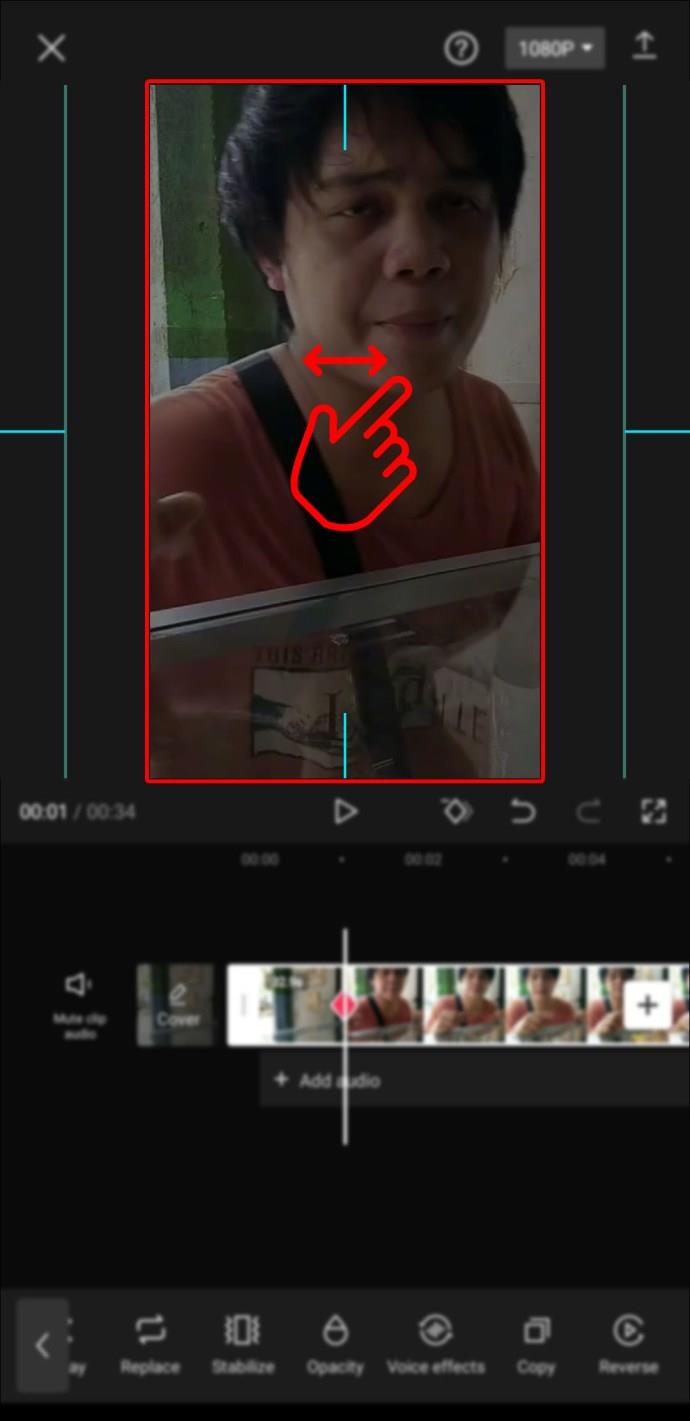
- Appuyez à nouveau sur l'icône "Images clés" pour terminer le processus.
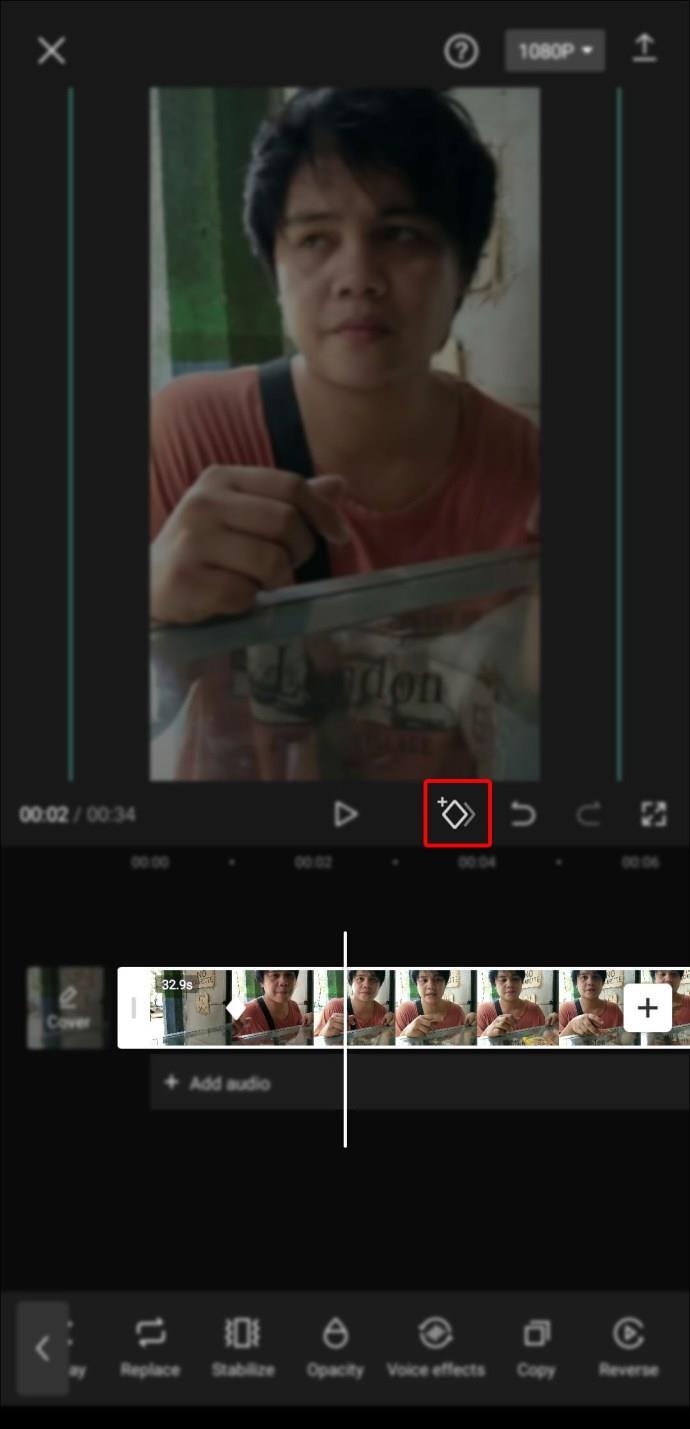
- Prévisualisez vos modifications.
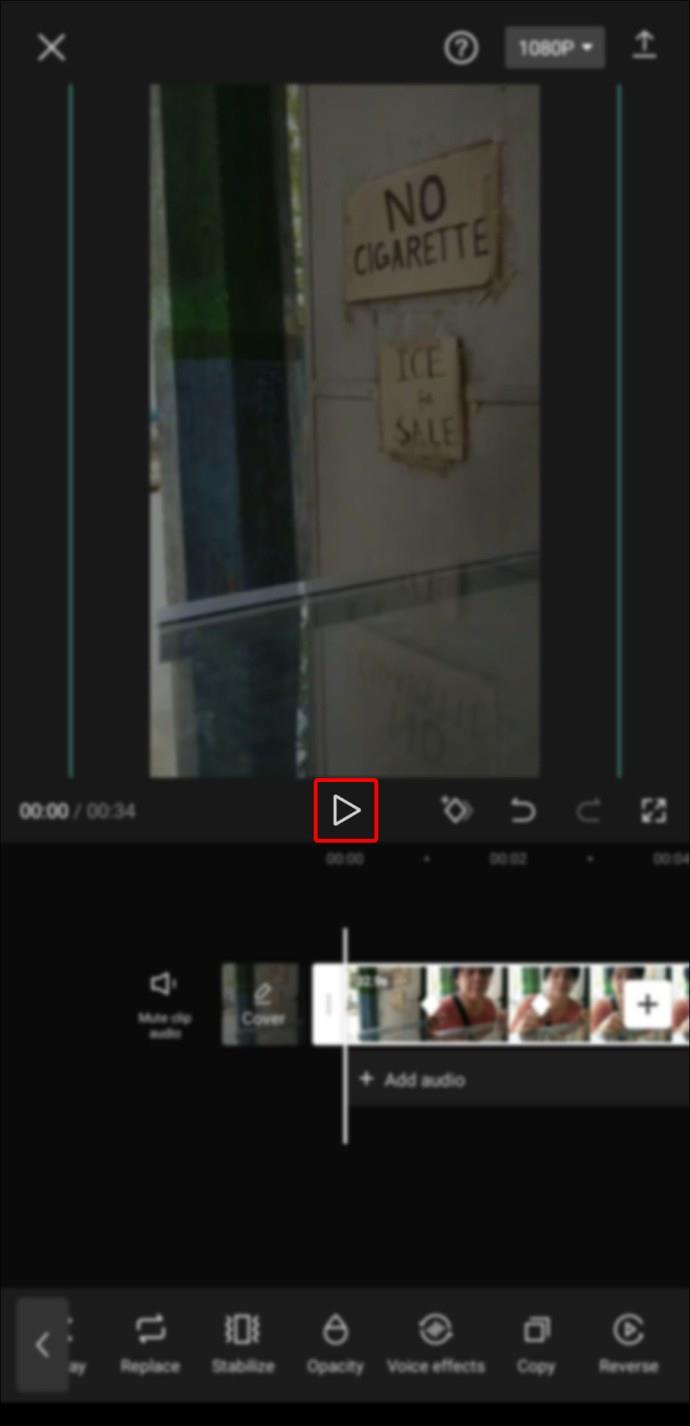
Comment utiliser le zoom 3D
Cette fonctionnalité permet de donner vie aux vidéos en ajoutant un effet tridimensionnel. Si vous suivez les étapes décrites ci-dessous, vous pouvez facilement créer cet effet à l'aide d'un appareil Android ou d'un iPhone.
Comment créer un effet 3D dans Capcut sur iPhone
- Appuyez sur "Nouveau projet".
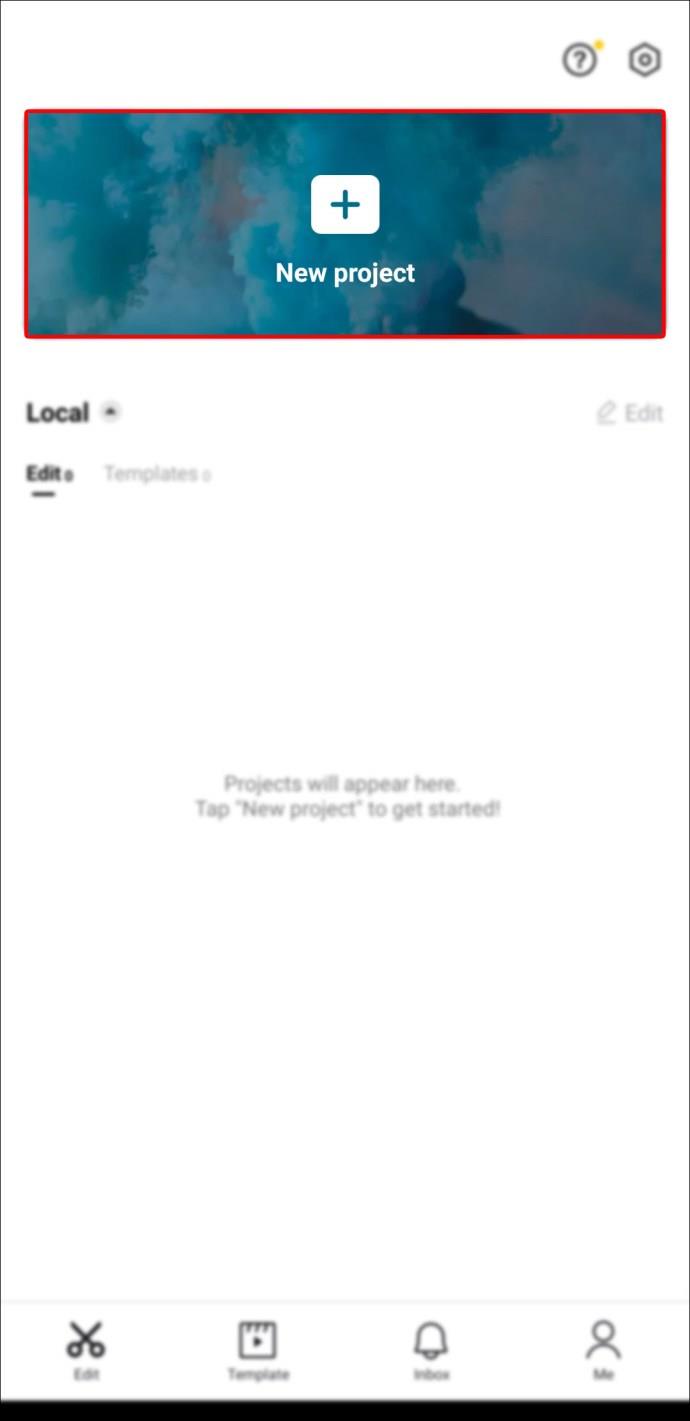
- Autorisez l'application à accéder à votre galerie via l'invite à l'écran.
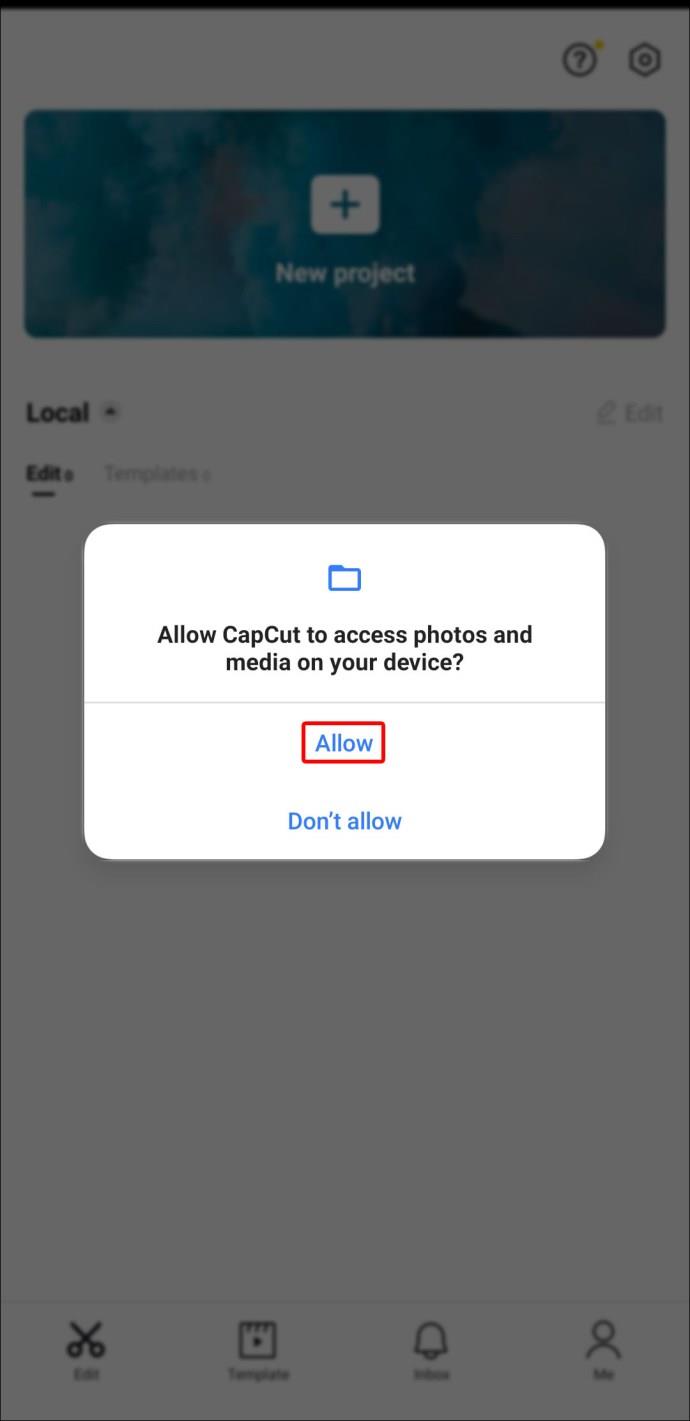
- Sélectionnez la photo que vous souhaitez utiliser dans votre galerie.
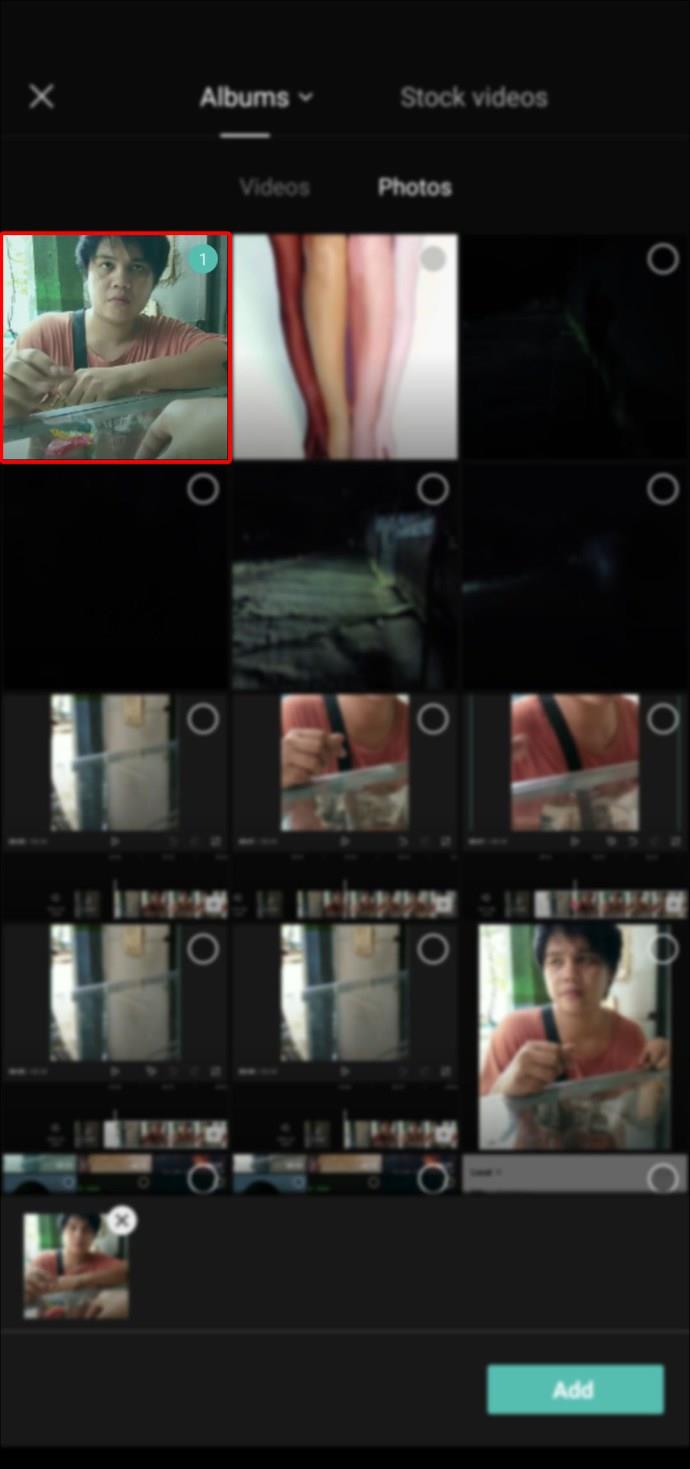
- Choisissez un cadre pour la photo.
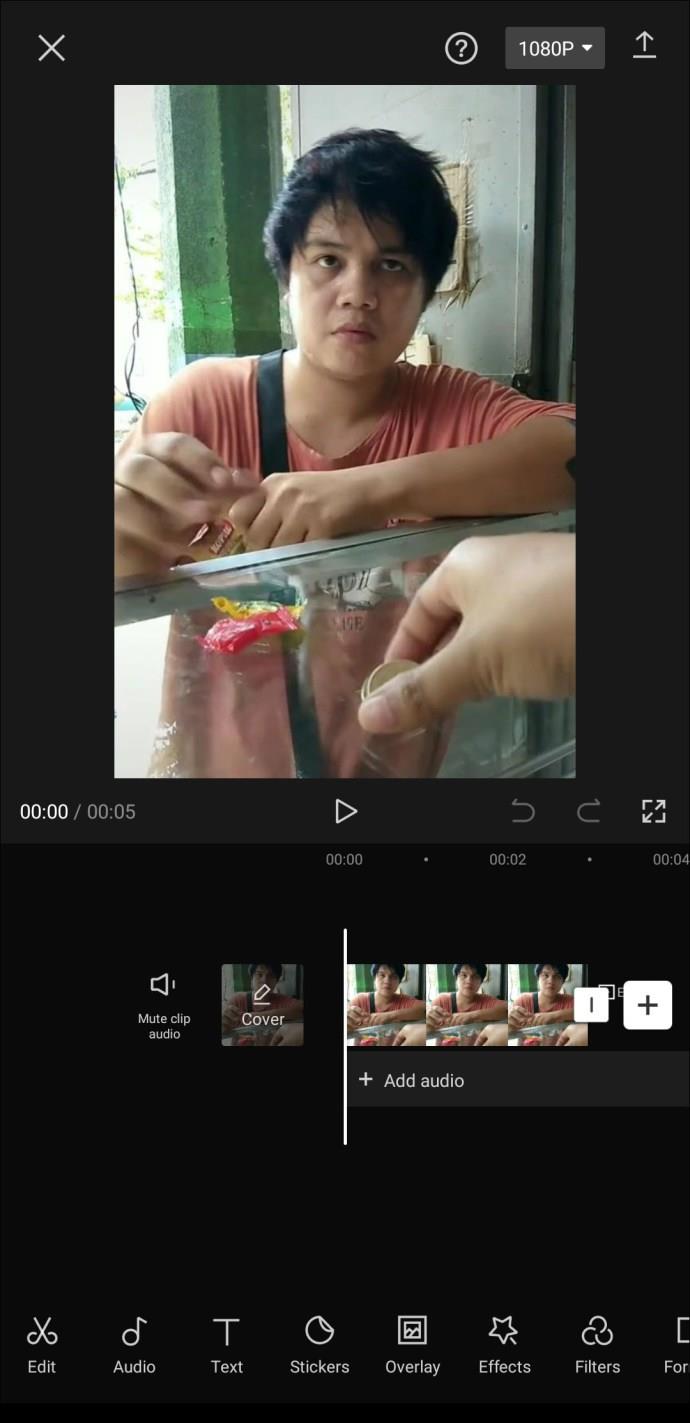
- Appuyez sur le bouton Style en bas.
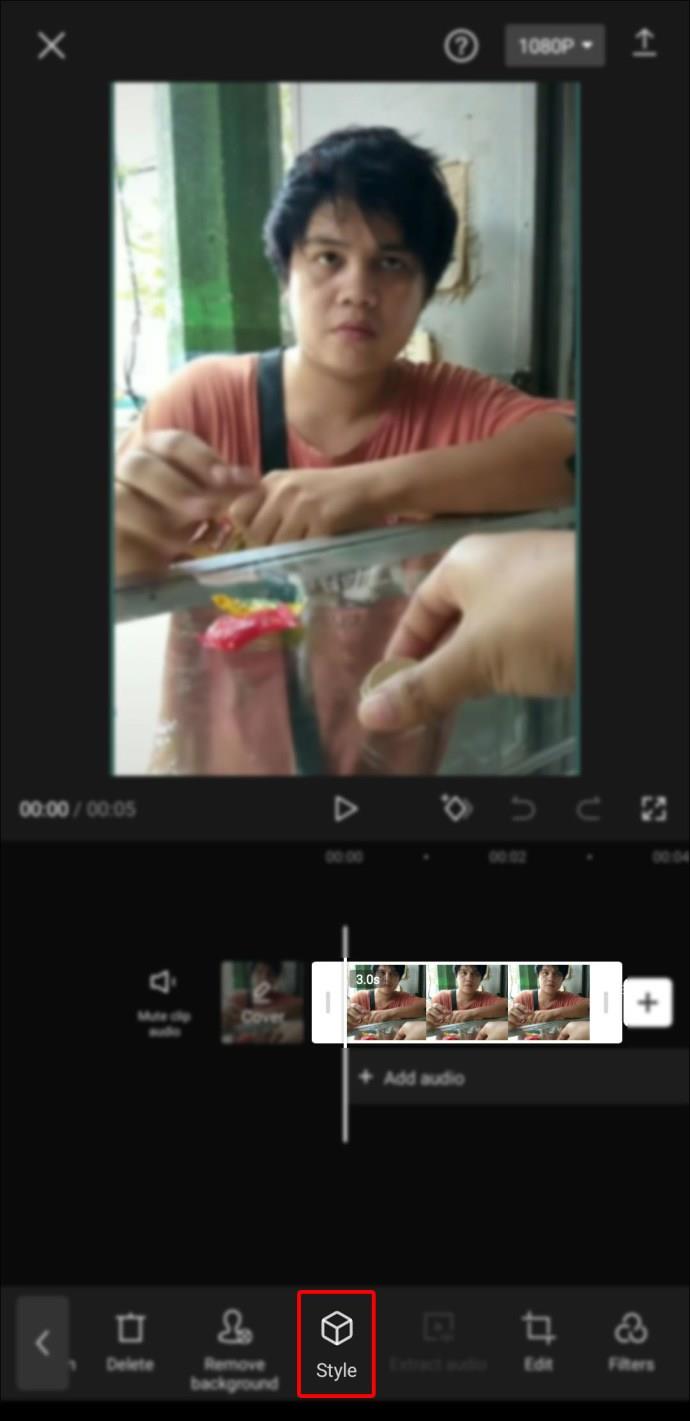
- Tapez sur "3D Zoom" pour générer l'effet (cela peut prendre quelques secondes).
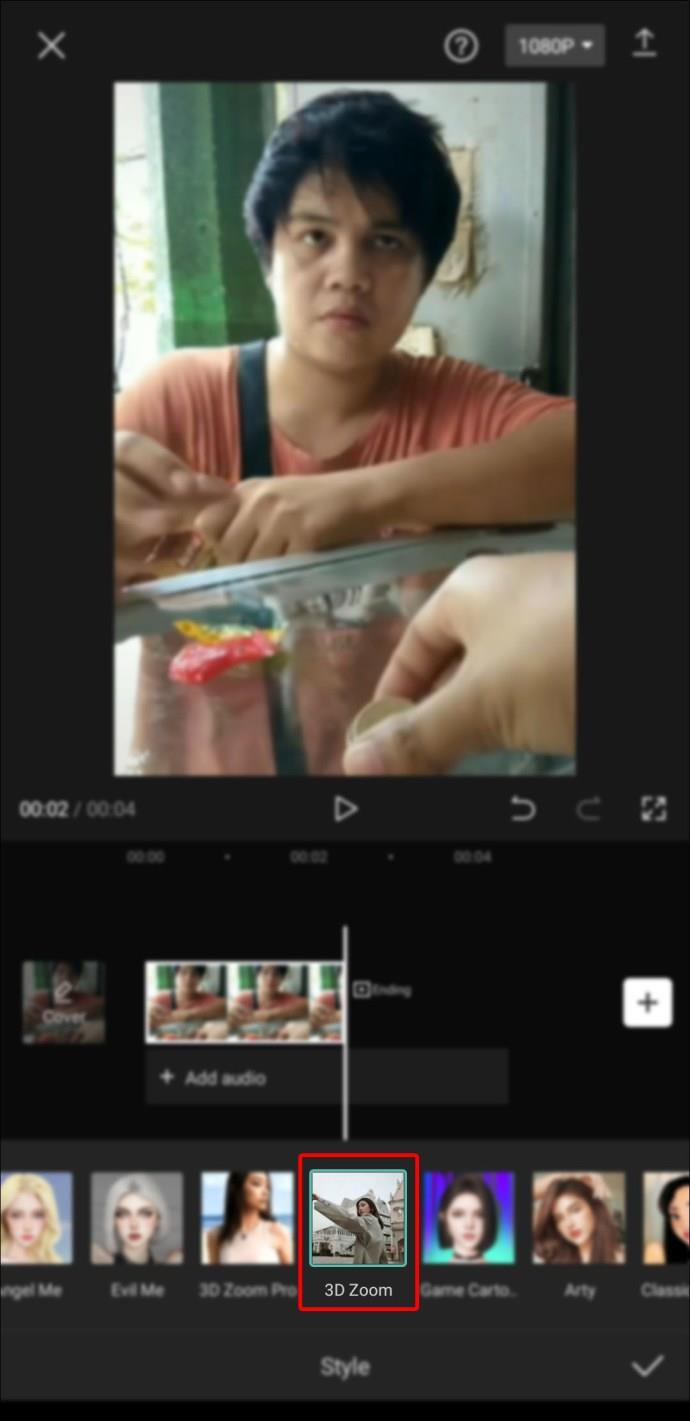
- Sélectionnez l'icône "Play" pour prévisualiser les modifications que vous avez apportées.
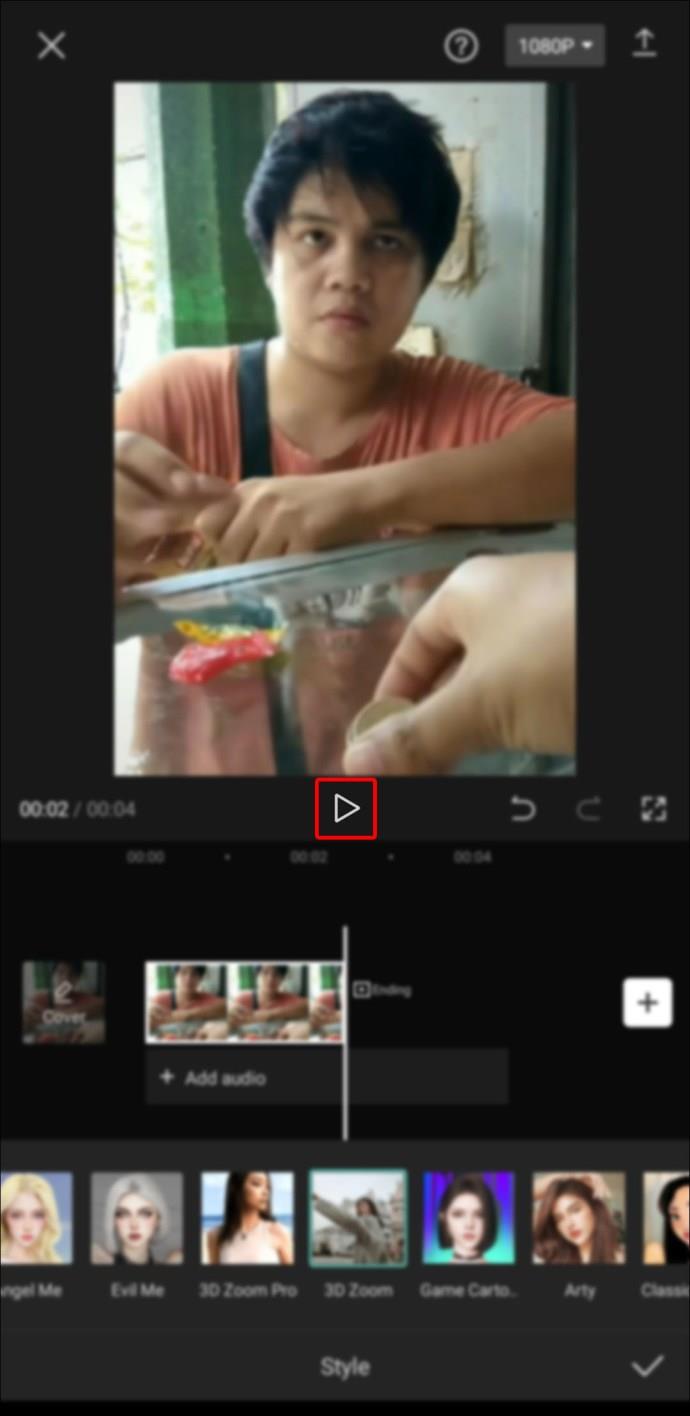
Si vous êtes satisfait des résultats, appuyez sur le signe « Check Mark » en bas à droite de l'écran.
Comment créer un effet 3D dans Capcut sur Android
- Appuyez sur "Nouveau projet".
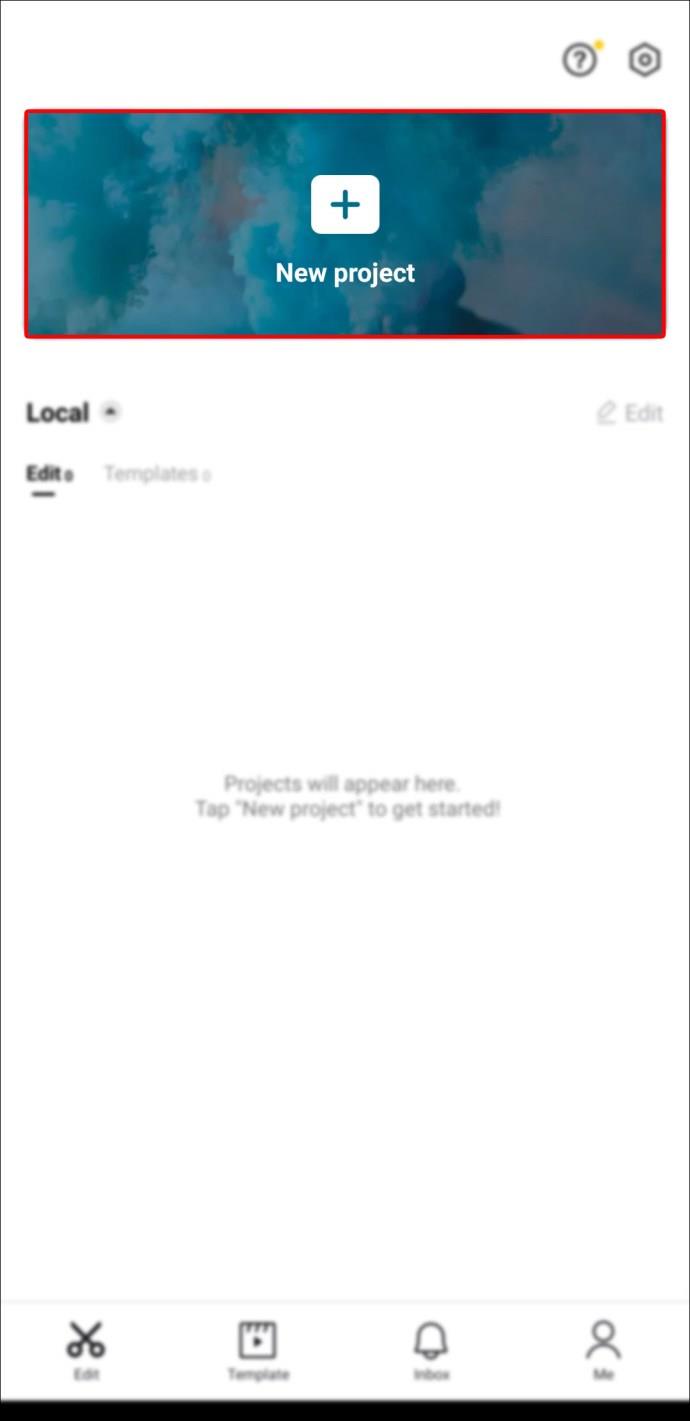
- Autorisez l'application à accéder à votre galerie via l'invite à l'écran.
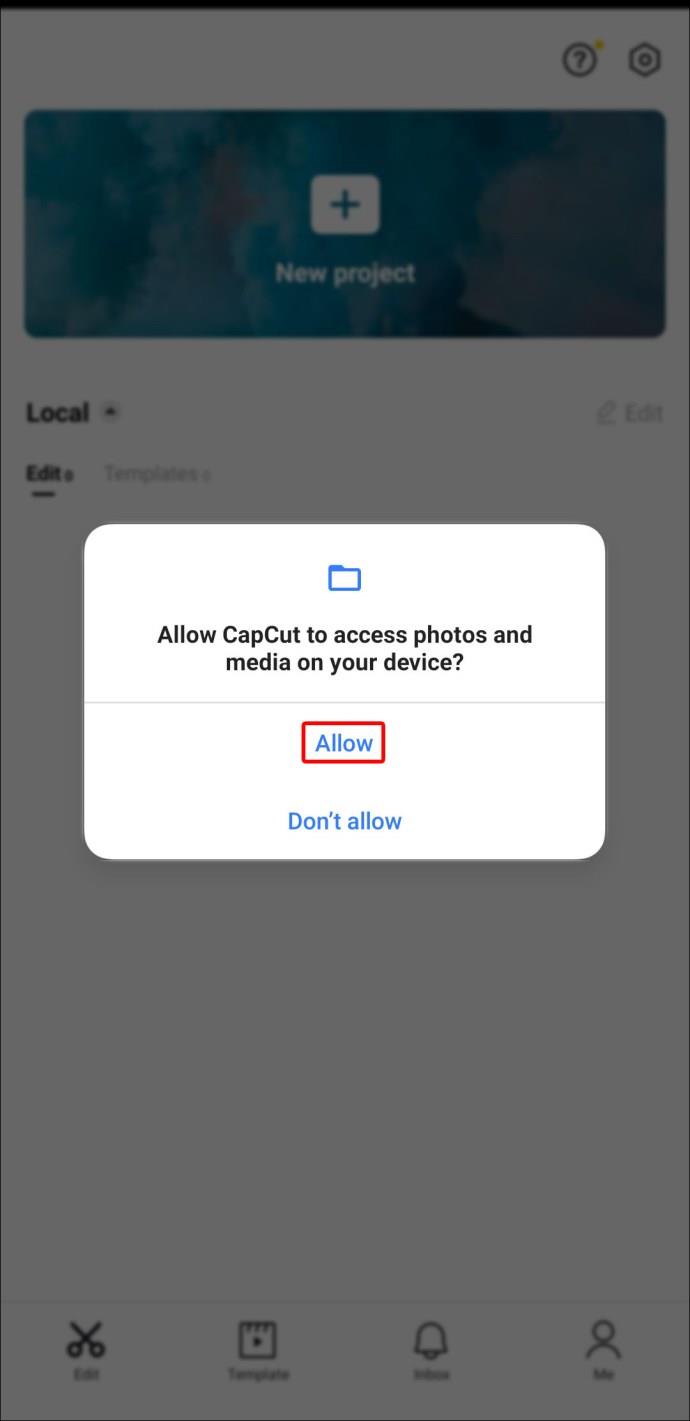
- Sélectionnez la photo que vous souhaitez utiliser dans votre galerie et cliquez sur "Ajouter" pour sélectionner plusieurs photos.
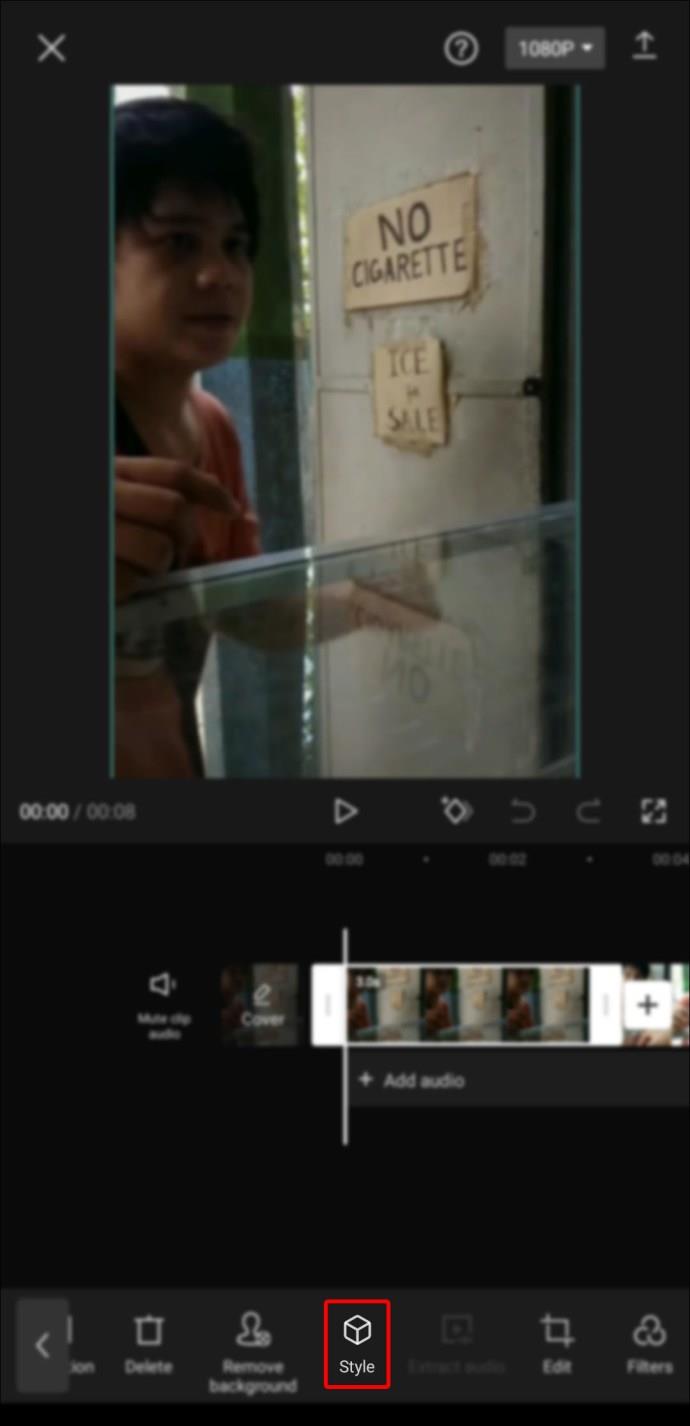
- Choisissez un cadre pour la photo.
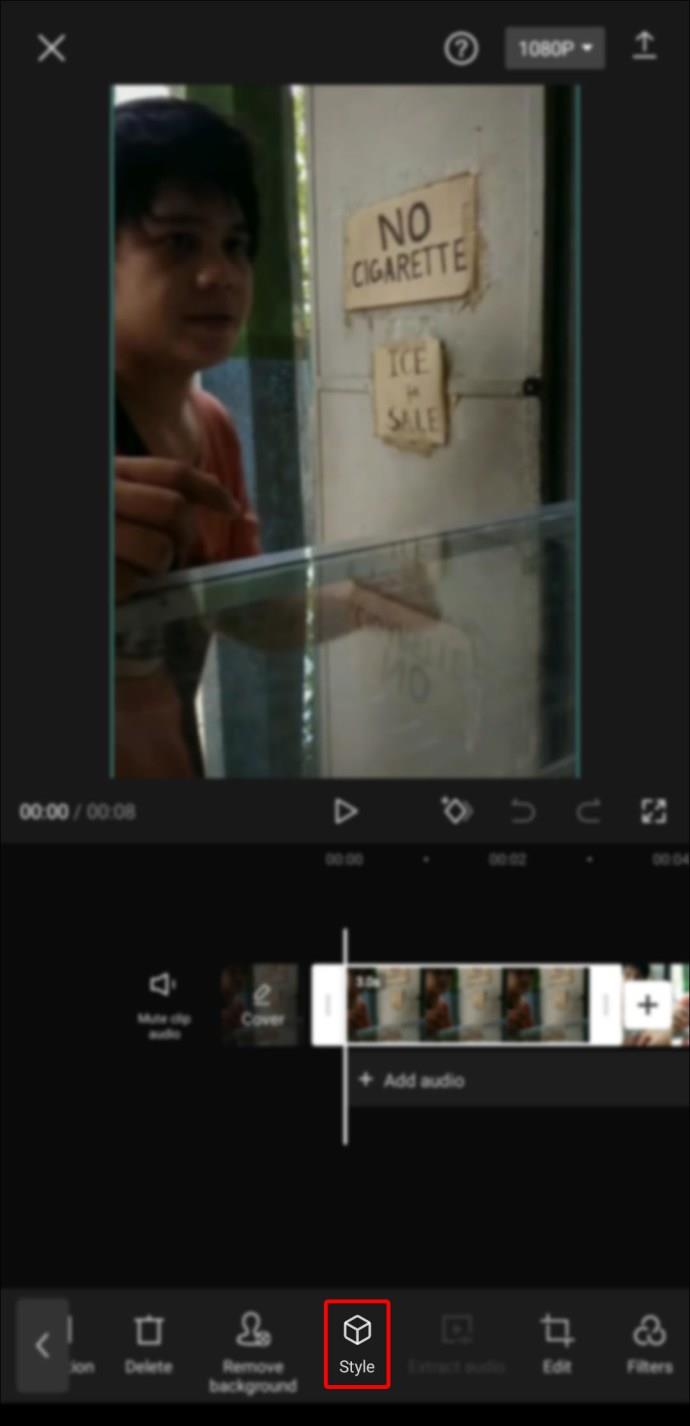
- Appuyez sur "Zoom 3D" et attendez quelques secondes.
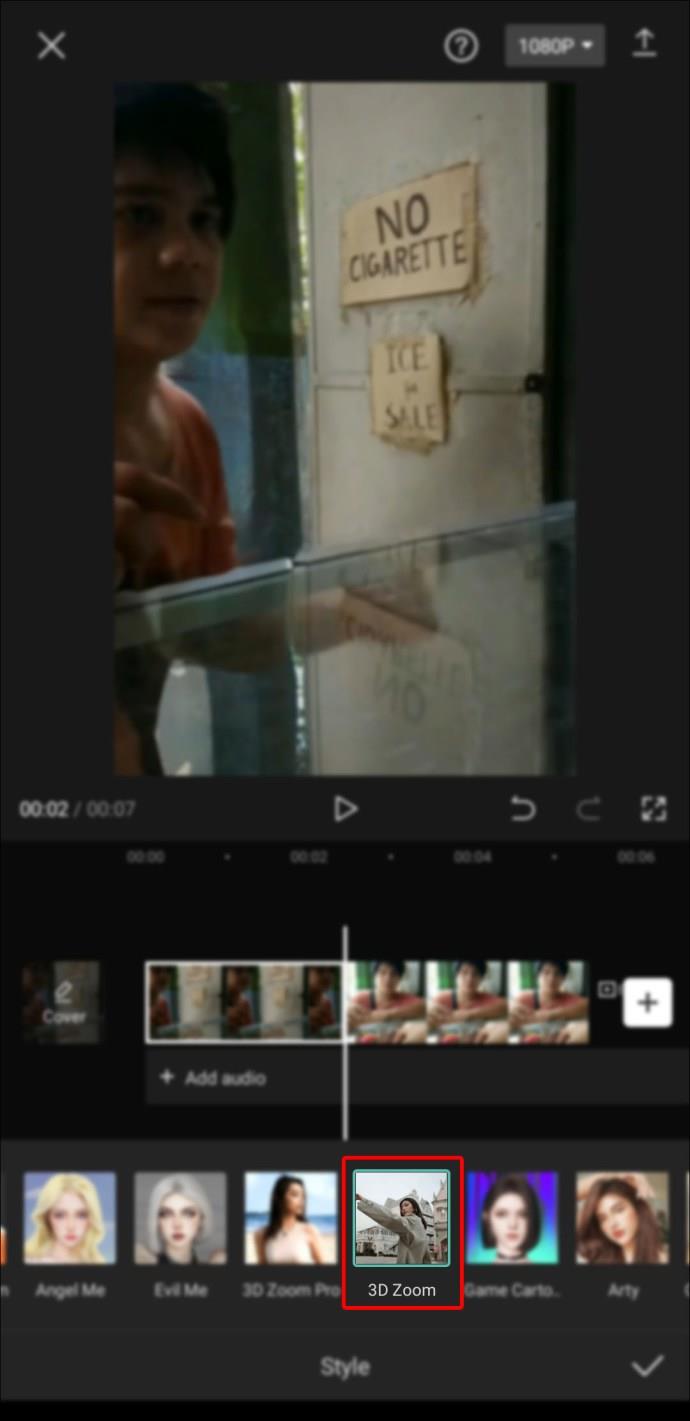
- Appuyez sur le bouton "Jouer" pour voir à quoi ça ressemble.
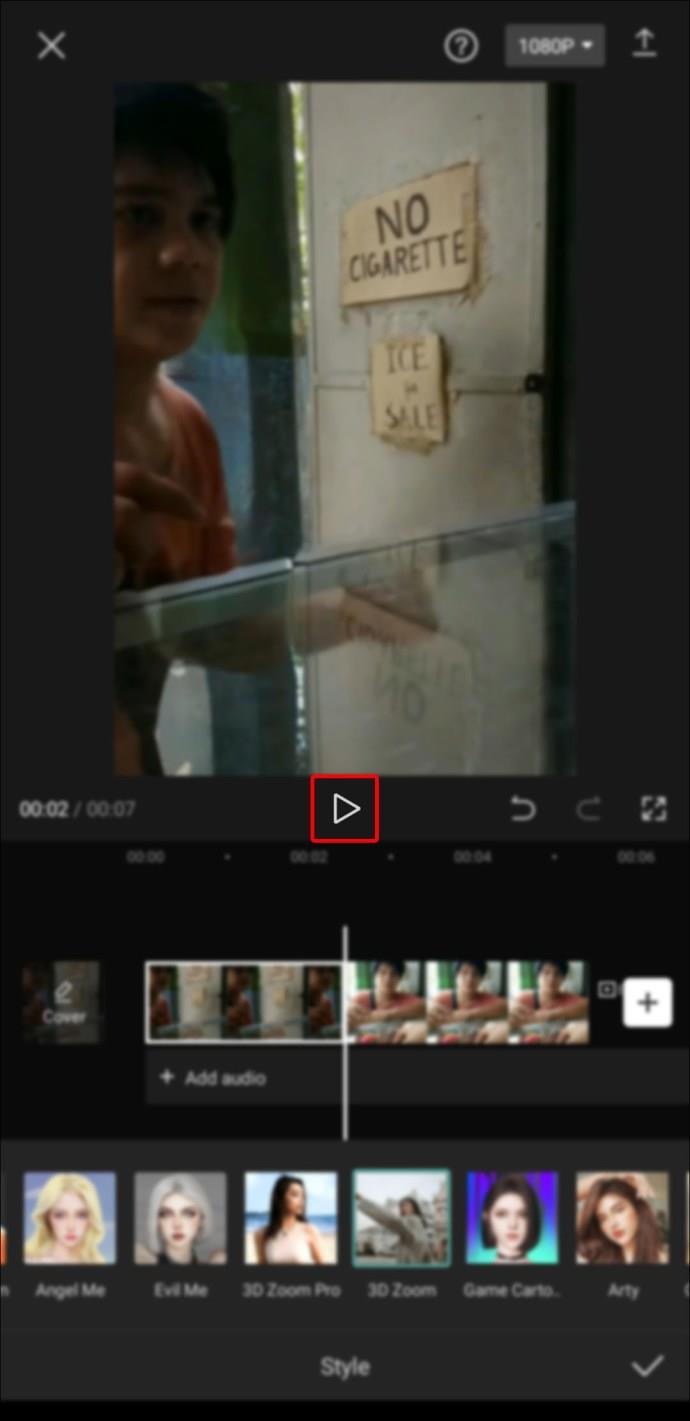
- Appuyez sur le bouton Cocher sous la vidéo pour enregistrer vos modifications.

Capcut peut ajouter un clip avec son logo à la fin de votre vidéo. Si vous ne l'aimez pas, supprimez-le en sélectionnant le clip et en appuyant sur "Supprimer" en bas de l'écran.
Faire des montages vidéo exceptionnels avec Capcut est facile
Capcut vous permet d'effectuer de nombreuses autres tâches d'édition en plus de celles décrites dans cet article. Vous pouvez utiliser la fonction de superposition à différentes fins, puis appliquer les connaissances à toute autre tâche nécessitant l'utilisation de la superposition dans Capcut.
Avez-vous déjà utilisé Capcut pour éditer des vidéos ? Avez-vous utilisé l'une des fonctionnalités décrites dans cet article ? Faites-nous savoir dans la section commentaires ci-dessous.